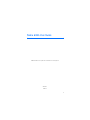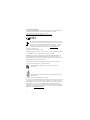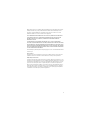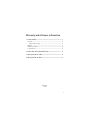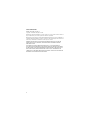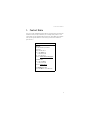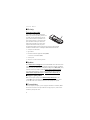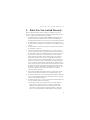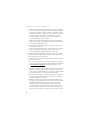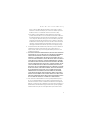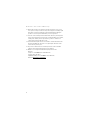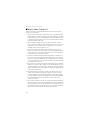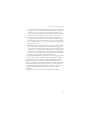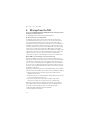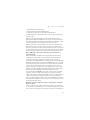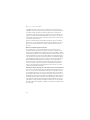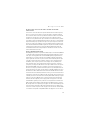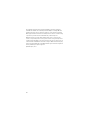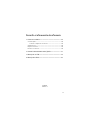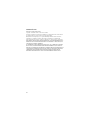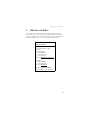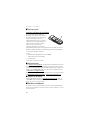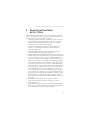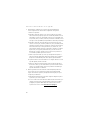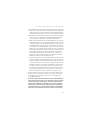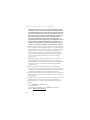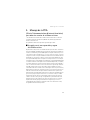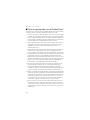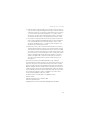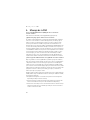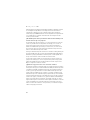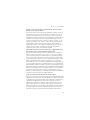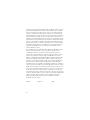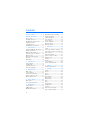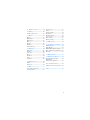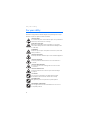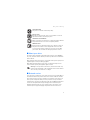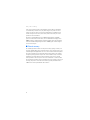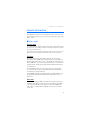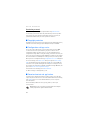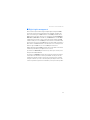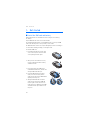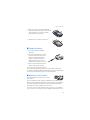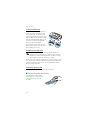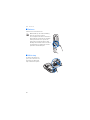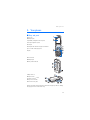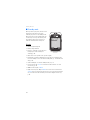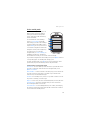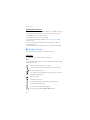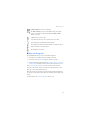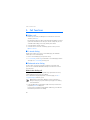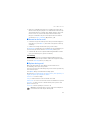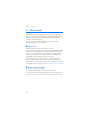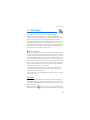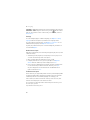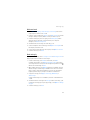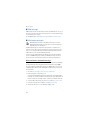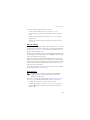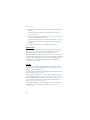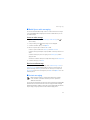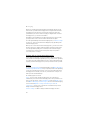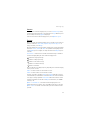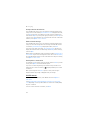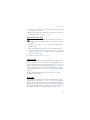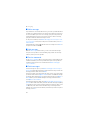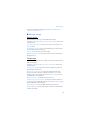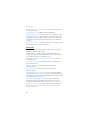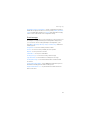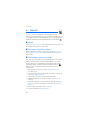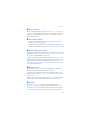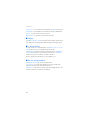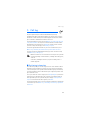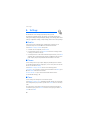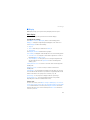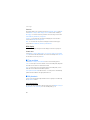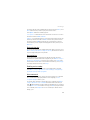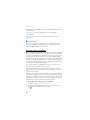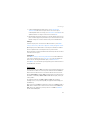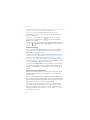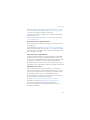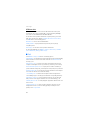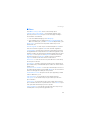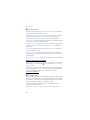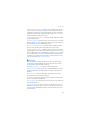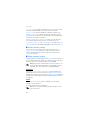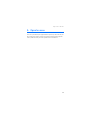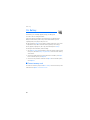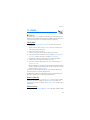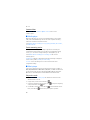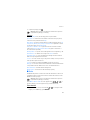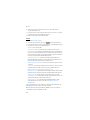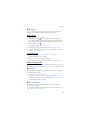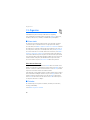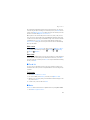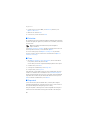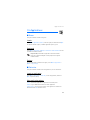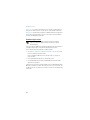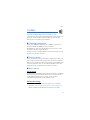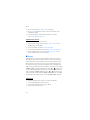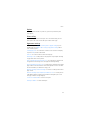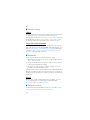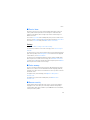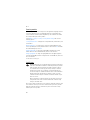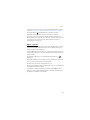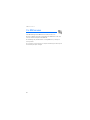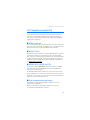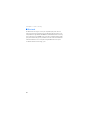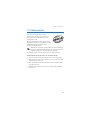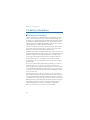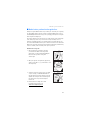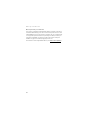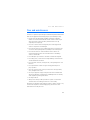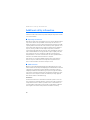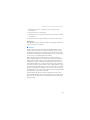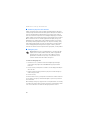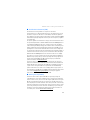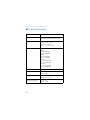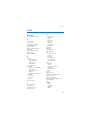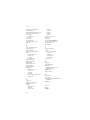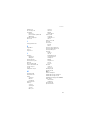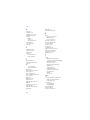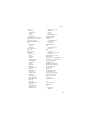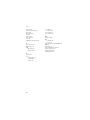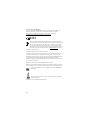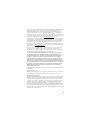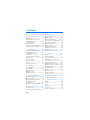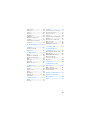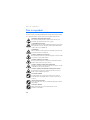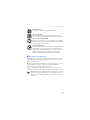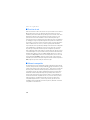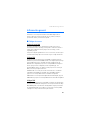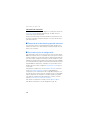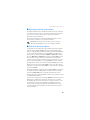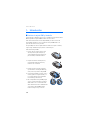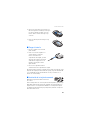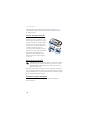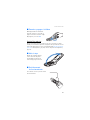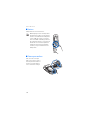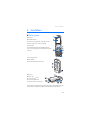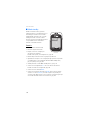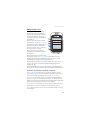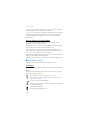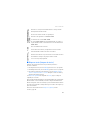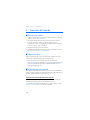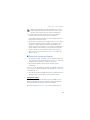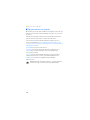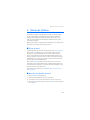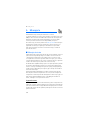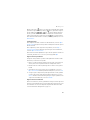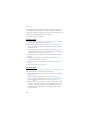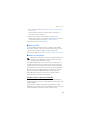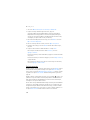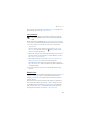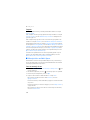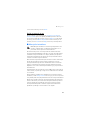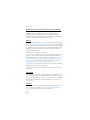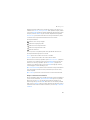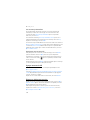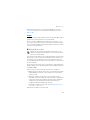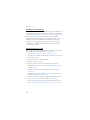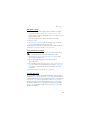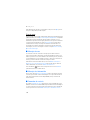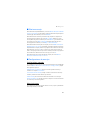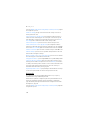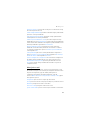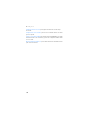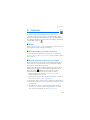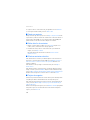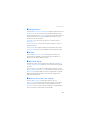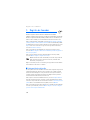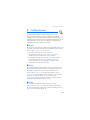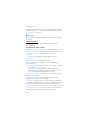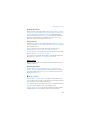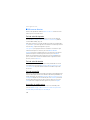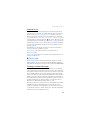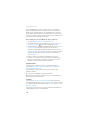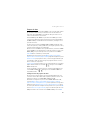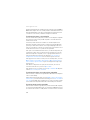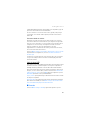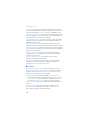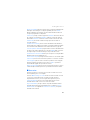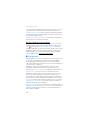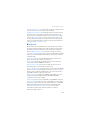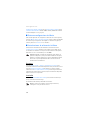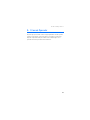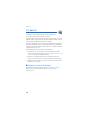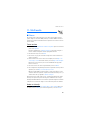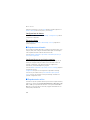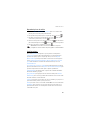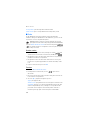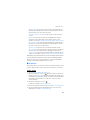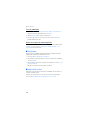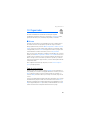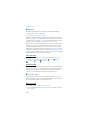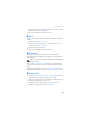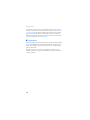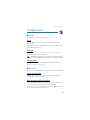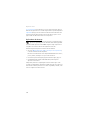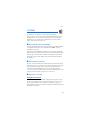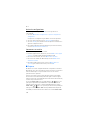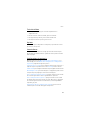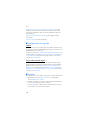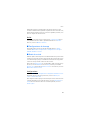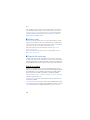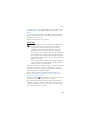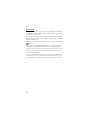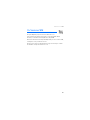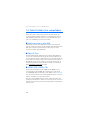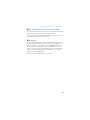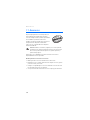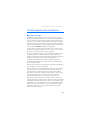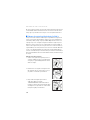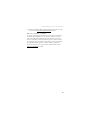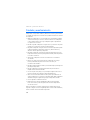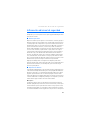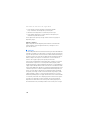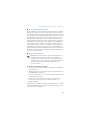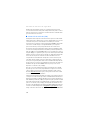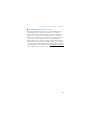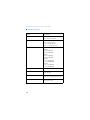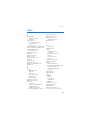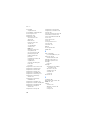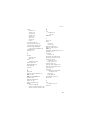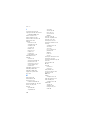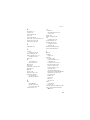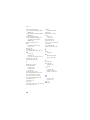Microsoft 6085 Guía del usuario
- Categoría
- Teléfonos móviles
- Tipo
- Guía del usuario
La página se está cargando...
La página se está cargando...
La página se está cargando...
La página se está cargando...
La página se está cargando...
La página se está cargando...
La página se está cargando...
La página se está cargando...
La página se está cargando...
La página se está cargando...
La página se está cargando...
La página se está cargando...
La página se está cargando...
La página se está cargando...
La página se está cargando...
La página se está cargando...
La página se está cargando...
La página se está cargando...
La página se está cargando...

17
Garantía e información de referencia
1. Contacto con Nokia........................................................... 19
Solicitar ayuda.............................................................................................. 20
Localizar la etiqueta de su teléfono................................................. 20
Actualizaciones ............................................................................................ 20
Registre su teléfono.................................................................................... 20
Boletines electrónicos ................................................................................ 20
2. Garantía Limitada Nokia de Un (1) Año ........................... 21
3. Mensaje de la CTIA............................................................ 25
4. Mensaje de la FDA.............................................................. 28
9241365
Edición no. 2

18
INFORMACIÓN LEGAL
Parte No. 9241365, Edición No. 2
Copyright © 2005 Nokia. Todos los derechos reservados.
Se prohíbe la reproducción, transferencia, distribución o almacenamiento de este documento
en cualquier forma sin el previo permiso escrito de parte de Nokia.
Nokia, Nokia Connecting People, y los logos de Nokia Original Enhancements son marcas,
registradas o no, de Nokia Corporation. Otros nombres de productos y compañías aquí
mencionados podrían ser marcas o nombres, registrados o no, de sus respectivos propietarios.
BAJO NINGÚN CONCEPTO NOKIA SERÁ RESPONSABLE POR CUALQUIER PÉRDIDA DE DATOS O
GANANCIAS O POR CUALQUIER OTRO DAÑO ESPECIAL O INCIDENTAL Y CONSECUENTE, POR
CUALQUIER CAUSA DIRECTA O INDIRECTA.
EL CONTENIDO DE ESTE DOCUMENTO ESTÁ PROVISTO "TAL CUAL". ADEMÁS DE LAS EXIGIDAS
POR LAS LEYES, NO SE EMITE NINGUNA OTRA GARANTÍA DE NINGÚN TIPO, SEA EXPRESA O
IMPLÍCITA, INCLUYENDO, PERO SIN LIMITARSE A, GARANTÍAS IMPLÍCITAS DE MERCADEO Y DE
CAPACIDAD PARA UN PROPÓSITO PARTICULAR, EN CUANTO A LA PRECISIÓN Y FIABILIDAD O
CONTENIDO DE ESTE DOCUMENTO. NOKIA SE RESERVA EL DERECHO DE REVISAR ESTE
DOCUMENTO O DESCONTINUAR SU USO EN CUALQUIER MOMENTO SIN PREVIO AVISO.

Contacto con Nokia
19
1. Contacto con Nokia
Si por alguna razón necesita llamar al Centro de Atención Nokia Care, deberá
proveer datos específicos sobre su teléfono. Si está llamando sobre su dispositivo o
un accesorio, téngalo a la mano al hacer la llamada. De esta forma, si un representante
de Nokia se le pregunta sobre el accesorio, lo tendrá para fácil referencia.
Centro de Atención
Nokia Care, EE.UU
Nokia Inc.
4630 Woodland Corporate Blvd.
Suite #160
Tampa, Florida 33614
Tel: 1-888-NOKIA-2U
(1-888-665-4228)
Fax: 1-813-249-9619
Pág. Web: www.nokiausa.com/support
En Canadá:
Tel: 1-888-22-NOKIA
(1-888-226-6542)
Pág. Web: www.nokia.ca
Sólo para usuarios de TTY/TDD:
1-800-24-NOKIA (1-800-246-6542)

Contacto con Nokia
20
■ Solicitar ayuda
Localizar la etiqueta de su teléfono
Si necesita llamar al Centro de Atención
Nokia Care o proveedor de servicio, tendrá
que proveer información específica sobre su
teléfono. Esta información está en la
etiqueta del teléfono (1), que se encuentra en
la parte posterior del teléfono (debajo de la
batería). Contiene el número de modelo y
números seriales, al igual que otra
información importante sobre su teléfono.
Para que Nokia pueda responder a sus preguntas de manera rápida, favor de tener
disponible la siguiente información antes de llamar al Centro de Atención Nokia Care:
• El número de modelo de su teléfono
•Tipo
• Identificación del Equipo Móvil Internacional (IMEI)
o Número Electrónico de Serie (ESN)
• Su código postal
• El teléfono o accesorio en cuestión
■ Actualizaciones
Visite www.nokiausa.com/support o su página Web local de Nokia para obtener la
versión más reciente de este manual, información adicional, descargas y servicios
relacionados a su producto Nokia. También podría descargar ajustes de configuraciones
gratuitos tal como MMS, GPRS, email y otro servicios para su modelo de teléfono
en www.nokiausa.com/phonesettings
.
Si aún necesita ayuda, consulte la lista local de Centros de Servicio al Cliente Nokia
en www.nokiausa.com/customerservice
o www.nokiausa.com/contact_us.
■ Registre su teléfono
Asegúrese de registrar su teléfono en www.warranty.nokiausa.com o llame al
1-888-NOKIA-2U (1-888-665-4228) para poder servirle mejor si necesita llamar
al centro de servicio o reparar su teléfono.
■ Boletines electrónicos
Al registrar su teléfono, podrá subscribirse al boletín electrónico de Nokia, Nokia
Connections. Recibirá datos o instrucciones sobre cómo usar su teléfono, accesorio
y ofertas especiales.

Garantía Limitada Nokia de Un (1) Año
21
2. Garantía Limitada Nokia
de Un (1) Año
Nokia Inc. (“Nokia”) garantiza que este teléfono celular (“Producto") está libre de
defectos en materiales y mano de obra los cuales generan averías durante su uso
normal, de acuerdo a los siguientes términos y limitaciones:
1. La garantía limitada para el Producto cubre UN (1) año a partir de la fecha de
compra del Producto. El período de garantía de un año tiene una prórroga
dependiendo de cuántos días el Comprador no tendrá acceso al teléfono
debido a la reparación amparada por dicha garantía.
2. La garantía limitada ampara al Comprador original ("Comprador") del
Producto y no es ni asignable ni transferible a cualquier subsiguiente
comprador/consumidor final.
3. La garantía limitada ampara únicamente a los Compradores que hayan
comprado el Producto en los Estados Unidos de América.
4. Durante el período de la garantía limitada, Nokia reparará o repondrá, a elección
de Nokia, cualquier parte o piezas defectuosas, o que no cumplan apropiadamente
con su función original, con partes nuevas o reconstruidas si dichas partes
nuevas o reconstruidas son necesarias debido al mal funcionamiento o avería
durante su uso normal. No se aplicará ningún cargo al Comprador por dichas
partes. Nokia pagará también los costos de mano de obra que Nokia incurra en
la reparación o reemplazo de las partes defectuosas. La garantía limitada no
ampara los defectos en hechura, las partes cosméticas, decorativas o artículos
estructurales, tampoco el marco, ni cualquier parte inoperativa. El límite de
responsabilidad de Nokia bajo la garantía limitada será el valor actual en
efectivo del Producto en el momento que el Comprador devuelva el Producto
para la reparación, que se determina por el precio que el Comprador pagó por
el Producto menos una cantidad razonable deducida por el tiempo de uso del
Producto. Nokia no será responsable de cualquier otra pérdida o perjuicio.
Estos remedios son los remedios exclusivos del Comprador para la violación de
la garantía.
5. A solicitud de Nokia, el Comprador deberá comprobar la fecha de la
compra original del Producto mediante un resguardo con fecha de la
compra del Producto.
6. El Comprador deberá asumir el costo de transportación del Producto a Nokia.
Nokia asumirá el costo del embarque de regreso del Producto al Comprador
una vez completado el servicio bajo esta garantía limitada.

Garantía Limitada Nokia de Un (1) Año
22
7. El Comprador no tendrá derecho a aplicar esta garantía limitada ni a
obtener ningún beneficio de la misma si cualquiera de las siguientes
condiciones es aplicable:
a) El Producto haya sido expuesto a: uso anormal, condiciones anormales,
almacenamiento inapropiado, exposición a la humedad, modificaciones no
autorizadas, conexiones no autorizadas, reparaciones no autorizadas, mal
uso, descuido, abuso, accidente, alteración, instalación inadecuada, u otros
actos que no sean culpa de Nokia, incluyendo daños ocasionados por embarque.
b) El Producto haya sido estropeado debido a causas externas tales como,
colisión con otro objeto, incendios, inundaciones, arena, suciedad, huracán,
relámpagos, terremoto o deterioro causado por condiciones meteorológicas,
factores de fuerza mayor o drenaje de batería, robo, fusible roto, o uso
inapropiado de cualquier fuente de energía; daños causados por cualquier
tipo de virus, errores, gusanos, Caballos de Troya, robo de cancelación
(Cancelbots) o perjuicio causado por una conexión a otros productos no
recomendados por Nokia para la interconexión.
c) Nokia no haya sido avisado por escrito por el Comprador del supuesto o
mal funcionamiento del Producto dentro del período de catorce (14) días
después de la caducidad del período de la aplicable garantía limitada.
d) La placa del número de serie del Producto o el código de dato del accesorio
haya sido quitado, borrado o alterado.
e) El defecto o daño haya sido causado por un funcionamiento defectuoso
del sistema celular, o por una inadecuada recepción de señal de la antena
exterior, o por cualquier tipo de virus u otros problemas de software que
haya sido introducido en el Producto.
8. Nokia no garantiza ni un funcionamiento ininterrumpido del producto ni
una operación sin errores. Si durante el período de la garantía limitada
llegase a desarrollar un problema, el Comprador deberá seguir paso a paso
el siguiente procedimiento:
a) El Comprador deberá devolver el Producto al lugar de adquisición para su
reparación o proceso de reemplazo.
b) Si “a” no resulta conveniente debido a la distancia (más de 50 millas) o por
cualquier otra buena razón, el Comprador deberá embarcar el Producto
prepagado y asegurado a Nokia. Para saber la dirección del centro de
reparación más cercano, visite www.nokiausa.com/support
.

Garantía Limitada Nokia de Un (1) Año
23
c) El Comprador deberá incluir la dirección del remitente, número telefónico (de
día) y/o número de fax, una descripción completa del problema, resguardo de
compra y acuerdo de servicio (si es aplicable). Los gastos incurridos para remover
el Producto de una instalación no son cubiertos por esta garantía limitada.
d) El Comprador será responsable de las facturas correspondientes a las partes
o la mano de obra no cubiertas por esta garantía limitada. El Comprador
será responsable de cualquier gasto de reinstalación del Producto.
e) Nokia reparará el Producto bajo la garantía limitada dentro de un plazo de
30 días después de la recepción del Producto. Si Nokia no puede realizar la
reparación amparada por esta garantía limitada dentro de 30 días, o tras una
cantidad razonable de intentos de reparar el mismo defecto, Nokia tiene la
opción de proveer un repuesto del Producto o abonar el precio de compra del
Producto menos una cantidad razonable aplicable al uso. En ciertos estados
el Comprador tendrá derecho a un teléfono prestado cuando la reparación
del producto pueda durar más de diez (10) días. Contacte al Centro de
Atención Nokia Care al número telefónico que aparece al final de esta
garantía si necesita un teléfono prestado y si la reparación del Producto
tardará/está calculado a tardar más de diez (10) días.
f) En caso de que el Producto haya sido devuelto a Nokia dentro del período de
la garantía limitada, pero el problema del Producto no esté cubierto por los
términos y condiciones de esta garantía limitada, el Comprador será notificado
y recibirá un presupuesto del costo a pagar por el Comprador por la reparación
del producto y gastos de envío facturado al Comprador. Si el presupuesto es
rechazado, el producto será devuelto al cliente por mensajería por cobrar.
Si el producto es devuelto a Nokia después de la fecha de vencimiento del
plazo de la garantía limitada, se aplicarán las políticas normales de servicio
de Nokia y el Comprador será responsable de todos los gastos de envío.
9. Usted (el comprador) entiende que el producto consta de un ensamble nuevo
que puede contener componentes usados los cuales han sido reprocesados.
Los componentes usados cumplen las especificaciones de rendimiento y
confiabilidad del Producto.
10. CUALQUIER GARANTÍA IMPLÍCITA O MERCANTIL PARA CUALQUIER PROPÓSITO
O USO PARTICULAR DEBE LIMITARSE A LA DURACIÓN DE LA ESCRITA GARANTÍA
LIMITADA PRECEDENTE. DE OTRA FORMA, LA GARANTÍA PRECEDENTE ES EL
ÚNICO EXCLUSIVO REMEDIO DEL COMPRADOR Y EN LUGAR DE CUALQUIER
OTRA GARANTÍA, EXPRESA O IMPLÍCITA NOKIA NO PODRÁ SER REQUERIDO
POR DAÑOS INCIDENTALES, PUNITIVOS O CONSECUENCIALES O POR PÉRDIDAS
ANTICIPADAS INCLUYENDO, PERO SIN LIMITAR, A PÉRDIDA DE BENEFICIOS

Garantía Limitada Nokia de Un (1) Año
24
O GANANCIAS ANTICIPADAS, PÉRDIDA DE AHORROS O INGRESOS, DAÑOS
PUNITIVOS, PÉRDIDA DE USO DEL PRODUCTO O DE CUALQUIER OTRO EQUIPO
RELACIONADO, COSTO DE CAPITAL, COSTO DE CUALQUIER EQUIPO O FACILIDAD
DE REEMPLAZO, TIEMPO MUERTO, LAS DEMANDAS DE PERSONAS A TERCERAS
INCLUYENDO CLIENTES, Y DAÑO A LA PROPIEDAD COMO RESULTADOS DE LA
COMPRA O USO DEL PRODUCTO O CAUSADO POR UNA VIOLACIÓN DE LA
GARANTÍA DE CONTRATO, NEGLIGENCIA, INDEMNIZACIÓN ESTRICTA, O
CUALQUIER OTRA TEORÍA LEGAL O IMPARCIAL, AÚN CUANDO NOKIA SUPIERA
DE LA EXISTENCIA DE DICHO DAÑOS, NOKIA NO SERÁ RESPONSABLE DE LA
DEMORA EN LA APORTACIÓN DE SERVICIO BAJO LA GARANTÍA LIMITADA, O
PÉRDIDA DE USO DURANTE EL PERÍODO DE LA REPARACIÓN DEL PRODUCTO.
11. Algunos estados no permiten limitación de duración de una garantía implícita,
entonces puede que la garantía limitada de un año no le concierna a usted (el
Comprador). Algunos estados no permiten exclusiones o limitaciones de daños
incidentales y consecuentes, por lo tanto puede que ciertas limitaciones o
exclusiones arriba indicadas no le conciernan a usted (el Comprador). Esta
garantía limitada le concede al Comprador derechos específicos y legales y
puede ser que el Comprador tenga otros derechos, los cuales varían de
estado a estado.
12. Nokia tampoco asume ni autoriza a cualquier centro de servicio, persona o
entidad autorizada que se asumiera para Nokia ninguna otra obligación o
responsabilidad que no esté explícitamente provista en esta garantía limitada
incluyendo al proveedor o al vendedor de cualquier garantía extendida o
acuerdo de servicio.
13. Ésta es la garantía entera entre Nokia y el Comprador, e invalida todos los
contratos o acuerdos anteriores y contemporáneos, verbales o escritos, y todas
las comunicaciones relacionadas al Producto y ninguna representación, promesa
o condición no mencionadas en el presente modificará estos términos.
14. La garantía limitada indica el riesgo de falla del Producto entre el Comprador y
Nokia. La indicación es reconocida por el Comprador y se refleja en el precio de
venta del Producto.
15. Cualquier gestión o acción legal relacionada a la garantía deberá ser iniciada
dentro de los dieciocho (18) meses subsecuentes al envío del Producto.
16. Cualquier pregunta concerniente a esta garantía limitada puede dirigirse a:
Nokia Inc.
Tel.: 1-888-NOKIA-2U (1-888-665-4228)
Fax: (813) 249-9619
Sólo para usuarios de TTY/TDD: 1-800-24-NOKIA (1-800-246-6542)
Pág. Web: www.nokiausa.com/support

Mensaje de la CTIA
25
3. Mensaje de la CTIA
(Cellular Telecommunications & Internet Association)
para todos los usuarios de teléfonos celulares
© 2001 Cellular Telecommunications & Internet Association. Todos los derechos
reservados.1250 Connecticut Avenue, NW Suite 800, Washington, DC 20036.
Teléfono: (202) 785-0081
La seguridad es su deber más importante que tendrá que realizar.
■ Una guía para el uso responsable y seguro
del teléfono celular
Hoy día millones de personas en los Estados Unidos aprovechan de la combinación
única de comodidad, seguridad y valor que la telefonía celular aporta. Sencillamente,
el teléfono celular da a la gente la habilidad poderosa de poder comunicarse por voz -
casi en todos los sitios a cualquier hora - con el jefe, un cliente, los hijos, en caso de
emergencias o incluso con la policía. Cada año los americanos hacen miles de millones
de llamadas con sus teléfonos celulares, y aun la cifra asciende rápidamente. Pero
una responsabilidad importante acompaña esas ventajas la cual es reconocida por
el usuario de teléfono celular. Cuando está conduciendo, su responsabilidad primordial
es conducir. Un teléfono celular puede ser una herramienta indispensable, no obstante,
el conductor deberá tener un buen juicio todo el tiempo mientras está conduciendo -
esté o no esté usando el teléfono. Las lecciones básicas son aquellas que habíamos
aprendido cuando éramos jóvenes. El conducir requiere agilidad, precaución y
cortesía. Necesita mucho sentido común - mantenga la cabeza en posición normal,
dirija la vista hacia el trayecto, compruebe los visores con frecuencia y precaución con
los demás conductores. Deberá respetar todas las señales de tráfico y mantenerse
dentro del límite de velocidad. Deberá abrocharse el cinturón de seguridad y requerir
que los otros pasajeros hagan lo mismo. Pero con el teléfono celular, el conducir
significa algo más. Este folleto es una llamada a todos los usuarios de teléfonos
celulares en todos los sitios para que la seguridad sea su prioridad cuando están
detrás del volante. La telecomunicación celular sirve para ponernos en contacto,
simplificar nuestra vida, protegernos durante una emergencia y proveernos la
oportunidad de poder ayudar a los demás. En cuanto al uso del teléfono celular,
la seguridad es su deber más importante.

Mensaje de la CTIA
26
■ "Guías de seguridad sobre el uso del Teléfono Celular"
A continuación, se reflejan las guías de seguridad a seguir mientras está conduciendo
y usando un teléfono celular las cuales deberían ser fáciles de recordar.
1. Conozca bien su teléfono celular y sus funciones, tales como la marcación rápida
y rediscado. Lea detenidamente su manual de instrucciones y aprenda a optimizar
las opciones que el teléfono pueda ofrecer, incluyendo rediscado automático y la
memoria. También, aprenda de memoria el teclado para poder usar la función de
marcación rápida sin la necesidad de quitar la vista de la carretera.
2. Cuando esté disponible, use la función manos libres. Hoy día se dispone de una
cantidad de accesorios manos libres. Aunque elija el dispositivo de montaje
instalado para su teléfono celular o un microteléfono, aproveche los
dispositivos disponibles.
3. Coloque su teléfono celular para un alcance fácil. Asegúrese de ubicar su teléfono
celular a la mano, donde lo pueda levantar sin tener que quitar la vista de la
carretera. Cuando entre una llamada, si es posible, que su buzón de voz lo responda.
4. Posponga cualquier conversación mientras esté conduciendo en una situación muy
peligrosa. Como conductor, su responsabilidad es prestarle atención al tráfico.
Dígale a la otra persona que usted está conduciendo; si fuera necesario, cancele la
llamada en embotellamientos o durante situaciones peligrosas de tiempo. La lluvia,
aguanieve, nieve y hielo pueden ser tan peligrosas como los embotellamientos.
Como conductor, su responsabilidad es prestarle atención al tráfico.
5. No tome notas o busque números telefónicos cuando esté conduciendo. Si está
leyendo un directorio o tarjeta de negocio, o escribiendo una lista de "tareas"
mientras está conduciendo, no estará al tanto de su ruta. Es caso de sentido
común. No se involucre en situaciones de tráfico peligrosas debido a que usted esté
leyendo o escribiendo sin prestar atención al tráfico y a los vehículos cercanos.
6. Marque con sensatez y esté al tanto del tráfico; si fuera posible, haga las llamadas
cuando esté estacionado o retirado de la carretera antes de hablar. Trate de planear
sus llamadas antes de emprender el viaje para que sus llamadas coincidan con las
señales de Stop, semáforos en rojo o estacionamientos. Pero, si es preciso hacer
una llamada mientras esté conduciendo, siga esta norma sencilla: marque unos
pocos números, compruebe la carretera y sus visores, y luego continúe.
7. Evite conversaciones estresantes y emotivas que puedan distraer la atención.
No se pueden combinar el conducir y las conversaciones emotivas y estresantes -
es muy peligroso cuando está detrás del volante. Que la persona con quien está
hablando sepa que usted está conduciendo, y si es necesario, evite conversaciones
de distracción.

Mensaje de la CTIA
27
8. Utilice su teléfono celular para pedir socorro. Su teléfono celular es una de las
mejores herramientas que puede adquirir para protegerse a usted y a su familia
en situaciones peligrosas - con su teléfono a su lado tendrá el socorro a su alcance
con sólo la marcación de tres números. Marque 9-1-1 o el número local de
emergencia en caso de incendio, accidente de tráfico, peligro en la carretera o
emergencia médica. Recuerde, ¡es una llamada gratis en su teléfono celular!
9. Use su teléfono celular para ayudar a los demás en tiempo de emergencia. Su
teléfono celular le brinda la oportunidad perfecta para ser "un buen samaritano"
en su comunidad. En situaciones de accidente de tráfico, crímenes u otras
emergencias de vida, llame al 9-1-1 o el número local de emergencia, como
usted quiere que los demás hagan por usted.
10. Cuando sea necesario, llame al centro de asistencia de tráfico u otro número
celular de ayuda para situaciones que no son de emergencia. Puede encontrar
ciertas situaciones cuando esté conduciendo las cuales no merecen la necesidad
de referirlas a los servicios de emergencia. Pero sí puede usar su teléfono celular
para echar una mano. Si ve un automóvil que no corre en medio de la carretera
aunque no signifique ningún peligro, señales rotas de tráfico, un accidente
de tráfico sin ningún herido, o un vehículo robado, llame a la asistencia o a
otros números especiales de teléfonos celulares en situaciones que no son
de emergencia.
Las personas irresponsables, descuidadas, distraídas y los que conduzcan
irresponsablemente representan un peligro en la carretera. Al acercarnos hacia un
siglo nuevo, más gente se aprovechará de las ventajas de los teléfonos celulares.
Desde el año 1984, la Asociación de la Industria de Telecomunicaciones Celulares
(CTIA) y la industria celular han realizado asistencia educativa para informar a los
usuarios de teléfonos celulares de su responsabilidad siendo conductores cautelosos
y buenos ciudadanos. Al acercarnos hacia un siglo nuevo, más gente se aprovechará
de las ventajas de los teléfonos celulares. Y, al dirigirnos a la carretera, todos
tenemos la responsabilidad de conducir con cautela.
La industria celular le recuerda utilizar con seguridad su teléfono
mientras conduce.
Para más información, llame a 1-888-901-SAFE.
Para datos actualizados, visite:
http://www.wow-com.com/consumer/issues/driving/articles.cfm?ID=85

Mensaje de la FDA
28
4. Mensaje de la FDA
U.S. Food and Drug Administration (FDA) para todos los usuarios de
teléfonos celulares.
Para información actualizada, visite http://www.fda.gov/cellphones/.
¿Significan un peligro para la salud los teléfonos celulares?
La evidencia científica disponible no muestra que ningún problema de salud tiene
relación con el uso de teléfonos celulares. No hay pruebas, sin embargo, que los
teléfonos celulares son absolutamente seguros. Los teléfonos celulares emiten
niveles bajos de radiofrecuencia (RF) en la gama de microonda durante el uso.
También emiten niveles muy bajos de RF en modalidad de inactividad. Mientras que
los niveles altos de RF pueden influir la salud (por calentamiento) la exposición a
un nivel bajo de RF no produce efectos de calentamiento y no causa efectos adversos
a la salud. Muchos estudios sobre exposiciones a nivel bajo de RF no han encontrado
efectos biológicos. Ciertos estudios han sugerido que podrían resultar en ciertos
efectos biológicos, pero tales encuestas no han sido confirmadas por estudios
adicionales. En ciertos casos, otros investigadores han tenido dificultades para
reproducir tales estudios o determinar las causas de los resultados inconsistentes.
¿Cuál es el papel de la FDA concerniente a la seguridad de los teléfonos celulares?
Bajo la ley, la FDA no revisa la seguridad de los productos que generan radiación,
tales como, teléfonos celulares antes de su venta, como se hacen con medicamentos
o dispositivos médicos nuevos. Sin embargo, la agencia tiene la autoridad para
realizar una acción si es mostrado que el nivel de la radiofrecuencia (RF) emitida
por los teléfonos celulares muestra algún peligro para el usuario. En tal caso, la FDA
podría requerir a los fabricantes de teléfonos celulares que avisen a los usuarios del
peligro de los teléfonos celulares para la salud, y que reparen, o devuelvan los
teléfonos para que el ya peligro no exista.
Aunque los datos científicos existentes no justifican las acciones reglamentarias de
la FDA, la FDA le exige a la industria de teléfonos celulares que establezca medidas,
que incluyan las siguientes:
• Respaldar la investigación necesaria hacia los posibles efectos biológicos del
tipo de RF generada por teléfonos celulares;
• Diseñar los teléfonos celulares de tal manera que minimicen la exposición del
usuario a un nivel RF necesario para el funcionamiento del dispositivo; y
• Colaborar en la tarea de proveerles a los usuarios de teléfonos celulares la mayor
información posible sobre los resultados generados por el uso de los teléfonos
celulares en cuanto a la salud.

Mensaje de la FDA
29
La FDA pertenece a un grupo de interagencias de las agencias federales que se
encargan de los distintos aspectos de la seguridad de la RF para asegurar los
esfuerzos coordinados al nivel federal. Las agencias siguientes pertenecen a
este grupo:
• National Institute for Occupational Safety and Health
• Environmental Protection Agency
• Federal Communications Commission
• Occupational Safety and Health Administration
• National Telecommunications and Information Administration
El National Institute of Health participa también en actividades del
grupo interagencia.
La FDA comparte con la Federal Communications Commission (FCC) las
responsabilidades para teléfonos celulares. Todos los teléfonos celulares vendidos
en los Estados Unidos deben cumplir con los reglamentos establecidos por la FCC
que limitan la exposición RF. La FCC depende de la FDA y otras agencias sanitarias
sobre los asuntos de seguridad de los teléfonos celulares.
La FCC también regulariza las estaciones base de donde dependen las redes de
teléfonos celulares. Mientras estas estaciones de base funcionan con una potencia
más alta que los propios teléfonos celulares, la exposición RF que el usuario podría
recibir de dichas estaciones bases es, en general, mucho más reducida que la RF
generada por los teléfonos celulares. Las estaciones de base no son el asunto de las
preguntas de seguridad tratadas en este documento.
¿Qué está realizando la FDA para saber más sobre los resultados posibles en la
salud causados por teléfonos celulares?
Junto con la entidad U.S. National Toxicology Program y con otros grupos de
investigadores mundiales, la FDA está trabajando para asegurar que se están
conduciendo estudios altamente prioritarios en animales para dirigir preguntas
sobre los efectos de la exposición RF. La FDA ha sido el participante líder en el
proyecto International Electromagnetic Fields (EMF) desde su inicio en el 1996, de
la entidad World Health Organization. Como resultado poderoso de este trabajo se
desarrolló una agenda detallada de las necesidades en la investigación que propulsó
el establecimiento de programas nuevos de investigaciones por todo el mundo. El
proyecto también ha ayudado a desarrollar una serie de documentos de información
pública sobre los asuntos EMF. La FDA y la Cellular Telecommunications & Internet
Association (CTIA) conducen un acuerdo formal denominado Cooperative Research
and Development Agreement (CRADA) para realizar investigaciones de la seguridad
en el uso del teléfono celular. La FDA provee una vista científica, consiguiendo las
opiniones de los expertos de las organizaciones académicas, industriales y

Mensaje de la FDA
30
gubernamentales. La investigación financiada por la CTIA es realizada por contratos
con investigadores independientes. La investigación inicial incluirá tanto los
experimentos en laboratorios como los estudios sobre usuarios de teléfonos
celulares. El proyecto CRADA también va a asesorar ampliamente los requerimientos
en los estudios bajo el contexto de los desarrollos de las investigaciones más
recientes por todo el mundo.
¿Qué medidas puedo realizar para reducir la radiofrecuencia irradiada por mi
teléfono celular a la que estoy expuesto?
Si existe algún riesgo de estos productos - y en este momento desconocemos tal
existencia - probablemente será muy mínimo. Sin embargo, si le concierne la
prevención de posibles riesgos, haga estos pasos sencillos para minimizar la
radiofrecuencia (RF). Puesto que el tiempo es un factor clave, en cuanto al nivel
de la exposición que una persona pueda recibir, minimizar el tiempo de uso del
teléfono celular reducirá la exposición a la RF.
Si tiene que extender su tiempo de conversación con su teléfono celular, podrá alejarse
del origen de la RF, puesto que el nivel de exposición RF reducirá dependiendo de la
distancia. Por ejemplo, podrá utilizar un auricular y llevar el celular apartado de su
cuerpo o usar un teléfono celular conectado a una antena remota.
Se reitera que los datos científicos no muestran que los teléfonos celulares son
peligrosos. Sin embargo, si le concierne la prevención de posibles riesgos, podrá
adoptar las medidas antes mencionadas para reducir el nivel de exposición a la
RF que se origina de los teléfonos celulares.
¿Significa un riesgo para los niños el uso de teléfonos celulares?
Las evidencias científicas no muestran peligro a los usuarios de teléfonos celulares,
incluso para los niños y jóvenes. Si desea realizar las medidas para reducir la exposición
a la radiofrecuencia (RF), las medidas anteriormente mencionadas servirían para
los niños y jóvenes que usan teléfonos celulares. Reducir del tiempo de uso del
celular y aumentar la distancia entre el usuario y el origen de la radiofrecuencia
minimizará la exposición a la RF. Ciertos grupos patrocinados por otras entidades
nacionales gubernamentales han recomendado que los niños no utilicen teléfonos
celulares. Por ejemplo, en diciembre 2000, el gobierno del Reino Unido distribuyó
folletos conteniendo dicha recomendación. Se han dado cuenta que no existen
ninguna evidencia que el uso de teléfonos celulares pueda causar tumores cerebrales
u otras enfermedades. Su recomendación de que los niños limiten el uso de los
teléfonos celulares fue solamente a efecto preventivo; no fue basada en ninguna
evidencia de peligros para la salud.

Mensaje de la FDA
31
¿Reduce el riesgo de la exposición a la radiofrecuencia el uso de accesorios
manos libres con teléfonos celulares?
Puesto que no existen riesgos a exposición RF irradiada por teléfonos celulares, no
hay motivo para creer que el uso de equipos manos libres reducen los riesgos. Se
pueden usar los equipos manos libres con los teléfonos celulares por razones de
comodidad y confort. Estos sistemas reducen la posibilidad de que la cabeza absorba
la radiofrecuencia puesto que el teléfono, de donde se emite la radiofrecuencia, se
usa lejos de la cabeza. Por otro lado, si el teléfono se lleva en la cintura o en otra
parte del cuerpo durante su uso, entonces esa parte del cuerpo absorberá más la
energía radiofrecuencia. Se requieren que los teléfonos celulares vendidos en
Estados Unidos cumplan con las medidas de seguridad sin importar si son usados
contra la cabeza o portados con cualquier parte del cuerpo. Cualquiera de la
configuración deben cumplir con los límites de seguridad.
¿Sirven como deben los accesorios de teléfonos que son promocionados como
protector para la cabeza contra la radiación emitida por RF?
Puesto que no existen riesgos de exposición a la radiofrecuencia emitida por los
teléfonos celulares, no hay motivo para creer que los accesorios que protegen la
cabeza contra dichas emisiones de verdad reducen los riesgos. Ciertos productos
que son promocionados como protectores contra la radiofrecuencia usan fundas
especiales para teléfonos, mientras hay los que no tengan blindaje más que accesorios
metálicos adjuntados al teléfono. Según las investigaciones, en general estos
productos no funcionan como son promocionados. Estos denominados "blindajes",
no como los equipos "manos libres", podrían interferir con la operación debida del
teléfono. El telefóno podría ser provocado a elevar su potencia que podría incrementar
la absorción de radiofrecuencia. En febrero 2002, la entidad Federal Trade Commission
(FTC) denunció dos empresas que vendieron dispositivos que, como ellas alegaban,
protegían a los usuarios de teléfonos celulares contra la irradiación e hicieron
declaraciones falsas y reclamaciones no confirmadas. Según la FTC, estos demandados
carecían de una base razonable para respaldar su demanda.
¿Cómo asesora FCC la radiofrecuencia de un teléfono celular?
Después de otorgar la licencia de mercadeo de un teléfono celular particular, la FCC
realiza, de vez en cuando, pruebas "post-grant" (después de otorgar) para determinar
si la producción de los modelos del teléfono están cumpliendo los requerimientos
estipulados por la FCC. Al fabricante de un teléfono celular que no reúna los
requerimientos estipulados por la FCC se le puede requerir que retire el uso del
teléfono celular y que abone el costo de la compra o que reponga el teléfono, y
podría ser sometido a sanciones delictivas o civiles. Además, si el teléfono significa
un riesgo de peligro para el usuario, la FDA también puede realizar una acción
regulatoria. La prueba "post-grant" más importante, desde la perspectiva del

32
consumidor, es la de las irradiaciones RF del teléfono. FCC mide el nivel de Specific
Absorption Rate (SAR-TAE - Tasa de Absorción Específica) del teléfono, siguiendo
un protocolo de pruebas muy riguroso. Como ocurre con casi cualquier medición
científica, es posible que la medición de prueba pueda ser menos o más de la RF
actual irradiada por el teléfono. Esta diferencia entre la medición de prueba de RF y
la radiación RF actual es debido al hecho de que las mediciones de pruebas son
limitadas por la autenticidad del instrumento, puesto que los entornos de la medición
de prueba y del uso actual son diferentes, y por otros factores variables. Esta variación
inherente es denominado "incertidumbre de medición". Cuando FCC conduce una
medición "post-grant" de un teléfono celular, FCC se toma en cuenta de cualquier
incertidumbre para determinar la necesidad de una acción regulatoria. Este paso
asegura que cuando FCC toma acciones regulatorias, éstas tendrán una base
científica defendible y exacta.
El personal FDA revisó la metodología usada por FCC para medir la RF del teléfono
celular, y estuvo de acuerdo que es un paso aceptable, en vista de nuestro
entendimiento actual de los riesgos de las irradiaciones RF de los teléfonos
celulares. No se ha demostrado que las irradiaciones RF de los teléfonos celulares
presentan un riesgo dañino al usuario cuando la medida SAR es menos de los
límites de seguridad estipulados por FCC (un SAR de 1.6 w/kg). Aunque la medida
máxima de incertidumbre permitida por las normas actuales de medición fue
agregada al norma máxima permitida por SAR, el valor resultante de SAR podría
aparecer menos que cualquier nivel que pueda producir un resultado agudo.
Consiguientemente, el paso de FCC con incertidumbre de medición no resultará en
exponer a los usuarios a cualquier riesgo de la RF irradiada por los teléfonos celulares.
La FDA continúa a monitorear los estudios y literatura de reportes referentes a los
efectos severos de la RF de los teléfonos celulares, y referentes a los efectos crónicos
de exposición a largo plazo a la RF del teléfono celular (es decir, los riesgos que
emanan del uso de teléfonos celulares por muchos años). En caso de que una nueva
información da indicio a FDA a creer que un cambio en la política de medida de FCC
podría ser apropiado, FDA se pondrá en contacto con FCC y ambas agencias
trabajarán juntamente para desarrollar un paso mutualmente aceptable.
Actualizado 29 de julio de 2003
Printed in / Impreso en 06/06
La página se está cargando...
La página se está cargando...
La página se está cargando...
La página se está cargando...
La página se está cargando...
La página se está cargando...
La página se está cargando...
La página se está cargando...
La página se está cargando...
La página se está cargando...
La página se está cargando...
La página se está cargando...
La página se está cargando...
La página se está cargando...
La página se está cargando...
La página se está cargando...
La página se está cargando...
La página se está cargando...
La página se está cargando...
La página se está cargando...
La página se está cargando...
La página se está cargando...
La página se está cargando...
La página se está cargando...
La página se está cargando...
La página se está cargando...
La página se está cargando...
La página se está cargando...
La página se está cargando...
La página se está cargando...
La página se está cargando...
La página se está cargando...
La página se está cargando...
La página se está cargando...
La página se está cargando...
La página se está cargando...
La página se está cargando...
La página se está cargando...
La página se está cargando...
La página se está cargando...
La página se está cargando...
La página se está cargando...
La página se está cargando...
La página se está cargando...
La página se está cargando...
La página se está cargando...
La página se está cargando...
La página se está cargando...
La página se está cargando...
La página se está cargando...
La página se está cargando...
La página se está cargando...
La página se está cargando...
La página se está cargando...
La página se está cargando...
La página se está cargando...
La página se está cargando...
La página se está cargando...
La página se está cargando...
La página se está cargando...
La página se está cargando...
La página se está cargando...
La página se está cargando...
La página se está cargando...
La página se está cargando...
La página se está cargando...
La página se está cargando...
La página se está cargando...
La página se está cargando...
La página se está cargando...
La página se está cargando...
La página se está cargando...
La página se está cargando...
La página se está cargando...
La página se está cargando...
La página se está cargando...
La página se está cargando...
La página se está cargando...
La página se está cargando...
La página se está cargando...
La página se está cargando...
La página se está cargando...
La página se está cargando...
La página se está cargando...
La página se está cargando...
La página se está cargando...
La página se está cargando...
La página se está cargando...
La página se está cargando...
La página se está cargando...
La página se está cargando...
La página se está cargando...
La página se está cargando...

97
Nokia 6085 Manual del Usuario
9253173
Edición 1a

98
DECLARACIÓN DE CONFORMIDAD
Por la presente, NOKIA CORPORATION declara que el producto RM-198 se adapta a las
condiciones dispuestas y otras provisiones relevantes de la Directiva 1999/5/EC.
Existe una copia de la Declaración de Conformidad, en inglés, en la dirección
http://www.nokia.com/phones/declaration_of_conformity/
.
El cubo con ruedas rayado significa que dentro de la Unión Europea el producto
debe entregarse en un local especial para su eliminación luego de finalizada su vida
útil. Esto se aplica tanto para su dispositivo como a cualquier accesorio marcados
con este símbolo. No deseche estos productos junto con los demás desperdicios
domésticos. Para obtener información acceda a la Eco-Declaración del producto o a
la información específica de su país por la dirección www.nokiausa.com
(en inglés).
Parte Nº 9253173, Edición Nº 1a
Copyright © 2007 Nokia. Todos los derechos reservados.
Se prohíbe la duplicación, transferencia, distribución o almacenamiento parcial o de todo el
contenido de este documento, en ninguna forma sin previo permiso escrito por Nokia.
Nokia, Nokia Connecting People, Pop-Port, PC Suite y los logos de Nokia Original Enhancements
son marcas comerciales o marcas registradas de Nokia Corporation. Otros nombres de
productos y compañías aquí mencionados pueden ser marcas registradas o marcas comerciales
de sus respectivos propietarios.
Nokia tune es una marca de sonido registrada de Nokia Corporation.
Número de patente de EE.UU. 5818437 y otras patentes pendientes. Software de ingreso de
texto T9 Copyright (C) 1997-2007. Tegic Communications, Inc. Todos los derechos reservados.
Se incluye el software de protocolo de seguridad o criptográfico RSA BSAFE de
RSA Security.
Java™ y todas las marcas Java son marcas comerciales o marcas registradas de
Sun Microsystems, Inc.
Bluetooth es marca registrada de Bluetooth SIG, Inc.
0434

99
Este producto está autorizado bajo la Licencia en Cartera de Patentes Visual MPEG-4 (i) para
uso personal y no comercial en relación con la información codificada de acuerdo con el
Estándar Visual MPEG-4 por un consumidor que se dedica a una actividad personal y no
comercial, y (ii) para su uso en relación con el video MPEG-4 provisto por un proveedor
autorizado de video. No se otorga ni se considera implícita licencia alguna para cualquier
uso. Se puede obtener información adicional, incluso acerca de usos promocionales, internos
y comerciales, en MPEG LA, LLC. Consulte http://www.mpegla.com
(en inglés).
This product is licensed under the MPEG-4 Visual Patent Portfolio License (i) for personal and
noncommercial use in connection with information which has been encoded in compliance
with the MPEG-4 Visual Standard by a consumer engaged in a personal and noncommercial
activity and (ii) for use in connection with MPEG-4 video provided by a licensed video
provider. No license is granted or shall be implied for any other use. Additional information,
including that related to promotional, internal, and commercial uses, may be obtained from
MPEG LA, LLC. See http://www.mpegla.com
.
Nokia opera bajo un sistema de desarrollo continuo. Nokia se reserva el derecho de hacer
cambios y mejoras en cualquier producto descrito en este manual sin previo aviso.
Este dispositivo es compatible con la Directiva 2002/95/EC sobre la restricción de uso de
ciertas sustancias peligrosas en los equipos eléctricos y electrónicos.
EN LA EXTENSIÓN MÁXIMA PERMITIDA POR LA LEGISLACIÓN VIGENTE, BAJO NINGUNA
CIRCUNSTANCIA NOKIA O SUS CEDENTES DE LICENCIAS SERÁN RESPONSABLES POR
CUALQUIER PÉRDIDA DE DATOS, O GANANCIAS, O POR CUALQUIER OTRO DAÑO ESPECIAL,
INCIDENTAL, CONSECUENTE O INDIRECTO QUE PUEDA DERIVAR DE DICHAS PÉRDIDAS.
EL CONTENIDO DE ESTE DOCUMENTO ESTÁ PROVISTO “TAL CUAL”. A MENOS QUE LO SEA
REQUERIDO POR LA LEGISLACIÓN APLICABLE, NO SE EMITE NINGUNA OTRA GARANTÍA, DE
NINGÚN TIPO, SEA EXPRESA O IMPLÍCITA, INCLUYENDO, PERO SIN LIMITARSE A GARANTÍAS
IMPLÍCITAS DE MERCADEO Y DE CAPACIDAD PARA UN PROPÓSITO PARTICULAR, EN CUANTO
LA PRECISIÓN Y FIABILIDAD O CONTENIDO DE ESTE DOCUMENTO. NOKIA SE RESERVA EL
DERECHO DE REVISAR ESTE DOCUMENTO O DESCONTINUAR SU USO EN CUALQUIER
MOMENTO SIN PREVIO AVISO.
La disponibilidad de ciertos productos puede variar según la región. Consulte a su distribuidor
local de Nokia.
Control de Exportaciones
Este dispositivo podría contener bienes, tecnología o software sujetos a leyes y regulaciones
de los Estados Unidos y otros países. Se prohíbe su desvío contraviniendo las leyes.
AvisoFCC/Industria Canadiense
Su dispositivo puede causar interferencias radioeléctricas y televisivas (por ejemplo, cuando
se utilice el dispositivo muy próximo a equipos receptores electrónicos). La FCC/Industria
Canadiense puede exigirle que deje de usar su teléfono si tales interferencias no se pueden
eliminar. Si necesita ayuda, comuníquese con su centro de servicio local. Este dispositivo es
compatible con la sección 15 de los reglamentos de la FCC. El funcionamiento de este
dispositivo está sujeto a las siguientes condiciones: (1) este dispositivo no debe causar
interferencia perjudicial, y (2) este dispositivo debe aceptar cualquier interferencia recibida,
incluso interferencia que pueda causar un funcionamiento no deseado. Cualquier cambio o
modificación que no haya sido expresamente aprobado por Nokia puede anular la autoridad
del usuario para operar este equipo
.

100
Contenido
Para su seguridad ................ 102
Información general............ 105
Códigos de acceso............................. 105
Protección de los derechos de
propiedad intelectual....................... 106
Servicio de ajustes
de configuración ............................... 106
Descargar contenido y aplicaciones. 107
Gestión de derechos digitales ....... 107
1. Introducción.................. 108
Instalar la tarjeta SIM y la batería... 108
Cargar la batería ............................... 109
Instalación de la tarjeta
de memoria......................................... 109
Encender y apagar el teléfono ...... 111
Abrir la tapa........................................ 111
Posición normal
de funcionamiento ........................... 111
Antena.................................................. 112
Correa para muñeca......................... 112
2. Su teléfono.................... 113
Teclas y partes ................................... 113
Modo standby.................................... 114
Indicadores e iconos......................... 116
Bloquear teclas
(bloqueo de teclas) ........................... 117
3. Funciones de llamada... 118
Realizar una llamada ....................... 118
Marcación rápida.............................. 118
Marcación por voz mejorada......... 118
Contestar o rechazar
una llamada........................................ 119
Opciones durante una llamada..... 120
4. Menús del teléfono....... 121
Vistas de menú .................................. 121
Acceso a una función de menú..... 121
5. Mensajería...................... 122
Mensajes de texto............................. 122
Mensajes SIM..................................... 125
Mensajes multimedia....................... 125
Mensajería de voz Nokia Xpress ... 128
Mensajería instantánea................... 129
Aplicación de e-mail........................ 133
Mensajes de voz................................ 136
Mensajes de información ............... 136
Comandos de servicio...................... 136
Eliminar mensajes............................. 137
Configuraciones de mensajes........ 137
6. Contactos....................... 141
Buscar................................................... 141
Guardar nombres y
números telefónicos......................... 141
Guardar números, elementos o
una imagen......................................... 141
Copiar un contacto........................... 142
Editar detalles de contactos .......... 142
Eliminar contactos o detalles........ 142
Tarjetas de negocios......................... 142
Configuraciones................................. 143
Grupos.................................................. 143
Marcación rápida.............................. 143
Números de servicio y
mis números ...................................... 143
7. Registro de llamadas..... 144
Información de ubicación............... 144
8. Configuraciones............. 145
Perfiles ................................................. 145
Temas ................................................... 145
Tonos .................................................... 145
Pantalla................................................ 146
Hora y fecha....................................... 147
Mis accesos directos ........................ 148

101
Conectividad ...................................... 149
Llamada............................................... 153
Teléfono............................................... 154
Accesorios........................................... 155
Configuración.................................... 156
Seguridad............................................ 157
Restaurar configuraciones
de fábrica............................................ 158
Actualizaciones de software
del teléfono........................................ 158
9. El menú Operador ......... 159
10. Galería............................ 160
Formatear la tarjeta
de memoria ........................................ 160
11. Multimedia .................... 161
Cámara ................................................ 161
Reproductor multimedia ................ 162
Reproductor de música................... 162
Radio.................................................... 164
Grabadora........................................... 165
Ecualizador......................................... 166
Ampliación estéreo .......................... 166
12. Organizador ................... 167
Alarma ................................................. 167
Agenda................................................. 168
Lista de tareas................................... 168
Notas.................................................... 169
Calculadora ........................................ 169
Temporizador..................................... 169
Cronómetro ........................................ 170
13. Aplicaciones................... 171
Juegos.................................................. 171
Colección ............................................ 171
14. Web................................ 173
Antecedentes de la tecnología ..... 173
Proveedor de servicios..................... 173
Acceder al servicio........................... 173
Explorar............................................... 174
Configuraciones de seguridad ...... 176
Favoritos.............................................. 176
Configuraciones de descarga........ 177
Buzón de servicio ............................. 177
Memoria caché ................................. 178
Seguridad del explorador ............... 178
15. Servicios SIM................. 181
16. Conectividad con
la computadora .....................182
Almacenamiento de datos USB ... 182
Nokia PC Suite................................... 182
EGPRS, GPRS, HSCSD y CSD.......... 182
Aplicaciones para la
comunicación de datos................... 183
Bluetooth............................................ 183
17. Accesorios...................... 184
18. Información sobre
las baterías.............................185
Carga y descarga .............................. 185
Normas de autenticación
de baterías Nokia.............................. 186
Cuidado y mantenimiento .. 188
Información adicional
de seguridad ........................ 189
Índice.................................... 195

Para su seguridad
102
Para su seguridad
Lea estas sencillas normas. El incumplimiento de ellas puede ser peligroso o ilegal.
Lea el manual del usuario completo para obtener el máximo de información.
ENCIENDA EL TELÉFONO EN FORMA SEGURA
No encienda el teléfono donde el uso de teléfonos móviles esté
prohibido o pueda causar interferencia o peligro.
LA SEGURIDAD VIAL ANTE TODO
Obedezca todas las leyes locales. Mantenga siempre las manos libres
para maniobrar el vehículo mientras conduce. Su prioridad cuando
conduce debe ser la seguridad vial.
INTERFERENCIAS
Todos los teléfonos móviles pueden ser susceptibles a interferencias
que pueden afectar a su rendimiento.
APAGUE EL TELÉFONO EN LOS HOSPITALES
Respete todas las restricciones existentes. Apague el teléfono cuando
se encuentre cerca de equipo médico.
APAGUE EL TELÉFONO EN LOS AVIONES
Respete todas las restricciones existentes. Los dispositivos móviles
pueden causar interferencias en los aviones.
APAGUE EL TELÉFONO CUANDO CARGUE COMBUSTIBLE
No utilice el teléfono en las estaciones de servicio. Tampoco cerca de
combustibles ni de elementos químicos.
APAGUE EL TELÉFONO CERCA DE DONDE SE REALIZAN EXPLOSIONES
Respete todas las restricciones existentes. No utilice su teléfono
donde se estén realizando explosiones.
ÚSELO CORRECTAMENTE
Use el dispositivo sólo en la posición normal como se explica en
la documentación del producto. Evite el contacto innecesario con
la antena.
SERVICIO TÉCNICO CALIFICADO
Sólo personal de servicio técnico calificado puede instalar o reparar
este producto.
ACCESORIOS Y BATERÍAS
Utilice sólo baterías y accesorios aprobados. No conecte
productos incompatibles.

Para su seguridad
103
RESISTENCIA AL AGUA
Su teléfono no es resistente al agua. Manténgalo seco.
COPIAS DE SEGURIDAD
Acuérdese de hacer copias de seguridad o llevar un registro por
escrito de toda la información importante que guarda en su teléfono.
CONEXIÓN CON OTROS DISPOSITIVOS
Antes de conectar el teléfono con otro dispositivo, lea el manual del
usuario para informarse de las instrucciones detalladas de seguridad.
No conecte productos incompatibles.
LLAMADAS DE EMERGENCIA
Asegúrese de que el teléfono esté encendido y en servicio. Pulse la tecla
Finalizar tantas veces como sea necesario para borrar lo que aparece
en la pantalla y regresar a la pantalla de inicio. Ingrese el número de
emergencia y luego pulse la tecla Llamar. Indique su ubicación.
No finalice la llamada hasta que reciba instrucciones de hacerlo.
■ Acerca de su dispositivo
El dispositivo móvil descrito en este manual está aprobado para su uso en las
redes GSM 850, 900, 1800 y 1900. Comuníquese con su proveedor de servicios
para obtener información.
Cuando use las funciones de este dispositivo, obedezca todas las leyes y respete
la privacidad y todos los derechos legítimos de los demás, incluyendo la
protección de los derechos de propiedad intelectual.
Al tomar y usar imágenes o videoclips, obedezca todas las leyes y respete las
costumbres locales tanto como los derechos legítimos y la privacidad de otros.
Advertencia: Para usar cualquier función de este dispositivo, excepto la
alarma, es necesario que el dispositivo esté encendido. No encienda el
dispositivo móvil cuando su uso pueda causar interferencia o situación
de peligro.

Para su seguridad
104
■ Servicios de red
Para usar el teléfono se debe estar suscrito con un proveedor de servicios móviles.
Muchas de las funciones de este dispositivo dependen de funciones de red
inalámbrica para su funcionamiento. Es posible que estos servicios de red no estén
disponibles en todas las redes o bien deberá hacer arreglos específicos con su
proveedor de servicios antes de utilizar los servicios de red. Es posible que el
proveedor de servicios le entregue instrucciones adicionales sobre cómo utilizarlos
y le indique qué cargos son aplicables. Algunas redes pueden tener limitaciones
que inciden en el uso de los servicios de red. Por ejemplo, es posible que algunas
redes no admitan todos los servicios y caracteres que dependen del idioma.
Su proveedor de servicios puede haber pedido que ciertas funciones de su dispositivo
sean inhabilitadas o no activadas. De ser así, éstas no aparecerán en el menú.
Es posible que su dispositivo también haya sido configurado especialmente.
Esta configuración puede incluir cambios en nombres de menús, orden de menús e
iconos. Comuníquese con su proveedor de servicios para obtener más información.
Este dispositivo admite los protocolos WAP 2.0 (HTTP y SSL) que se ejecutan en
los protocolos TCP/IP. Algunas funciones de este dispositivo, como el servicio de
mensajería multimedia (MMS), exploración, aplicación de e-mail, mensajería
instantánea, sincronización remota y descarga de contenido usando el explorador o
MMS, requieren soporte de la red para estas tecnologías.
■ Memoria compartida
Las siguientes funciones de este dispositivo pueden compartir la memoria: galería,
contactos, mensajes de texto, mensajes multimedia, mensajes instantáneos, e-mail,
agenda, notas de tarea, juegos y aplicaciones Java
TM
. El uso de una o más de estas
funciones puede reducir la memoria disponible para las demás funciones que
compartan la memoria. Por ejemplo, guardar muchas aplicaciones Java podría
utilizar toda la memoria disponible. Es posible que su dispositivo muestre un
mensaje para avisar que la memoria está llena cuando se esté intentando usar
una función de memoria compartida. En este caso, antes de continuar, elimine
alguna información o entradas almacenadas en las funciones de memoria
compartida. Algunas funciones, como mensajes de texto, pueden tener una
cantidad de memoria asignada especialmente para ellas, además de la memoria
compartida con otras funciones.

Información general
105
Información general
Felicitaciones en su compra de este teléfono móvil Nokia. Algunas de sus
funciones adicionales incluyen una agenda, un reloj, alarma, una radio, un
reproductor de música y una cámara incorporada.
■ Códigos de acceso
Código de seguridad
El código de seguridad (de cinco a diez dígitos) le ayuda a evitar el uso no
autorizado de su teléfono. El código preconfigurado es 12345. Para cambiar el
código y para configurar el teléfono para que solicite el código, consulte
“Seguridad”, pág. 157.
Si ingresa un código de seguridad erróneo cinco veces sucesivas, el teléfono ignora
la entrada de más códigos. Espere cinco minutos e ingrese el código nuevamente.
Códigos PIN
El código de número de identificación personal (PIN) y el código de número de
identificación personal universal (UPIN) (de cuatro a ocho dígitos) ayudan a proteger
su tarjeta SIM contra su uso no autorizado. Consulte “Seguridad”, pág. 157.
Normalmente el código PIN se proporciona con la tarjeta SIM. Para configurar el
teléfono para que solicite el código PIN, consulte “Seguridad”, pág. 157.
El código PIN2 (de cuatro a ocho dígitos) se puede proporcionar con la tarjeta
SIM y es necesario para algunas funciones.
El PIN de módulo es necesario para acceder a la información en el módulo de
seguridad. Consulte “Módulo de seguridad”, pág. 178. El PIN de módulo se
proporciona con la tarjeta SIM si ésta tiene un módulo de seguridad.
El PIN de firma es necesario para la firma digital. Consulte “Firma digital”, pág. 180.
El PIN de firma se proporciona con la tarjeta SIM si ésta tiene un módulo de seguridad.
Códigos PUK
El código de clave de desbloqueo personal (PUK) y el código de clave de desbloqueo
universal personal (UPUK) (de ocho dígitos) son necesarios para cambiar un código
PIN y UPIN bloqueado, respectivamente. El código PUK2 se requiere para cambiar
un código PIN2 bloqueado. Si los códigos no se proporcionan con la tarjeta SIM,
comuníquese con su proveedor de servicios para solicitarlos.

Información general
106
Contraseña de restricción
La contraseña de restricción (de cuatro dígitos) es necesaria para usar la función
Restricción de llamadas. Consulte “Seguridad”, pág. 157. Puede obtener la
contraseña de su proveedor de servicios.
Si ingresa una contraseña de restricción de llamadas incorrectamente tres veces
sucesivas, la contraseña se bloquea. Comuníquese con su proveedor de servicios
para obtener asistencia.
■ Protección de los derechos de propiedad intelectual
La protección de los derechos de propiedad intelectual puede impedir la copia,
modificación, transferencia o desvío de imágenes, música (incluyendo tonos de
timbre) y otros contenidos.
■ Servicio de ajustes de configuración
Para utilizar algunos de los servicios de red, como los servicios de internet móvil,
MMS o sincronización remota con el servidor de internet, su teléfono necesita los
ajustes de configuración correctos. Puede recibir las configuraciones directamente
como un mensaje de configuración. Después de recibir las configuraciones, debe
guardarlas en su teléfono. El proveedor de servicios puede proporcionar un PIN que
se necesita para guardar las configuraciones. Para obtener más información sobre la
disponibilidad de las configuraciones, comuníquese con su proveedor de servicios.
Cuando recibe un mensaje de configuración, Configuraciones recibidas aparece
en la pantalla.
Para guardar las configuraciones, seleccione Mostrar > Guardar. Si el teléfono
solicita Escribir PIN de configuraciones:, ingrese el código PIN para las
configuraciones y seleccione OK. Para recibir el código PIN, comuníquese con el
proveedor de servicios que proporciona las configuraciones. Si no se ha guardado
ninguna configuración, las configuraciones recibidas se guardan y programan
como ajustes de configuración predeterminados. De lo contrario, el teléfono
pregunta ¿Activar ajustes de configuración guardados?
Para eliminar las configuraciones recibidas, seleccione Mostrar > Descar.
Para editar las configuraciones, consulte “Configuración”, pág. 156.

Información general
107
■ Descargar contenido y aplicaciones
Es posible que pueda descargar contenido (por ejemplo, temas, tonos y videoclips)
en el teléfono (servicio de red). Seleccione la función de descarga (por ejemplo,
en el menú Galería). Para acceder a la función de descarga, consulte las
descripciones respectivas del menú.
Para obtener más información sobre la disponibilidad de diferentes servicios,
precios y tarifas, comuníquese con su proveedor de servicios.
Importante: Use solamente servicios fiables y que ofrecen niveles
adecuados de seguridad y protección contra software perjudicial.
■ Gestión de derechos digitales
Los propietarios de contenido pueden emplear distintos tipos de tecnologías de
gestión de derechos digitales (DRM) para proteger su propiedad intelectual,
incluso los copyrights. Este dispositivo usa variados tipos de softwares DRM para
acceder al contenido protegido por la tecnología DRM. Con este dispositivo, se
puede acceder al contenido protegido por WMDRM 10, OMA DRM 1.0, bloqueo
de reenvío OMA DRM 1.0 y OMA DRM 2.0. Si algunos softwares DRM presentan
fallos en la protección del contenido, los propietarios de contenido pueden
solicitar la revocación de dichos softwares, para que no tengan más acceso a los
nuevos contenidos protegidos por la tecnología DRM. Esa revocación también
puede impedir la renovación del contenido protegido por DRM que ya está en su
dispositivo. La revocación de un software DRM no afecta el uso del contenido
protegido por otros tipos de tecnología DRM ni el uso del contenido no protegido
por la tecnología DRM.
El contenido protegido por la gestión de derechos digitales (DRM) se acompaña de
una tecla de activación asociada que define sus derechos de uso del contenido.
Si la tecnología OMA DRM protege el contenido de su dispositivo, la única
manera de hacer una copia de seguridad del contenido es usar la función de copia
de seguridad de Nokia PC Suite.
Si el contenido es protegido por la tecnología WMDRM, al formatear la memoria
del dispositivo se perderán tanto las teclas de activación como el contenido.
Puede también que las teclas de activación y el contenido se pierdan en el caso
de corrupción de los archivos de su dispositivo. La pérdida de las teclas de
activación o del contenido puede impedir que usted siga utilizando el mismo
contenido de su dispositivo. Comuníquese con su proveedor de servicios para
obtener información.

Introducción
108
1. Introducción
■ Instalar la tarjeta SIM y la batería
Siempre apague el dispositivo y desconecte el cargador antes de retirar la batería.
Mantenga todas las tarjetas SIM fuera del alcance de los niños.
Para obtener más información sobre disponibilidad y uso de los servicios de
tarjetas SIM, comuníquese con el proveedor de su tarjeta SIM. Puede ser su
proveedor de servicios u otro proveedor.
La tarjeta SIM y sus contactos pueden dañarse fácilmente al rayarse o doblarse,
así que tenga cuidado al manejar, instalar o retirar la tarjeta.
Para instalar la tarjeta SIM:
1. Presione y deslice la parte superior de la
cubierta posterior para soltarla, luego
continúe deslizando la cubierta posterior
para levantarla y retirarla del teléfono.
2. Después de retirar la cubierta posterior,
inserte su dedo debajo de la batería y
levántela como se muestra.
3. Coloque una uña en la parte central del
soporte metálico de la tarjeta SIM. Luego,
suelte y abra el soporte de la tarjeta SIM.
4. Inserte la tarjeta SIM en el soporte como se
muestra, primero la esquina biselada, con
los contactos dorados en la tarjeta SIM
hacia arriba (lejos del teléfono).
5. Gire el sujetador de la tarjeta SIM para que
cierre. Los contactos dorados en la tarjeta
SIM coinciden con los contactos dorados
dentro del teléfono. Presione cuidadosamente
el soporte de la tarjeta SIM dentro del
teléfono hasta que encaje en su sitio.

Introducción
109
6. Vuelva a colocar la batería, al colocarla (con el
lado de la etiqueta hacia arriba), de manera que
los contactos dorados coincidan con los del
teléfono. Deslíce la batería hasta que encaje
en su sitio.
7. Deslíce la cubierta posterior hasta que encaje
en su sitio.
■ Cargar la batería
1. Conecte el cargador a un enchufe de
pared estándar.
2. Inserte el conector del cargador en el
enchufe redondo en la base del
teléfono. Si la batería está
completamente descargada, es posible
que pasen varios minutos antes de que
el indicador de carga aparezca en la
pantalla o antes de poder realizar
alguna llamada.
3. Desconecte el cargador del teléfono
cuando la batería esté completamente cargada.
Puede usar el teléfono mientras el cargador está conectado. Los tiempos de carga
dependen del cargador y la batería usada. Por ejemplo, cargar una batería BL-5C
con el cargador AC-3 toma aproximadamente 2 horas y 20 minutos con el
teléfono en el modo standby.
■ Instalación de la tarjeta de memoria
Mantenga las tarjetas microSD fuera del alcance
de los niños.
Utilice este dispositivo sólo con las tarjetas microSD compatibles y aprobadas por
Nokia. Nokia utiliza tarjetas de memoria estándar de mercado aprobadas, pero
algunas marcas no son completamenta dmitidas con este dispositivo. Tarjetas
incompatibles pueden dañar la tarjeta y el dispositivo, además de corromper los
datos almacenados en ella.

Introducción
110
Puede usar una tarjeta de memoria para ampliar la memoria de la Galería.
Consulte “Galería”, pág. 160. Puede insertar o cambiar la tarjeta de memoria
sin apagar el teléfono.
Insertar una tarjeta microSD
Para insertar una tarjeta de memoria, utilice
una uña como palanca, colóquela en el área
del soporte de la tarjeta de memoria y gire el
soporte para que abra (1). Coloque la tarjeta
de memoria en el soporte de la tarjeta (2).
Asegúrese de que la tarjeta de memoria esté
insertada correctamente y de que los
contactos dorados de la tarjeta estén hacia
arriba. Cierre el soporte de la tarjeta SIM (3).
Puede usar la tarjeta de memoria para
guardar sus archivos multimedia, como
videoclips, archivos de sonido e imágenes
en la Galería.
Retirar la tarjeta microSD
Importante: No retire la tarjeta de memoria en el medio de una operación
al acceder la tarjeta. Si retira la tarjeta durante la operación, se puede
dañar la tarjeta de memoria y el dispositivo, además de corromper los
datos almacenados en ella.
Para retirar la tarjeta de memoria, utilice una uña como palanca, colóquela en el
área del soporte de la tarjeta de memoria y gire el soporte para que abra. Empuje
la tarjeta cuidadosamente con una uña para soltarla del soporte. Retire la tarjeta.
Cierre el soporte de la tarjeta de memoria.
Formatear la tarjeta de memoria
Para formatear la tarjeta de memoria, consulte “Formatear la tarjeta de
memoria”, pág. 160.

Introducción
111
■ Encender y apagar el teléfono
Mantenga pulsada la tecla Finalizar
hasta que el teléfono se encienda o se
apague. Si el teléfono solicita un código
PIN, ingréselo y seleccione OK.
Servicio Plug and play
Cuando encienda su teléfono por primera vez y éste se encuentre en el modo
standby, se le solicitarán los ajustes de configuración de su proveedor de servicios
(servicio de red). Confirme o rechace la solicitud. Consulte Conectar con soporte
prov. serv. en “Configuración”, pág. 156 y “Servicio de ajustes de configuración”,
pág. 106.
■ Abrir la tapa
Cuando abre la tapa del teléfono,
ésta se abre hasta 155 grados
aproximadamente. No trate de
forzar la tapa para que abra más.
■ Posición normal
de funcionamiento
Use el teléfono sólo en su posición normal
de funcionamiento.

Introducción
112
■ Antena
Su dispositivo tiene una antena interior.
Nota: Al igual que al usar otros dispositivos
de transmisión por radio, no toque ninguna
antena sin necesidad mientras el dispositivo
esté encendido. El contacto con la antena
afecta la calidad de la llamada y puede hacer
que el dispositivo funcione con una potencia
más alta de la necesaria. Para optimizar el
rendimiento de la antena y la vida útil de
la batería, no toque el área durante el uso
del dispositivo.
■ Correa para muñeca
Para colocar una correa para
muñeca en el teléfono, retire la
cubierta posterior del teléfono e
inserte la correa para muñeca
como se muestra en la imagen.

Su teléfono
113
2. Su teléfono
■ Teclas y partes
Audífono (1)
Pantalla principal (2)
Teclas de selección izquierda, central y derecha (3)
Tecla de navegación de cuatro sentidos (4)
Tecla Llamar (5)
Tecla Finalizar (6) termina las llamadas (pulsación
corta) y enciende y apaga el teléfono (pulsación larga)
Teclas (7)
Lente de la cámara (8)
Mini pantalla (9)
Soporte de la tarjeta de memoria (10)
Altavoz (11)
Micrófono (12)
Conector Pop-Port
TM
(13)
Conector del cargador (14)
Tecla de liberación de cámara (15)
Tecla de aumento o disminución de volumen (16) activa el volumen (pulsación corta)
y marcación por voz (pulsación larga de la tecla de disminución de volumen).

Su teléfono
114
■ Modo standby
Cuando enciende su teléfono, la primera
pantalla que aparece es la pantalla de inicio, la
cual indica que su teléfono está en el modo
standby. Cuando su teléfono está en el modo
standby, las teclas de selección acceden a
funciones específicas y los indicadores aparecen
en la pantalla de inicio. Los indicadores
muestran el estado de su teléfono.
Pantalla
• Intensidad de la señal de la red (1)
• Estado de carga de la batería (2)
• Reloj (3): si la hora se configura para
que aparezca en la pantalla.
Consulte “Hora y fecha”, en “Configuraciones”, pág. 147.
• Nombre del proveedor de servicios o logotipo del operador (4)
• Agenda (5): la fecha aparece si se configura para que aparezca en la pantalla
y el standby activo no está configurado. Consulte “Modo standby activo”,
pág. 115 y “Hora y fecha”, pág. 147.
• Standby activo (6): consulte “Modo standby activo”, en pág. 115.
• Tecla de selección izquierda (7): Ir a o un acceso directo a otra función.
Consulte “Tecla de selección izquierda”, pág. 148.
• Tecla de selección central (8): Menú.
• Tecla de selección derecha (9): puede ser Nombr. para acceder a la lista de
contactos en el menú Contactos, un nombre específico de operador para
acceder a un sitio Web específico o un acceso directo a una función que haya
seleccionado. Consulte “Tecla de selección derecha”, pág. 148.

Su teléfono
115
Modo standby activo
En el modo standby activo, el teléfono
puede mostrar ventanas separadas de
elementos de contenido, como indicadores
generales y el logotipo de operador (1),
accesos directos (2), funciones de audio (3)
y la agenda (4).
Para seleccionar si desea que el standby
activo aparezca, consulte Espera activa en
“Configuraciones modo standby”, pág. 146.
El standby activo está en modo inactivo
cuando la tecla de selección central (5) es
Menú, sólo puede ver contenido.
Para activar el modo de navegación y
desplazarse por el contenido, use la tecla
de navegación.
Para cambiar la tecla para acceder al modo
de navegación, consulte Clave de espera activa en “Configuraciones modo
standby”, pág. 146. Cuando los indicadores de las flechas aparecen, puede
desplazarse por el elemento hacia la izquierda y derecha.
Para personalizar y organizar el contenido de standby activo, seleccione Opc. y
seleccione una opción correspondiente. Consulte “Configuraciones modo
standby”, pág. 146.
Para salir del modo de navegación, seleccione Salir. Si no se ha pulsado ninguna
tecla por un lapso de tiempo, el teléfono regresa automáticamente al modo inactivo.
Elementos de contenido en modo de navegación
Barra acc. directos: para seleccionar un acceso directo, desplácese hasta la
función que desea y selecciónela. Para cambiar u organizar los accesos directos
cuando está en el modo de navegación, seleccione Opc. > Personalizar.
Radio y Música: para encender la radio o el reproductor de música, desplácese
hasta éste y selecciónelo. Para cambiar una pista en el reproductor de música,
desplácese hacia abajo o hacia arriba. Para iniciar la búsqueda del canal de radio,
desplácese y mantenga pulsado el botón derecho o izquierdo.
Agenda: para ver las notas del día, seleccione la que desea. Para ver las notas de
los días anteriores o posteriores, desplácese hacia la izquierda o derecha.
Mi nota: para ingresar una nota, seleccione la ventana de contenido, escriba su
nota y guárdela.

Su teléfono
116
Temporizador: para iniciar el temporizador, seleccione el elemento de contenido.
El tiempo restante con una nota aparecen en la pantalla.
Indicad. generales: para mostrar los indicadores standby como fecha, pantalla de
información de célula, mensajes de información e índice de usuarios de grupo
cerrado. La fecha aparece si la agenda no se selecciono como contenido de
standby activo.
Accesos directos en el modo standby
Para acceder a la lista de números marcados, pulse la tecla Llamar una vez.
Consulte “Realizar una llamada”, pág. 118.
Para llamar a su buzón de voz (servicio de red) cuando haya guardado su número
del buzón de voz en el teléfono, mantenga pulsada la tecla 1.
Para conectarse a un servicio de exploración, mantenga pulsada la tecla 0.
Para configurar funciones de acceso directo para la tecla de navegación, consulte
Tecla de navegación en “Mis accesos directos”, pág. 148.
Para realizar una llamada al pulsar una tecla numérica con un número telefónico
asignado, consulte “Marcación rápida”, pág. 118.
Para alternar entre el perfil Normal y el perfil Silencio, mantenga pulsada la tecla #.
■ Indicadores e iconos
Su teléfono tiene dos tipos de identificadores: indicadores e iconos.
Indicadores
Consulte “Modo standby”, pág. 114 para obtener más información sobre indicadores.
Iconos
Los iconos son representaciones gráficas de un elemento o situación específica.
La siguiente lista describe cada icono.
Tiene mensajes no leídos en la carpeta Buzón de entrada.
Tiene mensajes sin enviar, cancelados o que no se logró su envío en la
carpeta Buzón de salida.
El teléfono registró una llamada perdida.
Recibió uno o varios mensajes instantáneos y está conectado al servicio
de mensajería instantánea.
Las teclas están bloqueadas.
La alarma está programada en Activar.

Su teléfono
117
El teléfono no suena para una llamada entrante o mensaje de texto.
El temporizador está funcionando.
El cronómetro está funcionando en segundo plano.
/ El teléfono está registrado en la red GPRS o EGPRS.
/ Se estableció una conexión GPRS o EGPRS.
/ La conexión GPRS o EGPRS está suspendida (retenida), por ejemplo, si
hay una llamada entrante o saliente durante la conexión de marcación
EGPRS o GPRS.
Una conexión Bluetooth está activa.
Si tiene dos líneas telefónicas, la segunda línea está seleccionada.
Todas las llamadas entrantes se desvían a otro número.
El altavoz está activado o el soporte musical está conectado al teléfono.
Las llamadas se restringen a un grupo de usuarios cerrado.
Se seleccionó un perfil programado.
■ Bloquear teclas (bloqueo de teclas)
El bloqueo de teclas desactiva las teclas para evitar las pulsaciones
de teclas accidentales.
• Para bloquear las teclas, seleccione Menú y pulse la tecla * en 3,5 segundos.
• Para desbloquear las teclas, seleccione Desbloq y pulse la tecla * en 1,5 segundos.
• Para activar el bloqueo de teclas automático, seleccione Menú > Config. >
Teléfono > Bloqueo automático > Activar. Configure el retraso en minutos y
segundos para bloquear las teclas.
Si el Bloqueo de seguridad está configurado en Activar, ingrese el código de
seguridad, si se le solicita.
Para contestar una llamada cuando las teclas están bloqueadas, pulse la tecla Llamar.
Cuando finaliza o rechaza la llamada, el teclado se bloquea automáticamente.
Cuando el bloqueo de teclas está activado, es posible realizar llamadas al número
de emergencia programado en su dispositivo. Ingrese el número de emergencia y
pulse la tecla Llamar.
Para obtener más información sobre Bloqueo de seguridad, consulte
“Teléfono”, pág. 154.

Funciones de llamada
118
3. Funciones de llamada
■ Realizar una llamada
1. Ingrese el número telefónico, incluyendo el código de área. Para eliminar un
carácter incorrecto, seleccione Borrar.
Para realizar llamadas internacionales, pulse la tecla * dos veces para el
prefijo internacional (el carácter + reemplaza el código de acceso
internacional) e ingrese el código del país, el código de área sin anteponer el
0, de ser necesario, y el número telefónico.
2. Para llamar al número, pulse la tecla Llamar.
3. Para finalizar la llamada o para cancelar el intento de llamada, pulse la tecla
Finalizar o seleccione Opc. > Finalizar llamada.
■ Marcación rápida
Asigne un número telefónico a una tecla de marcación rápida, de la 2 a la 9.
Llame al número siguiendo cualquiera de los siguientes pasos:
• Pulse una tecla de marcación rápida, luego pulse la tecla Llamar.
•Si Marcación rápida está configurada en Activar, mantenga pulsada una tecla
de marcación rápida hasta que empiece la llamada. Consulte Marcación
rápida en “Llamada”, pág. 153.
■ Marcación por voz mejorada
Para realizar una llamada telefónica, pronuncie el nombre que está guardado en la
lista de contactos del teléfono. Un comando de voz se agrega automáticamente a
todas las entradas en la lista de contactos del teléfono.
Realizar una llamada de marcación por voz
Si una aplicación envía o recibe datos mediante una conexión de paquete de
datos, finalice la aplicación antes de usar la marcación por voz.
Los comandos de voz dependen del idioma. Para configurar el idioma, consulte
Idioma de reconocimiento de voz en “Teléfono”, pág. 154.

Funciones de llamada
119
Nota: El uso de etiquetas de voz puede resultar difícil en un entorno
ruidoso o durante una situación de emergencia, por lo que no se debe
depender solo de la marcación por voz en todas las circunstancias.
1. En el modo standby, mantenga pulsada la tecla de selección derecha.
Se escucha un tono breve y Hable ahora aparece en la pantalla.
Si está usando un auricular compatible con botón, mantenga pulsado este
botón para iniciar la marcación por voz.
2. Pronuncie bien el comando de voz. Si la etiqueta de voz se reconoce, aparece
una lista de coincidencias. El teléfono reproduce el comando de voz de la
coincidencia en la parte superior de la lista. Tras aproximadamente 1,5
segundos, el teléfono marca el número o en caso de que el resultado no sea el
correcto, desplácese a otra entrada y selecciónela para marcar la entrada.
El uso de comandos de voz para desempeñar una función del teléfono es
similar a la marcación por voz. Consulte Comandos de voz en “Mis accesos
directos”, pág. 148.
■ Contestar o rechazar una llamada
• Para contestar la llamada, abra la tapa o pulse la tecla Llamar. Para silenciar
el tono de timbre si la tapa está abierta, seleccione Silenciar o, si la tapa está
cerrada, pulse la tecla de aumento o disminución de volumen.
• Para rechazar una llamada entrante si la tapa está abierta, pulse la
tecla Finalizar.
Si Desviar si ocupado está activada en su buzón de voz, la llamada se desvía a su
correo de voz. De lo contrario, la llamada se rechaza. Consulte Desvío de llamadas
en “Llamada”, pág. 153.
• Para contestar y finalizar una llamada si un auricular compatible (con la tecla
del auricular) está conectado al teléfono, pulse la tecla del auricular.
Llamada en espera
Llamada en espera es un servicio de red. Para contestar la llamada en espera
durante una llamada activa, pulse la tecla Llamar. La primera llamada queda
retenida. Para finalizar la llamada activa, pulse la tecla Finalizar.
Para activar la función de Llamada en espera, consulte “Llamada”, pág. 153.

Funciones de llamada
120
■ Opciones durante una llamada
Muchas de las opciones que puede usar durante una llamada son servicios de red.
Para obtener más información de disponibilidad, comuníquese con su proveedor
de servicios.
Para aumentar o disminuir el volumen durante una llamada, pulse la tecla de
aumento o disminución de volumen en la parte lateral del teléfono.
Seleccione Opc. durante una llamada y alguna de las siguientes opciones:
Las opciones de llamada son Retener oAtender, Silenciar micrófono o Activar
micrófono, Contactos, Llamada nueva, Menú, Bloquear teclado, Grabar, Finalizar
llamada, Altavoz o Teléfono.
Enviar DTMF: para enviar secuencias de tonos.
Intercambiar: para alternar entre la llamada activa y la llamada en espera.
Transferir: para conectar una llamada en espera a una llamada activa y
desconectarse uno mismo.
Conferencia: para realizar una llamada de multiconferencia que permite la
participación de hasta cinco personas en la llamada de multiconferencia.
Llamada privada: para hablar en privado durante una llamada de
multiconferencia.
Advertencia: Cuando esté usando el altavoz , no sostenga el dispositivo
cerca del oído, ya que el volumen puede resultar demasiado alto.

Menús del teléfono
121
4. Menús del teléfono
Las funciones del teléfono están agrupadas de acuerdo a su función y puede
acceder a ellas mediante los menús principales de su teléfono. Cada menú
principal contiene submenús y listas de las cuales puede seleccionar o ver
elementos y personalizar funciones del teléfono. Desplácese para acceder a
estos menús y submenús.
Algunos menús pueden no estar disponibles, dependiendo de su red. Para obtener
más información, consulte a su proveedor de servicios.
■ Vistas de menú
Es posible que su teléfono tenga dos tipos de vistas de menú: Lista y Cuadrícula.
En la interfaz Lista, cada menú se presenta con imágenes. Desplácese para
navegar por los menús. Al desplazarse por los menús, el número del menú
aparece en la esquina superior derecha de la pantalla. Debajo del número del
menú hay una barra con una ficha. La ficha se mueve hacia arriba y hacia abajo
al desplazarse por los menús, proporcionando una representación visual de su
ubicación actual en la estructura del menú.
En la interfaz Cuadrícula, múltiples iconos del menú aparecen en una sola
pantalla. Use la tecla de navegación de cuatro sentidos para desplazarse por los
iconos. El nombre del menú aparece en la parte superior de la pantalla y el icono
para el menú seleccionado está marcado.
Para cambiar la vista del menú, seleccione Menú > Opc. > Vista menú princ. >
Lista o Cuadrícula.
■ Acceso a una función de menú
1. Seleccione Menú y el menú que desea.
2. Si el menú contiene submenús, seleccione el que desea.
3. Si el menú que seleccionó tiene más submenús, seleccione el que desea.
4. Para regresar al nivel del menú anterior, seleccione Atrás. Para salir del menú,
seleccione Salir.

Mensajería
122
5. Mensajería
Puede utilizar mensajes móviles para mantenerse en contacto
con amigos, familiares y socios de negocios usando el servicio de mensajes cortos
(SMS), el cual es un servicio de red. No todas las funciones de mensajería están
disponibles en todas las redes celulares. Comuníquese con su proveedor de
servicios para obtener información sobre disponibilidad y suscripción.
Al enviar mensajes, su teléfono puede mostrar Mensaje enviado. Esto indica que
su dispositivo ha enviado el mensaje al número del centro de mensajes en él
programado. Sin embargo no significa que el destinatario lo haya recibido.
Para obtener información acerca de los servicios de mensajes, consulte a su
proveedor de servicios.
■ Mensajes de texto
Su dispositivo puede enviar mensajes de texto que exceden el límite de caracteres
para un único mensaje. Mensajes largos son enviados como una serie de dos
o más mensajes. Es posible que su proveedor de servicios le cobre los cargos
correspondientes. Los caracteres que llevan tilde u otros signos, y los caracteres
especiales de algunos idiomas, como el chino, ocupan más espacio, lo que limita
el número de caracteres que se puede enviar en un solo mensaje.
Un indicador de la longitud del mensaje aparece en la parte superior de la pantalla
de su teléfono. Este indicador le permite ver los caracteres que todavía puede
incluir en el mensaje a medida que los ingresa. Por ejemplo, 673/2 significa que
hay 673 caracteres disponibles para el ingreso y que el mensaje será enviado en
una serie de dos mensajes.
Puede usar plantillas predefinidas que le ayudan a escribir mensajes de texto.
Antes de poder enviar un mensaje detexto o de e-mail, necesita configurar las
configuraciones de mensajes. Consulte “Configuraciones de mensajes”, pág. 137.
Para verificar la disponibilidad del servicio e-mail SMS y para suscribirse al
mismo, comuníquese con su proveedor de servicios.
Ingreso de texto
Para ingresar texto cuando está escribiendo mensajes, utilice el ingreso de texto
tradicional o el ingreso de texto predictivo. Al usar el ingreso de texto tradicional,
pulse una tecla numérica del 1 al 9, repetidamente hasta que aparezca el carácter
que desea. En el ingreso de texto predictivo puede ingresar una letra con una sola
pulsación de la tecla.

Mensajería
123
Cuando escribe texto, aparece en la parte superior izquierda de la pantalla,
para indicar el ingreso de texto predictivo, y aparece, para indicar el ingreso
de texto tradicional. , o aparecen junto al indicador de ingreso
de texto, para indicar si se está escribiendo en mayúsculas o minúsculas. Para
cambiar entre mayúsculas o minúsculas, pulse #. indica el modo numérico.
Para cambiar del modo alfabético al numérico, mantenga pulsada # y seleccione
Modo numérico.
Configuraciones
Para configurar el idioma de escritura en un idioma diferente, seleccione Opc. >
Idioma escritura. El ingreso de texto predictivo está disponible solamente para los
idiomas de la lista.
Para configurar la opción de ingreso de texto predictivo, seleccione Opc. >
Predicción activad. o para configurar la opción de ingreso de texto tradicional,
seleccione Opc. > Predicción desact.
Para activar o desactivar rápidamente el ingreso de texto predictivo cuando está
escribiendo, pulse # dos veces o seleccione y mantenga pulsada Opc.
Ingreso de texto predictivo
El ingreso de texto predictivo le permite escribir rápidamente usando el teclado
del teléfono y un diccionario incorporado.
1. Empiece a escribir una palabra, usando las teclas 2 a la 9, y pulse cada tecla
una vez para una letra. La palabra cambia tras cada pulsación de tecla.
2. Cuando termine de escribir la palabra que desea en forma correcta, pulse la
tecla 0.
3. Si la palabra no está correcta, pulse la tecla * repetidamente o seleccione
Opc. > Coincidencias. Cuando la palabra deseada aparezca, seleccione Usar.
4. Si el signo ? aparece después de la palabra que trataba de escribir, la palabra
no está en el diccionario. Para agregar la palabra al diccionario, seleccione
Deletreo. El teléfono muestra las letras que ingresó. Ingrese la palabra (se usa
el ingreso de texto tradicional) y seleccione Guardar.
Ingreso de texto tradicional
Pulse una tecla numérica, 1 a la 9, repetidamente hasta que el carácter que desea
aparezca en la pantalla. No todos los caracteres disponibles están impresos en las
teclas numéricas. Los caracteres disponibles dependen del idioma de escritura
seleccionado. Consulte “Configuraciones”, pág. 123.

Mensajería
124
Si la siguiente letra que desea ingresar está localizada en la misma tecla de la que
acaba de ingresar, espere hasta que aparezca el cursor o desplácese e ingrese la letra.
Para acceder a los signos de puntuación y los caracteres especiales más comunes,
pulse la tecla 1. Para agregar un espacio, pulse la tecla 0.
Si desea más caracteres, pulse la tecla *.
Escribir y enviar
1. Seleccione Menú > Mensajería > Crear mensaje > Mensaje texto e ingrese el
número telefónico del destinatario en el campo Para:.
2. Para recuperar un número telefónico desde Contactos, seleccione Agregar >
Contacto. Para enviar el mensaje a varios destinatarios, agregue los contactos
deseados uno por uno.
3. Para enviar el mensaje a contactos en un grupo, seleccione Grupo contactos y
el grupo deseado. Para recuperar los contactos a los cuales les envió mensajes
recientemente, seleccione Agregar > Últimos usados.
4. Desplácese hacia abajo e ingrese un mensaje. Consulte “Ingreso de texto”,
pág. 122.
5. Para insertar una plantilla en el mensaje de texto, seleccione Opc. > Usar
plantilla y la plantilla que desea insertar.
6. Para ver cómo aparecerá el mensaje para el destinatario, seleccione Opc. >
Vista previa.
7. Para enviar el mensaje, seleccione Enviar.
Leer y contestar
Cuando recibe mensajes, 1 mensaje recibido o N mensajes recibidos aparece en la
pantalla, dónde N representa el número de nuevos mensajes.
1. Para ver un nuevo mensaje, seleccione Mostrar. Para verlo en otro momento,
seleccione Salir.
Para leer el mensaje en otro momento, seleccione Menú > Mensajería >
Buzón de entrada. Si recibió más de un mensaje, seleccione el mensaje que
desea leer. indica un mensaje sin leer en el Buzón de entrada.
2. Mientras lee un mensaje, seleccione Opc. y elimine o desvíe el mensaje, edite
el mensaje como un mensaje de texto o un e-mail SMS o transfiéralo a otra
carpeta o vea o extraiga los detalles del mensaje. También puede copiar el
texto desde el comienzo del mensaje a la agenda de su teléfono como una
nota de recordatorio.

Mensajería
125
3. Para contestar un mensaje, seleccione Rpta. > Mensaje texto, Multimedia o
Mensaje de voz.
Para enviar un mensaje de texto a una dirección de e-mail, ingrese la
dirección de e-mail en el campo Para:.
4. Desplácese hacia abajo y escriba su mensaje en el campo Mensaje:.
Consulte “Ingreso de texto”, pág. 122. Para cambiar el tipo de mensaje para
su mensaje de respuesta, seleccione Opc. > Cambiar tipo mens.
5. Para enviar el mensaje, seleccione Enviar.
■ Mensajes SIM
Los mensajes SIM son mensajes de texto que se guardan en su tarjeta SIM.
Puede copiar o transferir esos mensajes a la memoria del teléfono pero no vice
versa. Los mensajes recibidos se guardan en la memoria del teléfono.
Para leer mensajes SIM, seleccione Menú > Mensajería > Opc. > Mensajes SIM.
■ Mensajes multimedia
Nota: Apenas los dispositivos con funciones compatibles pueden recibir
y mostrar mensajes multimedia. La apariencia de un mensaje podrá
variar dependiendo del dispositivo receptor.
Un mensaje multimedia puede contener texto, sonido, una imagen, una nota
de agenda, una tarjeta de negocios o un videoclip. Si el mensaje es muy largo,
el teléfono puede no recibirlo. Algunas redes permiten mensajes de texto que
incluyen una dirección de internet en la cual puede ver el mensaje multimedia.
No puede recibir mensajes multimedia durante una llamada o una sesión de
exploración activa por datos GSM. Debido a que la entrega de mensajes
multimedia puede no lograrse por varias razones, no dependa solamente
de dicha función para comunicaciones importantes.
Escribir y enviar un mensaje multimedia
La red inalámbrica puede limitar el tamaño de los mensajes multimedia. Si la
imagen insertada excede este límite, el dispositivo puede reducir el tamaño para
enviarla por MMS.
Para programar las configuraciones para mensajería multimedia, consulte
“Multimedia”, pág. 138. Para verificar la disponibilidad y suscribirse al servicio de
mensajería multimedia, comuníquese con su proveedor de servicios.

Mensajería
126
1. Seleccione Menú > Mensajería > Crear mensaje > Multimedia.
2. Ingrese un mensaje. Consulte “Ingreso de texto”, pág. 122.
Su teléfono admite mensajes multimedia que contienen varias páginas
(diapositivas). Un mensaje puede tener una nota de agenda y una tarjeta
de negocios como archivos adjuntos. Una diapositiva puede contener texto,
una imagen y un clip de sonido o texto y un videoclip.
3. Para insertar una diapositiva en el mensaje, seleccione Nueva o seleccione
Opc. > Insertar > Diapositiva.
4. Para ver el mensaje antes de enviarlo, seleccione Opc. > Vista previa.
5. Desplácese hacia abajo y seleccione Enviar. Consulte “Envío de mensajes”,
pág. 126.
6. Ingrese el número telefónico del destinatario en el campo Para:.
Para recuperar un número telefónico desde Contactos, seleccione
Agregar > Contacto.
Para enviar el mensaje a varios destinatarios, agregue los contactos deseados
uno por uno.
Para enviar el mensaje a contactos en un grupo, seleccione Grupo contactos y
el grupo deseado.
Para recuperar los contactos a los cuales les envió mensajes recientemente,
seleccione Agregar > Últimos usados.
Envío de mensajes
Cuando termine de escribir su mensaje, para enviarlo, seleccione Enviar o pulse la
tecla Llamar. El teléfono guarda el mensaje en la carpeta Buzón de salida y se
inicia el envío. Si selecciona Guardar mensajes enviados > Sí, el mensaje enviado
se guarda en la carpeta Elem. enviados. Consulte “Configuraciones generales”,
pág. 137.
Cuando el teléfono está enviando el mensaje, el icono animado aparece en la
pantalla. La recepción actual de un mensaje depende de un número de factores.
Para obtener información más detallada acerca de los servicios de mensajería,
comuníquese con su proveedor de servicios.
El envío de un mensaje multimedia tarda más que un mensaje de texto. Mientras
el mensaje se está enviando, puede usar otras funciones en el teléfono. En caso
de alguna interrupción durante la transmisión del mensaje, el teléfono trata de
volverlo a enviar varias veces. Si el reenvío no se logra, el mensaje permanece en
la carpeta Buzón de salida. Puede intentar enviarlo en otro momento.

Mensajería
127
Para cancelar el envío de mensajes en la carpeta Buzón de salida, desplácese al
mensaje deseado y seleccione Opc. > Cancelar envío.
Leer y contestar
Importante: Tenga precaución al abrir los mensajes. Los objetos de
los mensajes multimedia pueden contener virus o dañar el dispositivo
olaPC.
Cuando recibe mensajes multimedia, Mensaje multimedia recibido o N mensajes
recibidos aparece en la pantalla, dónde N representa el número de nuevos mensajes.
1. Para leer el mensaje, seleccione Mostrar. Para verlo en otro momento,
seleccione Salir.
Para leer el mensaje en otro momento, seleccione Menú > Mensajería >
Buzón de entrada. En la lista de mensajes, indica un mensaje no leído.
Seleccione el mensaje que desea ver.
2. Para ver todo el mensaje si éste contiene una presentación, seleccione Reprod.
Para ver los archivos en la presentación o los archivos adjuntos, seleccione
Opc. > Objetos o Archivos adjuntos.
3. Para contestar al mensaje, seleccione Opc. > Responder > Mensaje texto,
Multimedia o Mensaje de voz. Escriba el mensaje de respuesta.
Para cambiar el tipo de mensaje para su mensaje de respuesta, seleccione
Opc. > Cambiar tipo mens. El nuevo tipo de mensaje puede no admitir todo el
contenido que agregó.
4. Para enviar el mensaje, seleccione Enviar. Consulte “Envío de mensajes”,
pág. 126.
Memoria llena
Cuando recibe un mensaje y la memoria para mensajes está llena, Memoria llena.
Imposible recibir mensajes. aparece en la pantalla. Para eliminar mensajes
antiguos, seleccione OK > Sí y la carpeta. Desplácese al mensaje que desea y
seleccione Eliminar.
Para eliminar más de un mensaje al mismo tiempo, desplácese a alguno de los
mensajes que desea eliminar y seleccione Opc. > Marcar. Desplácese a cada
mensaje adicional que desea eliminar y seleccione Marcar o para eliminarlos
todos, seleccione Opc. > Marcar todo. Cuando termine de marcar todos los
mensajes que desea eliminar, seleccione Opc. > Elimin. marcado(s).

Mensajería
128
Carpetas
El teléfono guarda los mensajes de texto y multimedia recibidos en la carpeta
Buzón de entrada.
Para configurar el teléfono para que guarde los mensajes enviados en la carpeta
Elementos enviados, consulte Guardar mensajes enviados en “Configuraciones
generales”, pág. 137.
Para ver algún mensaje que desea enviar en otro momento y que guardó como
borrador en la carpeta Borradores, seleccione Menú > Mensajería > Borradores.
Puede transferir sus mensajes a la carpeta Elementos guardados. Para organizar
sus subcarpetas Elementos guardados, seleccione Menú > Mensajería > Elementos
guardados > Mensajes guardados o una carpeta que haya agregado. Para agregar
una nueva carpeta para sus mensajes, seleccione Opc. > Agregar carpeta. Para
eliminar o renombrar una carpeta, desplácese a la carpeta deseada y seleccione
Opc. > Eliminar carpeta o Renombrar carp.
Su teléfono tiene plantillas. Para crear una nueva plantilla, guarde o copie un
mensaje como una plantilla. Para acceder a la lista de plantillas, seleccione
Menú > Mensajería > Elementos guardados > Plantillas.
■ Mensajería de voz Nokia Xpress
Puede utilizar el servicio de mensajes multimedia para crear y enviar mensajes
de voz cómodamente. El servicio de mensajería multimedia debe estar activado
antes de que pueda usar mensajes de voz.
Crear un mensaje de voz
1. Seleccione Menú > Mensajería > Crear mensaje > Mensaje de voz y para
iniciar la grabación.
2. Para detener la grabación, seleccione y un mensaje aparece en la pantalla.
3. Para ver las opciones disponibles, seleccione Opc.
4. Ingrese el número telefónico del destinatario en el campo Para:.
Para recuperar un número telefónico desde Contactos, seleccione
Agregar > Contacto.
Para enviar el mensaje a varios destinatarios, agregue los contactos deseados
uno por uno.
Para enviar el mensaje a contactos en un grupo, seleccione Grupo contactos y
el grupo deseado.
Para recuperar los contactos a los cuales les envió mensajes recientemente,
seleccione Últimos usados.

Mensajería
129
5. Para enviar el mensaje, seleccione Enviar.
Recibir un mensaje de voz
Cuando su teléfono recibe mensajes de voz, 1 mensaje de voz recibido o N
mensajes recibidos aparece en la pantalla, dónde N representa el número de
nuevos mensajes. Para abrir el mensaje, seleccione Reprod. o si recibió más de
un mensaje, seleccione Mostrar > Reprod. Para escuchar el mensaje en otro
momento, seleccione Salir. Seleccione Opc. para ver las opciones disponibles.
■ Mensajería instantánea
Nota: Mensajería instantánea es una función que depende de la red
y puede no estar disponible en su dispositivo. Comuníquese con su
proveedor de servicios para obtener más información.
Puede sacarle más provecho a la mensajería de texto usando la función de
mensajería instantánea (MI) (servicio de red) en un entorno móvil. Puede unirse
al mundo de mensajería instantánea con amigos y familiares, sin importar el
sistema móvil o plataforma (como internet) que usen, mientras todos utilicen
el mismo servicio de mensajería instantánea.
Antes de usar mensajería instantánea, debe suscribirse al servicio de mensajería
de texto de su proveedor de servicios móviles y registrarse al servicio de
mensajería instantánea que desea usar. También debe obtener un nombre de
usuario y contraseña antes de poder usar mensajería instantánea. Consulte
“Registrarse con un servicio de mensajería instantánea”, pág. 130 para obtener
más información.
Dependiendo tanto de su proveedor de servicios de MI como de su proveedor de
servicios móviles, es posible que no tenga acceso a todas las funciones descritas
en este manual.
Para programar las configuraciones requeridas para el servicio de mensajería
instantánea, consulte Config. conexión en “Acceso”, pág. 130. Los iconos y textos
en la pantalla pueden variar, dependiendo del servicio de mensajería instantánea.
Cuando está conectado al servicio de mensajería instantánea, puede usar otras
funciones del teléfono y la conversación de mensajería instantánea permanece
activa en segundo plano. Dependiendo de la red, la conversación activa de
mensajería instantánea puede consumir la carga de la batería del teléfono
rápidamente y tendrá que conectar el teléfono a un cargador.

Mensajería
130
Registrarse con un servicio de mensajería instantánea
Puede hacer esto, registrándose mediante internet con el proveedor de servicios
de MI que haya seleccionado. Durante el proceso de registro, tendrá la
oportunidad de crear el nombre de usuario y contraseña de su preferencia.
Para obtener más información sobre la suscripción a los servicios de mensajería
instantánea, consulte a su proveedor de servicios móviles.
Acceso
Para acceder al menú de Mensajes instant. mientras está desconectado, seleccione
Menú > Mensajería > Mensajes instant. (Mensajes instant. puede ser reemplazado
por otro término, dependiendo del proveedor de servicios). Si más de un conjunto
de configuraciones de conexión para el servicio de mensajería instantánea está
disponible, seleccione el que desea. Si sólo hay un conjunto definido, éste se
selecciona automáticamente.
Las siguientes opciones aparecen en la pantalla:
Iniciar sesión: para conectarse al servicio de mensajería instantánea. Para que el
teléfono se conecte automáticamente al servicio de mensajería instantánea
cuando encienda el teléfono, en la sesión de inicio, desplácese a Inic. ses. auto.: y
seleccione Cambiar >Activado o seleccione Menú > Mensajería > Mensajes
instant., conéctese al servicio de mensajería instantánea y seleccione Opc. >
Configuraciones > Inicio automático > Activar o Desactivar.
Conv. guardadas: para ver, eliminar o renombrar las conversaciones que guardó
durante una sesión de mensajería instantánea.
Config. Conexión: para editar las configuraciones necesarias para la conexión
de mensajería.
Conectarse
Para conectarse al servicio de mensajería instantánea, acceda al menú de Mensajes
instant., seleccione el servicio de mensajería instantánea, si es necesario, y seleccione
Iniciar sesión. Cuando el teléfono se conecte, Sesión iniciada aparece en la pantalla.
Para desconectarse del servicio de mensajería instantánea, seleccione Opc. >
Finalizar sesión.
Sesiones
Al conectarse al servicio de mensajería instantánea, su estado, visto por otros,
aparece en una línea de estado: Estado: Conect., Mi estado: Ocup.o Estado:
Descon.: para cambiar su propio estado, seleccione Cambiar.

Mensajería
131
Debajo de la línea de estado hay tres carpetas que contienen sus contactos y el
estado de éstos: Convers., Conect. y Desconec. Para expandir la carpeta, resáltela
y seleccione Expandir (o pulse la tecla de desplazamiento derecha). Para contraer
la carpeta, seleccione Contraer (o pulse la tecla de desplazamiento izquierda).
Conversaciones: para mostrar la lista de nuevos mensajes instantáneos y leídos
o invitaciones a mensajería instantánea durante la sesión activa de
mensajería instantánea.
indica un nuevo mensaje de grupo.
indica un mensaje de grupo leído.
indica un nuevo mensaje instantáneo.
indica un mensaje instantáneo leído.
indica una invitación.
Los iconos y textos en la pantalla pueden variar, dependiendo del servicio de
mensajería instantánea que haya seleccionado.
Conect.: para mostrar el número de contactos conectados.
Desconec.: para mostrar el número de contactos desconectados.
Para iniciar una conversación, expanda la carpeta Conect. o Desconec. y desplácese
al contacto con el cual desea chatear y seleccione Chatear. Para contestar una
invitación o un mensaje, expanda la carpeta Conversaciones y desplácese al
contacto con el cual desea chatear y seleccione Abrir. Para agregar contactos,
consulte “Agregar contactos de MI”, pág. 132.
Opc. > Buscar usuarios MI: para buscar otros usuarios de mensajería instantánea
en la red por número telefónico del móvil, sobrenombre, dirección de e-mail,
nombre o apellido.
Opc. > Chatear: para iniciar la conversación tras encontrar el usuario deseado.
Aceptar o rechazar una invitación
En el modo standby, cuando está conectado al servicio de mensajería instantánea
y recibe una nueva invitación, Nueva invitación recibida aparece en la pantalla.
Para leerla, seleccione Leer. Si recibe más de una invitación, desplácese a la
invitación que desea y seleccione Abrir. Para unirse a la conversación privada de
grupo, seleccione Aceptar e ingrese el nombre de usuario que desea usar como su
sobrenombre. Para rechazar o eliminar la invitación, seleccione Opc. > Rechazar
o Eliminar.

Mensajería
132
Leer un mensaje instantáneo
En el modo standby, cuando está conectado con el servicio de mensajería
instantánea y recibe un nuevo mensaje que no está relacionado con una
conversación activa, Nuevo mensaje instantáneo aparece en la pantalla.
Para leerlo, seleccione Leer.
Si recibe más de un mensaje, N mensajes instantáneos nuevos aparece en la
pantalla, dónde N representa el número de nuevos mensajes. Seleccione Leer,
desplácese a un mensaje y seleccione Abrir.
Los nuevos mensajes recibidos durante una conversación activa se encuentran en
Mensajes instant. > Conversaciones. Si recibe un mensaje de alguien que no está
en la lista de Contactos de MI, la ID del remitente aparece en la pantalla. Para
guardar un nuevo contacto que no está en la memoria del teléfono, seleccione
Opc. > Guardar contacto.
Participar en una conversación
Para participar en una conversación, escriba su mensaje y seleccione Enviar o
pulse la tecla Llamar. Seleccione Opc. para ver las opciones disponibles.
Si, durante una conversación, recibe un nuevo mensaje de una persona que no
está en la conversación activa, aparece en la pantalla y el teléfono emite
un tono de aviso.
Escriba su mensaje y seleccione Enviar o pulse la tecla Llamar. Aparece su mensaje
y el mensaje de respuesta aparece debajo de su mensaje.
Agregar contactos de MI
Al estar conectado al servicio de MI, en el menú principal de MI, seleccione
Opc. > Agregar contacto.
Seleccione Vía número móvil, Intro. ID manualm., Buscar en servidor o Copiar de
servidor (dependiendo del proveedor de servicios). Cuando se logra agregar el
contacto, el teléfono lo confirma.
Desplácese a un contacto. Para iniciar una conversación, seleccione Chatear.
Bloquear o desbloquear mensajes
Cuando está en una conversación y desea bloquear mensajes, seleccione Opc. >
Bloquear contacto. Aparece un aviso de confirmación en la pantalla, seleccione
OK para bloquear mensajes de este contacto.
Para bloquear mensajes de un contacto específico en su lista de contactos,
desplácese al contacto en Conversaciones, Conect. o Desconec. y seleccione
Opc. > Bloquear contacto > OK.

Mensajería
133
Para desbloquear un contacto, en el menú principal de MI, seleccione Opc. >
Lista bloqueada. Desplácese al contacto que desea desbloquear y seleccione
Desbloq. > OK.
Grupos
Puede crear sus propios grupos privados para una conversación de MI. Los grupos
privados existen solamente durante una conversación de MI.
Conéctese al servicio de MI y desde el menú principal, seleccione Opc. > Crear
grupo. Ingrese el nombre para el grupo y el nombre de usuario que desea utilizar
como su sobrenombre. Marque los participantes de grupos privados en la lista de
contactos y escriba una invitación.
■ Aplicación de e-mail
Nota: E-mail es una función que depende de la red y puede no estar
disponible en su dispositivo. Comuníquese con su proveedor de servicios
para obtener más información.
La aplicación de e-mail utiliza una conexión de paquete de datos (servicio de red)
que le permite acceder a su cuenta de e-mail desde su teléfono cuando no está
en la oficina ni en su casa. Esta aplicación de e-mail es diferente a la función
de e-mail SMS. Para usar la función de e-mail en su teléfono, necesita un sistema
de e-mail compatible.
Con su teléfono, puede escribir, enviar y leer mensajes de e-mail. También puede
guardar y eliminar e-mail en una PC compatible. Su teléfono admite servidores de
e-mail POP3 e IMAP4.
Antes de enviar y recuperar mensajes de e-mail, debe hacer lo siguiente:
• Obtenga una nueva cuenta de e-mail o utilice su cuenta actual. Para verificar
la disponibilidad de su cuenta de e-mail, comuníquese con su proveedor de
servicios de e-mail.
• Verifique las configuraciones de e-mail con su proveedor de servicios o
proveedor de servicios de e-mail. Puede recibir los ajustes de configuración de
e-mail como un mensaje de configuración. Consulte “Servicio de ajustes de
configuración”, pág. 106. También puede ingresar manualmente las
configuraciones. Consulte “Configuración”, pág. 156.
Para editar las configuraciones de e-mail, seleccione Menú > Mensajería >
E-mail > Opc. > Admin. cuentas.
Esta aplicación no admite los tonos del teclado.

Mensajería
134
Asistente de configuración
El asistente de configuración se inicia automáticamente si no hay configuraciones
de e-mail definidas en el teléfono. Para ingresar las configuraciones manualmente,
seleccione Menú > Mensajería > E-mail > Opc. > Admin. cuentas > Opc. > Nueva.
Las opciones Admin. cuentas le permiten agregar, eliminar y cambiar las
configuraciones de e-mail. Asegúrese que haya definido el punto de acceso
preferido correcto para su operador. Consulte “Configuración”, pág. 156.
La aplicación de e-mail requiere un punto de acceso internet sin un proxy.
Los puntos de acceso WAP normalmente incluyen un proxy y no funcionan
con la aplicación de e-mail.
Escribir y enviar un e-mail
Puede escribir su mensaje de e-mail antes de conectarse al servicio de e-mail o
conéctese primero al servicio, luego escriba y envíe su e-mail.
1. Seleccione Menú > Mensajería > E-mail > Escribir nvo. e-mail.
2. Si hay más de una cuenta de e-mail definida, seleccione la cuenta con la cual
desea enviar el e-mail.
3. Ingrese la dirección de e-mail del destinatario.
4. Escriba un asunto para el e-mail.
5. Ingrese el mensaje de e-mail. Consulte “Ingreso de texto”, pág. 122.
Para adjuntar un archivo al e-mail, seleccione Opc. > Adjuntar archivo y un
archivo de Galería.
6. Para enviar el mensaje de e-mail inmediatamente, seleccione Enviar >
Enviar ahora.
Para guardar el e-mail en la carpeta Buzón de salida para enviarlo en otro
momento, seleccione Enviar > Enviar después.
Para editar o continuar escribiendo su e-mail en otro momento, seleccione
Opc. > Guard. como borr. El e-mail se guarda en Opc. > Borradores.
Para enviar e-mail que guardó de su carpeta de buzón de salida, seleccione
Menú > Mensajería > E-mail > Opc. > Enviar e-mail o Env./verif. e-mail.

Mensajería
135
Descargar e-mail
1. Para descargar mensajes de e-mail que han sido enviados a su cuenta de
e-mail, seleccione Menú > Mensajería > E-mail > Verif. nuevo e-mail.
Si hay más de una cuenta de e-mail definida, seleccione la cuenta con la cual
desea descargar el e-mail.
Al principio, la aplicación de e-mail sólo descarga los encabezados.
2. Seleccione Volver.
3. Seleccione Buzones entrada, el nombre de la cuenta, el nuevo mensaje y
Recuper. para descargar todo el mensaje de e-mail.
Para descargar nuevos mensajes de e-mail y para enviar e-mail que guardó en la
carpeta Buzón de salida, seleccione Opc. > Env./verif. e-mail.
Leer y contestar un e-mail
Importante: Tenga precaución al abrir los mensajes. Los mensajes de
e-mail pueden contener virus o dañar el dispositivo o la PC.
1. Seleccione Menú > Mensajería > E-mail > Buzones entrada, el nombre
de la cuenta y el mensaje deseado.
2. Mientras está leyendo el mensaje, seleccione Opc. para ver las
opciones disponibles.
3. Para contestar un e-mail, seleccione Respond. > Texto original o Mensaje en
blanco. Para contestar a varios destinatarios, seleccione Opc. > Respond. a
todos. Confirme o edite la dirección de e-mail y el asunto y luego escriba
su respuesta.
4. Para enviar el mensaje, seleccione Enviar > Enviar ahora.
Carpetas de e-mail
Su teléfono guarda el mensaje de e-mail descargado de su cuenta de e-mail en
la carpeta Buzones entrada. La carpeta Buzones entrada contiene las siguientes
carpetas: “Nombre de cuenta” para e-mail entrante, Archivo para e-mail archivado,
Personalizado 1—Personalizado 3 para clasificar e-mail y Correo basura para
guardar los mensajes spam de e-mail. La carpeta Buzones de salida contiene
las siguientes carpetas: Borradores para guardar e-mail que no ha terminado,
Buzón de salida para guardar e-mail que no ha enviado y Elem. enviados para
guardar e-mail enviado.

Mensajería
136
Para administrar las carpetas y su contenido de e-mail, seleccione Opc. para ver
las opciones disponibles para cada carpeta.
Filtro de spam
La aplicación de e-mail le permite activar un filtro de spam incorporado. Para activar
y definir este filtro, seleccione Opc. > Filtro de spam > Configuraciones en la pantalla
inactiva del e-mail principal. El filtro de spam permite al usuario colocar a
destinatarios específicos en listas negras y blancas. Los mensajes de los remitentes
en la lista negra son filtrados a la carpeta Correo basura. Los mensajes de los
remitentes desconocidos y los mensajes de remitentes de la lista blanca son
descargados en el buzón de entrada de la cuenta. Para incluir un remitente en
la lista negra, seleccione el mensaje de e-mail en la carpeta Buzones entrada y
Opc. > Rem. a lista negra.
■ Mensajes de voz
Si se suscribe al correo de voz (servicio de red), su proveedor de servicios le
proporcionará un número de buzón de voz. Necesita guardar este número en su
teléfono para usar el correo de voz. Cuando recibe un mensaje de voz, su teléfono
le avisa mediante un tono, mostrando un mensaje o ambos. Si recibe más de un
mensaje, su teléfono muestra el número de mensajes recibidos.
Para llamar a su número del buzón de voz, seleccione Menú > Mensajería >
Mensajes de voz > Escuchar mensajes de voz. Para acceder, buscar o editar su
número del buzón de voz, seleccione Número del buzón de voz.
Si la red lo admite, indica nuevos mensajes de voz. Seleccione Escuchar
para llamar al número de su buzón de voz.
■ Mensajes de información
Con el servicio de red Mensajes de información, puede recibir mensajes de texto
cortos de su proveedor de servicios. Comuníquese con su proveedor de servicios
para obtener más información sobre disponibilidad, temas y los números de
temas relevantes.
■ Comandos de servicio
Use el editor Comandos de servicio para ingresar y enviar solicitudes de servicio
(también conocidos como comandos USSD) a su proveedor de servicios. Comuníquese
con su proveedor de servicios para obtener más información sobre comandos de
servicio específicos. Seleccione Menú > Mensajería > Comandos de servicio.

Mensajería
137
■ Eliminar mensajes
Para eliminar mensajes individualmente, seleccione Menú > Mensajería > Eliminar
mensajes > Por mensaje y la carpeta de la cual desea eliminar mensajes. Desplácese
al mensaje que desea eliminar y seleccione Eliminar.
Para eliminar más de un mensaje al mismo tiempo, desplácese a alguno de los
mensajes que desea eliminar y seleccione Opc. > Marcar. Desplácese a cada
mensaje adicional que desea eliminar y seleccione Marcar o, para eliminar todos
los mensajes, seleccione Opc. > Marcar todo. Cuando termine de marcar los
mensajes que desea eliminar, seleccione Opc. > Elimin. marcado(s).
Para eliminar todos los mensajes de una carpeta, seleccione Menú > Mensajería >
Eliminar mensajes > Por carpeta y la carpeta de la cual desea eliminar los mensajes.
Dependiendo de la carpeta, el teléfono le pregunta si desea eliminar los mensajes.
Para eliminarlos, seleccione Sí. De lo contrario, si la carpeta tiene mensajes no
leídos o mensajes que están a la espera de ser enviados, el teléfono le pregunta si
desea mantenerlos. Para mantener estos mensajes, seleccione Sí.
Para eliminar todos los mensajes de todas las carpetas, seleccione Menú >
Mensajería > Eliminar mensajes > Todos > Sí.
■ Configuraciones de mensajes
Configuraciones generales
Las configuraciones generales son comunes para mensajes de texto y multimedia.
Seleccione Menú > Mensajería > Config. mensajes > Config. generales y alguna
de las siguientes opciones:
Guardar mensajes enviados > Sí: para que el teléfono guarde los mensajes
enviados en la carpeta Elem. enviados.
Sobrescritura en Elem. enviados: para que el teléfono sobrescriba los mensajes
enviados y cuando la memoria de mensajes esté llena.
Tamaño de letra: para seleccionar el tamaño de letra usado en los mensajes.
Emoticones gráficos > Sí: para que el teléfono reemplace los emoticones basados
en caracteres por emoticones gráficos.
Mensajes de texto
Las configuraciones de mensaje de texto afectan el envío, recepción y visualización
de mensajes de texto y e-mail SMS.

Mensajería
138
Seleccione Menú > Mensajería > Config. mensajes > Mensajes de texto y alguna
de las siguientes opciones:
Informes de entrega: para que la red envíe informes de entrega acerca de sus
mensajes (servicio de red)
Centros de mensajes > Agregar centro: para configurar el número telefónico y
nombre del centro de mensajes que es necesario para el envío de mensajes de
texto. Este número lo proporciona su proveedor de servicios. Si selecciona Cent.
mens. SIM, puede ver la información del centro de mensajes SIM.
Centro de mensajes en uso: para seleccionar el centro de mensajes en uso.
Centros de mensajes de e-mail > Agregar centro: para configurar los números
telefónicos y nombres del centro de mensajes de e-mail para el envío de e-mail SMS.
Si selecciona Cent. e-mail SIM, puede ver la información del centro de e-mail SIM.
Centro de e-mail en uso: para seleccionar el centro de mensajes e-mail SMS en uso.
Validez de mensaje: para seleccionar el período de tiempo durante el cual la red
debe intentar la entrega de su mensaje.
Mensajes enviados como > Texto > Como page o Fax: para seleccionar el formato
de los mensajes que serán enviados (servicio de red).
Usar paquetes de datos > Sí: para configurar GPRS como el portador SMS preferido.
Soporte de caracteres > Completo: para seleccionar todos los caracteres en los
mensajes para ser enviados como aparecen. Si selecciona Reducido, los caracteres
con tildes y otras marcas pueden convertirse en otros caracteres. Cuando escribe
un mensaje, puede abrir una vista previa para ver cómo verá el mensaje el
destinatario. Consulte “Escribir y enviar”, pág. 124.
Responder por mismo centro > Sí: para permitir que el destinatario de su mensaje
le envíe una respuesta usando su centro de mensajes (servicio de red).
Multimedia
Las configuraciones de mensajes multimedia afectan el envío, recepción y
visualización de mensajes multimedia y de audio.
Puede recibir los ajustes de configuración para mensajería multimedia como un
mensaje de configuración. Consulte “Servicio de ajustes de configuración”,
pág. 106. También puede ingresar manualmente las configuraciones. Consulte
“Configuración”, pág. 156.
Seleccione Menú > Mensajería > Config. mensajes > Mensajes mult. y alguna de
las siguientes opciones:

Mensajería
139
Informes de entrega > Sí: para solicitar a la red que le envíe informes de entrega
de sus mensajes (servicio de red).
Tamaño de imagen (multimedia): para definir el tamaño de imagen predeterminado
para usarse en mensajes multimedia.
Duración diapositiva predeterminad.: para definir el tiempo predeterminado
entre diapositivas en los mensajes multimedia.
Permitir recepción de multimedia > Sí o No: para recibir o bloquear el mensaje
multimedia. Si selecciona En red doméstica, no puede recibir mensajes multimedia
cuando esté fuera de su red doméstica. La configuración predeterminada del servicio
de mensajes multimedia es generalmente En red doméstica.
Mensajes multimedia entrantes: para permitir la recepción de mensajes
multimedia en forma automática, manualmente tras solicitarlo o rechazar la
recepción. Esta configuración no aparece si Permitir recepción de multimedia
está configurada en No.
Permitir publicidad: para recibir o rechazar publicidad. Esta configuración no
aparece si Permitir recepción de multimedia está configurada en No o Mensajes
multimedia entrantes está configurada en Rechazar.
Ajustes de configuración > Configuración: sólo se muestran las configuraciones
que admiten mensajería multimedia. Seleccione un proveedor de servicios,
Predeterminadas o Ajuste personal para mensajería multimedia. Seleccione
Cuenta y una cuenta de mensajería multimedia contenida en los ajustes de
configuración activos.
Mensajes de e-mail
Las configuraciones afectan el envío, recepción y vista de mensajes de e-mail.
Puede recibir estos ajustes como un mensaje de configuración. Consulte “Servicio
de ajustes de configuración”, pág. 106. También puede ingresar las
configuraciones manualmente. Consulte “Configuración”, pág. 156.
Seleccione Menú > Mensajería > Config. mensajes > Mensajes e-mail y alguna
de las siguientes opciones:
Configuración: para seleccionar el conjunto que desea activar.
Cuenta: para seleccionar una cuenta proporcionada por el proveedor de servicios.
Mi nombre: para ingresar su nombre o sobrenombre.
Dirección de e-mail: para ingresar su dirección de e-mail.
Tipo de servidor entrante: para seleccionar el tipo de servidor de e-mail entrante.

Mensajería
140
Información de inicio de sesión: para ingresar información de acuerdo al tipo
de servidor.
Configuraciones correo entrante: para seleccionar el máximo número de e-mails
que se recuperará.
Config. de correo saliente (SMTP): para ingresar información SMTP (protocolo simple
de transferencia de correo electrónico) y opciones de configuración usadas cuando
se envío e-mail.
Mostrar ventana de terminal > Sí: para realizar autenticación manual del usuario
para conexiones intranet.

Contactos
141
6. Contactos
En Contactos, puede guardar y administrar información de contacto,
como nombres, números telefónicos y direcciones. Puede guardar nombres y
números en la memoria interna del teléfono, la memoria de la tarjeta SIM o en
una combinación de ambas. Los nombres y números guardados en la memoria de
la tarjeta SIM, se indican con .
■ Buscar
Seleccione Menú > Contactos > Nombres y desplácese por la lista de contactos o
ingrese la primera letra del nombre que está buscando.
■ Guardar nombres y números telefónicos
Los nombres y números se guardan en la memoria en uso. Seleccione Menú >
Contactos > Nombres > Opc. > Agr. nvo. contacto e ingrese el apellido, nombre y
número telefónico.
■ Guardar números, elementos o una imagen
En la memoria del teléfono para contactos, puede guardar diferentes tipos de
números telefónicos y elementos de texto cortos por cada nombre. También
puede asignar un tono de timbre a un contacto.
El primer número que guarda se programa automáticamente como el número
predeterminado y se indica con un marco alrededor del indicador del tipo de
número, (por ejemplo, ). Cuando selecciona un nombre, el número
predeterminado se usa a menos que haya seleccionado otro número.
1. Asegúrese de que la memoria en uso es Teléfono o Teléfono y SIM.
Consulte “Configuraciones”, pág. 143.
2. Desplácese al nombre al cual desea agregar un nuevo número o elemento de
texto y seleccione Detalles > Opc. > Agregar detalles.
3. Para agregar un número, seleccione Número y alguno de los tipos de número.
4. Para agregar otro detalle, seleccione el tipo de texto, una imagen de Galería o
una nueva imagen.
5. Para cambiar el tipo de número, desplácese hasta el número deseado y
seleccione Opc. > Cambiar tipo. Para configurar el número seleccionado
como el número predeterminado, seleccione Como N° predeter.

Contactos
142
6. Ingrese el número o elemento de texto, para guardarlo seleccione Guardar.
7. Para regresar al modo standby, seleccione Atrás > Salir.
■ Copiar un contacto
Busque el contacto que desea copiar y seleccione Opc. > Copiar contacto. Puede
copiar nombres y números telefónicos de la memoria de contactos del teléfono a
la memoria de la tarjeta SIM o vice versa. La memoria de la tarjeta SIM puede
guardar nombres con un número telefónico adjunto a los nombres.
■ Editar detalles de contactos
1. Busque el contacto que desea editar, seleccione Detalles y desplácese al
nombre, número, elemento de texto o imagen que desea.
2. Para editar un nombre, número o elemento de texto o para cambiar una
imagen, seleccione Opc. > Editar.
No puede editar una ID cuando está en la lista de Contactos de MI o
Nombres suscritos.
■ Eliminar contactos o detalles
Para eliminar todos los contactos y los detalles adjuntos a ellos de la memoria
del teléfono o de la memoria de la tarjeta SIM, seleccione Menú > Contactos >
Elim. todos contactos > De mem. teléfono o De tarjeta SIM. Confirme con el
código de seguridad.
Para eliminar un contacto, busque el contacto deseado y seleccione Opc. >
Borrar contacto.
Para eliminar un número, elemento de texto o una imagen adjunta al contacto,
busque el contacto y seleccione Detalles. Desplácese hasta el detalle deseado y
seleccione Opc. > Eliminar > Eliminar número, Eliminar detalles o Eliminar imagen.
Cuando borra una imagen de los contactos ésta no se elimina de Galería.
■ Tarjetas de negocios
Puede enviar y recibir la información de contacto de una persona de un dispositivo
compatible que admita el estándar vCard como una tarjeta de negocios.
Para enviar una tarjeta de negocios, busque el contacto cuya información desea
enviar y seleccione Detalles > Opc. > Env. tarj. negocios >Vía multimedia, Vía
SMS o Vía Bluetooth.
Cuando reciba una tarjeta de negocios, seleccione Mostrar > Guardar para guardar
la tarjeta de negocios en la memoria del teléfono. Para eliminar la tarjeta de
negocios, seleccione Salir > Sí.

Contactos
143
■ Configuraciones
Seleccione Menú > Contactos > Configuraciones y alguna de las siguientes opciones:
Memoria en uso: para seleccionar la memoria de la tarjeta SIM o del teléfono
para sus contactos. Seleccione Teléfono y SIM para recuperar nombres y números
de ambas memorias. De ser así, cuando guarda nombres y números, éstos se
guardan en la memoria del teléfono.
Vista Contactos: para seleccionar cómo aparecen los nombres y números
en Contactos.
Visualización de nombre: para seleccionar si aparecerá primero el nombre o el
apellido del contacto.
Tamaño de letra: para configurar el tamaño de letra para la lista de contactos.
Estado de la memoria: para ver la capacidad de la memoria disponible y usada.
■ Grupos
Seleccione Menú > Contactos > Grupos para organizar los nombres y los
números telefónicos guardados en la memoria en grupos de llamantes con
diferentes tonos de timbre e imágenes de grupo.
■ Marcación rápida
Para asignar un número a una tecla de marcación rápida, seleccione Menú >
Contactos > Marcación rápida y desplácese a la posición de marcación rápida
que desea.
Seleccione Asignar o si un número ya ha sido asignado a una tecla, seleccione
Opc. > Cambiar. Seleccione Buscar y el contacto que desea asignar. Si la función
Marcación rápida está desactivada, el teléfono le preguntará si desea activarla.
Para realizar una llamada usando las teclas de marcación rápida, consulte
“Marcación rápida”, pág. 118.
■ Números de servicio y mis números
Seleccione Menú > Contactos y alguna de las siguientes opciones:
Números de servicio: para llamar a los números de servicio de su proveedor de
servicios si los números están incluidos en su tarjeta SIM (servicio de red).
Mis números: para ver los números telefónicos asignados a su tarjeta SIM. Sólo
aparece si los números están incluidos en su tarjeta SIM.

Registro de llamadas
144
7. Registro de llamadas
El teléfono registra los números telefónicos identificados de llamadas
perdidas, recibidas y números marcados y la duración aproximada de sus llamadas.
El teléfono registra las llamadas perdidas y recibidas sólo si la red lo admite y si el
teléfono está encendido y se encuentra dentro del área del servicio de la red.
Para ver la información de sus llamadas, seleccione Menú > Registro > Llamadas
perdidas, Llamadas recibidas o Números marcados. Para ver sus llamadas perdidas
y recibidas más recientes y los números telefónicos cronológicamente, seleccione
Registro. Para ver los contactos a los que envío mensajes más recientemente,
seleccione Destinat. de mensajes.
Para ver la información aproximada de sus comunicaciones más recientes,
seleccione Menú > Registro > Duración de las llamadas, Contador de paq. datos o
Cron. conex. paq. datos.
Para ver cuantos mensajes de texto y de multimedia ha enviado y recibido,
seleccione Menú > Registro > Registro de mensajes.
Nota: La facturación real de las llamadas y servicios de su proveedor de
puede variar de acuerdo con las funciones de red, el redondeo de la
facturación, los impuestos, etc.
Algunos cronómetros, incluso el cronómetro general, pueden reiniciarse durante
las actualizaciones de servicios o software.
■ Información de ubicación
La red le podría enviar una solicitud de ubicación. Puede asegurarse de que la red
entregará información de ubicación sobre su teléfono sólo si usted lo aprueba
(servicio de red). Comuníquese con su proveedor de servicios para suscribirse y
acordar la entrega de la información de ubicación. Algunas redes le permiten
solicitar la ubicación del teléfono (servicio de red).
Para aceptar o rechazar la solicitud de ubicación, seleccione Aceptar o Rechaz.
Si pierde la solicitud, el teléfono la acepta o rechaza automáticamente según el
acuerdo con su proveedor de servicios. El teléfono muestra 1 solicitud de posición
perdida. Para ver la solicitud de ubicación perdida, seleccione Mostrar.
Para ver la información de las diez notificaciones y solicitudes de privacidad más
recientes o para eliminarlas, seleccione Menú > Registro > Posición > Registro
posición > Abrir carpeta o Eliminar todas.

Configuraciones
145
8. Configuraciones
Use este menú para configurar o cambiar sus perfiles, temas, accesos
personales, configuraciones de hora y fecha, configuraciones de llamadas,
configuraciones de conectividad, configuraciones de teléfono, configuraciones de
la pantalla principal, configuraciones de la mini pantalla, configuraciones de tonos,
configuraciones de accesorios, ajustes de configuración, configuraciones de
seguridad y para restaurar configuraciones de fábrica.
■ Perfiles
Su teléfono tiene varios grupos de configuraciones, denominados perfiles, con los
cuales puede personalizar los tonos del teléfono para distintos eventos y entornos.
Seleccione Menú > Config. > Perfiles y un perfil.
• Para activar el perfil seleccionado, seleccione Activar.
• Para personalizar el perfil, seleccione Personalizar y seleccione la
configuración que desea cambiar, luego realice los cambios.
• Para configurar el perfil para que esté activo por un período de tiempo
(hasta veinticuatro horas), seleccione Programado y fije la hora de
vencimiento. Cuando vence el tiempo fijado para el perfil, el perfil
anterior (que no fue programado) se activará.
■ Temas
Puede cambiar la apariencia de la pantalla de su teléfono activando un tema.
Un tema puede incluir una imagen de fondo, un tono de timbre, un protector
de pantalla y un esquema de colores. Los temas se guardan en Galería.
Seleccione Menú > Config. > Temas y alguna de las siguientes opciones:
Seleccionar tema: para configurar un tema en su teléfono. Se abre una lista de
carpetas en Galería. Abra la carpeta Temas y seleccione un tema.
Descargas temas: para abrir una lista de enlaces para descargar más temas.
Consulte “Configuraciones de descarga”, pág. 177.
■ Tonos
Puede cambiar las configuraciones del perfil activo seleccionado.
Seleccione Menú > Config. > Tonos y edite las configuraciones disponibles.
Puede encontrar las mismas configuraciones cuando personaliza un perfil en el
menú Perfiles. Consulte “Perfiles”, pág. 145.

Configuraciones
146
Para que su teléfono suene sólo cuando recibe llamadas de un grupo seleccionado
de llamantes, seleccione Aviso para:. Desplácese al grupo de llamantes deseado o
Todas las llam. y seleccione Marcar.
■ Pantalla
Con las configuraciones de pantalla, puede personalizar la vista de la pantalla
de su teléfono.
Pantalla principal
Puede seleccionar configuraciones de pantalla para la pantalla de inicio
(pantalla principal).
Configuraciones modo standby
Seleccione Menú > Config. > Pantalla principal y alguna de las siguientes opciones:
Imagen de fondo: para que una imagen de fondo aparezca en la pantalla de inicio.
Seleccione Imágenes fondo y alguna de las siguientes opciones:
• Imagen o
• Conj. diapositivas y una imagen o una diapositiva de la Galería o
• Abrir Cámara.
Seleccione Desc. gráficos para descargar más gráficos.
Espera activa: para mostrar el standby activo. Seleccione alguna de las
siguientes opciones:
• Personalizar vista: para cambiar el contenido y para reorganizar el contenido
en la pantalla Opc. > Mover contenido.
• Clave de espera activa: para cambiar la tecla para acceder al modo de
navegación. La misma configuración también esta en el menú Mis accesos
directos. Consulte “Activación de standby activo”, pág. 148.
Color de fuente en modo en espera: para seleccionar el color para los textos en la
pantalla en el modo standby.
Iconos de tecla de navegación: para configurar los iconos de la tecla de
desplazamiento que aparecen en el modo standby.
Animación de tapa: para que su teléfono muestre una animación cuando abra y
cierra la tapa. La animación de tapa sólo está visible si es admitida y seleccionada
del tema activo configurado en su teléfono. Consulte “Temas”, en pág. 145.
Logo de operador: para que su teléfono muestre u oculte el logotipo del operador.
Ver información de célula > Activar: para recibir información del proveedor de
servicios dependiendo de la célula de red usada (servicio de red).

Configuraciones
147
Protector de pantalla
Para seleccionar un protector de pantalla, seleccione Menú > Config. > Pantalla
principal > Protector de pantalla > Protect. pantalla > Imagen, Conj. diapositivas,
Videoclip, Abrir Cámara, Reloj analógico o Reloj digital. Para descargar más
protectores de pantalla, seleccione Desc. gráficos. Para programar el tiempo que
demorará en activarse el protector de pantalla, seleccione Límite de tiempo.
Para activar el protector de pantalla, seleccione Activar.
Tamaño de letra
Esta función le permite seleccionar el tamaño de letra para Mensajería, Contactos y
Web. Seleccione Menú > Config. > Pantalla principal > Tamaño de letra y alguna
de las siguientes opciones:
Mensajería: para seleccionar el tamaño de letra que desea usar para sus
mensajes. Seleccione Letra extra peq., Letra normal o Letra grande.
Contactos: para seleccionar el tamaño de letra que desea para los nombres de sus
contactos. Seleccione Letra normal o Letra grande.
Web: para seleccionar el tamaño de letra que desea para las páginas de internet
móvil. Seleccione Letra extra peq., Letra pequeña o Letra normal.
Mini pantalla
Puede seleccionar configuraciones de pantalla para la mini pantalla en la parte
frontal de su teléfono.
Protector de pantalla
Seleccione Menú > Config. > Mini pantalla > Protector de pantalla > Reloj
analógico o Reloj digital. Para programar el tiempo que demorará en activarse el
protector de pantalla, seleccione Límite de tiempo. Para activar el protector de
pantalla, seleccione Activar.
■ Hora y fecha
Seleccione Menú > Config. > Hora y fecha y alguna de las siguientes opciones:
Hora: para que el teléfono muestre u oculte el reloj en el modo standby, ajustar la
hora y seleccionar la zona horaria y formato de hora.
Fecha: para que el teléfono muestre u oculte la fecha en el modo standby, fijar la
fecha y seleccionar el formato de fecha y el separador de fechas.
Actualización auto. de fecha y hora (servicio de red): para que el teléfono actualice
automáticamente la hora y la fecha de acuerdo a la zona horaria actual.

Configuraciones
148
■ Mis accesos directos
Puede acceder rápidamente mediante Mis accesos directos a las funciones del
teléfono que usa con más frecuencia.
Tecla de selección izquierda
Para seleccionar una función de la lista para la tecla de selección izquierda,
seleccione Menú > Config. > Mis accesos directos > Tecla selec. izq. También
consulte “Modo standby”, pág. 114.
Para activar una función en el modo standby si la tecla de selección izquierda es
Ir a, seleccione Ir a y la función que desea en su lista de accesos directos personales.
Seleccione Opc. y alguna de las siguientes opciones:
Selec. opciones: para agregar una función a la lista de accesos directos o para
eliminar una. Desplácese a la función y seleccione Marcar o Desmar.
Organizar: para volver a organizar las funciones en su lista de accesos directos
personales. Desplácese a la función que desea mover y seleccione Mover.
Desplácese hacia donde desea mover la función y seleccione OK. Repita este
proceso, si desea mover otra función. Cuando termine la organización de sus
funciones, seleccione Listo > Sí.
Tecla de selección derecha
Para configurar una función específica (de una lista predefinida) a la tecla de
selección derecha, seleccione Menú > Config. > Mis accesos directos > Tecla
selección derecha. Sólo puede utilizar esta función si la admite su proveedor
de servicios.
Tecla de navegación
Esta tecla le permite desplazarse hacia arriba, hacia abajo, hacia la izquierda y hacia
la derecha. Para asignar otras funciones del teléfono (de una lista predefinida) a la
tecla de navegación, seleccione Menú > Config. > Mis accesos directos > Tecla
de navegación. Desplácese a la tecla deseada, seleccione Cambiar y una función
de la lista. Para eliminar una función de acceso directo de la tecla, seleccione
(vacía). Para volver a asignar una función para la tecla, seleccione Asignar.
Activación de standby activo
Esta función le permite seleccionar cómo se activa el modo standby activo.
Seleccione Menú > Config. > Mis accesos directos > Clave de espera activa >
Tecla nav. arriba, Tecla nav. abajo o Tec. nav. arrib./ab.

Configuraciones
149
Comandos de voz
Puede llamar a contactos y desempeñar funciones del teléfono pronunciando
comandos de voz. Los comandos de voz dependen del idioma. Para configurar el
idioma, consulte Idioma de reconocimiento de voz en “Teléfono”, pág. 154.
Para seleccionar las funciones del teléfono para activarlas con un comando de
voz, seleccione Menú > Config. > Mis accesos directos > Comandos de voz y una
carpeta. Desplácese a la función que desea. indica que la etiqueta de voz está
activa. Para desactivar el comando de voz, seleccione Opc. > Eliminar. Para activar
la etiqueta de voz, seleccione Agregar. Para reproducir el comando de voz activado,
seleccione Reprod. Para utilizar comandos de voz, consulte “Marcación por voz
mejorada”, pág. 118.
Para administrar los comandos de voz, desplácese a una función del teléfono
y seleccione alguna de las siguientes opciones:
Editar o Eliminar: para cambiar o desactivar el comando de voz de la
función seleccionada.
Eliminar todos: para desactivar los comandos de voz para todas las funciones en
la lista de comandos de voz.
■ Conectividad
Puede conectar el teléfono a dispositivos compatibles, usando la tecnología
inalámbrica Bluetooth o una conexión de cable de datos USB (CA-53). También,
puede definir las configuraciones para las conexiones de marcación EGPRS o GPRS.
Tecnología inalámbrica Bluetooth
Este dispositivo cumple con las Especificaciones Bluetooth 2.0 y es compatible
con los siguientes perfiles: manos libres, auricular, acceso de red, perfil de objeto
push, perfil de transferencia de archivo, perfil de acceso telefónico a redes, perfil
de acceso SIM, perfil de puerto serial, perfil de aplicación de descubrimiento de
servicios, perfil de área de red personal, perfil de distribución de audio avanzada y
perfil de control remoto de video y audio. Para asegurar la interoperabilidad con
los demás dispositivos que admiten la tecnología Bluetooth, utilice los accesorios
aprobados por Nokia para este modelo. Verifique con los fabricantes de otros
dispositivos la compatibilidad de otros dispositivos con éste.
Puede haber restricciones en cuanto al uso de la tecnología Bluetooth en algunas
localidades. Consulte a las autoridades locales o al proveedor de servicios.
Las funciones que utilizan la tecnología Bluetooth o que permiten su activación
en segundo plano mientras se utilizan otras funciones, aumentan la demanda de
alimentación y reducen la vida útil de la batería.

Configuraciones
150
La tecnología Bluetooth le permite conectar el teléfono con un dispositivo
Bluetooth compatible que esté a una distancia de hasta 10 metros (33 pies).
Debido a que los dispositivos que usan la tecnología Bluetooth se comunican
usando ondas de radio, su teléfono y los otros dispositivo no necesitan estar en
línea directa, aunque la conexión sí puede recibir interferencias de obstrucciones,
como paredes o de otros dispositivos electrónicos.
Para configurar una conexión Bluetooth, haga lo siguiente:
1. Seleccione Menú > Config. > Conectividad > Bluetooth.
2. Para activar o desactivar la función de Bluetooth, seleccione Bluetooth >
Activado o Desactivado. indica una conexión Bluetooth activa.
3. Para buscar dispositivos de audio compatibles Bluetooth, seleccione Buscar
accesorios de audio y el dispositivo que desea conectar al teléfono.
Para buscar cualquier dispositivo Bluetooth dentro del alcance, seleccione
Dispositivos acoplados. Seleccione Nuevo para obtener una lista de cualquier
dispositivo Bluetooth dentro del alcance. Desplácese a un dispositivo y
seleccione Acoplar.
4. Ingrese el código de acceso Bluetooth del dispositivo para asociarlo
(vincularlo) con su teléfono. Sólo tiene que ingresar este código de acceso
cuando conecte el dispositivo por primera vez. Su teléfono se conecta al
dispositivo y puede comenzar la transferencia de datos.
Configuraciones
Para definir cómo se muestra su teléfono a otros dispositivos Bluetooth,
seleccione Menú > Config. > Conectividad > Bluetooth > Visibilidad de mi
teléfono o Nombre de mi teléfono.
Usar el dispositivo en modo oculto es una manera más segura de evitar
software perjudicial.
No acepte la conectividad Bluetooth de fuentes no fiables.
Otra alternativa es apagar la función Bluetooth, como otra alternativa. Ello no
afecta las otras funciones del teléfono.
Conexión
Seleccione Menú > Config. > Conectividad > Bluetooth. Para verificar cuál
conexión Bluetooth está activa, seleccione Dispositivos activos. Para ver una lista
de los dispositivos Bluetooth vinculados actualmente con el teléfono, seleccione
Dispositivos acoplados.
Seleccione Opc. para tener acceso a las opciones disponibles dependiendo del
estado del dispositivo y de la conexión Bluetooth.

Configuraciones
151
Paquete de datos
El servicio general de radio por paquetes (GPRS), es un servicio de red que permite
que los teléfonos móviles envíen y reciban datos sobre una red basada en el
protocolo de internet (IP). GPRS es un portador de datos que facilita el acceso
celular a las redes de datos, como internet.
El sistema GPRS mejorado (EGPRS) es parecido al sistema GPRS, pero facilita
conexiones más rápidas. Para obtener más información sobre la disponibilidad
de EGPRS o GPRS y la velocidad de transferencia de datos, comuníquese con su
proveedor de servicios.
Las aplicaciones que pueden usar EGPRS o GPRS son MMS, streaming de video,
sesiones de exploración, e-mail, SyncML remoto, descarga de aplicaciones Java y
conexión telefónica mediante una computadora.
Cuando ha seleccionado GPRS como un portador de datos, el teléfono usa EGPRS
en lugar de GPRS, si este está disponible en la red. No se puede seleccionar entre
EGPRS y GPRS, pero para ciertas aplicaciones sí se puede seleccionar GPRS o
Datos GSM (datos conmutados por circuito, CSD).
Para definir cómo usar el servicio, seleccione Menú > Config. > Conectividad >
Paquete de datos > Conexión de paquetes de datos y alguna de las siguientes opciones:
Cuando necesario: para programar el inicio y conexión de paquete de datos para
ser establecidos cuando una aplicación que use paquete de datos lo necesite y
finalice cuando cierre la aplicación.
Siempre en línea: para que el teléfono se conecte automáticamente en una red de
paquete de datos cuando esté encendido. o indica que el servicio GPRS o
EGPRS está disponible.
Si recibe una llamada o un mensaje de texto o realiza una llamada durante una
conexión GPRS o EGPRS, o indica que la conexión GPRS o EGPRS está
suspendida (retenida).
Configuraciones de paquete de datos
Puede conectar el teléfono usando la tecnología inalámbrica Bluetooth o una
conexión de cable de datos USB a una PC compatible y utilizar el teléfono como
módem para activar la conectividad EGPRS o GPRS desde la PC.
Para definir las configuraciones para conexiones EGPRS o GPRS desde su PC,
seleccione Menú > Config. > Conectividad > Paquete de datos > Config. de
paquetes de datos > Activar punto de acceso y active el punto de acceso que desea
utilizar. Seleccione Editar punto de acceso activo > Alias de punto de acceso, ingrese
un nombre para cambiar las configuraciones de punto de acceso y seleccione OK.
Seleccione Punto acceso paquete de datos, ingrese el nombre del punto de acceso
(APN) para establecer una conexión a una red EGPRS o GPRS y seleccione OK.

Configuraciones
152
También puede programar las configuraciones para servicio de marcación EGPRS o
GPRS (nombre de punto de acceso) en su PC, usando el software One Touch Access.
Consulte “Nokia PC Suite”, pág. 182. Si ha programado las configuraciones tanto
en su PC como en su teléfono, se utilizan las configuraciones de la PC.
Transferencia de datos y sincronización
Sincronice los datos de la agenda, notas y contactos con otro dispositivo compatible
(por ejemplo, un teléfono móvil), una PC compatible o un servidor de internet
remoto (servicio de red).
Su teléfono permite la transferencia de datos con una PC compatible u otro
dispositivo compatible cuando el teléfono se utiliza sin una tarjeta SIM. Tenga
presente que cuando utiliza el teléfono sin una tarjeta SIM, algunas funciones
aparecen oscurecidas en los menús y no se pueden usar. La sincronización con un
servidor de internet remoto no es posible sin una tarjeta SIM.
Para copiar o sincronizar datos desde su teléfono, el nombre del dispositivo y las
configuraciones deben estar en la lista de contactos de transferencia. Si recibe
datos de otro dispositivo compatible, el socio se agrega automáticamente a la
lista, usando los datos del contacto del otro dispositivo. Sinc. de servidor y
Configuraciones sincronización PC son los elementos originales en la lista.
Para agregar un nuevo contacto a la lista, como un nuevo dispositivo, seleccione
Menú > Config. > Conectividad > Transf. de datos > Opc. > Agregar contacto >
Sinc. de teléfono o Copia de teléfono e ingrese las configuraciones según el tipo
de transferencia.
Para editar las configuraciones de copiar y de sincronización, seleccione un
contacto de la lista de socios y seleccione Opc. > Editar.
Para eliminar un socio seleccionado, seleccione Opc. > Eliminar > OK. No puede
eliminar Sinc. de servidor y Sinc. de teléfono.
Transferencia de datos con un dispositivo compatible
Para sicronización, se utiliza la tecnología inalámbrica Bluetooth. El otro dispositivo
está en el modo standby.
Para iniciar la transferencia de datos, seleccione Menú > Config. > Conectividad >
Transf. de datos y el socio de transferencia de la lista, que no sea Sinc. de servidor ni
Sinc. con PC. Dependiendo de las configuraciones, se copian o sincronizan los datos
seleccionados. El otro dispositivo también debe estar activado para recibir datos.
Sincronizar desde una PC compatible
Para sincronizar los datos de la agenda, notas y contactos desde una PC compatible,
use la tecnología inalámbrica Bluetooth o un cable de datos USB (CA-53). Para la
sincronización de su teléfono en la PC, también necesitará la versión correcta del

Configuraciones
153
software Nokia PC Suite. Consulte “Conectividad con la computadora”, pág. 182
para obtener más información sobre Nokia PC Suite.
Sincronice los datos en los contactos de su teléfono, agenda y notas para que
correspondan con los datos de su PC compatible, iniciando la sincronización
desde la PC.
Sincronizar desde un servidor
Para utilizar un servidor remoto de internet, debe suscribirse a un servicio de
sincronización. Para obtener más información y las configuraciones requeridas
para este servicio, comuníquese con su proveedor de servicios. Puede recibir las
configuraciones como un mensaje de configuración. Consulte “Servicio de
ajustes de configuración”, pág. 106 y “Configuración”, pág. 156.
Si guardó datos en el servidor remoto de internet, para sincronizar su teléfono,
inicie la sincronización desde su teléfono.
Seleccione Menú > Config. > Conectividad > Transf. de datos > Sinc. de servidor.
Dependiendo de las configuraciones, seleccione Iniciando sincronización o
Iniciando copia.
Si el directorio o agenda están llenas, la sincronización que se hace por primera
vez o que reinicia después de una sincronización interrumpida, puede tomar
hasta treinta minutos.
Cable de datos USB
Puede utilizar el cable de datos USB para transferir datos entre la tarjeta de memoria
insertada en el teléfono y una PC compatible o una impresora compatible con
PictBridge. También puede utilizar el cable de datos USB con Nokia PC Suite.
Para activar la tarjeta de memoria para la transferencia de datos o impresión de
imágenes, conecte el cable de datos, cuando el teléfono muestre Cable de datos
USB conectado. Selec. modo., seleccione OK y alguna de las siguientes opciones:
Modo Nokia: para utilizar el cable para Nokia PC Suite.
Impres. y medios: para imprimir imágenes directamente desde el teléfono usando
una impresora compatible.
Almacenam. datos: para activar la tarjeta de memoria para transferencia de datos
Para cambiar el modo USB, seleccione Menú > Config. > Conectividad > Cable
datos USB > Modo Nokia, Impresión o Almacenam. datos.
■ Llamada
Seleccione Menú > Config. > Llamada y alguna de las siguientes opciones:

Configuraciones
154
Desvío de llamadas: para desviar sus llamadas entrantes (servicio de red). Las
funciones desvío de llamadas y restricciones de llamadas no pueden estar activas
al mismo tiempo. Consulte Restricción de llamadas en “Seguridad”, pág. 157.
Cualquier tecla contesta > Activar: para contestar una llamada entrante al pulsar
brevemente cualquier tecla, excepto las teclas de selección izquierda y derecha,
la tecla de volumen, la tecla cámara o la tecla Finalizar.
Contestar al abrir la tapa > Activar: para que su teléfono conteste una llamada
cuando abra la tapa. Si la configuración está desactivada, debe pulsar la tecla
Llamar después de abrir la tapa.
Remarcado automático > Activar: para que su teléfono intente conectar la
llamada hasta un máximo de diez veces después de intentar sin haberlo logrado.
Marcación rápida > Activar: para que el teléfono marque los números asignados
a las teclas de marcación rápida, de la 2 a la 9. Para marcar, mantenga pulsada la
tecla numérica correspondiente.
Llamada en espera > Activar: para que la red le notifique de una llamada
entrante mientras tiene una llamada en progreso (servicio de red). Consulte
“Llamada en espera”, pág. 119.
Resumen tras llamada > Activar : para mostrar brevemente el tiempo
aproximado de la llamada tras cada llamada.
Enviar mi ID > Sí: para mostrar su número telefónico a la persona que está
llamando (servicio de red). Para utilizar la configuración acordada con su
proveedor de servicios, seleccione Definido por la red.
■ Teléfono
Seleccione Menú > Config. > Teléfono y alguna de las siguientes opciones:
Configuraciones de idioma > Idioma del teléfono: para configurar el idioma de
pantalla de su teléfono. Si selecciona Automático, el teléfono selecciona el
idioma de acuerdo a la información en la tarjeta SIM.
• Para seleccionar el idioma de la tarjeta USIM, seleccione Idioma SIM.
• Para configurar un idioma para la reproducción de voz, seleccione Idioma de
reconocimiento de voz. Consulte “Realizar una llamada de marcación por
voz”, pág. 118 y Comandos de voz en “Mis accesos directos”, pág. 148.
Estado de la memoria: para ver la memoria disponible y usada para cada función
en la lista.
Bloqueo automático: para que las teclas se bloqueen automáticamente.
Seleccione Activar y el tiempo límite para activar el teclado o Desactivar
para configurar el desbloqueo del teclado automático.

Configuraciones
155
Bloqueo de seguridad: para que el teléfono solicite el código de seguridad cuando
desbloquea el teclado. Ingrese el código de seguridad y seleccione Activar.
Cuando el dispositivo está activado, es posible realizar llamadas al número de
emergencia programado en su dispositivo.
Perfil de vuelo: para que el teléfono pregunte si Modo Vuelo debe usarse cada vez
que el teléfono se encienda. En Modo Vuelo, todas las conexiones de radio son
desactivadas. Modo Vuelo se debe usar en áreas sensibles a emisiones de radio.
Saludo inicial: para escribir el saludo inicial que aparecerá brevemente al
encender el teléfono.
Actualizaciones de teléfono: para ver la versión del software actual del teléfono,
para descargar nuevo software para el teléfono, para instalar software descargado
en el teléfono. Consulte “Actualizaciones de software del teléfono”, pág. 158.
Seleccione operador > Automática: para que el teléfono seleccione automáticamente
una de las redes celulares disponibles en su área. Con Manual puede seleccionar
una red que tenga un acuerdo de roaming con su proveedor de servicios.
Confirmar acciones del servicio SIM. Esta opción sólo aparece si su tarjeta SIM la
admite. Consulte “Servicios SIM”, pág. 181.
Activación textos de ayuda: para que el teléfono muestre o no los textos de ayuda
Tono de inicio: para seleccionar si el teléfono reproduce o no un tono al encenderlo
Tono de apagado: para seleccionar si el teléfono reproduce un tono al apagarlo.
Este menú solamente está visible si el tono existe en Temas o es parte de la
funcionalidad de apagado de su proveedor de servicios.
Manejo con tapa cerrada: para seleccionar si al cerrar la tapa el teléfono se pone en
el modo standby o si todas las aplicaciones ejecutándose se mantienen abiertas.
■ Accesorios
Este menú sólo aparece si el teléfono está o ha sido conectado a un accesorio
móvil compatible, que no sea el cargador.
Seleccione Menú > Config. > Accesorios. Puede seleccionar un menú de accesorio
si el accesorio correspondiente está o ha estado conectado al teléfono.
Dependiendo del accesorio, seleccione alguna de las siguientes opciones:
Perfil predeterminado: para seleccionar el perfil que desea que se active
automáticamente cuando conecta el accesorio seleccionado.
Respuesta automática: para que el teléfono responda las llamadas entrantes
automáticamente después de aproximadamente cinco segundos. Si Aviso de
llamada entrante es configurada en Sonar una vez o Desactivar, la respuesta
automática se desactivará.

Configuraciones
156
Luces: para configurar permanentemente las luces en Activar. Seleccione Automáticas
para que las luces se enciendan por quince segundos tras pulsar una tecla.
Detector de encendido > Activar: para que el teléfono se apague automáticamente
veinte segundos después de que haya apagado su automóvil, cuando el teléfono
esté conectado al equipo para auto.
Teléfono de texto > Usar teléfono de texto > Sí: para utilizar las configuraciones
de teléfono de texto en lugar de las del auricular.
Activar el modo del auxiliar auditivo
Seleccione Disp. auditivo > Modo disp. auditivo con bobina en T > Activar para
optimizar la calidad de sonido al usar un auxiliar auditivo con bobina en T. El
icono aparece cuando el Modo disp. auditivo con bobina en T está activo.
Si realiza una llamada de emergencia al 911 mientras el teléfono está en el modo
de dispositivo auditivo, el teléfono usará toda la potencia necesaria (hasta el
máximo disponible) para conectar la llamada. Para obtener más información
sobre accesibilidad, consulte www.nokiaaccessibility.com
.
■ Configuración
Puede programar su teléfono con las configuraciones necesarias para que ciertos
servicios funcionen debidamente. Los servicios son mensajería multimedia,
mensajería instantánea, sincronización, aplicación de e-mail, streaming y
exploración. Es posible que su proveedor de servicios le envíe estas configuraciones
como un mensaje de configuración.
Para guardar los ajustes de configuración recibidos como un mensaje de
configuración, consulte “Servicio de ajustes de configuración”, pág. 106.
Seleccione Menú > Config. > Configuración y alguna de las siguientes opciones:
Ajustes de config. predeterminados: para ver los proveedores de servicios
guardados en el teléfono. Desplácese a un proveedor de servicios y seleccione
Detalles para ver las aplicaciones que los ajustes de configuración de este
proveedor de servicios admite. Para programar los ajustes de configuración del
proveedor de servicios como configuraciones predeterminadas, seleccione Opc. >
Como predeterm. Para eliminar los ajustes de configuración, seleccione Eliminar.
Activar predeterm. en todas aplicac.: para activar los ajustes de configuración
predeterminados para aplicaciones admitidas.
Punto de acceso preferido: para ver los puntos de acceso guardados. Desplácese a
un punto de acceso y seleccione Opc. > Detalles para ver el nombre del proveedor
de servicios, portador de datos y el punto de acceso del paquete de datos o el
número de marcación GSM.

Configuraciones
157
Conectar con soporte prov. serv.: para descargar los ajustes de configuración de su
proveedor de servicios, si su proveedor de servicios lo admite.
Configuraciones de ajuste personal: para agregar nuevamente cuentas personales
para varios servicios y para activarlas o eliminarlas. Para agregar una nueva
cuenta personal, si no ha agregado alguna, seleccione Agregar. De lo contrario,
seleccione Opc. > Agregar nuevo. Seleccione el tipo de servicio e ingrese cada
uno de los parámetros requeridos. Los parámetros varían de acuerdo al tipo de
servicio seleccionado. Para eliminar o activar una cuenta personal, desplácese a
ésta y seleccione Opc. > Eliminar o Activar.
■ Seguridad
Aunque las funciones de seguridad de restricción de llamadas estén activadas
(por ejemplo, bloquo de llamadas, grupo cerrado de usuarios y marcación fija) es
posible llamar al número de emergencia oficial programado en su dispositivo.
Seleccione Menú > Config. > Seguridad y alguna de las siguientes opciones:
Solicitud de código PIN: para que el teléfono solicite su código PIN o código UPIN
cada vez que lo encienda. Algunas tarjetas SIM no permiten que se desactive la
solicitud de código.
Restricción de llamadas: para restringir llamadas entrantes y salientes en su
teléfono (servicio de red). Se requiere una contraseña.
Marcación fija: para restringir sus llamadas salientes a números telefónicos
seleccionados si su tarjeta SIM admite esta función.
Grupo de usuarios cerrado: para especificar un grupo de personas a quienes
puede llamar y quienes le pueden llamar (servicio de red).
Nivel de seguridad > Teléfono: para que el teléfono solicite el código de seguridad
cuando se inserta una nueva tarjeta SIM en el teléfono. Seleccione Memoria y el
teléfono solicita el código de seguridad cuando se selecciona la memoria de la
tarjeta SIM y usted desea cambiar la memoria en uso.
Códigos de acceso: para configurar el código PIN o código UPIN en uso o para
cambiar el código de seguridad, código PIN, código UPIN, código PIN2 y
contraseña de restricciones de llamadas.
Código en uso: para seleccionar si el código PIN o el código UPIN debe estar activo.
Solicitud de código PIN2: para seleccionar si el código PIN2 es necesario cuando se
usan funciones específicas del teléfono que están protegidas por el código PIN2.
Algunas tarjetas SIM no permiten la desactivación de la solicitud del código.
Certificados de autoridad o Certificados de usuario: para ver la lista de
certificados de autorización y de usuario descargados en su teléfono.
Consulte “Certificados”, pág. 179.

Configuraciones
158
Configuraciones módulo seguridad: para ver Detalles módulo seguridad, activar
Solicitud del PIN de módulo o cambiar el PIN de módulo y PIN de firma. También
consulte “Códigos de acceso”, pág. 105.
■ Restaurar configuraciones de fábrica
Para restaurar algunas de las configuraciones del menú a sus valores originales,
seleccione Menú > Config. > Restaurar config. fáb. e ingrese el código de seguridad.
La información que ha ingresado o descargado no se elimina. Por ejemplo, los
nombres y números en Contactos no son afectados.
■ Actualizaciones de software del teléfono
Puede iniciar las actualizaciones de software del teléfono desde el menú
Actualizaciones de teléfono. También, su proveedor de servicios puede iniciar
las actualizaciones mediante su envio por el aire directamente a su dispositivo.
Esta función se conoce como firmware por el aire (FOTA).
Advertencia: Cuando se instala una actualización de un software, no
podrá usar el dispositivo, incluso para realizar llamadas de emergencia,
hasta que se concluya la instalación y se reinicie el dispositivo. Asegúrese
de hacer una copia de seguridad de sus datos antes de autorizar la
instalación de una actualización.
Descargar
Seleccione Menú > Config. > Teléfono > Actualizaciones de teléfono para
solicitar las actualizaciones de software disponibles de su proveedor de servicios.
Seleccione Detalles de software actual para mostrar la versión de software
actual. Seleccione Descargar software de teléfono para descargar e instalar una
actualización de software para el teléfono (si hay una actualización disponible).
Siga las instrucciones en la pantalla.
Instalación
Seleccione Instalar actualización de software para comenzar la instalación, si
canceló la instalación tras la descarga.
La actualización del software podría tardar unos minutos.
Nota: En caso de tener problemas con la descarga o instalación,
comuníquese con su proveedor de servicios.

El menú Operador
159
9. El menú Operador
Es posible que su proveedor de servicios haya programado un menú de operador
específico en su teléfono. Si este menú aparece en su teléfono, sus funciones
dependen completamente del proveedor de servicios. Comuníquese con su
proveedor de servicios para obtener más información.

Galería
160
10. Galería
En este menú, puede administrar gráficos, imágenes, grabaciones
y tonos. Estos archivos están organizados en carpetas.
Su teléfono admite el sistema de clave de activación para proteger el contenido
adquirido. Siempre revise los datos de entrega de cualquier contenido y clave de
activación antes de adquirirlos, puede que no sean gratis.
Los archivos guardados en la Galería usan la capacidad de memoria del teléfono.
Puede usar una tarjeta de memoria compatible para aumentar la capacidad de
memoria para almacenar imágenes, temas, gráficos, tonos de timbre, videoclips
y clips de sonido en la Galería.
Para administrar los archivos y carpetas, haga lo siguiente:
1. Seleccione Menú > Galería. Aparece una lista de carpetas. Si se inserta
una tarjeta de memoria en el teléfono, aparece la carpeta Tarjeta memoria, (s/
formato) o el nombre de la tarjeta de memoria.
2. Desplácese a la carpeta que desea. Para ver una lista de archivos en la
carpeta, seleccione Abrir. Para ver las opciones disponibles, seleccione Opc.
3. Desplácese al archivo que desea ver y seleccione Abrir. Para ver las opciones
disponibles, seleccione Opc.
■ Formatear la tarjeta de memoria
Para formatear una nueva tarjeta de memoria, seleccione Menú > Galería.
Desplácese a la carpeta de la tarjeta de memoria y seleccione Opc. >
Formatear tarjeta.

Multimedia
161
11. Multimedia
■ Cámara
Puede tomar fotos o grabar videoclips con la cámara incorporada. La cámara
produce imágenes en formato JPEG y videoclips en formato 3GPP. El lente de la
cámara está en la parte frontal del teléfono. La pantalla a color funciona como un
visor de cámara.
Tomar una foto
1. Seleccione Menú > Multimedia > Cámara > Capturar o pulse la tecla cámara
y seleccione Capturar.
El teléfono guarda la foto en Galería > Imágenes a menos que configure el
teléfono a utilizar la tarjeta de memoria para guardar las fotos.
2. Para tomar otra foto, seleccione Atrás.
3. Para acercar o alejar, pulse la tecla de navegación de cuatro sentidos hacia
arriba o hacia abajo.
4. Para tomar hasta cinco fotos en una secuencia rápida, seleccione Opc. > Act.
secuen. imág. > Secuen. Para tomar otra foto, seleccione Opc. > Nueva imagen.
Entre mayor sea la resolución, menor será la cantidad de fotos que puede
tomar en secuencia.
5. Para enviar la foto como un mensaje multimedia, seleccione Enviar.
6. Para configurar un temporizador para retrasar la captura de una foto por diez
segundos, seleccione Opc. > Activar temporiz. > Iniciar.
Mientras el temporizador está funcionando, se emite un bip. Éste se acelera
cuando la cámara está a punto de capturar la foto. Cuando el tiempo vence, la
cámara toma la foto y la guarda en Galería > Imágenes.
Para tomar una foto cuando la luz es tenue, la cámara automáticamente ajusta
un tiempo de exposición mayor de manera que la calidad de la foto sea mejor.
Este dispositivo Nokia admite una resolución de captura de imagen de hasta 640
x 480 píxeles. La resolución de imagen en estos materiales puede verse distinta.
Grabar un videoclip
Seleccione Menú > Multimedia > Cámara > Opc. > Video > Grabar. Para hacer
una pausa, seleccione Pausa, para continuar la grabación, seleccione Contin.

Multimedia
162
Para detener la grabación, seleccione Parar. El teléfono guarda la grabación en
Galería > Videoclips. Para ver las opciones, seleccione Opc.
Configuraciones de cámara
Seleccione Menú > Multimedia > Cámara > Opc. > Configuraciones y edite las
configuraciones disponibles.
Efectos de cámara
Seleccione Menú > Multimedia > Cámara > Opc. > Efectos y alguna de las
opciones disponibles.
■ Reproductor multimedia
Con el reproductor multimedia puede ver, reproducir y descargar archivos, como
imágenes, audio, video e imágenes animadas. También puede ver streaming de
video compatible desde un servidor de red (servicio de red).
Seleccione Menú > Multimedia > Rep. multim. > Abrir Galería, Favoritos, Ir a
dirección o Descargas multi.
Configuración para un servicio de streaming
Puede recibir los ajustes de configuración requeridos para streaming como un
mensaje de configuración del proveedor de servicios. Consulte “Servicio de
ajustes de configuración”, pág. 106. Para ingresar las configuraciones
manualmente, consulte “Configuración”, pág. 156.
Seleccione Menú > Multimedia > Rep. multim. > Conf. de streaming y alguna de
las siguientes opciones:
Configuración: sólo aparecen las configuraciones que admiten streaming.
Seleccione un proveedor de servicios, Predeterminadas o Ajuste personal.
Cuenta: seleccione una cuenta de servicio para streaming contenida en los
ajustes de configuración activos.
■ Reproductor de música
Su teléfono incluye un reproductor de música para escuchar sus pistas de música,
grabaciones o archivos de sonido MP3, MP4, WMA (Windows Media Audio), AAC,
AAC+ o eAAC+ que haya transferido al teléfono con la aplicación Nokia Music
Manager. Los archivos de música se detectan y agregan automáticamente a la
lista de pistas predeterminada.

Multimedia
163
Reproducir pistas de música
1. Seleccione Menú > Multimedia > Rep. música. Aparecen los detalles de la
primera pista en la lista de pistas predeterminada.
2. Para reproducir una pista, desplácese a la pista que desea y seleccione
.
3. Para saltar al comienzo de la pista siguiente, seleccione
. Para saltar al
comienzo de la pista anterior, seleccione
dos veces.
4. Para retroceder la pista actual, mantenga seleccionada
. Para adelantar la
pista actual, mantenga seleccionada
. Suelte la tecla en la posición que desee.
5. Para hacer una pausa en la grabación, seleccione .
Advertencia: Escuche música a un volumen moderado. La exposición
prolongada a un nivel de volumen alto puede perjudicar su facultad auditiva.
Configuraciones
En el menú Rep. música, las siguientes opciones pueden estar disponibles:
Lista de pistas: para ver todas las pistas disponibles en la lista de pistas. Para
reproducir una pista, desplácese a la pista que desea y seleccione Reprod.
Biblioteca musical: para explorar su biblioteca musical de acuerdo al siguiente
criterio: Todas las pistas, Artistas, Álbumes, Géneros, Compositores o Listas de
pistas. Para actualizar los contenidos de su biblioteca musical, seleccione
Actualiz. biblioteca.
Opc. reproducción > Aleatoria > Activar: para reproducir las pistas en la lista de
pistas en orden aleatorio. Seleccione Repetir > Pista actual o Todas las pistas para
reproducir la pista actual o la lista de pistas completa repetidamente.
Ecualizador multi.: para abrir la lista de conjuntos del ecualizador multimedia.
Consulte “Ecualizador”, pág. 166.
Agreg. a Favoritos: para agregar la canción actual a la lista de pistas Favoritos.
Vía Bluetooth: para conectar y reproducir música mediante un accesorio de audio
bluetooth usando la conexión bluetooth.
Usar tono: para usar la canción actual como un tono de timbre, por ejemplo. Se le
presenta una lista de posibles opciones para el tono.
Enviar: para enviar el archivo seleccionado usando MMS o una conexión bluetooth.
Página Web: para conectarse a un servicio de exploración relacionado con la
pista actual. Esta función sólo está disponible cuando la dirección del servicio
está incluida en la pista.

Multimedia
164
Descargas música: para descargar música mediante la Web.
Estado memoria: para ver la capacidad de la memoria disponible y usada.
■ Radio
La radio FM depende de una antena además a la antena del dispositivo
inalámbrico. Para que la radio FM funcione adecuadamente, es preciso conectar
un auricular o accesorio compatible al dispositivo.
Advertencia: Escuche música a un volumen moderado. La exposición
prolongada a un nivel de volumen alto puede perjudicar su facultad auditiva.
Seleccione Menú > Multimedia > Radio. Para usar las teclas gráficas , ,
o o en la pantalla, desplácese a la izquierda o a la derecha para seleccionar la
tecla deseada y selecciónela.
Guardar canales
1. Para iniciar la búsqueda de un canal, mantenga seleccionada o . Para
cambiar la frecuencia de la radio en intervalos de 0,05 MHz, pulse o .
2. Para guardar el canal en una ubicación de memoria de la 1 a la 9, mantenga
pulsada la tecla numérica correspondiente.
3. Para guardar el canal en una ubicación de memoria de la 10 a la 20, pulse
brevemente 1 ó 2 y mantenga pulsada la tecla numérica deseada, de la 0 a
la 9.
4. Ingrese el nombre del canal y seleccione OK.
Escuchar
1. Seleccione Menú > Multimedia > Radio.
2. Para desplazarse al canal deseado, seleccione , o pulse el botón
del auricular.
3. Para seleccionar una ubicación de un canal de la radio, pulse brevemente las
teclas numéricas correspondientes.
4. Seleccione Opc. y alguna de las siguientes opciones:
Apagar: para apagar la radio.
Guardar estación: para guardar un nuevo canal al ingresar el nombre del canal
Visual Radio: para usar o no la aplicación Visual Radio (servicio de red). Para
verificar la disponibilidad y costos, comuníquese con su operador de red o
proveedor de servicios. Algunos canales de radio pueden enviar texto o
información gráfica que puede ver usando la aplicación Visual Radio.

Multimedia
165
Altavoz o Auricular: para escuchar la radio usando el altavoz (limitado para
radio FM) o auricular. Mantenga el auricular conectado al teléfono. El cable
del auricular funciona como la antena de la radio.
Salida mono o Salida estéreo: para escuchar la radio en sonido monofónico
oestéreo.
Estaciones: para seleccionar la lista de canales guardados. Para eliminar o
renombrar un canal o editar la ID del servicio visual, desplácese al canal
deseado y seleccione Opc. > Eliminar estación o Renombrar o ID servicio visual.
Busc. todas estac.: para iniciar una búsqueda automática y guardar funciones
para todos los canales de radio disponibles. La búsqueda captura solamente
los canales con mejor frecuencia disponibles.
Fijar frecuencia: para ingresar la frecuencia del canal de radio deseado.
Direct. estaciones: para activar el directorio de estaciones (servicio de red) para
buscar las estaciones de radio disponibles y guardarlas para un futuro uso.
Activar serv. visual: para que la aplicación Visual Radio inicie automáticamente
cuando encienda la radio, seleccione Activar serv. visual > Automáticamente.
Normalmente puede realizar una llamada o contestar una llamada entrante mientras
escucha la radio. Durante la llamada, el volumen de la radio quedará desactivado.
Cuando una aplicación que usa paquete de datos o una conexión HSCSD está
enviando o recibiendo datos, podría interferir con la radio.
■ Grabadora
Puede grabar partes de conversaciones, sonidos o una llamada activa. Esto es útil
cuando se graba un nombre o número telefónico para escribirlo en otro momento.
Grabar sonido
1. Seleccione Menú > Multimedia > Grabad. voz.
2. Para iniciar la grabación, seleccione . Para iniciar la grabación durante una
llamada, seleccione Opc. > Grabar. Mientras está grabando una llamada, todos
los participantes de la llamada escucharán un sonido discreto. Mientras graba
una llamada, sostenga el teléfono cerca del oído en la posición normal
de funcionamiento.
3. Para detener la grabación, seleccione .
La grabación se guarda en Galería > Grabaciones.
4. Para escuchar la grabación más reciente, seleccione Opc. > Repr. último grab.
5. Para enviar la última grabación mediante Bluetooth o como un mensaje
multimedia, seleccione Opc. > Enviar último grab.

Multimedia
166
Lista de grabaciones
1. Seleccione Menú > Multimedia > Grabad. voz > Opc. > Lista grabaciones.
Aparecerá la lista de carpetas disponibles en Galería.
2. Abra Grabaciones para ver la lista con grabaciones.
3. Seleccione Opc. para seleccionar opciones para los archivos en Galería.
Consulte “Galería”, pág. 160.
Definir una carpeta de almacenamiento
Para usar una carpeta que no sea Grabaciones como la carpeta predeterminada
en la Galería, seleccione Menú > Multimedia > Grabad. voz > Opc. > Selec.
memoria y una carpeta de la lista.
■ Ecualizador
Puede controlar la calidad de sonido cuando utiliza el reproductor de música
amplificando o reduciendo las bandas de frecuencia.
1. Seleccione Menú > Multimedia > Ecualizador.
2. Para activar un conjunto, desplácese a uno de los conjuntos de ecualizador y
seleccione Activar.
3. Para ver, editar o renombrar un conjunto seleccionado, seleccione Opc. > Ver,
Editar o Renombrar.
No todos los conjuntos se pueden editar o renombrar.
■ Ampliación estéreo
Esta función sólo se puede usar si su teléfono móvil Nokia está conectado a un
auricular compatible estéreo.
Para mejorar el sonido estéreo con un efecto de sonido estéreo más amplio,
seleccione Menú > Multimedia > Ampliación de estéreo > Activar.

Organizador
167
12. Organizador
Su teléfono móvil Nokia tiene muchas funciones útiles para organizar
su vida diaria. Las siguientes funciones se encuentran en Organizador: alarma,
agenda, lista de tareas, notas, calculadora, temporizador y cronómetro.
■ Alarma
La alarma usa el formato de hora configurado para el reloj. La alarma funciona
aún cuando su teléfono está apagado, si hay suficiente carga en la batería.
Para programar la alarma, seleccione Menú > Organizador > Alarma > Hora de
alarma e ingrese la hora para la alarma. Para cambiar la hora de alarma cuando
está programada, seleccione Activar. Para programar el teléfono para que active
la alarma durante ciertos días de la semana, seleccione Repetir alarma.
Para seleccionar el tono de alarma o configurar un canal de radio como el tono de
alarma, seleccione Menú > Organizador > Alarma > Tono de alarma. Si selecciona
la radio como tono de alarma, conecte el auricular al teléfono. El teléfono usa el
último canal que escuchó como alarma y la alarma se reproduce por el altavoz.
Si desconecta el auricular o apaga el teléfono, el tono de alarma predeterminado
reemplazará la radio.
Para configurar el límite de tiempo de pausa, seleccione Límite de tiempo de
pausa y el tiempo que desea.
Tono de aviso y mensaje
El teléfono emite un tono de alerta y destella ¡Alarma! y la hora actual aparece
en la pantalla, aun si el teléfono está apagado. Para detener la alarma, seleccione
Parar. Si deja que el teléfono continúe sonando la alarma por un minuto o si
selecciona Pausa, la alarma se detiene por el tiempo seleccionado, luego volverá
a sonar.
Si en la hora programada para la alarma el dispositivo está apagado, éste se enciende
automáticamente y empieza a emitir el tono de la alarma. Si selecciona Parar, el
dispositivo le pregunta si desea activar el dispositivo para las llamadas. Seleccione
No para apagar el dispositivo o Sí para realizar y recibir llamadas. No seleccione Sí
cuando el uso del teléfono móvil pueda causar interferencia o peligro.

Organizador
168
■ Agenda
La agenda le ayuda a mantener un registro de recordatorios, llamadas que
necesita realizar, reuniones y cumpleaños.
Seleccione Menú > Organizador > Agenda.
El día actual se indica enmarcado en la vista mensual. Si hay notas configuradas
para el día, éste aparece en negritas. Para ver las notas del día, seleccione Ver. Para
ver una semana, seleccione Opc. > Vista semana. Para eliminar todas las notas en la
agenda, seleccione la vista de mes o semana y Opc. > Elim. todas notas.
Otras opciones para la vista del día pueden ser: crear una nota, eliminar, editar o
mover una nota, copiar una nota a otro día, enviar una nota con la tecnología
inalámbrica Bluetooth o enviar una nota como un mensaje de texto o mensaje
multimedia a la agenda de otro teléfono compatible. En Configuraciones, puede
programar las configuraciones de fecha y hora. En la opción Notas de eliminación
automática puede configurar el teléfono para que elimine las notas más antiguas
automáticamente después de un tiempo especificado.
Crear una nota
Seleccione Menú > Organizador > Agenda, la fecha deseada y Opc. > Crear
nota, y alguno de los siguientes tipos de notas: Reunión, Llamada,
Cumpleaños, Memo o Recordatorio.
Alarma de nota
El teléfono emite un sonido y muestra la nota. Si aparece una nota de llamada, para
llamar al número que aparece en la pantalla, pulse la tecla Llamar. Para detener la
alarma y ver la nota, seleccione Ver. Para detener la alarma por diez minutos,
seleccione Pausa. Para detener la alarma sin ver la nota, pulse Salir.
■ Lista de tareas
Para guardar una nota para una tarea que tenga que realizar, seleccione un
nivel de prioridad para la nota y una vez realizada márquela como completada.
Las notas se pueden clasificar por prioridad o por fecha.
Notas de tareas
1. Seleccione Menú > Organizador > Lista de tareas.
2. Si no ha agregado una nota, seleccione Agr. nota, de lo contrario, seleccione
Opc. > Agregar.

Organizador
169
3. Escriba la nota, seleccione la prioridad, configure la fecha límite y el tipo de
alarma para la nota y seleccione Guardar.
4. Para ver una nota, desplácese a ésta y seleccione Ver.
■ Notas
Use Notas para escribir y enviar notas a dispositivos compatibles usando SMS
o MMS.
1. Seleccione Menú > Organizador > Notas.
2. Para crear una nota si no ha agregado una nota, seleccione Agr. nota, de lo
contrario, seleccione Opc. > Crear nota.
3. Ingrese la nota y seleccione Guardar.
4. Para ver una nota, desplácese a ésta y seleccione Ver.
■ Calculadora
La calculadora en su teléfono provee funciones básicas de aritmética y
trigonometría, calcula el cuadrado, la raíz cuadrada y el inverso de un número y
convierte divisas.
Nota: La precisión de la calculadora es limitada y ella está diseñada para
cálculos sencillos.
Seleccione Menú > Organizador > Calculadora. Pulse la tecla # para ingresar
un punto decimal. Desplácese a la operación o función deseada o selecciónela
de Opc.
Para guardar la tasa de cambio, seleccione Opc. > Tasa de cambio. Para convertir
divisas, ingrese la cantidad a convertir y seleccione Opc. > A nacional o A extranjera.
■ Temporizador
1. Seleccione Menú > Organizador > Temporiz. > Temporizador; ingrese la hora
para la alarma en horas, minutos y segundos y seleccione OK.
Puede escribir su propia nota de texto, la cual aparece cuando el tiempo vence.
2. Para iniciar el temporizador, seleccione Iniciar.
3. Para cambiar la hora en el temporizador, seleccione Cambiar tiempo.
4. Para detener el temporizador, seleccione Parar temporiz.

Organizador
170
Si es momento de que la alarma se active cuando el teléfono está en el modo
standby, el teléfono emite un sonido y destella el texto que se ingresó o Cuenta
regresiva terminada. Para detener la alarma, pulse cualquier tecla. Si no pulsa
ninguna tecla, la alarma se detiene automáticamente en sesenta segundos.
Para detener la alarma y eliminar la nota de texto, seleccione Salir. Para volver
a iniciar el temporizador, seleccione Reiniciar.
■ Cronómetro
Puede medir tiempo, tomar tiempos intermedios o tiempos de vuelta, utilizando
el cronómetro. Mientras mide el tiempo, puede utilizar las otras funciones del
teléfono. Para configurar el cronómetro para que funcione en segundo plano,
pulse la tecla Finalizar.
El uso del cronómetro o su ejecución en segundo plano mientras se están
utilizando otras funciones, aumenta la demanda de alimentación de la batería
y reduce su vida útil.

Aplicaciones
171
13. Aplicaciones
■ Juegos
El software de su teléfono incluye algunos juegos.
Iniciar
Seleccione Menú > Aplicaciones > Juegos, desplácese al juego deseado y
seleccione Abrir.
Para obtener más opciones relacionadas con un juego, consulte “Otras opciones
para las aplicaciones”, pág. 171.
Descargas
Seleccione Menú > Aplicaciones > Opc. > Descargas > Descargas juegos.
Se muestra la lista de favoritos disponibles.
Importante: Instale y utilice sólo las aplicaciones y software de fuentes
que ofrecen seguridad y protección adecuada contra software perjudicial.
Configuraciones
Para configurar sonidos, luces y sacudidas para el juego, seleccione Menú >
Aplicaciones > Opc. > Config. aplicación.
■ Colección
El software de su teléfono incluye algunas aplicaciones Java, como un reloj mundial.
Iniciar una aplicación
Seleccione Menú > Aplicaciones > Colección; desplácese a una aplicación y
seleccione Abrir o pulse la tecla Llamar.
Otras opciones para las aplicaciones
Eliminar: para eliminar la aplicación o conjunto de aplicaciones del teléfono.
Detalles: para dar información adicional acerca de la aplicación.
Verificar versión: para verificar si hay una nueva versión de aplicación disponible
para descargarla de la Web (servicio de red).

Aplicaciones
172
Acceso a aplicación: para restringir el acceso a la red de la aplicación. Aparecen
diferentes categorías. Seleccione en cada categoría uno de los permisos disponibles.
Página Web: para proporcionar información adicional o datos adicionales sobre
la aplicación de una página de internet (servicio de red). Sólo aparece si se ha
proporcionado una dirección de internet con la aplicación.
Aplicaciones de descarga
Importante: Instale y utilice sólo las aplicaciones y software de fuentes
que ofrecen seguridad y protección adecuada contra software perjudicial.
Su teléfono admite aplicaciones Java J2ME™. Asegúrese de que la aplicación es
compatible con su teléfono antes de descargarla (servicio de red).
Puede descargar nuevas aplicaciones Java de maneras distintas:
• Seleccione Menú > Aplicaciones > Opc. > Descargas > Desc. aplicaciones y
se muestra la lista de favoritos disponibles.
Para obtener más información sobre la disponibilidad de diferentes servicios,
precios y tarifas, comuníquese con su proveedor de servicios.
• Use la función para la descarga de juegos. Consulte “Descargas”, pág. 171.
• Use Nokia Application Installer en Nokia PC Suite para descargar las
aplicaciones a su teléfono.
Su dispositivo puede tener cargados algunos favoritos de sitios que no estén
asociados con Nokia. Nokia no garantiza ni respalda estos sitios. Si accede a ellos,
deberá tomar las mismas precauciones en cuanto a seguridad y contenido, como
haría con cualquier otro sitio de internet.

Web
173
14. Web
Su teléfono tiene un explorador incorporado, que se puede utilizar
para conectarse a servicios seleccionados en internet móvil. Muchas funciones
inalámbricas de acceso a internet móvil dependen de la red y es posible que
algunas funciones no estén disponibles. Comuníquese con su proveedor de
servicios para obtener más información.
■ Antecedentes de la tecnología
Una tecnología llamada protocolo de aplicación de telefonía inalámbrica (WAP)
es para dispositivos móviles lo que la red mundial web (WWW) es para las
computadoras personales.
La mayoría de los sitios WAP están formados por texto e hipervínculos. Algunas
páginas hasta contienen gráficos de baja resolución o requieren de ingreso de datos.
Es posible que no pueda ver todos los detalles de las páginas de internet móvil,
debido a que la apariencia de la página puede variar dependiendo del tamaño
de la pantalla.
■ Proveedor de servicios
Ya que el contenido de internet móvil está diseñado para verse desde su teléfono,
su proveedor de servicios es también su proveedor de servicios de internet móvil.
Es posible que su proveedor de servicios haya creado una página de inicio y
configurado su explorador WAP para que aparezca esta página cuando se
conecte a la internet móvil. Una vez que se encuentre en la página de inicio de su
proveedor de servicios, podrá encontrar enlaces a otros sitios.
■ Acceder al servicio
Configurar el servicio
Puede recibir los ajustes de configuración requeridos para la exploración como
un mensaje de configuración de su proveedor de servicios que ofrece el servicio
que desea usar. Consulte “Servicio de ajustes de configuración”, pág. 106.
También puede ingresar todos los ajustes de configuración manualmente. Consulte
“Configuración”, pág. 156.

Web
174
Activar las configuraciones
Asegúrese de que las configuraciones Web del servicio que desea usar
estén activadas.
1. Seleccione Menú > Web > Configuraciones > Ajustes de configuración >
Configuración.
Sólo aparecen las configuraciones que admiten el servicio de exploración.
2. Seleccione un proveedor de servicios o Ajuste personal para explorar.
3. Seleccione Cuenta y una cuenta del servicio de exploración contenida en los
ajustes de configuración activos.
4. Para realizar la autenticación manual del usuario para conexiones intranet,
seleccione Mostrar ventana de terminal > Sí.
Conectarse a un servicio
Hay varias maneras para conectarse al servicio.
• Para abrir la página de inicio del servicio, seleccione Menú > Web > Página
de inicio o en el modo standby, mantenga pulsada la tecla 0.
• Para seleccionar un favorito, seleccione Menú > Web > Favoritos.
• Para seleccionar el último sitio Web visitado, seleccione Menú > Web >
Última dirección Web.
• Para ingresar la dirección del servicio, seleccione Menú > Web > Ir a
dirección, ingrese la dirección del servicio y seleccione OK.
■ Explorar
No debería ser necesario configurar manualmente el explorador en su teléfono.
Normalmente esto lo hace su proveedor de servicios una vez que se ha suscrito a
la función. Comuníquese con su proveedor de servicios en caso de tener
problemas al usar el explorador.
Tras hacer la conexión al servicio, puede empezar a explorar por sus páginas.
La función de las teclas del teléfono puede variar según los servicios. Siga las
instrucciones de texto en la pantalla del teléfono. Para obtener más información,
consulte a su proveedor de servicios.
Si selecciona EGPRS o GPRS como el portador de datos, o aparece en la
parte superior izquierda de la pantalla durante la exploración. Si recibe una
llamada o un mensaje de texto, o realiza una llamada durante una conexión
EGPRS o GPRS, o aparece en la parte superior derecha de la pantalla para
indicar que la conexión EGPRS o GPRS está suspendida (retenida). Después de
una llamada, el teléfono trata de volver a establecer la conexión EGPRS o GPRS.

Web
175
Teclas del teléfono
• Para explorar por la página, pulse la tecla de desplazamiento en
cualquier dirección.
• Para seleccionar un elemento resaltado, pulse la tecla Llamar.
• Para ingresar letras y números, pulse las teclas de la 0 a la 9.
• Para ingresar caracteres especiales, pulse la tecla *.
Opciones
Además de las opciones disponibles en su dispositivo, su proveedor de servicios
puede ofrecer otras opciones.
Llamada directa
El explorador admite las funciones a las que puede acceder mientras explora.
Puede realizar una llamada telefónica o guardar un nombre y número telefónico
desde una página.
Configuraciones de apariencia
Mientras explora, seleccione Opc. > Otras opciones > Conf. aparienc. o en el
modo standby, seleccione Menú > Web > Configuraciones > Configuraciones
de apariencia y alguna de las siguientes opciones:
Justificación de texto > Activar: para configurar el texto para que continúe en el
siguiente renglón en la pantalla. Si selecciona Desactivar, el texto se abrevia.
Tamaño de letra: para configurar el tamaño de letra para páginas de internet móvil.
Mostrar imágenes > No: para ocultar imágenes en la página. Esto puede acelerar
la exploración por las páginas que contienen muchas imágenes.
Avisos > Aviso para conexión no segura > Sí: para que el teléfono le avise cuando
una conexión segura cambie a una no segura durante la exploración.
Avisos > Aviso para elem. no seguros > Sí: para que el teléfono le avise cuando
una página segura contenga un elemento no seguro. Estos avisos no garantizan
una conexión segura. Para obtener más información, consulte “Seguridad del
explorador”, pág. 178.
Codificación de caracteres > Codificación de contenido: para seleccionar la
codificación para el contenido de la página de exploración.

Web
176
Codificación de caracteres > Direc. Web en Unicode (UTF-8) > Activar: para
configurar el teléfono para enviar una URL como codificación UTF-8. Puede
necesitar esta configuración cuando acceda a una página Web creada en un
idioma extranjero.
Tamaño de la pantalla > Completa o Pequeña: para configurar el tamaño
de la pantalla.
JavaScript > Activar: para activar JavaScript™.
■ Configuraciones de seguridad
Cookies
El término cookie se refiere a los datos que un sitio guarda en la memoria caché
de su teléfono. Las cookies quedan guardadas hasta que borre la memoria caché.
Consulte “Memoria caché”, pág. 178.
Al explorar, seleccione Opc. > Otras opciones > Seguridad > Config. cookies o en
el modo standby, seleccione Menú > Web > Configuraciones > Configuraciones
de seguridad > Cookies. Para permitir o evitar que el teléfono reciba cookies,
seleccione Permitir o Rechazar.
Scripts sobre conexión segura
Puede optar por permitir el funcionamiento de scripts de una página segura.
El teléfono admite los scripts de lenguaje de marcado de telefonía inalámbrica
(WML). Al explorar, seleccione Opc. > Otras opciones > Seguridad > Config.
WMLScript o en el modo standby, seleccione Menú > Web > Configuraciones >
Configuraciones de seguridad > WMLScripts en conexión segura. Para permitir
los scripts, seleccione Permitir.
■ Favoritos
Puede guardar direcciones de páginas como favoritos en la memoria del teléfono.
1. Mientras explora, seleccione Opc. > Favoritos o en el modo standby,
seleccione Menú > Web > Favoritos.
2. Desplácese a un favorito y selecciónelo o pulse la tecla Llamar para establecer
la conexión a la página relacionada con el favorito.
3. Seleccione Opc. para ver, editar, eliminar o enviar el favorito, para crear un
nuevo favorito o mover el favorito a una carpeta.

Web
177
El dispositivo puede tener cargados algunos favoritos de sitios que no estén
asociados con Nokia. Nokia no garantiza ni respalda estos sitios. Si accede a ellos,
deberá tomar las mismas precauciones en cuanto a seguridad y contenido, como
haría con cualquier otro sitio de internet.
Recibir
Cuando haya recibido un favorito enviado como tal, 1 favorito recibido aparece
en la pantalla. El favorito recibido se guarda automáticamente en Favoritos.
Para verlo, seleccione Mostrar > Favoritos.
■ Configuraciones de descarga
Para guardar todos los archivos de descarga automáticamente en Galería,
seleccione Menú > Web > Configuraciones > Configuraciones de descarga >
Guardado automático > Activar.
■ Buzón de servicio
El teléfono puede recibir mensajes de servicio (denominados mensajes de incersión)
enviados por su proveedor de servicios (proveedor de red). Los mensajes de servicio
son notificaciones (por ejemplo, encabezados de noticias). Estos mensajes pueden
contener un mensaje de texto o la dirección de un servicio.
Para acceder al Buzón de servicio en el modo standby, cuando reciba un mensaje
de servicio, seleccione Mostrar. Si selecciona Salir, el mensaje se traslada al
Buzón de servicio. Para acceder al Buzón de servicio en otro momento, seleccione
Menú > Web > Buzón de servicio.
Configuraciones
Seleccione Menú > Web > Configuraciones > Configuración del buzón de servicio.
Para definir si desea recibir mensajes de servicio, seleccione Mensajes de
servicio > Activar o Desactivar.
Para configurar el teléfono para que reciba mensajes de servicio sólo de autores de
contenido aprobados por el proveedor de servicios, seleccione Filtro de mensaje >
Activar. Para ver la lista de los autores de contenido aprobados, seleccione
Canales seguros.

Web
178
Para configurar el teléfono para que active automáticamente el explorador en
el modo standby cuando el teléfono recibe un mensaje de servicio, seleccione
Conexión automática > Activar. Si selecciona Desactivar, el teléfono activa el
explorador solamente después de que haya seleccionado Descar. cuando el
teléfono recibe un mensaje de servicio.
■ Memoria caché
Una caché es una parte de la memoria en la cual se almacenan datos en forma
temporal. Si ha intentado acceder o ha accedido información confidencial que
exige contraseñas, vacíe la memoria caché después de cada uso. La información
o los servicios a los que se ha accedido se almacenan en ella.
Para vaciar la memoria caché, mientras explora, seleccione Opc. > Otras
opciones > Borrar caché.
Para vaciar la memoria caché, mientras está en el modo standby, seleccione
Menú > Web > Borrar caché.
■ Seguridad del explorador
Se pueden requerir funciones de seguridad para ciertos servicios, como banca
electrónica o de compras en línea. Para tales conexiones, necesita certificados de
seguridad y posiblemente un módulo de seguridad, el cual puede estar disponible en
su tarjeta SIM. Para obtener más información, consulte a su proveedor de servicios.
Módulo de seguridad
El módulo de seguridad mejora los servicios de seguridad para aplicaciones que
requieren una conexión de explorador y permite el uso de firmas digitales. El módulo
de seguridad puede contener certificados, al igual que claves privadas y públicas.
El proveedor de servicios guarda los certificados en el módulo de seguridad.
Seleccione Menú > Config. > Seguridad > Configuraciones módulo seguridad y
alguna de las siguientes opciones:
Detalles módulo seguridad: para mostrar el título, fabricante y número de serie
del módulo de seguridad
Solicitud del PIN de módulo: para que el teléfono solicite el PIN de módulo cuando
use los servicios provistos por el módulo de seguridad. Ingrese el código y seleccione
Activar. Para desactivar la solicitud de PIN de módulo, seleccione Desactivar.

Web
179
Cambiar PIN de módulo: para cambiar el PIN de módulo, si lo permite el módulo
de seguridad. Ingrese el código de PIN de módulo actual, luego ingrese el nuevo
dos veces.
Cambiar PIN de firma: para cambiar el código PIN de firma para la firma digital.
Seleccione el PIN de firma que desea cambiar. Ingrese el código PIN actual y
luego ingrese el nuevo dos veces.
También consulte “Códigos de acceso”, pág. 105.
Certificados
Importante: Aunque el uso de certificados reduzca considerablemente
los riesgos al establecer conexiones remotas e instalar softwares, es
necesario usarlos de forma correcta para obtener los beneficios de
seguridad mejorada. La existencia de un certificado no proporciona
ninguna protección por sí sola; el administrador de certificados debe
poseer certificados correctos, auténticos o fiables para que haya disponible
una seguridad adicional. Los certificados tienen una duración limitada. Si
aparecen mensajes como "Certificado caducado" o "Certificado no válido"
aunque debieran ser válidos, compruebe que fecha y la hora actuales de su
dispositivo sean correctas.
Antes de cambiar cualquier configuración del certificado, asegúrese de
poder confiar totalmente en el propietario del certificado y de que éste
realmente pertenezca al propietario indicado.
Hay tres tipos de certificados: certificados de servidor, certificados de autoridad y
certificados de usuario. Puede recibir estos certificados de su proveedor de
servicios. El proveedor de servicios también puede guardar los certificados de
autoridad y de usuario en el módulo de seguridad.
Para ver la lista de certificados de autoridad y usuario descargados en su
teléfono, seleccione Menú > Configuraciones > Seguridad > Certificados de
autoridad o Certificados de usuario.
El indicador de seguridad aparece durante una conexión, si la transmisión de
datos entre el teléfono y el servidor de contenido es encriptada.
El icono de seguridad no indica que la transmisión de datos establecida entre
el gateway y el servidor de contenido (o el lugar donde se almacena el recurso
solicitado) sea segura. El proveedor de servicios asegura la transmisión de datos
entre el gateway y el servidor de contenido.

Web
180
Firma digital
Puede crear firmas digitales con su teléfono si su tarjeta SIM tiene un módulo de
seguridad. El uso de la firma digital es similar a firmar su nombre en una factura,
un contrato u otro documento.
Para crear una firma digital, seleccione un vínculo en una página, como el título
de un libro que desea comprar y su precio. Aparece el texto a firmar, el cual puede
incluir la cantidad y fecha.
Verifique que el texto del encabezado sea Léase y que el icono de la firma digital
aparezca.
Si no aparece el icono de firma digital, significa que no se cumplen con los requisitos
de seguridad y no se debe ingresar ningún dato personal, como el PIN de firma.
Para firmar el texto, lea primero todo el texto y luego puede seleccionar Firmar.
Puede que el texto no quepa en una sola pantalla. Así que desplácese para leer
todo el texto antes de firmar.
Seleccione el certificado de usuario que desea utilizar. Ingrese el PIN de firma
(consulte “Códigos de acceso”, pág. 105) y seleccione OK. Desaparecerá el icono
de la firma digital y el servicio podría mostrar una confirmación de su compra.

Servicios SIM
181
15. Servicios SIM
Su tarjeta SIM puede proporcionar servicios adicionales a los
cuales puede acceder. Este menú sólo aparece si su tarjeta SIM lo admite.
El nombre y contenido del menú dependen de la tarjeta SIM.
Para obtener información sobre disponibilidad, tarifas y uso de los servicios SIM,
comuníquese con su proveedor de servicios.
Acceder a estos servicios, podría significar tener que enviar mensajes o realizar
una llamada lo cual puede resultar en un costo.

Conectividad con la computadora
182
16. Conectividad con la computadora
Puede enviar y recibir e-mail y acceder a internet cuando su teléfono está
conectado a una PC compatible mediante una conexión Bluetooth o cable de
datos USB (CA-53). Puede usar su teléfono con una variedad de aplicaciones
para la conectividad PC y para comunicación de datos.
■ Almacenamiento de datos USB
Puede utilizar el cable de datos USB para transferir datos entre la tarjeta de
memoria insertada en el teléfono y una PC compatible. Consulte “Cable de datos
USB”, pág. 153. Después de transferir datos, asegúrese de que sea seguro
desconectar el cable de datos USB de la PC.
■ Nokia PC Suite
El software Nokia PC Suite está disponible para su teléfono. Nokia PC Suite es
una colección de herramientas poderosas que puede usar para administrar las
funciones y datos de su teléfono. Cada componente es un programa separado que
incluye ayuda en línea. Puede encontrar más información acerca del software
Nokia PC Suite, instrucciones de instalación o otra documentación gratis y se
puede descargar desde la sección de descargas de software en el sitio Web de
Nokia: www.nokiausa.com/pcsuite
(en inglés).
■ EGPRS, GPRS, HSCSD y CSD
Con su teléfono puede utilizar el servicio GPRS mejorado (EGPRS), servicio
general de radio por paquete (GPRS), datos conmutados por circuito de alta
velocidad (HSCSD), datos conmutados por circuito (CSD) y servicios Datos GSM.
Para obtener más información sobre la disponibilidad y suscripción a los servicios
de datos, comuníquese con su proveedor de servicios.
El uso de los servicios HSCSD consume la carga de la batería del teléfono más
rápido que las llamadas de voz o de datos. Se recomienda conectar el teléfono al
cargador mientras transfiere los datos. Consulte “Configuraciones de paquete de
datos”, pág. 151.

Conectividad con la computadora
183
■ Aplicaciones para la comunicación de datos
Para obtener información sobre el uso de aplicaciones de comunicación de datos,
consulte la documentación proporcionada con dicha aplicación.
No se recomienda realizar ni contestar llamadas durante una conexión con una
computadora, esto puede interrumpir la operación.
■ Bluetooth
Use la tecnología Bluetooth para conectar su computadora portátil a internet.
Su teléfono debe haber activado un proveedor de servicios que admita el acceso a
internet y su PC debe ser compatible con Bluetooth PAN (Red de Área Personal).
Tras conectarse al servicio de punto de acceso a la red (NAP) del teléfono y
vincularse con su PC, su teléfono automáticamente abre una conexión de paquete
de datos a la internet. La instalación del software PC Suite no es necesaria
cuando usa el servicio NAP del teléfono.
Consulte “Tecnología inalámbrica Bluetooth”, pág. 149.

Accesorios
184
17. Accesorios
Hay una amplia gama de accesorios disponibles, si
desea optimizar el funcionamiento de su teléfono.
Seleccione cualquiera de estos productos para satisfacer
sus necesidades específicas de comunicación.
Verifique el modelo del cargador antes de usarlo con
su dispositivo. Este dispositivo está diseñado
para su uso con el cargador AC-3. Este dispositivo
utiliza baterías BL-5C.
Advertencia: Utilice sólo baterías, cargadores y accesorios aprobados
por Nokia para este modelo particular de teléfono. El uso de otros tipos
de accesorios puede anular toda aprobación o garantía aplicables y
podría resultar peligroso.
Comuníquese con su distribuidor para obtener información acerca de la
disponibilidad de accesorios aprobados.
Normas prácticas acerca de los accesorios:
• Mantenga todos los accesorios fuera del alcance de los niños.
• Cuando desconecte el cable de alimentación de cualquier accesorio, sujételo
y tírelo del enchufe, no del cable.
• Verifique con regularidad que los accesorios instalados en un vehículo estén
bien montados y funcionen correctamente.
• Sólo personal calificado debe instalar accesorios complejos para automóvil.

Información sobre las baterías
185
18. Información sobre las baterías
■ Carga y descarga
Su dispositivo recibe alimentación eléctrica a través de una batería recargable.
El rendimiento óptimo de una batería nueva se obtiene solamente después de dos o
tres ciclos completos de carga y descarga. La batería se puede cargar y descargar
varias veces, pero con el tiempo se gastará. Cuando los tiempos de conversación y
de espera sean notablemente más cortos de lo normal, ya es momento de sustituir
la batería. Utilice únicamente las baterías aprobadas por Nokia, y recárguelas sólo
con los cargadores APROBADOS por Nokia para este dispositivo.
Si se está usando una batería de repuesto por primera vez, o si la batería no ha
sido usada por un tiempo prolongado, tal vez sea necesario conectar el cargador,
desconectar y reconectarlo para iniciar la carga de la batería.
Desconecte el cargador del enchufe eléctrico y del dispositivo cuando no esté en
uso. No deje la batería conectada al cargador tras cargarla completamente,
puesto que la sobrecarga puede acortar su vida útil. Si una batería completamente
cargada no se utiliza por un tiempo, se descargará paulatinamente.
Si la batería está completamente descargada, es posible que pasen varios
minutos antes de que el indicador de carga aparezca en la pantalla o antes de
poder hacer alguna llamada.
Utilice la batería solamente para el propósito para el que fue diseñada. No utilice
nunca el cargador o la batería si están dañados.
No cause cortocircuito en la batería. Puede producirse un cortocircuito accidental
si un objeto metálico, como una moneda, un clip o un bolígrafo, ocasiona la
conexión directa de los terminales positivos (+) y negativos (-) de la batería.
(Estas parecen tiras metálicas en la batería). Puede ocurrir, por ejemplo, cuando
lleva una batería de repuesto en su bolsillo o bolso. El cortocircuito de los
terminales puede dañar la batería o el objeto que esté conectado a ella.
Dejar la batería en lugares calurosos o fríos, como el interior de un automóvil
cerrado y expuesto a la intemperie del verano o del invierno, reducirá su capacidad
y vida útil. Intente mantener la batería siempre entre los 15 °C y 25 °C (59 °F y 77 °F).
Un dispositivo con la batería demasiado caliente o fría puede dejar de funcionar
temporalmente, aun cuando la batería se encuentre completamente cargada.
El rendimiento de la batería se ve especialmente limitado en temperaturas
inferiores al punto de congelación.

Información sobre las baterías
186
No arroje las baterías al fuego, ya que pueden explotar. También pueden explotar
si están dañadas. Elimine las baterías conforme a las normas locales. Recíclelas
siempre que sea posible. No las deseche junto con los desperdicios domésticos.
■ Normas de autenticación de baterías Nokia
Siempre use baterías auténticas de Nokia para su seguridad. Para asegurarse de
contar con una batería auténtica Nokia, cómprela en un centro de distribución
autorizado por Nokia, busque el logotipo de Nokia Original Enhancements en el
empaque e inspeccione la etiqueta holográfica realizando los siguientes pasos:
Realizar con éxito los cuatro pasos no asegura totalmente la autenticidad de la
batería. Si tiene alguna razón para creer que su batería no es batería auténtica y
original de Nokia, evite usarla y llévela al centro de servicio autorizado Nokia más
cercano o a un distribuidor Nokia para pedir asistencia. Su distribuidor Nokia o
centro de servicio Nokia inspeccionará la batería para confirmar su autenticidad.
Ante la imposibilidad de verificar la autenticidad de la batería, devuélvala al lugar
de compra.
Autenticación del holograma
1. Al mirar el holograma en la etiqueta, debería ver
el símbolo de Nokia: las manos conectadas desde
un ángulo y el logo Nokia Original Enhancements
desde otro ángulo.
2. Cuando mueve el holograma a un ángulo hacia el
lado izquierdo, derecho, arriba y abajo, verá 1, 2, 3
y 4 puntitos en cada lado respectivamente.
3. Raspe el lado de la etiqueta para revelar un
código de 20 dígitos, por ejemplo
12345678919876543210. Gire la batería de tal
forma que los números miren hacia arriba. El código
de 20 dígitos se lee empezando con el número de la
fila superior seguido por la fila inferior.

Información sobre las baterías
187
4. Confirme la validez del código de 20 dígitos siguiendo las instrucciones que
se encuentran en www.nokia.com/batterycheck
(en inglés).
¿Qué ocurre si la batería no es auténtica?
Si no puede confirmar que su batería Nokia con el holograma en la etiqueta es
una batería auténtica de Nokia, no la use. Llévela al centro más cercano de
servicio autorizado Nokia o distribuidor para pedir asistencia. El uso de una
batería no aprobada por el fabricante podría ser peligroso y podría resultar en
un rendimiento inferior y perjudicar a su dispositivo y sus accesorios. Asimismo,
puede invalidar cualquier aprobación o garantía aplicables al dispositivo.
Para obtener información acerca de las baterías originales Nokia, consulte
www.nokia.com/battery
(en inglés).

Cuidado y mantenimiento
188
Cuidado y mantenimiento
Su dispositivo es un producto de diseño y fabricación excelentes, y debe tratarse
con cuidado. Las sugerencias a continuación le ayudarán a mantener la cobertura
de su garantía.
• Mantenga el dispositivo seco. Las precipitaciones, la humedad y los líquidos
contienen minerales que corroen los circuitos electrónicos. Si su dispositivo
se moja, quite la batería y espere que el dispositivo quede completamente
seco para volver a colocarla.
• No utilice ni guarde el dispositivo en lugares sucios o polvorientos. Las piezas
movibles y los componentes electrónicos podrían dañarse.
• No guarde el dispositivo en lugares calurosos. Las altas temperaturas pueden
reducir la vida útil de los dispositivos electrónicos, dañar las baterías y
deformar o derretir algunos tipos de plástico.
• No guarde el dispositivo en lugares fríos. Cuando el dispositivo recupera su
temperatura normal, su interior puede quedarse húmedo y dañar las placas de
los circuitos electrónicos.
• Abra siempre el dispositivo conforme a las instrucciones contenidas en
este manual.
• No deje caer, golpee ni mueva bruscamente el dispositivo. Los manejos
bruscos pueden dañar las placas interiores de los circuitos y los
mecanismos más delicados.
• No utilice productos químicos abrasivos, solventes de limpieza, ni detergentes
para limpiar el dispositivo.
• No pinte el dispositivo. La pintura puede obstruir las piezas movibles e
impedir su funcionamiento adecuado.
• Use sólo un paño suave, limpio y seco para limpiar cualquier lente (como el
lente de la cámara y de los detectores de proximidad y de luz).
• Utilice sólo la antena suministrada o una de repuesto aprobada. El uso de
antenas, modificaciones o elementos no aprobados puede dañar el dispositivo
además de infringir los reglamentos que rigen los dispositivos de radio.
• Use los cargadores en ambientes internos.
• Haga siempre una copia de seguridad de los datos que desea guardar
(como sus contactos y notas de agenda) antes de enviar su dispositivo a
un centro de servicio.
Estas recomendaciones se aplican de igual manera a su dispositivo, batería,
cargador o cualquier accesorio. Si algún dispositivo no funciona adecuadamente,
llévelo al centro de servicio autorizado más próximo.

Información adicional de seguridad
189
Información adicional de seguridad
Su dispositivo y accesorios pueden contener partes pequeñas. Manténgalos fuera
del alcance de los niños.
■ Entorno operativo
Respete la normativa especial vigente en la zona donde se encuentra y apague el
dispositivo siempre que esté prohibido su uso, cuando pueda causar interferencia
o resultar peligroso. Use el dispositivo en su posición normal de funcionamiento.
Este dispositivo cumple con las normas de exposición a RF cuando es usado en su
posición normal de funcionamiento, cerca del oído o portado a una distancia
mínima de 5/8 de pulgada (1,5 centímetros) del cuerpo. Al portar el dispositivo en
accesorios como un estuche, clip de cinturón o soporte, utilice sólo los que no
contengan metal y que mantengan el dispositivo lejos del cuerpo a la distancia
mínima del cuerpo, como indicada arriba. Para transmitir archivos de datos o
mensajes, este dispositivo requiere una conexión de calidad a la red. En algunos
casos, la transmisión de archivos de datos o mensajes pueden demorarse hasta
que la conexión adecuada esté disponible. Siga las instrucciones anteriores sobre
las distancias de separación hasta que la transmisión haya finalizado.
Algunas piezas del dispositivo son magnéticas. Su dispositivo puede atraer
materiales metálicos. No coloque tarjetas de crédito, ni otros medios magnéticos
de almacenamiento de datos, cerca del dispositivo, pues la información que
almacenen puede perderse.
■ Dispositivos médicos
Los aparatos de radiotransmisión, incluso los teléfonos móviles, pueden interferir con
el funcionamiento de dispositivos médicos que no estén protegidos adecuadamente.
Consulte con un médico o con el fabricante del dispositivo médico si tiene alguna
pregunta o para determinar si está correctamente protegido contra las señales
externas de radiofrecuencia. Apague su dispositivo en los lugares específicos de los
centros de salud donde se le indique. Es probable que en los hospitales y centros de
salud se utilicen equipos sensibles a las señales externas de RF.
Marcapasos
Los fabricantes de marcapasos recomiendan que se mantenga una separación
mínima de 6 pulgadas (15,3 centímetros) entre un teléfono móvil y el marcapasos
a fin de minimizar la potencia para interferencia. Estos consejos provienen de la
investigación independiente y recomendaciones de la Investigación tecnológica
en telefonía móvil (Wireless Technology Research). Las personas con marcapasos:

Información adicional de seguridad
190
• Deben mantener siempre una distancia de más de 6 pulgadas
(15,3 centímetros) entre su dispositivo y el marcapasos.
• No deben llevar el dispositivo en el bolsillo superior de la ropa.
• Deben utilizar el dispositivo en el oído contrario al marcapasos para
minimizar las posibles interferencias.
Si tiene alguna razón para sospechar que existen interferencias, apague su
dispositivo y aléjelo.
Auxiliares auditivos
Algunos dispositivos móviles digitales pueden interferir con determinados
aparatos auditivos. Si sucede alguna interferencia, comuníquese con su
proveedor de servicios.
■ Vehículos
Las señales RF pueden afectar a los sistemas electrónicos que están inadecuadamente
instalados o protegidos en los automóviles, por ejemplo, sistemas electrónicos de
inyección directa, sistemas electrónicos de frenos antirresbalantes (antibloqueo),
sistemas electrónicos de control de velocidad y sistemas de airbag. Para obtener
detalles, verifique estos aspectos con el fabricante o el concesionario de su
vehículo o de los equipos que haya incorporado posteriormente.
Sólo personal especializado debe reparar el dispositivo o instalarlo en su vehículo.
Si la instalación o reparación no es correcta puede resultar peligrosa y anular
cualquier garantía que se aplique al dispositivo. Compruebe con regularidad que el
equipo completo del dispositivo móvil de su vehículo esté correctamente montado
y funcionando debidamente. No almacene ni transporte líquidos inflamables, gases
o materiales explosivos en el mismo compartimiento destinado al dispositivo, sus
piezas o accesorios. Para los automóviles con sistemas de bolsas de aire (airbag)
incorporado, recuerde que se infla con mucha fuerza. No coloque objetos, incluso
equipos instalados o celulares, en el área encima de la bolsa de aire o en la zona
donde ésta pueda desplegarse. Si el equipo de telefonía móvil no está bien instalado
en el vehículo y las bolsas de aire se despliegan, pueden ocasionar lesiones graves.
Se prohíbe el uso dispositivos celulares a bordo de las aeronaves. Apague su
dispositivo antes de abordar el avión. Su uso puede resultar peligroso para el
funcionamiento del avión, interrumpir la red de servicio móvil, incluso se ilegal.

Información adicional de seguridad
191
■ Zonas potencialmente explosivas
Apague el dispositivo en áreas donde puedan producirse explosiones y obedezca
todas las señales e instrucciones. Las zonas potencialmente explosivas incluyen
las áreas donde existan avisos reglamentarios requiriéndole que apague el motor
de su vehículo. Las chispas en dichas zonas pueden producir explosiones o incendios
que causarán daño corporal o incluso la muerte. Apague el dispositivo en lugares
de abastecimiento de combustible tales como cerca de estaciones de servicio o
gasolineras. Respete las restricciones de uso de equipos de radio en los depósitos y
en áreas de almacenamiento y distribución de combustible, en plantas químicas o
en lugares donde se realicen explosiones. Las zonas potencialmente explosivas
suelen estar marcadas, pero no siempre con claridad. Se incluyen las áreas bajo la
cubierta de los barcos, las instalaciones de transferencia o almacenamiento de
productos químicos, los vehículos que utilizan gas licuado de petróleo (como propano
o butano) y las áreas donde el aire contiene elementos químicos o partículas, como
grano, polvo o partículas metálicas.
■ Llamadas de emergencia
Importante: Los teléfonos móviles, incluso este dispositivo, funcionan
con señales de radio, redes celulares, redes terrestres y funciones
programadas por el usuario. Por lo tanto, no se puede garantizar que la
conexión funcione en todas las condiciones. Nunca dependa únicamente
de un dispositivo móvil para comunicaciones importantes, como
emergencias médicas.
Para hacer una llamada de emergencia:
1. Si el dispositivo está apagado, enciéndalo. Compruebe que la intensidad de la
señal sea adecuada.
Algunas redes de servicio pueden requerir que se inserte adecuadamente una
tarjeta SIM válida en el dispositivo.
2. Pulse la tecla Finalizar las veces necesarias para borrar la pantalla y preparar
el dispositivo para las llamadas.
3. Ingrese el número de emergencia de la localidad en la que se encuentre.
Los números de emergencia pueden variar de una localidad a otra.
4. Pulse la tecla Llamar.
Si algunas funciones están activas, puede que necesite desactivarlas antes de poder
efectuar una llamada de emergencia. Consulte este manual o a su proveedor de
servicios para obtener información.

Información adicional de seguridad
192
Cuando haga una llamada de emergencia, recuerde dar toda la información
necesaria de la forma más exacta posible. Su dispositivo móvil puede ser el único
medio de comunicación en el lugar de un accidente. No finalice la llamada hasta
que reciba instrucciones de hacerlo.
■ Información de certificado (SAR)
Este dispositivo móvil cumple las normas referentes a la exposición a ondas de radio.
Su dispositivo móvil es radiotransmisor y receptor. Está diseñado para no exceder
a los límites de exposición a ondas de radio recomendados por las normas
internacionales. La organización científica independiente ICNIRP ha desarrollado
estas normas e incluido márgenes de seguridad diseñados para asegurar la
protección de todas las personas, independientemente de su edad o salud.
Las normas de exposición para dispositivos móviles emplean una unidad de medida
conocida como Tasa Específica de Absorción (SAR - Specific Absorption Rate). El
límite de la SAR que las normas ICNIRP establecen es un promedio de 2,0 Vatios/
kilogramo (W/kg) en 10 gramos de tejido corporal. Se realizan las pruebas de SAR
mediante el uso de posiciones de manejo estándar, con el dispositivo transmitiendo
al nivel más alto de potencia certificado en todas las bandas de frecuencia
comprobadas. El nivel de SAR real de un dispositivo en funcionamiento puede
estar debajo del valor máximo, puesto que el dispositivo es diseñado para usar
sólo la potencia requerida para alcanzar la red. La cantidad cambia dependiendo
de varios factores, por ejemplo, su proximidad a una estación base de red. El valor
de SAR más alto que las normas ICNIRP establecen para la posición de este
dispositivo cerca del oído es de 1,15 W/kg.
El uso de los accesorios del dispositivo puede generar distintos valores de SAR.
Es posible que estos valores varíen, dependiendo de las regulaciones nacionales
y de los requisitos para las pruebas, además de la banda de la red de servicios.
Consulte www.nokiausa.com
(en inglés) y obtenga más información de la SAR
en la sección de información de productos.
Su dispositivo móvil también es diseñado para cumplir con los requisitos referentes
a la exposición a ondas de radio que establecen la FCC (Federal Communications
Commission), de EE.UU y la Industria Canadiense. Estos requisitos determinan un
límite SAR de un promedio de 1,6 W/kg en un gramo de tejido corporal. El valor SAR
más elevado establecido según este estándar durante la certificación del producto,
para uso cerca del oído, es de1,00 W/kg; cuando portado adecuadamente cerca
del cuerpo es de 0,59 W/kg para el tipo de dispositivo RM-198. Obtenga información
acerca de este modelo de dispositivo en http://www.fcc.gov/oet/fccid
(en inglés);
busque el sistema de autorización del equipo con el código FCC ID: LJPRM-198H.

Información adicional de seguridad
193
■ Compatibilidad de auxiliares auditivos
Este modelo de dispositivo móvil cumple con las normas de la RCC que rigen la
compatibilidad de auxiliares auditivos. Según estas normas, se requiere un
micrófono M3 o superior. La calificación M, que se muestra en el empaque del
dispositivo, se refiere a las emisiones más bajas de radiofrecuencia (RF). Una
calificación M más alta indica, en general, que el modelo del dispositivo tiene un
nivel más bajo de emisiones de RF, lo que aumenta la probabilidad de que el
dispositivo pueda operar con determinados auxiliares auditivos. Algunos audífonos
son más inmunes a interferencias que otros. Consulte a su profesional especializado
en el área de auxiliares auditivos para determinar la calificación M de su audífono y
la compatibilidad con su aparato auditivo. Consulte www.nokiaaccessibility.com
(en inglés) para obtener información acerca de accesibilidad.

Información adicional de seguridad
194
■ Información técnica
Función Especificación
Peso 3,69 oz (104,5 g)
2,95 oz (83,5 g) sin batería
Tamaño Volumen: 5,13 pulg.
3
(84 cm
3
)
Largo: 3,6 pulg. (91,5 mm)
Ancho: 1,81 pulg. (46 mm)
Espesor: < 0,91 pulg. (23 mm)
Rango de frecuencia RM-198
GSM 850
824–849 MHz (TX)
869–894 MHz (RX)
GSM 900
880–915 MHz (TX)
925–960 MHz (RX)
GSM 1800
1710–1785 MHz (TX)
1805–1865 MHz (RX)
GSM 1900
1850–1910 MHz (TX)
1930–1990 MHz (RX)
Potencia de salida del transmisor Hasta 2 W
Voltaje de la batería 3,7 V cc
BL-5C, 970 mAh
Tiempos de funcionamiento Tiempo de reserva: hasta 240 horas
Tiempo de conversación: hasta 5 horas
Temperatura de funcionamiento 59 °F hasta + 77°F
(15 °C hasta + 25°C)

Índice
195
Índice
A
accesorios 184
configuraciones 155
normas 184
accesos directos
en el modo standby 116
personales 145
selección 115
accesos directos del modo standby 116
activar configuraciones de Web 174
actualización de software
del teléfono 158
agenda 114, 115, 168
alarma 167
alarma de nota 168
altavoz 113, 165
ampliación estéreo 166
antena 112
aplicaciones 171
aplicaciones Java 171
asistente de configuración 134
audífono 113
B
batería
autenticación 186
carga 185
cargar 109
estado de carga 114
información 185
instalación 108
bloquear las teclas 117
bloqueo de teclas 117
Bluetooth
conexión 150
conexión a computadora 183
configuraciones 150
programar conexión 150
tecnología inalámbrica 149, 152
buscar contacto 141
búsqueda de canal 164
buzón de servicio
configuraciones 177
buzón de voz 116
C
caché
memoria 178
calculadora 169
cámara
configuraciones 162
efectos 162
grabar un videoclip 161
lente 113
tomar una foto 161
usar 161
caracteres especiales 124
cargar la batería 109
carpetas
buzón de salida 126
definir para almacenamiento 166
elementos enviados 128
elementos guardados 128
e-mail 135
certificados 179
código UPIN 105
códigos
PIN 105
PUK 105
restricción 106
seguridad 105
UPIN 105
códigos de acceso 105
códigos PIN 105, 157
códigos PUK 105
comunicación de datos 183
conectarse a un servicio Web 174

Índice
196
conectividad
computadora 182
conectividad de computadora 182
conector Pop-Port 113
configuración 156
configuraciones 145
accesos directos 148
ajustes 156
Bluetooth 150
buzón de servicio 177
cámara 162
conectividad 149
contactos 143
EGPRS 151
idioma de escritura 123
mini pantalla 147
mis accesos directos 148
pantalla principal 146
paquete de datos 151
perfil 145
reproductor de música 163
restaurar 158
seguridad 157
servicio de streaming 162
temas 145
tonos 145
configuraciones de accesorios 155
configuraciones de fábrica 158
configuraciones de fecha 147
configuraciones de juego 171
configuraciones de llamada 145
configuraciones de mensajes 137
configuraciones de mensajes
de texto 137
configuraciones de mensajes
multimedia 137
configuraciones de módem 151
configuraciones de modo standby 146
configuraciones de pantalla 146
configuraciones de paquete
de datos 151
configuraciones de reloj 147
configuraciones de script 176
configuraciones de teléfono 154
contactos 141
contestar un mensaje de texto 124
contraseña de restricción 106
control de calidad de sonido 166
cookies 176
copiar contacto 142
correa 112
correa para muñeca 112
crear nota 168
cronómetro 170
CSD 182
cuenta regresiva 169
cuidado 188
D
datos conmutados
por circuito (CSD) 151, 182
definir una carpeta
de almacenamiento 166
desbloquear las teclas 117
descarga de aplicación 107
descargar
juegos 171
descargas
actualizaciones de software
del teléfono 158
aplicaciones 107, 172
configuraciones 177
contenido 107
e-mail 135
diccionario 123
E
ecualizador 166
editar detalles de contacto 142
EGPRS 151, 182
eliminar
contactos 142
detalles de contacto 142
e-mail 133
mensajes 137

Índice
197
e-mail
aplicación 133
carpetas 135
contestar 135
descargar 135
eliminar 133
enviar 134
escribir 134
leer 135
encender y apagar 111
enviar mensaje de texto 124
escribir mensaje de texto 124
escribir mensaje multimedia
enviar mensaje multimedia 125
escribir texto 123
explorador 173
F
favoritos
explorador 176
recibir 177
fecha
configuraciones 147
filtro de spam 136
finalizar llamada 118
firma digital 180
fotos 161
G
galería 160
gestión de derechos digitales 107
GPRS 151, 182
GPRS mejorado (EGPRS) 182
grabadora 165
grabar una llamada 165
grupos 133, 143
grupos de llamantes 143
guardar
canales de radio 164
nombres y números telefónicos 141
números, elementos, imágenes 141
H
hora
configuraciones
hora 147
HSCSD 182
I
iconos 116
idioma
escribir 123
opciones 122
idioma de escritura 123
imagen de fondo 145, 146
IMAP4 133
indicador de longitud de mensaje 122
indicadores 116
información
mensajes 136
información de certificado 192
información de ubicación 144
información general
otras funciones 105
teclas y partes 113
ingreso de texto 122
ingreso de texto predictivo 123
ingreso de texto tradicional 123
iniciar juego 171
instalación
actualizaciones de software
del teléfono 158
batería 108
tarjeta SIM 108
intensidad de la señal 114
internet 173
J
juego
configuraciones 171
juegos 171

Índice
198
L
leer mensaje de texto 124
lenguaje de marcado de telefonía
inalámbrica (WML) 176
lista de contactos 141
lista de grabaciones 166
lista de nombres suscritos 142
lista de tareas 168
llamada
buzón de voz 136
configuraciones 153
contadores 144
en espera 119
finalizar 118
funciones 118
realizar 118
rechazar 119
temporizadores 144
llamada directa 175
llamadas
contestar 119
de marcación rápida 118
internacionales 118
marcación por voz 118
opciones durante 120
rechazar 119
llamadas de emergencia 191
llamadas perdidas 144
llamadas recibidas 144
logotipo de operador 146
luces 156
M
manos libres 149
mantenimiento 188
marcación por voz
realizar una llamada 118
marcación rápida 118, 143, 154
marcar 118, 143, 154
memoria
capacidad 160
compartida 104
copiar 142
estado 143, 154
llena 127, 137
seleccionar 157
SIM 141
memoria caché 178
memoria compartida 104
memoria en uso 143
mensajería de voz 128
mensajería instantánea 129
mensajes
configuraciones 137
de voz 128
envío 126
leer y contestar 127
plantillas 128
SIM 125
texto 122
voz 136
mensajes de información 136
mensajes de voz 136
mensajes multimedia 125, 138
menú 121
menú operador 159
MI 129
microSD
insertar 110
retirar 110
mini pantalla 147
mis accesos directos 148
mis números 143
MMS 104
módem
configuraciones 151
modo de navegación 115
modo standby 114
configuraciones 146
multimedia
cámara 161
grabadora 165
mensajes 125, 138
radio 164

Índice
199
N
navegación 121
nombres 141
nota de agenda 125
notas 169
notas de tareas 168
número del centro de mensajes 122
números de servicio 143
números marcados 144
O
organizador 167
P
pantalla
configuraciones 146
pantalla principal 146
paquete de datos 151, 183
configuraciones 151
partes 113
PC
conectividad 182
sincronización 152
PC Suite 182
perfiles 145
personalizar el teléfono 145
plantillas 128
POP3 133
posición 144
programar servicio 173
protector de pantalla
mini pantalla 147
pantalla principal 147
R
radio
antena FM 164
guardar canales 164
selección de canal 164
recibir favoritos 177
red
GSM 103
intensidad de la señal 114
servicios 104
registro 144
registro de llamada 144
reloj
configuraciones 147
reproducir música 163
reproductor de música
configuraciones 163
funciones 162
reproductor multimedia 162
resumen tras llamada 154
S
SAR 192
securidad
códigos 105
seguridad
accesorios 184
auxiliares auditivos 190
certificados 179
configuraciones 157, 176
dispositivos médicos 189
entorno operativo 189
entornos explosivos 191
explorador 178
información adicional 189
información de certificado (SAR) 192
llamadas de emergencia 191
marcapasos 189
módulo 178
normas 102
SAR 192
vehículos 190
servicio
comandos 136
números 143
servicio de ajustes de configuración 106
servicio de mensajería multimedia
(MMS) 104

Índice
200
servicio de streaming 162
servicio general de radio por paquete
(GPRS) 182
servicio general de radio por paquetes
(GPRS) 151
servicio plug and play 111
servicios de datos conmutados por
circuito de alta velocidad
(HSCSD) 182
signos de puntuación 124
SIM
instalación de tarjeta 108
servicios 181
símbolos 116
sincronización 152
sincronización de servidor 106, 153
SMS
e-mail 124
plantillas 128
servicio de mensajería corta 122
standby activo 115, 148
streaming de videos 162
T
tamaño de letra 147
tarjeta de memoria
formatear 160
instalación 109
soporte 113
tarjetas de negocios 142
tecla de desplazamiento 146, 175
tecla de navegación 113, 148
tecla de selección derecha 148
tecla de selección izquierda 148
tecla Finalizar 113
tecla Llamar 113
teclas 113
teclas de selección 113, 114, 148, 154
teclas del teléfono 175
teléfono
configuraciones 154
temas 145
temporizador 116, 169
texto
escribir 123
mensaje 122
texto de ayuda 155
tomar una foto 161
tono de aviso y mensaje 167
tonos 145
tonos de timbre 160
transferencia de datos 152
U
UPIN
código 157
USB
almacenar datos 182
cable de datos 153
V
videoclip 161
vistas de menú
cuadrícula 121
lista 121
voz
comandos 149
etiquetas 119, 149
tecla de comando 113
W
Web
conectarse 174
favoritos 176
web 173
WML 176
Transcripción de documentos
Nokia 6085 User Guide Nota: La traducción en español de este manual inicia en la Página 97. 9253173 Issue 1a 1 Garantía e información de referencia 1. Contacto con Nokia........................................................... 19 Solicitar ayuda.............................................................................................. Localizar la etiqueta de su teléfono................................................. Actualizaciones ............................................................................................ Registre su teléfono.................................................................................... Boletines electrónicos ................................................................................ 20 20 20 20 20 2. Garantía Limitada Nokia de Un (1) Año ........................... 21 3. Mensaje de la CTIA ............................................................ 25 4. Mensaje de la FDA.............................................................. 28 9241365 Edición no. 2 17 INFORMACIÓN LEGAL Parte No. 9241365, Edición No. 2 Copyright © 2005 Nokia. Todos los derechos reservados. Se prohíbe la reproducción, transferencia, distribución o almacenamiento de este documento en cualquier forma sin el previo permiso escrito de parte de Nokia. Nokia, Nokia Connecting People, y los logos de Nokia Original Enhancements son marcas, registradas o no, de Nokia Corporation. Otros nombres de productos y compañías aquí mencionados podrían ser marcas o nombres, registrados o no, de sus respectivos propietarios. BAJO NINGÚN CONCEPTO NOKIA SERÁ RESPONSABLE POR CUALQUIER PÉRDIDA DE DATOS O GANANCIAS O POR CUALQUIER OTRO DAÑO ESPECIAL O INCIDENTAL Y CONSECUENTE, POR CUALQUIER CAUSA DIRECTA O INDIRECTA. EL CONTENIDO DE ESTE DOCUMENTO ESTÁ PROVISTO "TAL CUAL". ADEMÁS DE LAS EXIGIDAS POR LAS LEYES, NO SE EMITE NINGUNA OTRA GARANTÍA DE NINGÚN TIPO, SEA EXPRESA O IMPLÍCITA, INCLUYENDO, PERO SIN LIMITARSE A, GARANTÍAS IMPLÍCITAS DE MERCADEO Y DE CAPACIDAD PARA UN PROPÓSITO PARTICULAR, EN CUANTO A LA PRECISIÓN Y FIABILIDAD O CONTENIDO DE ESTE DOCUMENTO. NOKIA SE RESERVA EL DERECHO DE REVISAR ESTE DOCUMENTO O DESCONTINUAR SU USO EN CUALQUIER MOMENTO SIN PREVIO AVISO. 18 Contacto con Nokia 1. Contacto con Nokia Si por alguna razón necesita llamar al Centro de Atención Nokia Care, deberá proveer datos específicos sobre su teléfono. Si está llamando sobre su dispositivo o un accesorio, téngalo a la mano al hacer la llamada. De esta forma, si un representante de Nokia se le pregunta sobre el accesorio, lo tendrá para fácil referencia. Centro de Atención Nokia Care, EE.UU Nokia Inc. 4630 Woodland Corporate Blvd. Suite #160 Tampa, Florida 33614 Tel: 1-888-NOKIA-2U (1-888-665-4228) Fax: 1-813-249-9619 Pág. Web: www.nokiausa.com/support En Canadá: Tel: 1-888-22-NOKIA (1-888-226-6542) Pág. Web: www.nokia.ca Sólo para usuarios de TTY/TDD: 1-800-24-NOKIA (1-800-246-6542) 19 Contacto con Nokia ■ Solicitar ayuda Localizar la etiqueta de su teléfono Si necesita llamar al Centro de Atención Nokia Care o proveedor de servicio, tendrá que proveer información específica sobre su teléfono. Esta información está en la etiqueta del teléfono (1), que se encuentra en la parte posterior del teléfono (debajo de la batería). Contiene el número de modelo y números seriales, al igual que otra información importante sobre su teléfono. Para que Nokia pueda responder a sus preguntas de manera rápida, favor de tener disponible la siguiente información antes de llamar al Centro de Atención Nokia Care: • El número de modelo de su teléfono • Tipo • Identificación del Equipo Móvil Internacional (IMEI) o Número Electrónico de Serie (ESN) • Su código postal • El teléfono o accesorio en cuestión ■ Actualizaciones Visite www.nokiausa.com/support o su página Web local de Nokia para obtener la versión más reciente de este manual, información adicional, descargas y servicios relacionados a su producto Nokia. También podría descargar ajustes de configuraciones gratuitos tal como MMS, GPRS, email y otro servicios para su modelo de teléfono en www.nokiausa.com/phonesettings. Si aún necesita ayuda, consulte la lista local de Centros de Servicio al Cliente Nokia en www.nokiausa.com/customerservice o www.nokiausa.com/contact_us. ■ Registre su teléfono Asegúrese de registrar su teléfono en www.warranty.nokiausa.com o llame al 1-888-NOKIA-2U (1-888-665-4228) para poder servirle mejor si necesita llamar al centro de servicio o reparar su teléfono. ■ Boletines electrónicos Al registrar su teléfono, podrá subscribirse al boletín electrónico de Nokia, Nokia Connections. Recibirá datos o instrucciones sobre cómo usar su teléfono, accesorio y ofertas especiales. 20 Garantía Limitada Nokia de Un (1) Año 2. Garantía Limitada Nokia de Un (1) Año Nokia Inc. (“Nokia”) garantiza que este teléfono celular (“Producto") está libre de defectos en materiales y mano de obra los cuales generan averías durante su uso normal, de acuerdo a los siguientes términos y limitaciones: 1. La garantía limitada para el Producto cubre UN (1) año a partir de la fecha de compra del Producto. El período de garantía de un año tiene una prórroga dependiendo de cuántos días el Comprador no tendrá acceso al teléfono debido a la reparación amparada por dicha garantía. 2. La garantía limitada ampara al Comprador original ("Comprador") del Producto y no es ni asignable ni transferible a cualquier subsiguiente comprador/consumidor final. 3. La garantía limitada ampara únicamente a los Compradores que hayan comprado el Producto en los Estados Unidos de América. 4. Durante el período de la garantía limitada, Nokia reparará o repondrá, a elección de Nokia, cualquier parte o piezas defectuosas, o que no cumplan apropiadamente con su función original, con partes nuevas o reconstruidas si dichas partes nuevas o reconstruidas son necesarias debido al mal funcionamiento o avería durante su uso normal. No se aplicará ningún cargo al Comprador por dichas partes. Nokia pagará también los costos de mano de obra que Nokia incurra en la reparación o reemplazo de las partes defectuosas. La garantía limitada no ampara los defectos en hechura, las partes cosméticas, decorativas o artículos estructurales, tampoco el marco, ni cualquier parte inoperativa. El límite de responsabilidad de Nokia bajo la garantía limitada será el valor actual en efectivo del Producto en el momento que el Comprador devuelva el Producto para la reparación, que se determina por el precio que el Comprador pagó por el Producto menos una cantidad razonable deducida por el tiempo de uso del Producto. Nokia no será responsable de cualquier otra pérdida o perjuicio. Estos remedios son los remedios exclusivos del Comprador para la violación de la garantía. 5. A solicitud de Nokia, el Comprador deberá comprobar la fecha de la compra original del Producto mediante un resguardo con fecha de la compra del Producto. 6. El Comprador deberá asumir el costo de transportación del Producto a Nokia. Nokia asumirá el costo del embarque de regreso del Producto al Comprador una vez completado el servicio bajo esta garantía limitada. 21 Garantía Limitada Nokia de Un (1) Año 7. El Comprador no tendrá derecho a aplicar esta garantía limitada ni a obtener ningún beneficio de la misma si cualquiera de las siguientes condiciones es aplicable: a) El Producto haya sido expuesto a: uso anormal, condiciones anormales, almacenamiento inapropiado, exposición a la humedad, modificaciones no autorizadas, conexiones no autorizadas, reparaciones no autorizadas, mal uso, descuido, abuso, accidente, alteración, instalación inadecuada, u otros actos que no sean culpa de Nokia, incluyendo daños ocasionados por embarque. b) El Producto haya sido estropeado debido a causas externas tales como, colisión con otro objeto, incendios, inundaciones, arena, suciedad, huracán, relámpagos, terremoto o deterioro causado por condiciones meteorológicas, factores de fuerza mayor o drenaje de batería, robo, fusible roto, o uso inapropiado de cualquier fuente de energía; daños causados por cualquier tipo de virus, errores, gusanos, Caballos de Troya, robo de cancelación (Cancelbots) o perjuicio causado por una conexión a otros productos no recomendados por Nokia para la interconexión. c) Nokia no haya sido avisado por escrito por el Comprador del supuesto o mal funcionamiento del Producto dentro del período de catorce (14) días después de la caducidad del período de la aplicable garantía limitada. d) La placa del número de serie del Producto o el código de dato del accesorio haya sido quitado, borrado o alterado. e) El defecto o daño haya sido causado por un funcionamiento defectuoso del sistema celular, o por una inadecuada recepción de señal de la antena exterior, o por cualquier tipo de virus u otros problemas de software que haya sido introducido en el Producto. 8. Nokia no garantiza ni un funcionamiento ininterrumpido del producto ni una operación sin errores. Si durante el período de la garantía limitada llegase a desarrollar un problema, el Comprador deberá seguir paso a paso el siguiente procedimiento: a) El Comprador deberá devolver el Producto al lugar de adquisición para su reparación o proceso de reemplazo. b) Si “a” no resulta conveniente debido a la distancia (más de 50 millas) o por cualquier otra buena razón, el Comprador deberá embarcar el Producto prepagado y asegurado a Nokia. Para saber la dirección del centro de reparación más cercano, visite www.nokiausa.com/support. 22 Garantía Limitada Nokia de Un (1) Año c) El Comprador deberá incluir la dirección del remitente, número telefónico (de día) y/o número de fax, una descripción completa del problema, resguardo de compra y acuerdo de servicio (si es aplicable). Los gastos incurridos para remover el Producto de una instalación no son cubiertos por esta garantía limitada. d) El Comprador será responsable de las facturas correspondientes a las partes o la mano de obra no cubiertas por esta garantía limitada. El Comprador será responsable de cualquier gasto de reinstalación del Producto. e) Nokia reparará el Producto bajo la garantía limitada dentro de un plazo de 30 días después de la recepción del Producto. Si Nokia no puede realizar la reparación amparada por esta garantía limitada dentro de 30 días, o tras una cantidad razonable de intentos de reparar el mismo defecto, Nokia tiene la opción de proveer un repuesto del Producto o abonar el precio de compra del Producto menos una cantidad razonable aplicable al uso. En ciertos estados el Comprador tendrá derecho a un teléfono prestado cuando la reparación del producto pueda durar más de diez (10) días. Contacte al Centro de Atención Nokia Care al número telefónico que aparece al final de esta garantía si necesita un teléfono prestado y si la reparación del Producto tardará/está calculado a tardar más de diez (10) días. f) En caso de que el Producto haya sido devuelto a Nokia dentro del período de la garantía limitada, pero el problema del Producto no esté cubierto por los términos y condiciones de esta garantía limitada, el Comprador será notificado y recibirá un presupuesto del costo a pagar por el Comprador por la reparación del producto y gastos de envío facturado al Comprador. Si el presupuesto es rechazado, el producto será devuelto al cliente por mensajería por cobrar. Si el producto es devuelto a Nokia después de la fecha de vencimiento del plazo de la garantía limitada, se aplicarán las políticas normales de servicio de Nokia y el Comprador será responsable de todos los gastos de envío. 9. Usted (el comprador) entiende que el producto consta de un ensamble nuevo que puede contener componentes usados los cuales han sido reprocesados. Los componentes usados cumplen las especificaciones de rendimiento y confiabilidad del Producto. 10. CUALQUIER GARANTÍA IMPLÍCITA O MERCANTIL PARA CUALQUIER PROPÓSITO O USO PARTICULAR DEBE LIMITARSE A LA DURACIÓN DE LA ESCRITA GARANTÍA LIMITADA PRECEDENTE. DE OTRA FORMA, LA GARANTÍA PRECEDENTE ES EL ÚNICO EXCLUSIVO REMEDIO DEL COMPRADOR Y EN LUGAR DE CUALQUIER OTRA GARANTÍA, EXPRESA O IMPLÍCITA NOKIA NO PODRÁ SER REQUERIDO POR DAÑOS INCIDENTALES, PUNITIVOS O CONSECUENCIALES O POR PÉRDIDAS ANTICIPADAS INCLUYENDO, PERO SIN LIMITAR, A PÉRDIDA DE BENEFICIOS 23 Garantía Limitada Nokia de Un (1) Año O GANANCIAS ANTICIPADAS, PÉRDIDA DE AHORROS O INGRESOS, DAÑOS PUNITIVOS, PÉRDIDA DE USO DEL PRODUCTO O DE CUALQUIER OTRO EQUIPO RELACIONADO, COSTO DE CAPITAL, COSTO DE CUALQUIER EQUIPO O FACILIDAD DE REEMPLAZO, TIEMPO MUERTO, LAS DEMANDAS DE PERSONAS A TERCERAS INCLUYENDO CLIENTES, Y DAÑO A LA PROPIEDAD COMO RESULTADOS DE LA COMPRA O USO DEL PRODUCTO O CAUSADO POR UNA VIOLACIÓN DE LA GARANTÍA DE CONTRATO, NEGLIGENCIA, INDEMNIZACIÓN ESTRICTA, O CUALQUIER OTRA TEORÍA LEGAL O IMPARCIAL, AÚN CUANDO NOKIA SUPIERA DE LA EXISTENCIA DE DICHO DAÑOS, NOKIA NO SERÁ RESPONSABLE DE LA DEMORA EN LA APORTACIÓN DE SERVICIO BAJO LA GARANTÍA LIMITADA, O PÉRDIDA DE USO DURANTE EL PERÍODO DE LA REPARACIÓN DEL PRODUCTO. 11. Algunos estados no permiten limitación de duración de una garantía implícita, entonces puede que la garantía limitada de un año no le concierna a usted (el Comprador). Algunos estados no permiten exclusiones o limitaciones de daños incidentales y consecuentes, por lo tanto puede que ciertas limitaciones o exclusiones arriba indicadas no le conciernan a usted (el Comprador). Esta garantía limitada le concede al Comprador derechos específicos y legales y puede ser que el Comprador tenga otros derechos, los cuales varían de estado a estado. 12. Nokia tampoco asume ni autoriza a cualquier centro de servicio, persona o entidad autorizada que se asumiera para Nokia ninguna otra obligación o responsabilidad que no esté explícitamente provista en esta garantía limitada incluyendo al proveedor o al vendedor de cualquier garantía extendida o acuerdo de servicio. 13. Ésta es la garantía entera entre Nokia y el Comprador, e invalida todos los contratos o acuerdos anteriores y contemporáneos, verbales o escritos, y todas las comunicaciones relacionadas al Producto y ninguna representación, promesa o condición no mencionadas en el presente modificará estos términos. 14. La garantía limitada indica el riesgo de falla del Producto entre el Comprador y Nokia. La indicación es reconocida por el Comprador y se refleja en el precio de venta del Producto. 15. Cualquier gestión o acción legal relacionada a la garantía deberá ser iniciada dentro de los dieciocho (18) meses subsecuentes al envío del Producto. 16. Cualquier pregunta concerniente a esta garantía limitada puede dirigirse a: Nokia Inc. Tel.: 1-888-NOKIA-2U (1-888-665-4228) Fax: (813) 249-9619 Sólo para usuarios de TTY/TDD: 1-800-24-NOKIA (1-800-246-6542) Pág. Web: www.nokiausa.com/support 24 Mensaje de la CTIA 3. Mensaje de la CTIA (Cellular Telecommunications & Internet Association) para todos los usuarios de teléfonos celulares © 2001 Cellular Telecommunications & Internet Association. Todos los derechos reservados.1250 Connecticut Avenue, NW Suite 800, Washington, DC 20036. Teléfono: (202) 785-0081 La seguridad es su deber más importante que tendrá que realizar. ■ Una guía para el uso responsable y seguro del teléfono celular Hoy día millones de personas en los Estados Unidos aprovechan de la combinación única de comodidad, seguridad y valor que la telefonía celular aporta. Sencillamente, el teléfono celular da a la gente la habilidad poderosa de poder comunicarse por voz casi en todos los sitios a cualquier hora - con el jefe, un cliente, los hijos, en caso de emergencias o incluso con la policía. Cada año los americanos hacen miles de millones de llamadas con sus teléfonos celulares, y aun la cifra asciende rápidamente. Pero una responsabilidad importante acompaña esas ventajas la cual es reconocida por el usuario de teléfono celular. Cuando está conduciendo, su responsabilidad primordial es conducir. Un teléfono celular puede ser una herramienta indispensable, no obstante, el conductor deberá tener un buen juicio todo el tiempo mientras está conduciendo esté o no esté usando el teléfono. Las lecciones básicas son aquellas que habíamos aprendido cuando éramos jóvenes. El conducir requiere agilidad, precaución y cortesía. Necesita mucho sentido común - mantenga la cabeza en posición normal, dirija la vista hacia el trayecto, compruebe los visores con frecuencia y precaución con los demás conductores. Deberá respetar todas las señales de tráfico y mantenerse dentro del límite de velocidad. Deberá abrocharse el cinturón de seguridad y requerir que los otros pasajeros hagan lo mismo. Pero con el teléfono celular, el conducir significa algo más. Este folleto es una llamada a todos los usuarios de teléfonos celulares en todos los sitios para que la seguridad sea su prioridad cuando están detrás del volante. La telecomunicación celular sirve para ponernos en contacto, simplificar nuestra vida, protegernos durante una emergencia y proveernos la oportunidad de poder ayudar a los demás. En cuanto al uso del teléfono celular, la seguridad es su deber más importante. 25 Mensaje de la CTIA ■ "Guías de seguridad sobre el uso del Teléfono Celular" A continuación, se reflejan las guías de seguridad a seguir mientras está conduciendo y usando un teléfono celular las cuales deberían ser fáciles de recordar. 1. Conozca bien su teléfono celular y sus funciones, tales como la marcación rápida y rediscado. Lea detenidamente su manual de instrucciones y aprenda a optimizar las opciones que el teléfono pueda ofrecer, incluyendo rediscado automático y la memoria. También, aprenda de memoria el teclado para poder usar la función de marcación rápida sin la necesidad de quitar la vista de la carretera. 2. Cuando esté disponible, use la función manos libres. Hoy día se dispone de una cantidad de accesorios manos libres. Aunque elija el dispositivo de montaje instalado para su teléfono celular o un microteléfono, aproveche los dispositivos disponibles. 3. Coloque su teléfono celular para un alcance fácil. Asegúrese de ubicar su teléfono celular a la mano, donde lo pueda levantar sin tener que quitar la vista de la carretera. Cuando entre una llamada, si es posible, que su buzón de voz lo responda. 4. Posponga cualquier conversación mientras esté conduciendo en una situación muy peligrosa. Como conductor, su responsabilidad es prestarle atención al tráfico. Dígale a la otra persona que usted está conduciendo; si fuera necesario, cancele la llamada en embotellamientos o durante situaciones peligrosas de tiempo. La lluvia, aguanieve, nieve y hielo pueden ser tan peligrosas como los embotellamientos. Como conductor, su responsabilidad es prestarle atención al tráfico. 5. No tome notas o busque números telefónicos cuando esté conduciendo. Si está leyendo un directorio o tarjeta de negocio, o escribiendo una lista de "tareas" mientras está conduciendo, no estará al tanto de su ruta. Es caso de sentido común. No se involucre en situaciones de tráfico peligrosas debido a que usted esté leyendo o escribiendo sin prestar atención al tráfico y a los vehículos cercanos. 6. Marque con sensatez y esté al tanto del tráfico; si fuera posible, haga las llamadas cuando esté estacionado o retirado de la carretera antes de hablar. Trate de planear sus llamadas antes de emprender el viaje para que sus llamadas coincidan con las señales de Stop, semáforos en rojo o estacionamientos. Pero, si es preciso hacer una llamada mientras esté conduciendo, siga esta norma sencilla: marque unos pocos números, compruebe la carretera y sus visores, y luego continúe. 7. Evite conversaciones estresantes y emotivas que puedan distraer la atención. No se pueden combinar el conducir y las conversaciones emotivas y estresantes es muy peligroso cuando está detrás del volante. Que la persona con quien está hablando sepa que usted está conduciendo, y si es necesario, evite conversaciones de distracción. 26 Mensaje de la CTIA 8. Utilice su teléfono celular para pedir socorro. Su teléfono celular es una de las mejores herramientas que puede adquirir para protegerse a usted y a su familia en situaciones peligrosas - con su teléfono a su lado tendrá el socorro a su alcance con sólo la marcación de tres números. Marque 9-1-1 o el número local de emergencia en caso de incendio, accidente de tráfico, peligro en la carretera o emergencia médica. Recuerde, ¡es una llamada gratis en su teléfono celular! 9. Use su teléfono celular para ayudar a los demás en tiempo de emergencia. Su teléfono celular le brinda la oportunidad perfecta para ser "un buen samaritano" en su comunidad. En situaciones de accidente de tráfico, crímenes u otras emergencias de vida, llame al 9-1-1 o el número local de emergencia, como usted quiere que los demás hagan por usted. 10. Cuando sea necesario, llame al centro de asistencia de tráfico u otro número celular de ayuda para situaciones que no son de emergencia. Puede encontrar ciertas situaciones cuando esté conduciendo las cuales no merecen la necesidad de referirlas a los servicios de emergencia. Pero sí puede usar su teléfono celular para echar una mano. Si ve un automóvil que no corre en medio de la carretera aunque no signifique ningún peligro, señales rotas de tráfico, un accidente de tráfico sin ningún herido, o un vehículo robado, llame a la asistencia o a otros números especiales de teléfonos celulares en situaciones que no son de emergencia. Las personas irresponsables, descuidadas, distraídas y los que conduzcan irresponsablemente representan un peligro en la carretera. Al acercarnos hacia un siglo nuevo, más gente se aprovechará de las ventajas de los teléfonos celulares. Desde el año 1984, la Asociación de la Industria de Telecomunicaciones Celulares (CTIA) y la industria celular han realizado asistencia educativa para informar a los usuarios de teléfonos celulares de su responsabilidad siendo conductores cautelosos y buenos ciudadanos. Al acercarnos hacia un siglo nuevo, más gente se aprovechará de las ventajas de los teléfonos celulares. Y, al dirigirnos a la carretera, todos tenemos la responsabilidad de conducir con cautela. La industria celular le recuerda utilizar con seguridad su teléfono mientras conduce. Para más información, llame a 1-888-901-SAFE. Para datos actualizados, visite: http://www.wow-com.com/consumer/issues/driving/articles.cfm?ID=85 27 Mensaje de la FDA 4. Mensaje de la FDA U.S. Food and Drug Administration (FDA) para todos los usuarios de teléfonos celulares. Para información actualizada, visite http://www.fda.gov/cellphones/. ¿Significan un peligro para la salud los teléfonos celulares? La evidencia científica disponible no muestra que ningún problema de salud tiene relación con el uso de teléfonos celulares. No hay pruebas, sin embargo, que los teléfonos celulares son absolutamente seguros. Los teléfonos celulares emiten niveles bajos de radiofrecuencia (RF) en la gama de microonda durante el uso. También emiten niveles muy bajos de RF en modalidad de inactividad. Mientras que los niveles altos de RF pueden influir la salud (por calentamiento) la exposición a un nivel bajo de RF no produce efectos de calentamiento y no causa efectos adversos a la salud. Muchos estudios sobre exposiciones a nivel bajo de RF no han encontrado efectos biológicos. Ciertos estudios han sugerido que podrían resultar en ciertos efectos biológicos, pero tales encuestas no han sido confirmadas por estudios adicionales. En ciertos casos, otros investigadores han tenido dificultades para reproducir tales estudios o determinar las causas de los resultados inconsistentes. ¿Cuál es el papel de la FDA concerniente a la seguridad de los teléfonos celulares? Bajo la ley, la FDA no revisa la seguridad de los productos que generan radiación, tales como, teléfonos celulares antes de su venta, como se hacen con medicamentos o dispositivos médicos nuevos. Sin embargo, la agencia tiene la autoridad para realizar una acción si es mostrado que el nivel de la radiofrecuencia (RF) emitida por los teléfonos celulares muestra algún peligro para el usuario. En tal caso, la FDA podría requerir a los fabricantes de teléfonos celulares que avisen a los usuarios del peligro de los teléfonos celulares para la salud, y que reparen, o devuelvan los teléfonos para que el ya peligro no exista. Aunque los datos científicos existentes no justifican las acciones reglamentarias de la FDA, la FDA le exige a la industria de teléfonos celulares que establezca medidas, que incluyan las siguientes: • Respaldar la investigación necesaria hacia los posibles efectos biológicos del tipo de RF generada por teléfonos celulares; • Diseñar los teléfonos celulares de tal manera que minimicen la exposición del usuario a un nivel RF necesario para el funcionamiento del dispositivo; y • Colaborar en la tarea de proveerles a los usuarios de teléfonos celulares la mayor información posible sobre los resultados generados por el uso de los teléfonos celulares en cuanto a la salud. 28 Mensaje de la FDA La FDA pertenece a un grupo de interagencias de las agencias federales que se encargan de los distintos aspectos de la seguridad de la RF para asegurar los esfuerzos coordinados al nivel federal. Las agencias siguientes pertenecen a este grupo: • National Institute for Occupational Safety and Health • Environmental Protection Agency • Federal Communications Commission • Occupational Safety and Health Administration • National Telecommunications and Information Administration El National Institute of Health participa también en actividades del grupo interagencia. La FDA comparte con la Federal Communications Commission (FCC) las responsabilidades para teléfonos celulares. Todos los teléfonos celulares vendidos en los Estados Unidos deben cumplir con los reglamentos establecidos por la FCC que limitan la exposición RF. La FCC depende de la FDA y otras agencias sanitarias sobre los asuntos de seguridad de los teléfonos celulares. La FCC también regulariza las estaciones base de donde dependen las redes de teléfonos celulares. Mientras estas estaciones de base funcionan con una potencia más alta que los propios teléfonos celulares, la exposición RF que el usuario podría recibir de dichas estaciones bases es, en general, mucho más reducida que la RF generada por los teléfonos celulares. Las estaciones de base no son el asunto de las preguntas de seguridad tratadas en este documento. ¿Qué está realizando la FDA para saber más sobre los resultados posibles en la salud causados por teléfonos celulares? Junto con la entidad U.S. National Toxicology Program y con otros grupos de investigadores mundiales, la FDA está trabajando para asegurar que se están conduciendo estudios altamente prioritarios en animales para dirigir preguntas sobre los efectos de la exposición RF. La FDA ha sido el participante líder en el proyecto International Electromagnetic Fields (EMF) desde su inicio en el 1996, de la entidad World Health Organization. Como resultado poderoso de este trabajo se desarrolló una agenda detallada de las necesidades en la investigación que propulsó el establecimiento de programas nuevos de investigaciones por todo el mundo. El proyecto también ha ayudado a desarrollar una serie de documentos de información pública sobre los asuntos EMF. La FDA y la Cellular Telecommunications & Internet Association (CTIA) conducen un acuerdo formal denominado Cooperative Research and Development Agreement (CRADA) para realizar investigaciones de la seguridad en el uso del teléfono celular. La FDA provee una vista científica, consiguiendo las opiniones de los expertos de las organizaciones académicas, industriales y 29 Mensaje de la FDA gubernamentales. La investigación financiada por la CTIA es realizada por contratos con investigadores independientes. La investigación inicial incluirá tanto los experimentos en laboratorios como los estudios sobre usuarios de teléfonos celulares. El proyecto CRADA también va a asesorar ampliamente los requerimientos en los estudios bajo el contexto de los desarrollos de las investigaciones más recientes por todo el mundo. ¿Qué medidas puedo realizar para reducir la radiofrecuencia irradiada por mi teléfono celular a la que estoy expuesto? Si existe algún riesgo de estos productos - y en este momento desconocemos tal existencia - probablemente será muy mínimo. Sin embargo, si le concierne la prevención de posibles riesgos, haga estos pasos sencillos para minimizar la radiofrecuencia (RF). Puesto que el tiempo es un factor clave, en cuanto al nivel de la exposición que una persona pueda recibir, minimizar el tiempo de uso del teléfono celular reducirá la exposición a la RF. Si tiene que extender su tiempo de conversación con su teléfono celular, podrá alejarse del origen de la RF, puesto que el nivel de exposición RF reducirá dependiendo de la distancia. Por ejemplo, podrá utilizar un auricular y llevar el celular apartado de su cuerpo o usar un teléfono celular conectado a una antena remota. Se reitera que los datos científicos no muestran que los teléfonos celulares son peligrosos. Sin embargo, si le concierne la prevención de posibles riesgos, podrá adoptar las medidas antes mencionadas para reducir el nivel de exposición a la RF que se origina de los teléfonos celulares. ¿Significa un riesgo para los niños el uso de teléfonos celulares? Las evidencias científicas no muestran peligro a los usuarios de teléfonos celulares, incluso para los niños y jóvenes. Si desea realizar las medidas para reducir la exposición a la radiofrecuencia (RF), las medidas anteriormente mencionadas servirían para los niños y jóvenes que usan teléfonos celulares. Reducir del tiempo de uso del celular y aumentar la distancia entre el usuario y el origen de la radiofrecuencia minimizará la exposición a la RF. Ciertos grupos patrocinados por otras entidades nacionales gubernamentales han recomendado que los niños no utilicen teléfonos celulares. Por ejemplo, en diciembre 2000, el gobierno del Reino Unido distribuyó folletos conteniendo dicha recomendación. Se han dado cuenta que no existen ninguna evidencia que el uso de teléfonos celulares pueda causar tumores cerebrales u otras enfermedades. Su recomendación de que los niños limiten el uso de los teléfonos celulares fue solamente a efecto preventivo; no fue basada en ninguna evidencia de peligros para la salud. 30 Mensaje de la FDA ¿Reduce el riesgo de la exposición a la radiofrecuencia el uso de accesorios manos libres con teléfonos celulares? Puesto que no existen riesgos a exposición RF irradiada por teléfonos celulares, no hay motivo para creer que el uso de equipos manos libres reducen los riesgos. Se pueden usar los equipos manos libres con los teléfonos celulares por razones de comodidad y confort. Estos sistemas reducen la posibilidad de que la cabeza absorba la radiofrecuencia puesto que el teléfono, de donde se emite la radiofrecuencia, se usa lejos de la cabeza. Por otro lado, si el teléfono se lleva en la cintura o en otra parte del cuerpo durante su uso, entonces esa parte del cuerpo absorberá más la energía radiofrecuencia. Se requieren que los teléfonos celulares vendidos en Estados Unidos cumplan con las medidas de seguridad sin importar si son usados contra la cabeza o portados con cualquier parte del cuerpo. Cualquiera de la configuración deben cumplir con los límites de seguridad. ¿Sirven como deben los accesorios de teléfonos que son promocionados como protector para la cabeza contra la radiación emitida por RF? Puesto que no existen riesgos de exposición a la radiofrecuencia emitida por los teléfonos celulares, no hay motivo para creer que los accesorios que protegen la cabeza contra dichas emisiones de verdad reducen los riesgos. Ciertos productos que son promocionados como protectores contra la radiofrecuencia usan fundas especiales para teléfonos, mientras hay los que no tengan blindaje más que accesorios metálicos adjuntados al teléfono. Según las investigaciones, en general estos productos no funcionan como son promocionados. Estos denominados "blindajes", no como los equipos "manos libres", podrían interferir con la operación debida del teléfono. El telefóno podría ser provocado a elevar su potencia que podría incrementar la absorción de radiofrecuencia. En febrero 2002, la entidad Federal Trade Commission (FTC) denunció dos empresas que vendieron dispositivos que, como ellas alegaban, protegían a los usuarios de teléfonos celulares contra la irradiación e hicieron declaraciones falsas y reclamaciones no confirmadas. Según la FTC, estos demandados carecían de una base razonable para respaldar su demanda. ¿Cómo asesora FCC la radiofrecuencia de un teléfono celular? Después de otorgar la licencia de mercadeo de un teléfono celular particular, la FCC realiza, de vez en cuando, pruebas "post-grant" (después de otorgar) para determinar si la producción de los modelos del teléfono están cumpliendo los requerimientos estipulados por la FCC. Al fabricante de un teléfono celular que no reúna los requerimientos estipulados por la FCC se le puede requerir que retire el uso del teléfono celular y que abone el costo de la compra o que reponga el teléfono, y podría ser sometido a sanciones delictivas o civiles. Además, si el teléfono significa un riesgo de peligro para el usuario, la FDA también puede realizar una acción regulatoria. La prueba "post-grant" más importante, desde la perspectiva del 31 consumidor, es la de las irradiaciones RF del teléfono. FCC mide el nivel de Specific Absorption Rate (SAR-TAE - Tasa de Absorción Específica) del teléfono, siguiendo un protocolo de pruebas muy riguroso. Como ocurre con casi cualquier medición científica, es posible que la medición de prueba pueda ser menos o más de la RF actual irradiada por el teléfono. Esta diferencia entre la medición de prueba de RF y la radiación RF actual es debido al hecho de que las mediciones de pruebas son limitadas por la autenticidad del instrumento, puesto que los entornos de la medición de prueba y del uso actual son diferentes, y por otros factores variables. Esta variación inherente es denominado "incertidumbre de medición". Cuando FCC conduce una medición "post-grant" de un teléfono celular, FCC se toma en cuenta de cualquier incertidumbre para determinar la necesidad de una acción regulatoria. Este paso asegura que cuando FCC toma acciones regulatorias, éstas tendrán una base científica defendible y exacta. El personal FDA revisó la metodología usada por FCC para medir la RF del teléfono celular, y estuvo de acuerdo que es un paso aceptable, en vista de nuestro entendimiento actual de los riesgos de las irradiaciones RF de los teléfonos celulares. No se ha demostrado que las irradiaciones RF de los teléfonos celulares presentan un riesgo dañino al usuario cuando la medida SAR es menos de los límites de seguridad estipulados por FCC (un SAR de 1.6 w/kg). Aunque la medida máxima de incertidumbre permitida por las normas actuales de medición fue agregada al norma máxima permitida por SAR, el valor resultante de SAR podría aparecer menos que cualquier nivel que pueda producir un resultado agudo. Consiguientemente, el paso de FCC con incertidumbre de medición no resultará en exponer a los usuarios a cualquier riesgo de la RF irradiada por los teléfonos celulares. La FDA continúa a monitorear los estudios y literatura de reportes referentes a los efectos severos de la RF de los teléfonos celulares, y referentes a los efectos crónicos de exposición a largo plazo a la RF del teléfono celular (es decir, los riesgos que emanan del uso de teléfonos celulares por muchos años). En caso de que una nueva información da indicio a FDA a creer que un cambio en la política de medida de FCC podría ser apropiado, FDA se pondrá en contacto con FCC y ambas agencias trabajarán juntamente para desarrollar un paso mutualmente aceptable. Actualizado 29 de julio de 2003 Printed in 32 / Impreso en 06/06 Nokia 6085 Manual del Usuario 9253173 Edición 1a 97 DECLARACIÓN DE CONFORMIDAD Por la presente, NOKIA CORPORATION declara que el producto RM-198 se adapta a las condiciones dispuestas y otras provisiones relevantes de la Directiva 1999/5/EC. Existe una copia de la Declaración de Conformidad, en inglés, en la dirección http://www.nokia.com/phones/declaration_of_conformity/. 0434 El cubo con ruedas rayado significa que dentro de la Unión Europea el producto debe entregarse en un local especial para su eliminación luego de finalizada su vida útil. Esto se aplica tanto para su dispositivo como a cualquier accesorio marcados con este símbolo. No deseche estos productos junto con los demás desperdicios domésticos. Para obtener información acceda a la Eco-Declaración del producto o a la información específica de su país por la dirección www.nokiausa.com (en inglés). Parte Nº 9253173, Edición Nº 1a Copyright © 2007 Nokia. Todos los derechos reservados. Se prohíbe la duplicación, transferencia, distribución o almacenamiento parcial o de todo el contenido de este documento, en ninguna forma sin previo permiso escrito por Nokia. Nokia, Nokia Connecting People, Pop-Port, PC Suite y los logos de Nokia Original Enhancements son marcas comerciales o marcas registradas de Nokia Corporation. Otros nombres de productos y compañías aquí mencionados pueden ser marcas registradas o marcas comerciales de sus respectivos propietarios. Nokia tune es una marca de sonido registrada de Nokia Corporation. Número de patente de EE.UU. 5818437 y otras patentes pendientes. Software de ingreso de texto T9 Copyright (C) 1997-2007. Tegic Communications, Inc. Todos los derechos reservados. Se incluye el software de protocolo de seguridad o criptográfico RSA BSAFE de RSA Security. Java™ y todas las marcas Java son marcas comerciales o marcas registradas de Sun Microsystems, Inc. Bluetooth es marca registrada de Bluetooth SIG, Inc. 98 Este producto está autorizado bajo la Licencia en Cartera de Patentes Visual MPEG-4 (i) para uso personal y no comercial en relación con la información codificada de acuerdo con el Estándar Visual MPEG-4 por un consumidor que se dedica a una actividad personal y no comercial, y (ii) para su uso en relación con el video MPEG-4 provisto por un proveedor autorizado de video. No se otorga ni se considera implícita licencia alguna para cualquier uso. Se puede obtener información adicional, incluso acerca de usos promocionales, internos y comerciales, en MPEG LA, LLC. Consulte http://www.mpegla.com (en inglés). This product is licensed under the MPEG-4 Visual Patent Portfolio License (i) for personal and noncommercial use in connection with information which has been encoded in compliance with the MPEG-4 Visual Standard by a consumer engaged in a personal and noncommercial activity and (ii) for use in connection with MPEG-4 video provided by a licensed video provider. No license is granted or shall be implied for any other use. Additional information, including that related to promotional, internal, and commercial uses, may be obtained from MPEG LA, LLC. See http://www.mpegla.com. Nokia opera bajo un sistema de desarrollo continuo. Nokia se reserva el derecho de hacer cambios y mejoras en cualquier producto descrito en este manual sin previo aviso. Este dispositivo es compatible con la Directiva 2002/95/EC sobre la restricción de uso de ciertas sustancias peligrosas en los equipos eléctricos y electrónicos. EN LA EXTENSIÓN MÁXIMA PERMITIDA POR LA LEGISLACIÓN VIGENTE, BAJO NINGUNA CIRCUNSTANCIA NOKIA O SUS CEDENTES DE LICENCIAS SERÁN RESPONSABLES POR CUALQUIER PÉRDIDA DE DATOS, O GANANCIAS, O POR CUALQUIER OTRO DAÑO ESPECIAL, INCIDENTAL, CONSECUENTE O INDIRECTO QUE PUEDA DERIVAR DE DICHAS PÉRDIDAS. EL CONTENIDO DE ESTE DOCUMENTO ESTÁ PROVISTO “TAL CUAL”. A MENOS QUE LO SEA REQUERIDO POR LA LEGISLACIÓN APLICABLE, NO SE EMITE NINGUNA OTRA GARANTÍA, DE NINGÚN TIPO, SEA EXPRESA O IMPLÍCITA, INCLUYENDO, PERO SIN LIMITARSE A GARANTÍAS IMPLÍCITAS DE MERCADEO Y DE CAPACIDAD PARA UN PROPÓSITO PARTICULAR, EN CUANTO LA PRECISIÓN Y FIABILIDAD O CONTENIDO DE ESTE DOCUMENTO. NOKIA SE RESERVA EL DERECHO DE REVISAR ESTE DOCUMENTO O DESCONTINUAR SU USO EN CUALQUIER MOMENTO SIN PREVIO AVISO. La disponibilidad de ciertos productos puede variar según la región. Consulte a su distribuidor local de Nokia. Control de Exportaciones Este dispositivo podría contener bienes, tecnología o software sujetos a leyes y regulaciones de los Estados Unidos y otros países. Se prohíbe su desvío contraviniendo las leyes. AvisoFCC/Industria Canadiense Su dispositivo puede causar interferencias radioeléctricas y televisivas (por ejemplo, cuando se utilice el dispositivo muy próximo a equipos receptores electrónicos). La FCC/Industria Canadiense puede exigirle que deje de usar su teléfono si tales interferencias no se pueden eliminar. Si necesita ayuda, comuníquese con su centro de servicio local. Este dispositivo es compatible con la sección 15 de los reglamentos de la FCC. El funcionamiento de este dispositivo está sujeto a las siguientes condiciones: (1) este dispositivo no debe causar interferencia perjudicial, y (2) este dispositivo debe aceptar cualquier interferencia recibida, incluso interferencia que pueda causar un funcionamiento no deseado. Cualquier cambio o modificación que no haya sido expresamente aprobado por Nokia puede anular la autoridad del usuario para operar este equipo. 99 Contenido Para su seguridad ................ 102 Información general ............ 105 Códigos de acceso............................. 105 Protección de los derechos de propiedad intelectual....................... 106 Servicio de ajustes de configuración ............................... 106 Descargar contenido y aplicaciones. 107 Gestión de derechos digitales ....... 107 1. Introducción .................. 108 Instalar la tarjeta SIM y la batería... 108 Cargar la batería ............................... 109 Instalación de la tarjeta de memoria......................................... 109 Encender y apagar el teléfono ...... 111 Abrir la tapa........................................ 111 Posición normal de funcionamiento ........................... 111 Antena.................................................. 112 Correa para muñeca......................... 112 2. Su teléfono.................... 113 Teclas y partes ................................... Modo standby .................................... Indicadores e iconos......................... Bloquear teclas (bloqueo de teclas) ........................... 113 114 116 117 3. Funciones de llamada ... 118 Realizar una llamada ....................... Marcación rápida .............................. Marcación por voz mejorada ......... Contestar o rechazar una llamada........................................ Opciones durante una llamada ..... 118 118 118 119 120 4. Menús del teléfono....... 121 Vistas de menú .................................. 121 Acceso a una función de menú..... 121 100 5. Mensajería...................... 122 Mensajes de texto............................. Mensajes SIM..................................... Mensajes multimedia....................... Mensajería de voz Nokia Xpress ... Mensajería instantánea................... Aplicación de e-mail ........................ Mensajes de voz ................................ Mensajes de información ............... Comandos de servicio ...................... Eliminar mensajes............................. Configuraciones de mensajes........ 122 125 125 128 129 133 136 136 136 137 137 6. Contactos ....................... 141 Buscar................................................... Guardar nombres y números telefónicos......................... Guardar números, elementos o una imagen......................................... Copiar un contacto........................... Editar detalles de contactos .......... Eliminar contactos o detalles........ Tarjetas de negocios......................... Configuraciones................................. Grupos.................................................. Marcación rápida.............................. Números de servicio y mis números ...................................... 141 141 141 142 142 142 142 143 143 143 143 7. Registro de llamadas ..... 144 Información de ubicación............... 144 8. Configuraciones............. 145 Perfiles ................................................. Temas ................................................... Tonos .................................................... Pantalla................................................ Hora y fecha ....................................... Mis accesos directos ........................ 145 145 145 146 147 148 Conectividad ...................................... Llamada............................................... Teléfono............................................... Accesorios........................................... Configuración .................................... Seguridad............................................ Restaurar configuraciones de fábrica............................................ Actualizaciones de software del teléfono ........................................ 149 153 154 155 156 157 158 158 9. El menú Operador ......... 159 10. Galería ............................ 160 14. Web................................ 173 Antecedentes de la tecnología ..... Proveedor de servicios..................... Acceder al servicio ........................... Explorar ............................................... Configuraciones de seguridad ...... Favoritos.............................................. Configuraciones de descarga ........ Buzón de servicio ............................. Memoria caché ................................. Seguridad del explorador ............... 173 173 173 174 176 176 177 177 178 178 15. Servicios SIM................. 181 Formatear la tarjeta de memoria ........................................ 160 16. Conectividad con la computadora .....................182 11. Multimedia .................... 161 Almacenamiento de datos USB ... Nokia PC Suite................................... EGPRS, GPRS, HSCSD y CSD .......... Aplicaciones para la comunicación de datos................... Bluetooth ............................................ Cámara ................................................ Reproductor multimedia ................ Reproductor de música................... Radio .................................................... Grabadora ........................................... Ecualizador......................................... Ampliación estéreo .......................... 161 162 162 164 165 166 166 12. Organizador ................... 167 Alarma ................................................. Agenda................................................. Lista de tareas ................................... Notas.................................................... Calculadora ........................................ Temporizador ..................................... Cronómetro ........................................ 167 168 168 169 169 169 170 13. Aplicaciones................... 171 Juegos .................................................. 171 Colección ............................................ 171 182 182 182 183 183 17. Accesorios...................... 184 18. Información sobre las baterías.............................185 Carga y descarga .............................. 185 Normas de autenticación de baterías Nokia.............................. 186 Cuidado y mantenimiento .. 188 Información adicional de seguridad ........................ 189 Índice.................................... 195 101 Para su seguridad Para su seguridad Lea estas sencillas normas. El incumplimiento de ellas puede ser peligroso o ilegal. Lea el manual del usuario completo para obtener el máximo de información. ENCIENDA EL TELÉFONO EN FORMA SEGURA No encienda el teléfono donde el uso de teléfonos móviles esté prohibido o pueda causar interferencia o peligro. LA SEGURIDAD VIAL ANTE TODO Obedezca todas las leyes locales. Mantenga siempre las manos libres para maniobrar el vehículo mientras conduce. Su prioridad cuando conduce debe ser la seguridad vial. INTERFERENCIAS Todos los teléfonos móviles pueden ser susceptibles a interferencias que pueden afectar a su rendimiento. APAGUE EL TELÉFONO EN LOS HOSPITALES Respete todas las restricciones existentes. Apague el teléfono cuando se encuentre cerca de equipo médico. APAGUE EL TELÉFONO EN LOS AVIONES Respete todas las restricciones existentes. Los dispositivos móviles pueden causar interferencias en los aviones. APAGUE EL TELÉFONO CUANDO CARGUE COMBUSTIBLE No utilice el teléfono en las estaciones de servicio. Tampoco cerca de combustibles ni de elementos químicos. APAGUE EL TELÉFONO CERCA DE DONDE SE REALIZAN EXPLOSIONES Respete todas las restricciones existentes. No utilice su teléfono donde se estén realizando explosiones. ÚSELO CORRECTAMENTE Use el dispositivo sólo en la posición normal como se explica en la documentación del producto. Evite el contacto innecesario con la antena. SERVICIO TÉCNICO CALIFICADO Sólo personal de servicio técnico calificado puede instalar o reparar este producto. ACCESORIOS Y BATERÍAS Utilice sólo baterías y accesorios aprobados. No conecte productos incompatibles. 102 Para su seguridad RESISTENCIA AL AGUA Su teléfono no es resistente al agua. Manténgalo seco. COPIAS DE SEGURIDAD Acuérdese de hacer copias de seguridad o llevar un registro por escrito de toda la información importante que guarda en su teléfono. CONEXIÓN CON OTROS DISPOSITIVOS Antes de conectar el teléfono con otro dispositivo, lea el manual del usuario para informarse de las instrucciones detalladas de seguridad. No conecte productos incompatibles. LLAMADAS DE EMERGENCIA Asegúrese de que el teléfono esté encendido y en servicio. Pulse la tecla Finalizar tantas veces como sea necesario para borrar lo que aparece en la pantalla y regresar a la pantalla de inicio. Ingrese el número de emergencia y luego pulse la tecla Llamar. Indique su ubicación. No finalice la llamada hasta que reciba instrucciones de hacerlo. ■ Acerca de su dispositivo El dispositivo móvil descrito en este manual está aprobado para su uso en las redes GSM 850, 900, 1800 y 1900. Comuníquese con su proveedor de servicios para obtener información. Cuando use las funciones de este dispositivo, obedezca todas las leyes y respete la privacidad y todos los derechos legítimos de los demás, incluyendo la protección de los derechos de propiedad intelectual. Al tomar y usar imágenes o videoclips, obedezca todas las leyes y respete las costumbres locales tanto como los derechos legítimos y la privacidad de otros. Advertencia: Para usar cualquier función de este dispositivo, excepto la alarma, es necesario que el dispositivo esté encendido. No encienda el dispositivo móvil cuando su uso pueda causar interferencia o situación de peligro. 103 Para su seguridad ■ Servicios de red Para usar el teléfono se debe estar suscrito con un proveedor de servicios móviles. Muchas de las funciones de este dispositivo dependen de funciones de red inalámbrica para su funcionamiento. Es posible que estos servicios de red no estén disponibles en todas las redes o bien deberá hacer arreglos específicos con su proveedor de servicios antes de utilizar los servicios de red. Es posible que el proveedor de servicios le entregue instrucciones adicionales sobre cómo utilizarlos y le indique qué cargos son aplicables. Algunas redes pueden tener limitaciones que inciden en el uso de los servicios de red. Por ejemplo, es posible que algunas redes no admitan todos los servicios y caracteres que dependen del idioma. Su proveedor de servicios puede haber pedido que ciertas funciones de su dispositivo sean inhabilitadas o no activadas. De ser así, éstas no aparecerán en el menú. Es posible que su dispositivo también haya sido configurado especialmente. Esta configuración puede incluir cambios en nombres de menús, orden de menús e iconos. Comuníquese con su proveedor de servicios para obtener más información. Este dispositivo admite los protocolos WAP 2.0 (HTTP y SSL) que se ejecutan en los protocolos TCP/IP. Algunas funciones de este dispositivo, como el servicio de mensajería multimedia (MMS), exploración, aplicación de e-mail, mensajería instantánea, sincronización remota y descarga de contenido usando el explorador o MMS, requieren soporte de la red para estas tecnologías. ■ Memoria compartida Las siguientes funciones de este dispositivo pueden compartir la memoria: galería, contactos, mensajes de texto, mensajes multimedia, mensajes instantáneos, e-mail, agenda, notas de tarea, juegos y aplicaciones JavaTM. El uso de una o más de estas funciones puede reducir la memoria disponible para las demás funciones que compartan la memoria. Por ejemplo, guardar muchas aplicaciones Java podría utilizar toda la memoria disponible. Es posible que su dispositivo muestre un mensaje para avisar que la memoria está llena cuando se esté intentando usar una función de memoria compartida. En este caso, antes de continuar, elimine alguna información o entradas almacenadas en las funciones de memoria compartida. Algunas funciones, como mensajes de texto, pueden tener una cantidad de memoria asignada especialmente para ellas, además de la memoria compartida con otras funciones. 104 Información general Información general Felicitaciones en su compra de este teléfono móvil Nokia. Algunas de sus funciones adicionales incluyen una agenda, un reloj, alarma, una radio, un reproductor de música y una cámara incorporada. ■ Códigos de acceso Código de seguridad El código de seguridad (de cinco a diez dígitos) le ayuda a evitar el uso no autorizado de su teléfono. El código preconfigurado es 12345. Para cambiar el código y para configurar el teléfono para que solicite el código, consulte “Seguridad”, pág. 157. Si ingresa un código de seguridad erróneo cinco veces sucesivas, el teléfono ignora la entrada de más códigos. Espere cinco minutos e ingrese el código nuevamente. Códigos PIN El código de número de identificación personal (PIN) y el código de número de identificación personal universal (UPIN) (de cuatro a ocho dígitos) ayudan a proteger su tarjeta SIM contra su uso no autorizado. Consulte “Seguridad”, pág. 157. Normalmente el código PIN se proporciona con la tarjeta SIM. Para configurar el teléfono para que solicite el código PIN, consulte “Seguridad”, pág. 157. El código PIN2 (de cuatro a ocho dígitos) se puede proporcionar con la tarjeta SIM y es necesario para algunas funciones. El PIN de módulo es necesario para acceder a la información en el módulo de seguridad. Consulte “Módulo de seguridad”, pág. 178. El PIN de módulo se proporciona con la tarjeta SIM si ésta tiene un módulo de seguridad. El PIN de firma es necesario para la firma digital. Consulte “Firma digital”, pág. 180. El PIN de firma se proporciona con la tarjeta SIM si ésta tiene un módulo de seguridad. Códigos PUK El código de clave de desbloqueo personal (PUK) y el código de clave de desbloqueo universal personal (UPUK) (de ocho dígitos) son necesarios para cambiar un código PIN y UPIN bloqueado, respectivamente. El código PUK2 se requiere para cambiar un código PIN2 bloqueado. Si los códigos no se proporcionan con la tarjeta SIM, comuníquese con su proveedor de servicios para solicitarlos. 105 Información general Contraseña de restricción La contraseña de restricción (de cuatro dígitos) es necesaria para usar la función Restricción de llamadas. Consulte “Seguridad”, pág. 157. Puede obtener la contraseña de su proveedor de servicios. Si ingresa una contraseña de restricción de llamadas incorrectamente tres veces sucesivas, la contraseña se bloquea. Comuníquese con su proveedor de servicios para obtener asistencia. ■ Protección de los derechos de propiedad intelectual La protección de los derechos de propiedad intelectual puede impedir la copia, modificación, transferencia o desvío de imágenes, música (incluyendo tonos de timbre) y otros contenidos. ■ Servicio de ajustes de configuración Para utilizar algunos de los servicios de red, como los servicios de internet móvil, MMS o sincronización remota con el servidor de internet, su teléfono necesita los ajustes de configuración correctos. Puede recibir las configuraciones directamente como un mensaje de configuración. Después de recibir las configuraciones, debe guardarlas en su teléfono. El proveedor de servicios puede proporcionar un PIN que se necesita para guardar las configuraciones. Para obtener más información sobre la disponibilidad de las configuraciones, comuníquese con su proveedor de servicios. Cuando recibe un mensaje de configuración, Configuraciones recibidas aparece en la pantalla. Para guardar las configuraciones, seleccione Mostrar > Guardar. Si el teléfono solicita Escribir PIN de configuraciones:, ingrese el código PIN para las configuraciones y seleccione OK. Para recibir el código PIN, comuníquese con el proveedor de servicios que proporciona las configuraciones. Si no se ha guardado ninguna configuración, las configuraciones recibidas se guardan y programan como ajustes de configuración predeterminados. De lo contrario, el teléfono pregunta ¿Activar ajustes de configuración guardados? Para eliminar las configuraciones recibidas, seleccione Mostrar > Descar. Para editar las configuraciones, consulte “Configuración”, pág. 156. 106 Información general ■ Descargar contenido y aplicaciones Es posible que pueda descargar contenido (por ejemplo, temas, tonos y videoclips) en el teléfono (servicio de red). Seleccione la función de descarga (por ejemplo, en el menú Galería). Para acceder a la función de descarga, consulte las descripciones respectivas del menú. Para obtener más información sobre la disponibilidad de diferentes servicios, precios y tarifas, comuníquese con su proveedor de servicios. Importante: Use solamente servicios fiables y que ofrecen niveles adecuados de seguridad y protección contra software perjudicial. ■ Gestión de derechos digitales Los propietarios de contenido pueden emplear distintos tipos de tecnologías de gestión de derechos digitales (DRM) para proteger su propiedad intelectual, incluso los copyrights. Este dispositivo usa variados tipos de softwares DRM para acceder al contenido protegido por la tecnología DRM. Con este dispositivo, se puede acceder al contenido protegido por WMDRM 10, OMA DRM 1.0, bloqueo de reenvío OMA DRM 1.0 y OMA DRM 2.0. Si algunos softwares DRM presentan fallos en la protección del contenido, los propietarios de contenido pueden solicitar la revocación de dichos softwares, para que no tengan más acceso a los nuevos contenidos protegidos por la tecnología DRM. Esa revocación también puede impedir la renovación del contenido protegido por DRM que ya está en su dispositivo. La revocación de un software DRM no afecta el uso del contenido protegido por otros tipos de tecnología DRM ni el uso del contenido no protegido por la tecnología DRM. El contenido protegido por la gestión de derechos digitales (DRM) se acompaña de una tecla de activación asociada que define sus derechos de uso del contenido. Si la tecnología OMA DRM protege el contenido de su dispositivo, la única manera de hacer una copia de seguridad del contenido es usar la función de copia de seguridad de Nokia PC Suite. Si el contenido es protegido por la tecnología WMDRM, al formatear la memoria del dispositivo se perderán tanto las teclas de activación como el contenido. Puede también que las teclas de activación y el contenido se pierdan en el caso de corrupción de los archivos de su dispositivo. La pérdida de las teclas de activación o del contenido puede impedir que usted siga utilizando el mismo contenido de su dispositivo. Comuníquese con su proveedor de servicios para obtener información. 107 Introducción 1. Introducción ■ Instalar la tarjeta SIM y la batería Siempre apague el dispositivo y desconecte el cargador antes de retirar la batería. Mantenga todas las tarjetas SIM fuera del alcance de los niños. Para obtener más información sobre disponibilidad y uso de los servicios de tarjetas SIM, comuníquese con el proveedor de su tarjeta SIM. Puede ser su proveedor de servicios u otro proveedor. La tarjeta SIM y sus contactos pueden dañarse fácilmente al rayarse o doblarse, así que tenga cuidado al manejar, instalar o retirar la tarjeta. Para instalar la tarjeta SIM: 1. Presione y deslice la parte superior de la cubierta posterior para soltarla, luego continúe deslizando la cubierta posterior para levantarla y retirarla del teléfono. 2. Después de retirar la cubierta posterior, inserte su dedo debajo de la batería y levántela como se muestra. 3. Coloque una uña en la parte central del soporte metálico de la tarjeta SIM. Luego, suelte y abra el soporte de la tarjeta SIM. 4. Inserte la tarjeta SIM en el soporte como se muestra, primero la esquina biselada, con los contactos dorados en la tarjeta SIM hacia arriba (lejos del teléfono). 5. Gire el sujetador de la tarjeta SIM para que cierre. Los contactos dorados en la tarjeta SIM coinciden con los contactos dorados dentro del teléfono. Presione cuidadosamente el soporte de la tarjeta SIM dentro del teléfono hasta que encaje en su sitio. 108 Introducción 6. Vuelva a colocar la batería, al colocarla (con el lado de la etiqueta hacia arriba), de manera que los contactos dorados coincidan con los del teléfono. Deslíce la batería hasta que encaje en su sitio. 7. Deslíce la cubierta posterior hasta que encaje en su sitio. ■ Cargar la batería 1. Conecte el cargador a un enchufe de pared estándar. 2. Inserte el conector del cargador en el enchufe redondo en la base del teléfono. Si la batería está completamente descargada, es posible que pasen varios minutos antes de que el indicador de carga aparezca en la pantalla o antes de poder realizar alguna llamada. 3. Desconecte el cargador del teléfono cuando la batería esté completamente cargada. Puede usar el teléfono mientras el cargador está conectado. Los tiempos de carga dependen del cargador y la batería usada. Por ejemplo, cargar una batería BL-5C con el cargador AC-3 toma aproximadamente 2 horas y 20 minutos con el teléfono en el modo standby. ■ Instalación de la tarjeta de memoria Mantenga las tarjetas microSD fuera del alcance de los niños. Utilice este dispositivo sólo con las tarjetas microSD compatibles y aprobadas por Nokia. Nokia utiliza tarjetas de memoria estándar de mercado aprobadas, pero algunas marcas no son completamenta dmitidas con este dispositivo. Tarjetas incompatibles pueden dañar la tarjeta y el dispositivo, además de corromper los datos almacenados en ella. 109 Introducción Puede usar una tarjeta de memoria para ampliar la memoria de la Galería. Consulte “Galería”, pág. 160. Puede insertar o cambiar la tarjeta de memoria sin apagar el teléfono. Insertar una tarjeta microSD Para insertar una tarjeta de memoria, utilice una uña como palanca, colóquela en el área del soporte de la tarjeta de memoria y gire el soporte para que abra (1). Coloque la tarjeta de memoria en el soporte de la tarjeta (2). Asegúrese de que la tarjeta de memoria esté insertada correctamente y de que los contactos dorados de la tarjeta estén hacia arriba. Cierre el soporte de la tarjeta SIM (3). Puede usar la tarjeta de memoria para guardar sus archivos multimedia, como videoclips, archivos de sonido e imágenes en la Galería. Retirar la tarjeta microSD Importante: No retire la tarjeta de memoria en el medio de una operación al acceder la tarjeta. Si retira la tarjeta durante la operación, se puede dañar la tarjeta de memoria y el dispositivo, además de corromper los datos almacenados en ella. Para retirar la tarjeta de memoria, utilice una uña como palanca, colóquela en el área del soporte de la tarjeta de memoria y gire el soporte para que abra. Empuje la tarjeta cuidadosamente con una uña para soltarla del soporte. Retire la tarjeta. Cierre el soporte de la tarjeta de memoria. Formatear la tarjeta de memoria Para formatear la tarjeta de memoria, consulte “Formatear la tarjeta de memoria”, pág. 160. 110 Introducción ■ Encender y apagar el teléfono Mantenga pulsada la tecla Finalizar hasta que el teléfono se encienda o se apague. Si el teléfono solicita un código PIN, ingréselo y seleccione OK. Servicio Plug and play Cuando encienda su teléfono por primera vez y éste se encuentre en el modo standby, se le solicitarán los ajustes de configuración de su proveedor de servicios (servicio de red). Confirme o rechace la solicitud. Consulte Conectar con soporte prov. serv. en “Configuración”, pág. 156 y “Servicio de ajustes de configuración”, pág. 106. ■ Abrir la tapa Cuando abre la tapa del teléfono, ésta se abre hasta 155 grados aproximadamente. No trate de forzar la tapa para que abra más. ■ Posición normal de funcionamiento Use el teléfono sólo en su posición normal de funcionamiento. 111 Introducción ■ Antena Su dispositivo tiene una antena interior. Nota: Al igual que al usar otros dispositivos de transmisión por radio, no toque ninguna antena sin necesidad mientras el dispositivo esté encendido. El contacto con la antena afecta la calidad de la llamada y puede hacer que el dispositivo funcione con una potencia más alta de la necesaria. Para optimizar el rendimiento de la antena y la vida útil de la batería, no toque el área durante el uso del dispositivo. ■ Correa para muñeca Para colocar una correa para muñeca en el teléfono, retire la cubierta posterior del teléfono e inserte la correa para muñeca como se muestra en la imagen. 112 Su teléfono 2. Su teléfono ■ Teclas y partes Audífono (1) Pantalla principal (2) Teclas de selección izquierda, central y derecha (3) Tecla de navegación de cuatro sentidos (4) Tecla Llamar (5) Tecla Finalizar (6) termina las llamadas (pulsación corta) y enciende y apaga el teléfono (pulsación larga) Teclas (7) Lente de la cámara (8) Mini pantalla (9) Soporte de la tarjeta de memoria (10) Altavoz (11) Micrófono (12) Conector Pop-PortTM (13) Conector del cargador (14) Tecla de liberación de cámara (15) Tecla de aumento o disminución de volumen (16) activa el volumen (pulsación corta) y marcación por voz (pulsación larga de la tecla de disminución de volumen). 113 Su teléfono ■ Modo standby Cuando enciende su teléfono, la primera pantalla que aparece es la pantalla de inicio, la cual indica que su teléfono está en el modo standby. Cuando su teléfono está en el modo standby, las teclas de selección acceden a funciones específicas y los indicadores aparecen en la pantalla de inicio. Los indicadores muestran el estado de su teléfono. Pantalla • Intensidad de la señal de la red (1) • Estado de carga de la batería (2) • Reloj (3): si la hora se configura para que aparezca en la pantalla. Consulte “Hora y fecha”, en “Configuraciones”, pág. 147. • Nombre del proveedor de servicios o logotipo del operador (4) • Agenda (5): la fecha aparece si se configura para que aparezca en la pantalla y el standby activo no está configurado. Consulte “Modo standby activo”, pág. 115 y “Hora y fecha”, pág. 147. • Standby activo (6): consulte “Modo standby activo”, en pág. 115. • Tecla de selección izquierda (7): Ir a o un acceso directo a otra función. Consulte “Tecla de selección izquierda”, pág. 148. • Tecla de selección central (8): Menú. • Tecla de selección derecha (9): puede ser Nombr. para acceder a la lista de contactos en el menú Contactos, un nombre específico de operador para acceder a un sitio Web específico o un acceso directo a una función que haya seleccionado. Consulte “Tecla de selección derecha”, pág. 148. 114 Su teléfono Modo standby activo En el modo standby activo, el teléfono puede mostrar ventanas separadas de elementos de contenido, como indicadores generales y el logotipo de operador (1), accesos directos (2), funciones de audio (3) y la agenda (4). Para seleccionar si desea que el standby activo aparezca, consulte Espera activa en “Configuraciones modo standby”, pág. 146. El standby activo está en modo inactivo cuando la tecla de selección central (5) es Menú, sólo puede ver contenido. Para activar el modo de navegación y desplazarse por el contenido, use la tecla de navegación. Para cambiar la tecla para acceder al modo de navegación, consulte Clave de espera activa en “Configuraciones modo standby”, pág. 146. Cuando los indicadores de las flechas aparecen, puede desplazarse por el elemento hacia la izquierda y derecha. Para personalizar y organizar el contenido de standby activo, seleccione Opc. y seleccione una opción correspondiente. Consulte “Configuraciones modo standby”, pág. 146. Para salir del modo de navegación, seleccione Salir. Si no se ha pulsado ninguna tecla por un lapso de tiempo, el teléfono regresa automáticamente al modo inactivo. Elementos de contenido en modo de navegación Barra acc. directos: para seleccionar un acceso directo, desplácese hasta la función que desea y selecciónela. Para cambiar u organizar los accesos directos cuando está en el modo de navegación, seleccione Opc. > Personalizar. Radio y Música: para encender la radio o el reproductor de música, desplácese hasta éste y selecciónelo. Para cambiar una pista en el reproductor de música, desplácese hacia abajo o hacia arriba. Para iniciar la búsqueda del canal de radio, desplácese y mantenga pulsado el botón derecho o izquierdo. Agenda: para ver las notas del día, seleccione la que desea. Para ver las notas de los días anteriores o posteriores, desplácese hacia la izquierda o derecha. Mi nota: para ingresar una nota, seleccione la ventana de contenido, escriba su nota y guárdela. 115 Su teléfono Temporizador: para iniciar el temporizador, seleccione el elemento de contenido. El tiempo restante con una nota aparecen en la pantalla. Indicad. generales: para mostrar los indicadores standby como fecha, pantalla de información de célula, mensajes de información e índice de usuarios de grupo cerrado. La fecha aparece si la agenda no se selecciono como contenido de standby activo. Accesos directos en el modo standby Para acceder a la lista de números marcados, pulse la tecla Llamar una vez. Consulte “Realizar una llamada”, pág. 118. Para llamar a su buzón de voz (servicio de red) cuando haya guardado su número del buzón de voz en el teléfono, mantenga pulsada la tecla 1. Para conectarse a un servicio de exploración, mantenga pulsada la tecla 0. Para configurar funciones de acceso directo para la tecla de navegación, consulte Tecla de navegación en “Mis accesos directos”, pág. 148. Para realizar una llamada al pulsar una tecla numérica con un número telefónico asignado, consulte “Marcación rápida”, pág. 118. Para alternar entre el perfil Normal y el perfil Silencio, mantenga pulsada la tecla #. ■ Indicadores e iconos Su teléfono tiene dos tipos de identificadores: indicadores e iconos. Indicadores Consulte “Modo standby”, pág. 114 para obtener más información sobre indicadores. Iconos Los iconos son representaciones gráficas de un elemento o situación específica. La siguiente lista describe cada icono. Tiene mensajes no leídos en la carpeta Buzón de entrada. Tiene mensajes sin enviar, cancelados o que no se logró su envío en la carpeta Buzón de salida. El teléfono registró una llamada perdida. Recibió uno o varios mensajes instantáneos y está conectado al servicio de mensajería instantánea. Las teclas están bloqueadas. La alarma está programada en Activar. 116 Su teléfono El teléfono no suena para una llamada entrante o mensaje de texto. El temporizador está funcionando. El cronómetro está funcionando en segundo plano. / El teléfono está registrado en la red GPRS o EGPRS. / Se estableció una conexión GPRS o EGPRS. / La conexión GPRS o EGPRS está suspendida (retenida), por ejemplo, si hay una llamada entrante o saliente durante la conexión de marcación EGPRS o GPRS. Una conexión Bluetooth está activa. Si tiene dos líneas telefónicas, la segunda línea está seleccionada. Todas las llamadas entrantes se desvían a otro número. El altavoz está activado o el soporte musical está conectado al teléfono. Las llamadas se restringen a un grupo de usuarios cerrado. Se seleccionó un perfil programado. ■ Bloquear teclas (bloqueo de teclas) El bloqueo de teclas desactiva las teclas para evitar las pulsaciones de teclas accidentales. • Para bloquear las teclas, seleccione Menú y pulse la tecla * en 3,5 segundos. • Para desbloquear las teclas, seleccione Desbloq y pulse la tecla * en 1,5 segundos. • Para activar el bloqueo de teclas automático, seleccione Menú > Config. > Teléfono > Bloqueo automático > Activar. Configure el retraso en minutos y segundos para bloquear las teclas. Si el Bloqueo de seguridad está configurado en Activar, ingrese el código de seguridad, si se le solicita. Para contestar una llamada cuando las teclas están bloqueadas, pulse la tecla Llamar. Cuando finaliza o rechaza la llamada, el teclado se bloquea automáticamente. Cuando el bloqueo de teclas está activado, es posible realizar llamadas al número de emergencia programado en su dispositivo. Ingrese el número de emergencia y pulse la tecla Llamar. Para obtener más información sobre Bloqueo de seguridad, consulte “Teléfono”, pág. 154. 117 Funciones de llamada 3. Funciones de llamada ■ Realizar una llamada 1. Ingrese el número telefónico, incluyendo el código de área. Para eliminar un carácter incorrecto, seleccione Borrar. Para realizar llamadas internacionales, pulse la tecla * dos veces para el prefijo internacional (el carácter + reemplaza el código de acceso internacional) e ingrese el código del país, el código de área sin anteponer el 0, de ser necesario, y el número telefónico. 2. Para llamar al número, pulse la tecla Llamar. 3. Para finalizar la llamada o para cancelar el intento de llamada, pulse la tecla Finalizar o seleccione Opc. > Finalizar llamada. ■ Marcación rápida Asigne un número telefónico a una tecla de marcación rápida, de la 2 a la 9. Llame al número siguiendo cualquiera de los siguientes pasos: • Pulse una tecla de marcación rápida, luego pulse la tecla Llamar. • Si Marcación rápida está configurada en Activar, mantenga pulsada una tecla de marcación rápida hasta que empiece la llamada. Consulte Marcación rápida en “Llamada”, pág. 153. ■ Marcación por voz mejorada Para realizar una llamada telefónica, pronuncie el nombre que está guardado en la lista de contactos del teléfono. Un comando de voz se agrega automáticamente a todas las entradas en la lista de contactos del teléfono. Realizar una llamada de marcación por voz Si una aplicación envía o recibe datos mediante una conexión de paquete de datos, finalice la aplicación antes de usar la marcación por voz. Los comandos de voz dependen del idioma. Para configurar el idioma, consulte Idioma de reconocimiento de voz en “Teléfono”, pág. 154. 118 Funciones de llamada Nota: El uso de etiquetas de voz puede resultar difícil en un entorno ruidoso o durante una situación de emergencia, por lo que no se debe depender solo de la marcación por voz en todas las circunstancias. 1. En el modo standby, mantenga pulsada la tecla de selección derecha. Se escucha un tono breve y Hable ahora aparece en la pantalla. Si está usando un auricular compatible con botón, mantenga pulsado este botón para iniciar la marcación por voz. 2. Pronuncie bien el comando de voz. Si la etiqueta de voz se reconoce, aparece una lista de coincidencias. El teléfono reproduce el comando de voz de la coincidencia en la parte superior de la lista. Tras aproximadamente 1,5 segundos, el teléfono marca el número o en caso de que el resultado no sea el correcto, desplácese a otra entrada y selecciónela para marcar la entrada. El uso de comandos de voz para desempeñar una función del teléfono es similar a la marcación por voz. Consulte Comandos de voz en “Mis accesos directos”, pág. 148. ■ Contestar o rechazar una llamada • Para contestar la llamada, abra la tapa o pulse la tecla Llamar. Para silenciar el tono de timbre si la tapa está abierta, seleccione Silenciar o, si la tapa está cerrada, pulse la tecla de aumento o disminución de volumen. • Para rechazar una llamada entrante si la tapa está abierta, pulse la tecla Finalizar. Si Desviar si ocupado está activada en su buzón de voz, la llamada se desvía a su correo de voz. De lo contrario, la llamada se rechaza. Consulte Desvío de llamadas en “Llamada”, pág. 153. • Para contestar y finalizar una llamada si un auricular compatible (con la tecla del auricular) está conectado al teléfono, pulse la tecla del auricular. Llamada en espera Llamada en espera es un servicio de red. Para contestar la llamada en espera durante una llamada activa, pulse la tecla Llamar. La primera llamada queda retenida. Para finalizar la llamada activa, pulse la tecla Finalizar. Para activar la función de Llamada en espera, consulte “Llamada”, pág. 153. 119 Funciones de llamada ■ Opciones durante una llamada Muchas de las opciones que puede usar durante una llamada son servicios de red. Para obtener más información de disponibilidad, comuníquese con su proveedor de servicios. Para aumentar o disminuir el volumen durante una llamada, pulse la tecla de aumento o disminución de volumen en la parte lateral del teléfono. Seleccione Opc. durante una llamada y alguna de las siguientes opciones: Las opciones de llamada son Retener oAtender, Silenciar micrófono o Activar micrófono, Contactos, Llamada nueva, Menú, Bloquear teclado, Grabar, Finalizar llamada, Altavoz o Teléfono. Enviar DTMF: para enviar secuencias de tonos. Intercambiar: para alternar entre la llamada activa y la llamada en espera. Transferir: para conectar una llamada en espera a una llamada activa y desconectarse uno mismo. Conferencia: para realizar una llamada de multiconferencia que permite la participación de hasta cinco personas en la llamada de multiconferencia. Llamada privada: para hablar en privado durante una llamada de multiconferencia. Advertencia: Cuando esté usando el altavoz , no sostenga el dispositivo cerca del oído, ya que el volumen puede resultar demasiado alto. 120 Menús del teléfono 4. Menús del teléfono Las funciones del teléfono están agrupadas de acuerdo a su función y puede acceder a ellas mediante los menús principales de su teléfono. Cada menú principal contiene submenús y listas de las cuales puede seleccionar o ver elementos y personalizar funciones del teléfono. Desplácese para acceder a estos menús y submenús. Algunos menús pueden no estar disponibles, dependiendo de su red. Para obtener más información, consulte a su proveedor de servicios. ■ Vistas de menú Es posible que su teléfono tenga dos tipos de vistas de menú: Lista y Cuadrícula. En la interfaz Lista, cada menú se presenta con imágenes. Desplácese para navegar por los menús. Al desplazarse por los menús, el número del menú aparece en la esquina superior derecha de la pantalla. Debajo del número del menú hay una barra con una ficha. La ficha se mueve hacia arriba y hacia abajo al desplazarse por los menús, proporcionando una representación visual de su ubicación actual en la estructura del menú. En la interfaz Cuadrícula, múltiples iconos del menú aparecen en una sola pantalla. Use la tecla de navegación de cuatro sentidos para desplazarse por los iconos. El nombre del menú aparece en la parte superior de la pantalla y el icono para el menú seleccionado está marcado. Para cambiar la vista del menú, seleccione Menú > Opc. > Vista menú princ. > Lista o Cuadrícula. ■ Acceso a una función de menú 1. Seleccione Menú y el menú que desea. 2. Si el menú contiene submenús, seleccione el que desea. 3. Si el menú que seleccionó tiene más submenús, seleccione el que desea. 4. Para regresar al nivel del menú anterior, seleccione Atrás. Para salir del menú, seleccione Salir. 121 Mensajería 5. Mensajería Puede utilizar mensajes móviles para mantenerse en contacto con amigos, familiares y socios de negocios usando el servicio de mensajes cortos (SMS), el cual es un servicio de red. No todas las funciones de mensajería están disponibles en todas las redes celulares. Comuníquese con su proveedor de servicios para obtener información sobre disponibilidad y suscripción. Al enviar mensajes, su teléfono puede mostrar Mensaje enviado. Esto indica que su dispositivo ha enviado el mensaje al número del centro de mensajes en él programado. Sin embargo no significa que el destinatario lo haya recibido. Para obtener información acerca de los servicios de mensajes, consulte a su proveedor de servicios. ■ Mensajes de texto Su dispositivo puede enviar mensajes de texto que exceden el límite de caracteres para un único mensaje. Mensajes largos son enviados como una serie de dos o más mensajes. Es posible que su proveedor de servicios le cobre los cargos correspondientes. Los caracteres que llevan tilde u otros signos, y los caracteres especiales de algunos idiomas, como el chino, ocupan más espacio, lo que limita el número de caracteres que se puede enviar en un solo mensaje. Un indicador de la longitud del mensaje aparece en la parte superior de la pantalla de su teléfono. Este indicador le permite ver los caracteres que todavía puede incluir en el mensaje a medida que los ingresa. Por ejemplo, 673/2 significa que hay 673 caracteres disponibles para el ingreso y que el mensaje será enviado en una serie de dos mensajes. Puede usar plantillas predefinidas que le ayudan a escribir mensajes de texto. Antes de poder enviar un mensaje detexto o de e-mail, necesita configurar las configuraciones de mensajes. Consulte “Configuraciones de mensajes”, pág. 137. Para verificar la disponibilidad del servicio e-mail SMS y para suscribirse al mismo, comuníquese con su proveedor de servicios. Ingreso de texto Para ingresar texto cuando está escribiendo mensajes, utilice el ingreso de texto tradicional o el ingreso de texto predictivo. Al usar el ingreso de texto tradicional, pulse una tecla numérica del 1 al 9, repetidamente hasta que aparezca el carácter que desea. En el ingreso de texto predictivo puede ingresar una letra con una sola pulsación de la tecla. 122 Mensajería Cuando escribe texto, aparece en la parte superior izquierda de la pantalla, para indicar el ingreso de texto predictivo, y aparece, para indicar el ingreso de texto tradicional. , o aparecen junto al indicador de ingreso de texto, para indicar si se está escribiendo en mayúsculas o minúsculas. Para cambiar entre mayúsculas o minúsculas, pulse #. indica el modo numérico. Para cambiar del modo alfabético al numérico, mantenga pulsada # y seleccione Modo numérico. Configuraciones Para configurar el idioma de escritura en un idioma diferente, seleccione Opc. > Idioma escritura. El ingreso de texto predictivo está disponible solamente para los idiomas de la lista. Para configurar la opción de ingreso de texto predictivo, seleccione Opc. > Predicción activad. o para configurar la opción de ingreso de texto tradicional, seleccione Opc. > Predicción desact. Para activar o desactivar rápidamente el ingreso de texto predictivo cuando está escribiendo, pulse # dos veces o seleccione y mantenga pulsada Opc. Ingreso de texto predictivo El ingreso de texto predictivo le permite escribir rápidamente usando el teclado del teléfono y un diccionario incorporado. 1. Empiece a escribir una palabra, usando las teclas 2 a la 9, y pulse cada tecla una vez para una letra. La palabra cambia tras cada pulsación de tecla. 2. Cuando termine de escribir la palabra que desea en forma correcta, pulse la tecla 0. 3. Si la palabra no está correcta, pulse la tecla * repetidamente o seleccione Opc. > Coincidencias. Cuando la palabra deseada aparezca, seleccione Usar. 4. Si el signo ? aparece después de la palabra que trataba de escribir, la palabra no está en el diccionario. Para agregar la palabra al diccionario, seleccione Deletreo. El teléfono muestra las letras que ingresó. Ingrese la palabra (se usa el ingreso de texto tradicional) y seleccione Guardar. Ingreso de texto tradicional Pulse una tecla numérica, 1 a la 9, repetidamente hasta que el carácter que desea aparezca en la pantalla. No todos los caracteres disponibles están impresos en las teclas numéricas. Los caracteres disponibles dependen del idioma de escritura seleccionado. Consulte “Configuraciones”, pág. 123. 123 Mensajería Si la siguiente letra que desea ingresar está localizada en la misma tecla de la que acaba de ingresar, espere hasta que aparezca el cursor o desplácese e ingrese la letra. Para acceder a los signos de puntuación y los caracteres especiales más comunes, pulse la tecla 1. Para agregar un espacio, pulse la tecla 0. Si desea más caracteres, pulse la tecla *. Escribir y enviar 1. Seleccione Menú > Mensajería > Crear mensaje > Mensaje texto e ingrese el número telefónico del destinatario en el campo Para:. 2. Para recuperar un número telefónico desde Contactos, seleccione Agregar > Contacto. Para enviar el mensaje a varios destinatarios, agregue los contactos deseados uno por uno. 3. Para enviar el mensaje a contactos en un grupo, seleccione Grupo contactos y el grupo deseado. Para recuperar los contactos a los cuales les envió mensajes recientemente, seleccione Agregar > Últimos usados. 4. Desplácese hacia abajo e ingrese un mensaje. Consulte “Ingreso de texto”, pág. 122. 5. Para insertar una plantilla en el mensaje de texto, seleccione Opc. > Usar plantilla y la plantilla que desea insertar. 6. Para ver cómo aparecerá el mensaje para el destinatario, seleccione Opc. > Vista previa. 7. Para enviar el mensaje, seleccione Enviar. Leer y contestar Cuando recibe mensajes, 1 mensaje recibido o N mensajes recibidos aparece en la pantalla, dónde N representa el número de nuevos mensajes. 1. Para ver un nuevo mensaje, seleccione Mostrar. Para verlo en otro momento, seleccione Salir. Para leer el mensaje en otro momento, seleccione Menú > Mensajería > Buzón de entrada. Si recibió más de un mensaje, seleccione el mensaje que desea leer. indica un mensaje sin leer en el Buzón de entrada. 2. Mientras lee un mensaje, seleccione Opc. y elimine o desvíe el mensaje, edite el mensaje como un mensaje de texto o un e-mail SMS o transfiéralo a otra carpeta o vea o extraiga los detalles del mensaje. También puede copiar el texto desde el comienzo del mensaje a la agenda de su teléfono como una nota de recordatorio. 124 Mensajería 3. Para contestar un mensaje, seleccione Rpta. > Mensaje texto, Multimedia o Mensaje de voz. Para enviar un mensaje de texto a una dirección de e-mail, ingrese la dirección de e-mail en el campo Para:. 4. Desplácese hacia abajo y escriba su mensaje en el campo Mensaje:. Consulte “Ingreso de texto”, pág. 122. Para cambiar el tipo de mensaje para su mensaje de respuesta, seleccione Opc. > Cambiar tipo mens. 5. Para enviar el mensaje, seleccione Enviar. ■ Mensajes SIM Los mensajes SIM son mensajes de texto que se guardan en su tarjeta SIM. Puede copiar o transferir esos mensajes a la memoria del teléfono pero no vice versa. Los mensajes recibidos se guardan en la memoria del teléfono. Para leer mensajes SIM, seleccione Menú > Mensajería > Opc. > Mensajes SIM. ■ Mensajes multimedia Nota: Apenas los dispositivos con funciones compatibles pueden recibir y mostrar mensajes multimedia. La apariencia de un mensaje podrá variar dependiendo del dispositivo receptor. Un mensaje multimedia puede contener texto, sonido, una imagen, una nota de agenda, una tarjeta de negocios o un videoclip. Si el mensaje es muy largo, el teléfono puede no recibirlo. Algunas redes permiten mensajes de texto que incluyen una dirección de internet en la cual puede ver el mensaje multimedia. No puede recibir mensajes multimedia durante una llamada o una sesión de exploración activa por datos GSM. Debido a que la entrega de mensajes multimedia puede no lograrse por varias razones, no dependa solamente de dicha función para comunicaciones importantes. Escribir y enviar un mensaje multimedia La red inalámbrica puede limitar el tamaño de los mensajes multimedia. Si la imagen insertada excede este límite, el dispositivo puede reducir el tamaño para enviarla por MMS. Para programar las configuraciones para mensajería multimedia, consulte “Multimedia”, pág. 138. Para verificar la disponibilidad y suscribirse al servicio de mensajería multimedia, comuníquese con su proveedor de servicios. 125 Mensajería 1. Seleccione Menú > Mensajería > Crear mensaje > Multimedia. 2. Ingrese un mensaje. Consulte “Ingreso de texto”, pág. 122. Su teléfono admite mensajes multimedia que contienen varias páginas (diapositivas). Un mensaje puede tener una nota de agenda y una tarjeta de negocios como archivos adjuntos. Una diapositiva puede contener texto, una imagen y un clip de sonido o texto y un videoclip. 3. Para insertar una diapositiva en el mensaje, seleccione Nueva o seleccione Opc. > Insertar > Diapositiva. 4. Para ver el mensaje antes de enviarlo, seleccione Opc. > Vista previa. 5. Desplácese hacia abajo y seleccione Enviar. Consulte “Envío de mensajes”, pág. 126. 6. Ingrese el número telefónico del destinatario en el campo Para:. Para recuperar un número telefónico desde Contactos, seleccione Agregar > Contacto. Para enviar el mensaje a varios destinatarios, agregue los contactos deseados uno por uno. Para enviar el mensaje a contactos en un grupo, seleccione Grupo contactos y el grupo deseado. Para recuperar los contactos a los cuales les envió mensajes recientemente, seleccione Agregar > Últimos usados. Envío de mensajes Cuando termine de escribir su mensaje, para enviarlo, seleccione Enviar o pulse la tecla Llamar. El teléfono guarda el mensaje en la carpeta Buzón de salida y se inicia el envío. Si selecciona Guardar mensajes enviados > Sí, el mensaje enviado se guarda en la carpeta Elem. enviados. Consulte “Configuraciones generales”, pág. 137. Cuando el teléfono está enviando el mensaje, el icono animado aparece en la pantalla. La recepción actual de un mensaje depende de un número de factores. Para obtener información más detallada acerca de los servicios de mensajería, comuníquese con su proveedor de servicios. El envío de un mensaje multimedia tarda más que un mensaje de texto. Mientras el mensaje se está enviando, puede usar otras funciones en el teléfono. En caso de alguna interrupción durante la transmisión del mensaje, el teléfono trata de volverlo a enviar varias veces. Si el reenvío no se logra, el mensaje permanece en la carpeta Buzón de salida. Puede intentar enviarlo en otro momento. 126 Mensajería Para cancelar el envío de mensajes en la carpeta Buzón de salida, desplácese al mensaje deseado y seleccione Opc. > Cancelar envío. Leer y contestar Importante: Tenga precaución al abrir los mensajes. Los objetos de los mensajes multimedia pueden contener virus o dañar el dispositivo o la PC. Cuando recibe mensajes multimedia, Mensaje multimedia recibido o N mensajes recibidos aparece en la pantalla, dónde N representa el número de nuevos mensajes. 1. Para leer el mensaje, seleccione Mostrar. Para verlo en otro momento, seleccione Salir. Para leer el mensaje en otro momento, seleccione Menú > Mensajería > Buzón de entrada. En la lista de mensajes, indica un mensaje no leído. Seleccione el mensaje que desea ver. 2. Para ver todo el mensaje si éste contiene una presentación, seleccione Reprod. Para ver los archivos en la presentación o los archivos adjuntos, seleccione Opc. > Objetos o Archivos adjuntos. 3. Para contestar al mensaje, seleccione Opc. > Responder > Mensaje texto, Multimedia o Mensaje de voz. Escriba el mensaje de respuesta. Para cambiar el tipo de mensaje para su mensaje de respuesta, seleccione Opc. > Cambiar tipo mens. El nuevo tipo de mensaje puede no admitir todo el contenido que agregó. 4. Para enviar el mensaje, seleccione Enviar. Consulte “Envío de mensajes”, pág. 126. Memoria llena Cuando recibe un mensaje y la memoria para mensajes está llena, Memoria llena. Imposible recibir mensajes. aparece en la pantalla. Para eliminar mensajes antiguos, seleccione OK > Sí y la carpeta. Desplácese al mensaje que desea y seleccione Eliminar. Para eliminar más de un mensaje al mismo tiempo, desplácese a alguno de los mensajes que desea eliminar y seleccione Opc. > Marcar. Desplácese a cada mensaje adicional que desea eliminar y seleccione Marcar o para eliminarlos todos, seleccione Opc. > Marcar todo. Cuando termine de marcar todos los mensajes que desea eliminar, seleccione Opc. > Elimin. marcado(s). 127 Mensajería Carpetas El teléfono guarda los mensajes de texto y multimedia recibidos en la carpeta Buzón de entrada. Para configurar el teléfono para que guarde los mensajes enviados en la carpeta Elementos enviados, consulte Guardar mensajes enviados en “Configuraciones generales”, pág. 137. Para ver algún mensaje que desea enviar en otro momento y que guardó como borrador en la carpeta Borradores, seleccione Menú > Mensajería > Borradores. Puede transferir sus mensajes a la carpeta Elementos guardados. Para organizar sus subcarpetas Elementos guardados, seleccione Menú > Mensajería > Elementos guardados > Mensajes guardados o una carpeta que haya agregado. Para agregar una nueva carpeta para sus mensajes, seleccione Opc. > Agregar carpeta. Para eliminar o renombrar una carpeta, desplácese a la carpeta deseada y seleccione Opc. > Eliminar carpeta o Renombrar carp. Su teléfono tiene plantillas. Para crear una nueva plantilla, guarde o copie un mensaje como una plantilla. Para acceder a la lista de plantillas, seleccione Menú > Mensajería > Elementos guardados > Plantillas. ■ Mensajería de voz Nokia Xpress Puede utilizar el servicio de mensajes multimedia para crear y enviar mensajes de voz cómodamente. El servicio de mensajería multimedia debe estar activado antes de que pueda usar mensajes de voz. Crear un mensaje de voz 1. Seleccione Menú > Mensajería > Crear mensaje > Mensaje de voz y iniciar la grabación. 2. Para detener la grabación, seleccione para y un mensaje aparece en la pantalla. 3. Para ver las opciones disponibles, seleccione Opc. 4. Ingrese el número telefónico del destinatario en el campo Para:. Para recuperar un número telefónico desde Contactos, seleccione Agregar > Contacto. Para enviar el mensaje a varios destinatarios, agregue los contactos deseados uno por uno. Para enviar el mensaje a contactos en un grupo, seleccione Grupo contactos y el grupo deseado. Para recuperar los contactos a los cuales les envió mensajes recientemente, seleccione Últimos usados. 128 Mensajería 5. Para enviar el mensaje, seleccione Enviar. Recibir un mensaje de voz Cuando su teléfono recibe mensajes de voz, 1 mensaje de voz recibido o N mensajes recibidos aparece en la pantalla, dónde N representa el número de nuevos mensajes. Para abrir el mensaje, seleccione Reprod. o si recibió más de un mensaje, seleccione Mostrar > Reprod. Para escuchar el mensaje en otro momento, seleccione Salir. Seleccione Opc. para ver las opciones disponibles. ■ Mensajería instantánea Nota: Mensajería instantánea es una función que depende de la red y puede no estar disponible en su dispositivo. Comuníquese con su proveedor de servicios para obtener más información. Puede sacarle más provecho a la mensajería de texto usando la función de mensajería instantánea (MI) (servicio de red) en un entorno móvil. Puede unirse al mundo de mensajería instantánea con amigos y familiares, sin importar el sistema móvil o plataforma (como internet) que usen, mientras todos utilicen el mismo servicio de mensajería instantánea. Antes de usar mensajería instantánea, debe suscribirse al servicio de mensajería de texto de su proveedor de servicios móviles y registrarse al servicio de mensajería instantánea que desea usar. También debe obtener un nombre de usuario y contraseña antes de poder usar mensajería instantánea. Consulte “Registrarse con un servicio de mensajería instantánea”, pág. 130 para obtener más información. Dependiendo tanto de su proveedor de servicios de MI como de su proveedor de servicios móviles, es posible que no tenga acceso a todas las funciones descritas en este manual. Para programar las configuraciones requeridas para el servicio de mensajería instantánea, consulte Config. conexión en “Acceso”, pág. 130. Los iconos y textos en la pantalla pueden variar, dependiendo del servicio de mensajería instantánea. Cuando está conectado al servicio de mensajería instantánea, puede usar otras funciones del teléfono y la conversación de mensajería instantánea permanece activa en segundo plano. Dependiendo de la red, la conversación activa de mensajería instantánea puede consumir la carga de la batería del teléfono rápidamente y tendrá que conectar el teléfono a un cargador. 129 Mensajería Registrarse con un servicio de mensajería instantánea Puede hacer esto, registrándose mediante internet con el proveedor de servicios de MI que haya seleccionado. Durante el proceso de registro, tendrá la oportunidad de crear el nombre de usuario y contraseña de su preferencia. Para obtener más información sobre la suscripción a los servicios de mensajería instantánea, consulte a su proveedor de servicios móviles. Acceso Para acceder al menú de Mensajes instant. mientras está desconectado, seleccione Menú > Mensajería > Mensajes instant. (Mensajes instant. puede ser reemplazado por otro término, dependiendo del proveedor de servicios). Si más de un conjunto de configuraciones de conexión para el servicio de mensajería instantánea está disponible, seleccione el que desea. Si sólo hay un conjunto definido, éste se selecciona automáticamente. Las siguientes opciones aparecen en la pantalla: Iniciar sesión: para conectarse al servicio de mensajería instantánea. Para que el teléfono se conecte automáticamente al servicio de mensajería instantánea cuando encienda el teléfono, en la sesión de inicio, desplácese a Inic. ses. auto.: y seleccione Cambiar >Activado o seleccione Menú > Mensajería > Mensajes instant., conéctese al servicio de mensajería instantánea y seleccione Opc. > Configuraciones > Inicio automático > Activar o Desactivar. Conv. guardadas: para ver, eliminar o renombrar las conversaciones que guardó durante una sesión de mensajería instantánea. Config. Conexión: para editar las configuraciones necesarias para la conexión de mensajería. Conectarse Para conectarse al servicio de mensajería instantánea, acceda al menú de Mensajes instant., seleccione el servicio de mensajería instantánea, si es necesario, y seleccione Iniciar sesión. Cuando el teléfono se conecte, Sesión iniciada aparece en la pantalla. Para desconectarse del servicio de mensajería instantánea, seleccione Opc. > Finalizar sesión. Sesiones Al conectarse al servicio de mensajería instantánea, su estado, visto por otros, aparece en una línea de estado: Estado: Conect., Mi estado: Ocup.o Estado: Descon.: para cambiar su propio estado, seleccione Cambiar. 130 Mensajería Debajo de la línea de estado hay tres carpetas que contienen sus contactos y el estado de éstos: Convers., Conect. y Desconec. Para expandir la carpeta, resáltela y seleccione Expandir (o pulse la tecla de desplazamiento derecha). Para contraer la carpeta, seleccione Contraer (o pulse la tecla de desplazamiento izquierda). Conversaciones: para mostrar la lista de nuevos mensajes instantáneos y leídos o invitaciones a mensajería instantánea durante la sesión activa de mensajería instantánea. indica un nuevo mensaje de grupo. indica un mensaje de grupo leído. indica un nuevo mensaje instantáneo. indica un mensaje instantáneo leído. indica una invitación. Los iconos y textos en la pantalla pueden variar, dependiendo del servicio de mensajería instantánea que haya seleccionado. Conect.: para mostrar el número de contactos conectados. Desconec.: para mostrar el número de contactos desconectados. Para iniciar una conversación, expanda la carpeta Conect. o Desconec. y desplácese al contacto con el cual desea chatear y seleccione Chatear. Para contestar una invitación o un mensaje, expanda la carpeta Conversaciones y desplácese al contacto con el cual desea chatear y seleccione Abrir. Para agregar contactos, consulte “Agregar contactos de MI”, pág. 132. Opc. > Buscar usuarios MI: para buscar otros usuarios de mensajería instantánea en la red por número telefónico del móvil, sobrenombre, dirección de e-mail, nombre o apellido. Opc. > Chatear: para iniciar la conversación tras encontrar el usuario deseado. Aceptar o rechazar una invitación En el modo standby, cuando está conectado al servicio de mensajería instantánea y recibe una nueva invitación, Nueva invitación recibida aparece en la pantalla. Para leerla, seleccione Leer. Si recibe más de una invitación, desplácese a la invitación que desea y seleccione Abrir. Para unirse a la conversación privada de grupo, seleccione Aceptar e ingrese el nombre de usuario que desea usar como su sobrenombre. Para rechazar o eliminar la invitación, seleccione Opc. > Rechazar o Eliminar. 131 Mensajería Leer un mensaje instantáneo En el modo standby, cuando está conectado con el servicio de mensajería instantánea y recibe un nuevo mensaje que no está relacionado con una conversación activa, Nuevo mensaje instantáneo aparece en la pantalla. Para leerlo, seleccione Leer. Si recibe más de un mensaje, N mensajes instantáneos nuevos aparece en la pantalla, dónde N representa el número de nuevos mensajes. Seleccione Leer, desplácese a un mensaje y seleccione Abrir. Los nuevos mensajes recibidos durante una conversación activa se encuentran en Mensajes instant. > Conversaciones. Si recibe un mensaje de alguien que no está en la lista de Contactos de MI, la ID del remitente aparece en la pantalla. Para guardar un nuevo contacto que no está en la memoria del teléfono, seleccione Opc. > Guardar contacto. Participar en una conversación Para participar en una conversación, escriba su mensaje y seleccione Enviar o pulse la tecla Llamar. Seleccione Opc. para ver las opciones disponibles. Si, durante una conversación, recibe un nuevo mensaje de una persona que no está en la conversación activa, aparece en la pantalla y el teléfono emite un tono de aviso. Escriba su mensaje y seleccione Enviar o pulse la tecla Llamar. Aparece su mensaje y el mensaje de respuesta aparece debajo de su mensaje. Agregar contactos de MI Al estar conectado al servicio de MI, en el menú principal de MI, seleccione Opc. > Agregar contacto. Seleccione Vía número móvil, Intro. ID manualm., Buscar en servidor o Copiar de servidor (dependiendo del proveedor de servicios). Cuando se logra agregar el contacto, el teléfono lo confirma. Desplácese a un contacto. Para iniciar una conversación, seleccione Chatear. Bloquear o desbloquear mensajes Cuando está en una conversación y desea bloquear mensajes, seleccione Opc. > Bloquear contacto. Aparece un aviso de confirmación en la pantalla, seleccione OK para bloquear mensajes de este contacto. Para bloquear mensajes de un contacto específico en su lista de contactos, desplácese al contacto en Conversaciones, Conect. o Desconec. y seleccione Opc. > Bloquear contacto > OK. 132 Mensajería Para desbloquear un contacto, en el menú principal de MI, seleccione Opc. > Lista bloqueada. Desplácese al contacto que desea desbloquear y seleccione Desbloq. > OK. Grupos Puede crear sus propios grupos privados para una conversación de MI. Los grupos privados existen solamente durante una conversación de MI. Conéctese al servicio de MI y desde el menú principal, seleccione Opc. > Crear grupo. Ingrese el nombre para el grupo y el nombre de usuario que desea utilizar como su sobrenombre. Marque los participantes de grupos privados en la lista de contactos y escriba una invitación. ■ Aplicación de e-mail Nota: E-mail es una función que depende de la red y puede no estar disponible en su dispositivo. Comuníquese con su proveedor de servicios para obtener más información. La aplicación de e-mail utiliza una conexión de paquete de datos (servicio de red) que le permite acceder a su cuenta de e-mail desde su teléfono cuando no está en la oficina ni en su casa. Esta aplicación de e-mail es diferente a la función de e-mail SMS. Para usar la función de e-mail en su teléfono, necesita un sistema de e-mail compatible. Con su teléfono, puede escribir, enviar y leer mensajes de e-mail. También puede guardar y eliminar e-mail en una PC compatible. Su teléfono admite servidores de e-mail POP3 e IMAP4. Antes de enviar y recuperar mensajes de e-mail, debe hacer lo siguiente: • Obtenga una nueva cuenta de e-mail o utilice su cuenta actual. Para verificar la disponibilidad de su cuenta de e-mail, comuníquese con su proveedor de servicios de e-mail. • Verifique las configuraciones de e-mail con su proveedor de servicios o proveedor de servicios de e-mail. Puede recibir los ajustes de configuración de e-mail como un mensaje de configuración. Consulte “Servicio de ajustes de configuración”, pág. 106. También puede ingresar manualmente las configuraciones. Consulte “Configuración”, pág. 156. Para editar las configuraciones de e-mail, seleccione Menú > Mensajería > E-mail > Opc. > Admin. cuentas. Esta aplicación no admite los tonos del teclado. 133 Mensajería Asistente de configuración El asistente de configuración se inicia automáticamente si no hay configuraciones de e-mail definidas en el teléfono. Para ingresar las configuraciones manualmente, seleccione Menú > Mensajería > E-mail > Opc. > Admin. cuentas > Opc. > Nueva. Las opciones Admin. cuentas le permiten agregar, eliminar y cambiar las configuraciones de e-mail. Asegúrese que haya definido el punto de acceso preferido correcto para su operador. Consulte “Configuración”, pág. 156. La aplicación de e-mail requiere un punto de acceso internet sin un proxy. Los puntos de acceso WAP normalmente incluyen un proxy y no funcionan con la aplicación de e-mail. Escribir y enviar un e-mail Puede escribir su mensaje de e-mail antes de conectarse al servicio de e-mail o conéctese primero al servicio, luego escriba y envíe su e-mail. 1. Seleccione Menú > Mensajería > E-mail > Escribir nvo. e-mail. 2. Si hay más de una cuenta de e-mail definida, seleccione la cuenta con la cual desea enviar el e-mail. 3. Ingrese la dirección de e-mail del destinatario. 4. Escriba un asunto para el e-mail. 5. Ingrese el mensaje de e-mail. Consulte “Ingreso de texto”, pág. 122. Para adjuntar un archivo al e-mail, seleccione Opc. > Adjuntar archivo y un archivo de Galería. 6. Para enviar el mensaje de e-mail inmediatamente, seleccione Enviar > Enviar ahora. Para guardar el e-mail en la carpeta Buzón de salida para enviarlo en otro momento, seleccione Enviar > Enviar después. Para editar o continuar escribiendo su e-mail en otro momento, seleccione Opc. > Guard. como borr. El e-mail se guarda en Opc. > Borradores. Para enviar e-mail que guardó de su carpeta de buzón de salida, seleccione Menú > Mensajería > E-mail > Opc. > Enviar e-mail o Env./verif. e-mail. 134 Mensajería Descargar e-mail 1. Para descargar mensajes de e-mail que han sido enviados a su cuenta de e-mail, seleccione Menú > Mensajería > E-mail > Verif. nuevo e-mail. Si hay más de una cuenta de e-mail definida, seleccione la cuenta con la cual desea descargar el e-mail. Al principio, la aplicación de e-mail sólo descarga los encabezados. 2. Seleccione Volver. 3. Seleccione Buzones entrada, el nombre de la cuenta, el nuevo mensaje y Recuper. para descargar todo el mensaje de e-mail. Para descargar nuevos mensajes de e-mail y para enviar e-mail que guardó en la carpeta Buzón de salida, seleccione Opc. > Env./verif. e-mail. Leer y contestar un e-mail Importante: Tenga precaución al abrir los mensajes. Los mensajes de e-mail pueden contener virus o dañar el dispositivo o la PC. 1. Seleccione Menú > Mensajería > E-mail > Buzones entrada, el nombre de la cuenta y el mensaje deseado. 2. Mientras está leyendo el mensaje, seleccione Opc. para ver las opciones disponibles. 3. Para contestar un e-mail, seleccione Respond. > Texto original o Mensaje en blanco. Para contestar a varios destinatarios, seleccione Opc. > Respond. a todos. Confirme o edite la dirección de e-mail y el asunto y luego escriba su respuesta. 4. Para enviar el mensaje, seleccione Enviar > Enviar ahora. Carpetas de e-mail Su teléfono guarda el mensaje de e-mail descargado de su cuenta de e-mail en la carpeta Buzones entrada. La carpeta Buzones entrada contiene las siguientes carpetas: “Nombre de cuenta” para e-mail entrante, Archivo para e-mail archivado, Personalizado 1—Personalizado 3 para clasificar e-mail y Correo basura para guardar los mensajes spam de e-mail. La carpeta Buzones de salida contiene las siguientes carpetas: Borradores para guardar e-mail que no ha terminado, Buzón de salida para guardar e-mail que no ha enviado y Elem. enviados para guardar e-mail enviado. 135 Mensajería Para administrar las carpetas y su contenido de e-mail, seleccione Opc. para ver las opciones disponibles para cada carpeta. Filtro de spam La aplicación de e-mail le permite activar un filtro de spam incorporado. Para activar y definir este filtro, seleccione Opc. > Filtro de spam > Configuraciones en la pantalla inactiva del e-mail principal. El filtro de spam permite al usuario colocar a destinatarios específicos en listas negras y blancas. Los mensajes de los remitentes en la lista negra son filtrados a la carpeta Correo basura. Los mensajes de los remitentes desconocidos y los mensajes de remitentes de la lista blanca son descargados en el buzón de entrada de la cuenta. Para incluir un remitente en la lista negra, seleccione el mensaje de e-mail en la carpeta Buzones entrada y Opc. > Rem. a lista negra. ■ Mensajes de voz Si se suscribe al correo de voz (servicio de red), su proveedor de servicios le proporcionará un número de buzón de voz. Necesita guardar este número en su teléfono para usar el correo de voz. Cuando recibe un mensaje de voz, su teléfono le avisa mediante un tono, mostrando un mensaje o ambos. Si recibe más de un mensaje, su teléfono muestra el número de mensajes recibidos. Para llamar a su número del buzón de voz, seleccione Menú > Mensajería > Mensajes de voz > Escuchar mensajes de voz. Para acceder, buscar o editar su número del buzón de voz, seleccione Número del buzón de voz. Si la red lo admite, indica nuevos mensajes de voz. Seleccione Escuchar para llamar al número de su buzón de voz. ■ Mensajes de información Con el servicio de red Mensajes de información, puede recibir mensajes de texto cortos de su proveedor de servicios. Comuníquese con su proveedor de servicios para obtener más información sobre disponibilidad, temas y los números de temas relevantes. ■ Comandos de servicio Use el editor Comandos de servicio para ingresar y enviar solicitudes de servicio (también conocidos como comandos USSD) a su proveedor de servicios. Comuníquese con su proveedor de servicios para obtener más información sobre comandos de servicio específicos. Seleccione Menú > Mensajería > Comandos de servicio. 136 Mensajería ■ Eliminar mensajes Para eliminar mensajes individualmente, seleccione Menú > Mensajería > Eliminar mensajes > Por mensaje y la carpeta de la cual desea eliminar mensajes. Desplácese al mensaje que desea eliminar y seleccione Eliminar. Para eliminar más de un mensaje al mismo tiempo, desplácese a alguno de los mensajes que desea eliminar y seleccione Opc. > Marcar. Desplácese a cada mensaje adicional que desea eliminar y seleccione Marcar o, para eliminar todos los mensajes, seleccione Opc. > Marcar todo. Cuando termine de marcar los mensajes que desea eliminar, seleccione Opc. > Elimin. marcado(s). Para eliminar todos los mensajes de una carpeta, seleccione Menú > Mensajería > Eliminar mensajes > Por carpeta y la carpeta de la cual desea eliminar los mensajes. Dependiendo de la carpeta, el teléfono le pregunta si desea eliminar los mensajes. Para eliminarlos, seleccione Sí. De lo contrario, si la carpeta tiene mensajes no leídos o mensajes que están a la espera de ser enviados, el teléfono le pregunta si desea mantenerlos. Para mantener estos mensajes, seleccione Sí. Para eliminar todos los mensajes de todas las carpetas, seleccione Menú > Mensajería > Eliminar mensajes > Todos > Sí. ■ Configuraciones de mensajes Configuraciones generales Las configuraciones generales son comunes para mensajes de texto y multimedia. Seleccione Menú > Mensajería > Config. mensajes > Config. generales y alguna de las siguientes opciones: Guardar mensajes enviados > Sí: para que el teléfono guarde los mensajes enviados en la carpeta Elem. enviados. Sobrescritura en Elem. enviados: para que el teléfono sobrescriba los mensajes enviados y cuando la memoria de mensajes esté llena. Tamaño de letra: para seleccionar el tamaño de letra usado en los mensajes. Emoticones gráficos > Sí: para que el teléfono reemplace los emoticones basados en caracteres por emoticones gráficos. Mensajes de texto Las configuraciones de mensaje de texto afectan el envío, recepción y visualización de mensajes de texto y e-mail SMS. 137 Mensajería Seleccione Menú > Mensajería > Config. mensajes > Mensajes de texto y alguna de las siguientes opciones: Informes de entrega: para que la red envíe informes de entrega acerca de sus mensajes (servicio de red) Centros de mensajes > Agregar centro: para configurar el número telefónico y nombre del centro de mensajes que es necesario para el envío de mensajes de texto. Este número lo proporciona su proveedor de servicios. Si selecciona Cent. mens. SIM, puede ver la información del centro de mensajes SIM. Centro de mensajes en uso: para seleccionar el centro de mensajes en uso. Centros de mensajes de e-mail > Agregar centro: para configurar los números telefónicos y nombres del centro de mensajes de e-mail para el envío de e-mail SMS. Si selecciona Cent. e-mail SIM, puede ver la información del centro de e-mail SIM. Centro de e-mail en uso: para seleccionar el centro de mensajes e-mail SMS en uso. Validez de mensaje: para seleccionar el período de tiempo durante el cual la red debe intentar la entrega de su mensaje. Mensajes enviados como > Texto > Como page o Fax: para seleccionar el formato de los mensajes que serán enviados (servicio de red). Usar paquetes de datos > Sí: para configurar GPRS como el portador SMS preferido. Soporte de caracteres > Completo: para seleccionar todos los caracteres en los mensajes para ser enviados como aparecen. Si selecciona Reducido, los caracteres con tildes y otras marcas pueden convertirse en otros caracteres. Cuando escribe un mensaje, puede abrir una vista previa para ver cómo verá el mensaje el destinatario. Consulte “Escribir y enviar”, pág. 124. Responder por mismo centro > Sí: para permitir que el destinatario de su mensaje le envíe una respuesta usando su centro de mensajes (servicio de red). Multimedia Las configuraciones de mensajes multimedia afectan el envío, recepción y visualización de mensajes multimedia y de audio. Puede recibir los ajustes de configuración para mensajería multimedia como un mensaje de configuración. Consulte “Servicio de ajustes de configuración”, pág. 106. También puede ingresar manualmente las configuraciones. Consulte “Configuración”, pág. 156. Seleccione Menú > Mensajería > Config. mensajes > Mensajes mult. y alguna de las siguientes opciones: 138 Mensajería Informes de entrega > Sí: para solicitar a la red que le envíe informes de entrega de sus mensajes (servicio de red). Tamaño de imagen (multimedia): para definir el tamaño de imagen predeterminado para usarse en mensajes multimedia. Duración diapositiva predeterminad.: para definir el tiempo predeterminado entre diapositivas en los mensajes multimedia. Permitir recepción de multimedia > Sí o No: para recibir o bloquear el mensaje multimedia. Si selecciona En red doméstica, no puede recibir mensajes multimedia cuando esté fuera de su red doméstica. La configuración predeterminada del servicio de mensajes multimedia es generalmente En red doméstica. Mensajes multimedia entrantes: para permitir la recepción de mensajes multimedia en forma automática, manualmente tras solicitarlo o rechazar la recepción. Esta configuración no aparece si Permitir recepción de multimedia está configurada en No. Permitir publicidad: para recibir o rechazar publicidad. Esta configuración no aparece si Permitir recepción de multimedia está configurada en No o Mensajes multimedia entrantes está configurada en Rechazar. Ajustes de configuración > Configuración: sólo se muestran las configuraciones que admiten mensajería multimedia. Seleccione un proveedor de servicios, Predeterminadas o Ajuste personal para mensajería multimedia. Seleccione Cuenta y una cuenta de mensajería multimedia contenida en los ajustes de configuración activos. Mensajes de e-mail Las configuraciones afectan el envío, recepción y vista de mensajes de e-mail. Puede recibir estos ajustes como un mensaje de configuración. Consulte “Servicio de ajustes de configuración”, pág. 106. También puede ingresar las configuraciones manualmente. Consulte “Configuración”, pág. 156. Seleccione Menú > Mensajería > Config. mensajes > Mensajes e-mail y alguna de las siguientes opciones: Configuración: para seleccionar el conjunto que desea activar. Cuenta: para seleccionar una cuenta proporcionada por el proveedor de servicios. Mi nombre: para ingresar su nombre o sobrenombre. Dirección de e-mail: para ingresar su dirección de e-mail. Tipo de servidor entrante: para seleccionar el tipo de servidor de e-mail entrante. 139 Mensajería Información de inicio de sesión: para ingresar información de acuerdo al tipo de servidor. Configuraciones correo entrante: para seleccionar el máximo número de e-mails que se recuperará. Config. de correo saliente (SMTP): para ingresar información SMTP (protocolo simple de transferencia de correo electrónico) y opciones de configuración usadas cuando se envío e-mail. Mostrar ventana de terminal > Sí: para realizar autenticación manual del usuario para conexiones intranet. 140 Contactos 6. Contactos En Contactos, puede guardar y administrar información de contacto, como nombres, números telefónicos y direcciones. Puede guardar nombres y números en la memoria interna del teléfono, la memoria de la tarjeta SIM o en una combinación de ambas. Los nombres y números guardados en la memoria de la tarjeta SIM, se indican con . ■ Buscar Seleccione Menú > Contactos > Nombres y desplácese por la lista de contactos o ingrese la primera letra del nombre que está buscando. ■ Guardar nombres y números telefónicos Los nombres y números se guardan en la memoria en uso. Seleccione Menú > Contactos > Nombres > Opc. > Agr. nvo. contacto e ingrese el apellido, nombre y número telefónico. ■ Guardar números, elementos o una imagen En la memoria del teléfono para contactos, puede guardar diferentes tipos de números telefónicos y elementos de texto cortos por cada nombre. También puede asignar un tono de timbre a un contacto. El primer número que guarda se programa automáticamente como el número predeterminado y se indica con un marco alrededor del indicador del tipo de número, (por ejemplo, ). Cuando selecciona un nombre, el número predeterminado se usa a menos que haya seleccionado otro número. 1. Asegúrese de que la memoria en uso es Teléfono o Teléfono y SIM. Consulte “Configuraciones”, pág. 143. 2. Desplácese al nombre al cual desea agregar un nuevo número o elemento de texto y seleccione Detalles > Opc. > Agregar detalles. 3. Para agregar un número, seleccione Número y alguno de los tipos de número. 4. Para agregar otro detalle, seleccione el tipo de texto, una imagen de Galería o una nueva imagen. 5. Para cambiar el tipo de número, desplácese hasta el número deseado y seleccione Opc. > Cambiar tipo. Para configurar el número seleccionado como el número predeterminado, seleccione Como N° predeter. 141 Contactos 6. Ingrese el número o elemento de texto, para guardarlo seleccione Guardar. 7. Para regresar al modo standby, seleccione Atrás > Salir. ■ Copiar un contacto Busque el contacto que desea copiar y seleccione Opc. > Copiar contacto. Puede copiar nombres y números telefónicos de la memoria de contactos del teléfono a la memoria de la tarjeta SIM o vice versa. La memoria de la tarjeta SIM puede guardar nombres con un número telefónico adjunto a los nombres. ■ Editar detalles de contactos 1. Busque el contacto que desea editar, seleccione Detalles y desplácese al nombre, número, elemento de texto o imagen que desea. 2. Para editar un nombre, número o elemento de texto o para cambiar una imagen, seleccione Opc. > Editar. No puede editar una ID cuando está en la lista de Contactos de MI o Nombres suscritos. ■ Eliminar contactos o detalles Para eliminar todos los contactos y los detalles adjuntos a ellos de la memoria del teléfono o de la memoria de la tarjeta SIM, seleccione Menú > Contactos > Elim. todos contactos > De mem. teléfono o De tarjeta SIM. Confirme con el código de seguridad. Para eliminar un contacto, busque el contacto deseado y seleccione Opc. > Borrar contacto. Para eliminar un número, elemento de texto o una imagen adjunta al contacto, busque el contacto y seleccione Detalles. Desplácese hasta el detalle deseado y seleccione Opc. > Eliminar > Eliminar número, Eliminar detalles o Eliminar imagen. Cuando borra una imagen de los contactos ésta no se elimina de Galería. ■ Tarjetas de negocios Puede enviar y recibir la información de contacto de una persona de un dispositivo compatible que admita el estándar vCard como una tarjeta de negocios. Para enviar una tarjeta de negocios, busque el contacto cuya información desea enviar y seleccione Detalles > Opc. > Env. tarj. negocios >Vía multimedia, Vía SMS o Vía Bluetooth. Cuando reciba una tarjeta de negocios, seleccione Mostrar > Guardar para guardar la tarjeta de negocios en la memoria del teléfono. Para eliminar la tarjeta de negocios, seleccione Salir > Sí. 142 Contactos ■ Configuraciones Seleccione Menú > Contactos > Configuraciones y alguna de las siguientes opciones: Memoria en uso: para seleccionar la memoria de la tarjeta SIM o del teléfono para sus contactos. Seleccione Teléfono y SIM para recuperar nombres y números de ambas memorias. De ser así, cuando guarda nombres y números, éstos se guardan en la memoria del teléfono. Vista Contactos: para seleccionar cómo aparecen los nombres y números en Contactos. Visualización de nombre: para seleccionar si aparecerá primero el nombre o el apellido del contacto. Tamaño de letra: para configurar el tamaño de letra para la lista de contactos. Estado de la memoria: para ver la capacidad de la memoria disponible y usada. ■ Grupos Seleccione Menú > Contactos > Grupos para organizar los nombres y los números telefónicos guardados en la memoria en grupos de llamantes con diferentes tonos de timbre e imágenes de grupo. ■ Marcación rápida Para asignar un número a una tecla de marcación rápida, seleccione Menú > Contactos > Marcación rápida y desplácese a la posición de marcación rápida que desea. Seleccione Asignar o si un número ya ha sido asignado a una tecla, seleccione Opc. > Cambiar. Seleccione Buscar y el contacto que desea asignar. Si la función Marcación rápida está desactivada, el teléfono le preguntará si desea activarla. Para realizar una llamada usando las teclas de marcación rápida, consulte “Marcación rápida”, pág. 118. ■ Números de servicio y mis números Seleccione Menú > Contactos y alguna de las siguientes opciones: Números de servicio: para llamar a los números de servicio de su proveedor de servicios si los números están incluidos en su tarjeta SIM (servicio de red). Mis números: para ver los números telefónicos asignados a su tarjeta SIM. Sólo aparece si los números están incluidos en su tarjeta SIM. 143 Registro de llamadas 7. Registro de llamadas El teléfono registra los números telefónicos identificados de llamadas perdidas, recibidas y números marcados y la duración aproximada de sus llamadas. El teléfono registra las llamadas perdidas y recibidas sólo si la red lo admite y si el teléfono está encendido y se encuentra dentro del área del servicio de la red. Para ver la información de sus llamadas, seleccione Menú > Registro > Llamadas perdidas, Llamadas recibidas o Números marcados. Para ver sus llamadas perdidas y recibidas más recientes y los números telefónicos cronológicamente, seleccione Registro. Para ver los contactos a los que envío mensajes más recientemente, seleccione Destinat. de mensajes. Para ver la información aproximada de sus comunicaciones más recientes, seleccione Menú > Registro > Duración de las llamadas, Contador de paq. datos o Cron. conex. paq. datos. Para ver cuantos mensajes de texto y de multimedia ha enviado y recibido, seleccione Menú > Registro > Registro de mensajes. Nota: La facturación real de las llamadas y servicios de su proveedor de puede variar de acuerdo con las funciones de red, el redondeo de la facturación, los impuestos, etc. Algunos cronómetros, incluso el cronómetro general, pueden reiniciarse durante las actualizaciones de servicios o software. ■ Información de ubicación La red le podría enviar una solicitud de ubicación. Puede asegurarse de que la red entregará información de ubicación sobre su teléfono sólo si usted lo aprueba (servicio de red). Comuníquese con su proveedor de servicios para suscribirse y acordar la entrega de la información de ubicación. Algunas redes le permiten solicitar la ubicación del teléfono (servicio de red). Para aceptar o rechazar la solicitud de ubicación, seleccione Aceptar o Rechaz. Si pierde la solicitud, el teléfono la acepta o rechaza automáticamente según el acuerdo con su proveedor de servicios. El teléfono muestra 1 solicitud de posición perdida. Para ver la solicitud de ubicación perdida, seleccione Mostrar. Para ver la información de las diez notificaciones y solicitudes de privacidad más recientes o para eliminarlas, seleccione Menú > Registro > Posición > Registro posición > Abrir carpeta o Eliminar todas. 144 Configuraciones 8. Configuraciones Use este menú para configurar o cambiar sus perfiles, temas, accesos personales, configuraciones de hora y fecha, configuraciones de llamadas, configuraciones de conectividad, configuraciones de teléfono, configuraciones de la pantalla principal, configuraciones de la mini pantalla, configuraciones de tonos, configuraciones de accesorios, ajustes de configuración, configuraciones de seguridad y para restaurar configuraciones de fábrica. ■ Perfiles Su teléfono tiene varios grupos de configuraciones, denominados perfiles, con los cuales puede personalizar los tonos del teléfono para distintos eventos y entornos. Seleccione Menú > Config. > Perfiles y un perfil. • Para activar el perfil seleccionado, seleccione Activar. • Para personalizar el perfil, seleccione Personalizar y seleccione la configuración que desea cambiar, luego realice los cambios. • Para configurar el perfil para que esté activo por un período de tiempo (hasta veinticuatro horas), seleccione Programado y fije la hora de vencimiento. Cuando vence el tiempo fijado para el perfil, el perfil anterior (que no fue programado) se activará. ■ Temas Puede cambiar la apariencia de la pantalla de su teléfono activando un tema. Un tema puede incluir una imagen de fondo, un tono de timbre, un protector de pantalla y un esquema de colores. Los temas se guardan en Galería. Seleccione Menú > Config. > Temas y alguna de las siguientes opciones: Seleccionar tema: para configurar un tema en su teléfono. Se abre una lista de carpetas en Galería. Abra la carpeta Temas y seleccione un tema. Descargas temas: para abrir una lista de enlaces para descargar más temas. Consulte “Configuraciones de descarga”, pág. 177. ■ Tonos Puede cambiar las configuraciones del perfil activo seleccionado. Seleccione Menú > Config. > Tonos y edite las configuraciones disponibles. Puede encontrar las mismas configuraciones cuando personaliza un perfil en el menú Perfiles. Consulte “Perfiles”, pág. 145. 145 Configuraciones Para que su teléfono suene sólo cuando recibe llamadas de un grupo seleccionado de llamantes, seleccione Aviso para:. Desplácese al grupo de llamantes deseado o Todas las llam. y seleccione Marcar. ■ Pantalla Con las configuraciones de pantalla, puede personalizar la vista de la pantalla de su teléfono. Pantalla principal Puede seleccionar configuraciones de pantalla para la pantalla de inicio (pantalla principal). Configuraciones modo standby Seleccione Menú > Config. > Pantalla principal y alguna de las siguientes opciones: Imagen de fondo: para que una imagen de fondo aparezca en la pantalla de inicio. Seleccione Imágenes fondo y alguna de las siguientes opciones: • Imagen o • Conj. diapositivas y una imagen o una diapositiva de la Galería o • Abrir Cámara. Seleccione Desc. gráficos para descargar más gráficos. Espera activa: para mostrar el standby activo. Seleccione alguna de las siguientes opciones: • Personalizar vista: para cambiar el contenido y para reorganizar el contenido en la pantalla Opc. > Mover contenido. • Clave de espera activa: para cambiar la tecla para acceder al modo de navegación. La misma configuración también esta en el menú Mis accesos directos. Consulte “Activación de standby activo”, pág. 148. Color de fuente en modo en espera: para seleccionar el color para los textos en la pantalla en el modo standby. Iconos de tecla de navegación: para configurar los iconos de la tecla de desplazamiento que aparecen en el modo standby. Animación de tapa: para que su teléfono muestre una animación cuando abra y cierra la tapa. La animación de tapa sólo está visible si es admitida y seleccionada del tema activo configurado en su teléfono. Consulte “Temas”, en pág. 145. Logo de operador: para que su teléfono muestre u oculte el logotipo del operador. Ver información de célula > Activar: para recibir información del proveedor de servicios dependiendo de la célula de red usada (servicio de red). 146 Configuraciones Protector de pantalla Para seleccionar un protector de pantalla, seleccione Menú > Config. > Pantalla principal > Protector de pantalla > Protect. pantalla > Imagen, Conj. diapositivas, Videoclip, Abrir Cámara, Reloj analógico o Reloj digital. Para descargar más protectores de pantalla, seleccione Desc. gráficos. Para programar el tiempo que demorará en activarse el protector de pantalla, seleccione Límite de tiempo. Para activar el protector de pantalla, seleccione Activar. Tamaño de letra Esta función le permite seleccionar el tamaño de letra para Mensajería, Contactos y Web. Seleccione Menú > Config. > Pantalla principal > Tamaño de letra y alguna de las siguientes opciones: Mensajería: para seleccionar el tamaño de letra que desea usar para sus mensajes. Seleccione Letra extra peq., Letra normal o Letra grande. Contactos: para seleccionar el tamaño de letra que desea para los nombres de sus contactos. Seleccione Letra normal o Letra grande. Web: para seleccionar el tamaño de letra que desea para las páginas de internet móvil. Seleccione Letra extra peq., Letra pequeña o Letra normal. Mini pantalla Puede seleccionar configuraciones de pantalla para la mini pantalla en la parte frontal de su teléfono. Protector de pantalla Seleccione Menú > Config. > Mini pantalla > Protector de pantalla > Reloj analógico o Reloj digital. Para programar el tiempo que demorará en activarse el protector de pantalla, seleccione Límite de tiempo. Para activar el protector de pantalla, seleccione Activar. ■ Hora y fecha Seleccione Menú > Config. > Hora y fecha y alguna de las siguientes opciones: Hora: para que el teléfono muestre u oculte el reloj en el modo standby, ajustar la hora y seleccionar la zona horaria y formato de hora. Fecha: para que el teléfono muestre u oculte la fecha en el modo standby, fijar la fecha y seleccionar el formato de fecha y el separador de fechas. Actualización auto. de fecha y hora (servicio de red): para que el teléfono actualice automáticamente la hora y la fecha de acuerdo a la zona horaria actual. 147 Configuraciones ■ Mis accesos directos Puede acceder rápidamente mediante Mis accesos directos a las funciones del teléfono que usa con más frecuencia. Tecla de selección izquierda Para seleccionar una función de la lista para la tecla de selección izquierda, seleccione Menú > Config. > Mis accesos directos > Tecla selec. izq. También consulte “Modo standby”, pág. 114. Para activar una función en el modo standby si la tecla de selección izquierda es Ir a, seleccione Ir a y la función que desea en su lista de accesos directos personales. Seleccione Opc. y alguna de las siguientes opciones: Selec. opciones: para agregar una función a la lista de accesos directos o para eliminar una. Desplácese a la función y seleccione Marcar o Desmar. Organizar: para volver a organizar las funciones en su lista de accesos directos personales. Desplácese a la función que desea mover y seleccione Mover. Desplácese hacia donde desea mover la función y seleccione OK. Repita este proceso, si desea mover otra función. Cuando termine la organización de sus funciones, seleccione Listo > Sí. Tecla de selección derecha Para configurar una función específica (de una lista predefinida) a la tecla de selección derecha, seleccione Menú > Config. > Mis accesos directos > Tecla selección derecha. Sólo puede utilizar esta función si la admite su proveedor de servicios. Tecla de navegación Esta tecla le permite desplazarse hacia arriba, hacia abajo, hacia la izquierda y hacia la derecha. Para asignar otras funciones del teléfono (de una lista predefinida) a la tecla de navegación, seleccione Menú > Config. > Mis accesos directos > Tecla de navegación. Desplácese a la tecla deseada, seleccione Cambiar y una función de la lista. Para eliminar una función de acceso directo de la tecla, seleccione (vacía). Para volver a asignar una función para la tecla, seleccione Asignar. Activación de standby activo Esta función le permite seleccionar cómo se activa el modo standby activo. Seleccione Menú > Config. > Mis accesos directos > Clave de espera activa > Tecla nav. arriba, Tecla nav. abajo o Tec. nav. arrib./ab. 148 Configuraciones Comandos de voz Puede llamar a contactos y desempeñar funciones del teléfono pronunciando comandos de voz. Los comandos de voz dependen del idioma. Para configurar el idioma, consulte Idioma de reconocimiento de voz en “Teléfono”, pág. 154. Para seleccionar las funciones del teléfono para activarlas con un comando de voz, seleccione Menú > Config. > Mis accesos directos > Comandos de voz y una carpeta. Desplácese a la función que desea. indica que la etiqueta de voz está activa. Para desactivar el comando de voz, seleccione Opc. > Eliminar. Para activar la etiqueta de voz, seleccione Agregar. Para reproducir el comando de voz activado, seleccione Reprod. Para utilizar comandos de voz, consulte “Marcación por voz mejorada”, pág. 118. Para administrar los comandos de voz, desplácese a una función del teléfono y seleccione alguna de las siguientes opciones: Editar o Eliminar: para cambiar o desactivar el comando de voz de la función seleccionada. Eliminar todos: para desactivar los comandos de voz para todas las funciones en la lista de comandos de voz. ■ Conectividad Puede conectar el teléfono a dispositivos compatibles, usando la tecnología inalámbrica Bluetooth o una conexión de cable de datos USB (CA-53). También, puede definir las configuraciones para las conexiones de marcación EGPRS o GPRS. Tecnología inalámbrica Bluetooth Este dispositivo cumple con las Especificaciones Bluetooth 2.0 y es compatible con los siguientes perfiles: manos libres, auricular, acceso de red, perfil de objeto push, perfil de transferencia de archivo, perfil de acceso telefónico a redes, perfil de acceso SIM, perfil de puerto serial, perfil de aplicación de descubrimiento de servicios, perfil de área de red personal, perfil de distribución de audio avanzada y perfil de control remoto de video y audio. Para asegurar la interoperabilidad con los demás dispositivos que admiten la tecnología Bluetooth, utilice los accesorios aprobados por Nokia para este modelo. Verifique con los fabricantes de otros dispositivos la compatibilidad de otros dispositivos con éste. Puede haber restricciones en cuanto al uso de la tecnología Bluetooth en algunas localidades. Consulte a las autoridades locales o al proveedor de servicios. Las funciones que utilizan la tecnología Bluetooth o que permiten su activación en segundo plano mientras se utilizan otras funciones, aumentan la demanda de alimentación y reducen la vida útil de la batería. 149 Configuraciones La tecnología Bluetooth le permite conectar el teléfono con un dispositivo Bluetooth compatible que esté a una distancia de hasta 10 metros (33 pies). Debido a que los dispositivos que usan la tecnología Bluetooth se comunican usando ondas de radio, su teléfono y los otros dispositivo no necesitan estar en línea directa, aunque la conexión sí puede recibir interferencias de obstrucciones, como paredes o de otros dispositivos electrónicos. Para configurar una conexión Bluetooth, haga lo siguiente: 1. Seleccione Menú > Config. > Conectividad > Bluetooth. 2. Para activar o desactivar la función de Bluetooth, seleccione Bluetooth > Activado o Desactivado. indica una conexión Bluetooth activa. 3. Para buscar dispositivos de audio compatibles Bluetooth, seleccione Buscar accesorios de audio y el dispositivo que desea conectar al teléfono. Para buscar cualquier dispositivo Bluetooth dentro del alcance, seleccione Dispositivos acoplados. Seleccione Nuevo para obtener una lista de cualquier dispositivo Bluetooth dentro del alcance. Desplácese a un dispositivo y seleccione Acoplar. 4. Ingrese el código de acceso Bluetooth del dispositivo para asociarlo (vincularlo) con su teléfono. Sólo tiene que ingresar este código de acceso cuando conecte el dispositivo por primera vez. Su teléfono se conecta al dispositivo y puede comenzar la transferencia de datos. Configuraciones Para definir cómo se muestra su teléfono a otros dispositivos Bluetooth, seleccione Menú > Config. > Conectividad > Bluetooth > Visibilidad de mi teléfono o Nombre de mi teléfono. Usar el dispositivo en modo oculto es una manera más segura de evitar software perjudicial. No acepte la conectividad Bluetooth de fuentes no fiables. Otra alternativa es apagar la función Bluetooth, como otra alternativa. Ello no afecta las otras funciones del teléfono. Conexión Seleccione Menú > Config. > Conectividad > Bluetooth. Para verificar cuál conexión Bluetooth está activa, seleccione Dispositivos activos. Para ver una lista de los dispositivos Bluetooth vinculados actualmente con el teléfono, seleccione Dispositivos acoplados. Seleccione Opc. para tener acceso a las opciones disponibles dependiendo del estado del dispositivo y de la conexión Bluetooth. 150 Configuraciones Paquete de datos El servicio general de radio por paquetes (GPRS), es un servicio de red que permite que los teléfonos móviles envíen y reciban datos sobre una red basada en el protocolo de internet (IP). GPRS es un portador de datos que facilita el acceso celular a las redes de datos, como internet. El sistema GPRS mejorado (EGPRS) es parecido al sistema GPRS, pero facilita conexiones más rápidas. Para obtener más información sobre la disponibilidad de EGPRS o GPRS y la velocidad de transferencia de datos, comuníquese con su proveedor de servicios. Las aplicaciones que pueden usar EGPRS o GPRS son MMS, streaming de video, sesiones de exploración, e-mail, SyncML remoto, descarga de aplicaciones Java y conexión telefónica mediante una computadora. Cuando ha seleccionado GPRS como un portador de datos, el teléfono usa EGPRS en lugar de GPRS, si este está disponible en la red. No se puede seleccionar entre EGPRS y GPRS, pero para ciertas aplicaciones sí se puede seleccionar GPRS o Datos GSM (datos conmutados por circuito, CSD). Para definir cómo usar el servicio, seleccione Menú > Config. > Conectividad > Paquete de datos > Conexión de paquetes de datos y alguna de las siguientes opciones: Cuando necesario: para programar el inicio y conexión de paquete de datos para ser establecidos cuando una aplicación que use paquete de datos lo necesite y finalice cuando cierre la aplicación. Siempre en línea: para que el teléfono se conecte automáticamente en una red de paquete de datos cuando esté encendido. o indica que el servicio GPRS o EGPRS está disponible. Si recibe una llamada o un mensaje de texto o realiza una llamada durante una conexión GPRS o EGPRS, o indica que la conexión GPRS o EGPRS está suspendida (retenida). Configuraciones de paquete de datos Puede conectar el teléfono usando la tecnología inalámbrica Bluetooth o una conexión de cable de datos USB a una PC compatible y utilizar el teléfono como módem para activar la conectividad EGPRS o GPRS desde la PC. Para definir las configuraciones para conexiones EGPRS o GPRS desde su PC, seleccione Menú > Config. > Conectividad > Paquete de datos > Config. de paquetes de datos > Activar punto de acceso y active el punto de acceso que desea utilizar. Seleccione Editar punto de acceso activo > Alias de punto de acceso, ingrese un nombre para cambiar las configuraciones de punto de acceso y seleccione OK. Seleccione Punto acceso paquete de datos, ingrese el nombre del punto de acceso (APN) para establecer una conexión a una red EGPRS o GPRS y seleccione OK. 151 Configuraciones También puede programar las configuraciones para servicio de marcación EGPRS o GPRS (nombre de punto de acceso) en su PC, usando el software One Touch Access. Consulte “Nokia PC Suite”, pág. 182. Si ha programado las configuraciones tanto en su PC como en su teléfono, se utilizan las configuraciones de la PC. Transferencia de datos y sincronización Sincronice los datos de la agenda, notas y contactos con otro dispositivo compatible (por ejemplo, un teléfono móvil), una PC compatible o un servidor de internet remoto (servicio de red). Su teléfono permite la transferencia de datos con una PC compatible u otro dispositivo compatible cuando el teléfono se utiliza sin una tarjeta SIM. Tenga presente que cuando utiliza el teléfono sin una tarjeta SIM, algunas funciones aparecen oscurecidas en los menús y no se pueden usar. La sincronización con un servidor de internet remoto no es posible sin una tarjeta SIM. Para copiar o sincronizar datos desde su teléfono, el nombre del dispositivo y las configuraciones deben estar en la lista de contactos de transferencia. Si recibe datos de otro dispositivo compatible, el socio se agrega automáticamente a la lista, usando los datos del contacto del otro dispositivo. Sinc. de servidor y Configuraciones sincronización PC son los elementos originales en la lista. Para agregar un nuevo contacto a la lista, como un nuevo dispositivo, seleccione Menú > Config. > Conectividad > Transf. de datos > Opc. > Agregar contacto > Sinc. de teléfono o Copia de teléfono e ingrese las configuraciones según el tipo de transferencia. Para editar las configuraciones de copiar y de sincronización, seleccione un contacto de la lista de socios y seleccione Opc. > Editar. Para eliminar un socio seleccionado, seleccione Opc. > Eliminar > OK. No puede eliminar Sinc. de servidor y Sinc. de teléfono. Transferencia de datos con un dispositivo compatible Para sicronización, se utiliza la tecnología inalámbrica Bluetooth. El otro dispositivo está en el modo standby. Para iniciar la transferencia de datos, seleccione Menú > Config. > Conectividad > Transf. de datos y el socio de transferencia de la lista, que no sea Sinc. de servidor ni Sinc. con PC. Dependiendo de las configuraciones, se copian o sincronizan los datos seleccionados. El otro dispositivo también debe estar activado para recibir datos. Sincronizar desde una PC compatible Para sincronizar los datos de la agenda, notas y contactos desde una PC compatible, use la tecnología inalámbrica Bluetooth o un cable de datos USB (CA-53). Para la sincronización de su teléfono en la PC, también necesitará la versión correcta del 152 Configuraciones software Nokia PC Suite. Consulte “Conectividad con la computadora”, pág. 182 para obtener más información sobre Nokia PC Suite. Sincronice los datos en los contactos de su teléfono, agenda y notas para que correspondan con los datos de su PC compatible, iniciando la sincronización desde la PC. Sincronizar desde un servidor Para utilizar un servidor remoto de internet, debe suscribirse a un servicio de sincronización. Para obtener más información y las configuraciones requeridas para este servicio, comuníquese con su proveedor de servicios. Puede recibir las configuraciones como un mensaje de configuración. Consulte “Servicio de ajustes de configuración”, pág. 106 y “Configuración”, pág. 156. Si guardó datos en el servidor remoto de internet, para sincronizar su teléfono, inicie la sincronización desde su teléfono. Seleccione Menú > Config. > Conectividad > Transf. de datos > Sinc. de servidor. Dependiendo de las configuraciones, seleccione Iniciando sincronización o Iniciando copia. Si el directorio o agenda están llenas, la sincronización que se hace por primera vez o que reinicia después de una sincronización interrumpida, puede tomar hasta treinta minutos. Cable de datos USB Puede utilizar el cable de datos USB para transferir datos entre la tarjeta de memoria insertada en el teléfono y una PC compatible o una impresora compatible con PictBridge. También puede utilizar el cable de datos USB con Nokia PC Suite. Para activar la tarjeta de memoria para la transferencia de datos o impresión de imágenes, conecte el cable de datos, cuando el teléfono muestre Cable de datos USB conectado. Selec. modo., seleccione OK y alguna de las siguientes opciones: Modo Nokia: para utilizar el cable para Nokia PC Suite. Impres. y medios: para imprimir imágenes directamente desde el teléfono usando una impresora compatible. Almacenam. datos: para activar la tarjeta de memoria para transferencia de datos Para cambiar el modo USB, seleccione Menú > Config. > Conectividad > Cable datos USB > Modo Nokia, Impresión o Almacenam. datos. ■ Llamada Seleccione Menú > Config. > Llamada y alguna de las siguientes opciones: 153 Configuraciones Desvío de llamadas: para desviar sus llamadas entrantes (servicio de red). Las funciones desvío de llamadas y restricciones de llamadas no pueden estar activas al mismo tiempo. Consulte Restricción de llamadas en “Seguridad”, pág. 157. Cualquier tecla contesta > Activar: para contestar una llamada entrante al pulsar brevemente cualquier tecla, excepto las teclas de selección izquierda y derecha, la tecla de volumen, la tecla cámara o la tecla Finalizar. Contestar al abrir la tapa > Activar: para que su teléfono conteste una llamada cuando abra la tapa. Si la configuración está desactivada, debe pulsar la tecla Llamar después de abrir la tapa. Remarcado automático > Activar: para que su teléfono intente conectar la llamada hasta un máximo de diez veces después de intentar sin haberlo logrado. Marcación rápida > Activar: para que el teléfono marque los números asignados a las teclas de marcación rápida, de la 2 a la 9. Para marcar, mantenga pulsada la tecla numérica correspondiente. Llamada en espera > Activar: para que la red le notifique de una llamada entrante mientras tiene una llamada en progreso (servicio de red). Consulte “Llamada en espera”, pág. 119. Resumen tras llamada > Activar : para mostrar brevemente el tiempo aproximado de la llamada tras cada llamada. Enviar mi ID > Sí: para mostrar su número telefónico a la persona que está llamando (servicio de red). Para utilizar la configuración acordada con su proveedor de servicios, seleccione Definido por la red. ■ Teléfono Seleccione Menú > Config. > Teléfono y alguna de las siguientes opciones: Configuraciones de idioma > Idioma del teléfono: para configurar el idioma de pantalla de su teléfono. Si selecciona Automático, el teléfono selecciona el idioma de acuerdo a la información en la tarjeta SIM. • Para seleccionar el idioma de la tarjeta USIM, seleccione Idioma SIM. • Para configurar un idioma para la reproducción de voz, seleccione Idioma de reconocimiento de voz. Consulte “Realizar una llamada de marcación por voz”, pág. 118 y Comandos de voz en “Mis accesos directos”, pág. 148. Estado de la memoria: para ver la memoria disponible y usada para cada función en la lista. Bloqueo automático: para que las teclas se bloqueen automáticamente. Seleccione Activar y el tiempo límite para activar el teclado o Desactivar para configurar el desbloqueo del teclado automático. 154 Configuraciones Bloqueo de seguridad: para que el teléfono solicite el código de seguridad cuando desbloquea el teclado. Ingrese el código de seguridad y seleccione Activar. Cuando el dispositivo está activado, es posible realizar llamadas al número de emergencia programado en su dispositivo. Perfil de vuelo: para que el teléfono pregunte si Modo Vuelo debe usarse cada vez que el teléfono se encienda. En Modo Vuelo, todas las conexiones de radio son desactivadas. Modo Vuelo se debe usar en áreas sensibles a emisiones de radio. Saludo inicial: para escribir el saludo inicial que aparecerá brevemente al encender el teléfono. Actualizaciones de teléfono: para ver la versión del software actual del teléfono, para descargar nuevo software para el teléfono, para instalar software descargado en el teléfono. Consulte “Actualizaciones de software del teléfono”, pág. 158. Seleccione operador > Automática: para que el teléfono seleccione automáticamente una de las redes celulares disponibles en su área. Con Manual puede seleccionar una red que tenga un acuerdo de roaming con su proveedor de servicios. Confirmar acciones del servicio SIM. Esta opción sólo aparece si su tarjeta SIM la admite. Consulte “Servicios SIM”, pág. 181. Activación textos de ayuda: para que el teléfono muestre o no los textos de ayuda Tono de inicio: para seleccionar si el teléfono reproduce o no un tono al encenderlo Tono de apagado: para seleccionar si el teléfono reproduce un tono al apagarlo. Este menú solamente está visible si el tono existe en Temas o es parte de la funcionalidad de apagado de su proveedor de servicios. Manejo con tapa cerrada: para seleccionar si al cerrar la tapa el teléfono se pone en el modo standby o si todas las aplicaciones ejecutándose se mantienen abiertas. ■ Accesorios Este menú sólo aparece si el teléfono está o ha sido conectado a un accesorio móvil compatible, que no sea el cargador. Seleccione Menú > Config. > Accesorios. Puede seleccionar un menú de accesorio si el accesorio correspondiente está o ha estado conectado al teléfono. Dependiendo del accesorio, seleccione alguna de las siguientes opciones: Perfil predeterminado: para seleccionar el perfil que desea que se active automáticamente cuando conecta el accesorio seleccionado. Respuesta automática: para que el teléfono responda las llamadas entrantes automáticamente después de aproximadamente cinco segundos. Si Aviso de llamada entrante es configurada en Sonar una vez o Desactivar, la respuesta automática se desactivará. 155 Configuraciones Luces: para configurar permanentemente las luces en Activar. Seleccione Automáticas para que las luces se enciendan por quince segundos tras pulsar una tecla. Detector de encendido > Activar: para que el teléfono se apague automáticamente veinte segundos después de que haya apagado su automóvil, cuando el teléfono esté conectado al equipo para auto. Teléfono de texto > Usar teléfono de texto > Sí: para utilizar las configuraciones de teléfono de texto en lugar de las del auricular. Activar el modo del auxiliar auditivo Seleccione Disp. auditivo > Modo disp. auditivo con bobina en T > Activar para optimizar la calidad de sonido al usar un auxiliar auditivo con bobina en T. El icono aparece cuando el Modo disp. auditivo con bobina en T está activo. Si realiza una llamada de emergencia al 911 mientras el teléfono está en el modo de dispositivo auditivo, el teléfono usará toda la potencia necesaria (hasta el máximo disponible) para conectar la llamada. Para obtener más información sobre accesibilidad, consulte www.nokiaaccessibility.com. ■ Configuración Puede programar su teléfono con las configuraciones necesarias para que ciertos servicios funcionen debidamente. Los servicios son mensajería multimedia, mensajería instantánea, sincronización, aplicación de e-mail, streaming y exploración. Es posible que su proveedor de servicios le envíe estas configuraciones como un mensaje de configuración. Para guardar los ajustes de configuración recibidos como un mensaje de configuración, consulte “Servicio de ajustes de configuración”, pág. 106. Seleccione Menú > Config. > Configuración y alguna de las siguientes opciones: Ajustes de config. predeterminados: para ver los proveedores de servicios guardados en el teléfono. Desplácese a un proveedor de servicios y seleccione Detalles para ver las aplicaciones que los ajustes de configuración de este proveedor de servicios admite. Para programar los ajustes de configuración del proveedor de servicios como configuraciones predeterminadas, seleccione Opc. > Como predeterm. Para eliminar los ajustes de configuración, seleccione Eliminar. Activar predeterm. en todas aplicac.: para activar los ajustes de configuración predeterminados para aplicaciones admitidas. Punto de acceso preferido: para ver los puntos de acceso guardados. Desplácese a un punto de acceso y seleccione Opc. > Detalles para ver el nombre del proveedor de servicios, portador de datos y el punto de acceso del paquete de datos o el número de marcación GSM. 156 Configuraciones Conectar con soporte prov. serv.: para descargar los ajustes de configuración de su proveedor de servicios, si su proveedor de servicios lo admite. Configuraciones de ajuste personal: para agregar nuevamente cuentas personales para varios servicios y para activarlas o eliminarlas. Para agregar una nueva cuenta personal, si no ha agregado alguna, seleccione Agregar. De lo contrario, seleccione Opc. > Agregar nuevo. Seleccione el tipo de servicio e ingrese cada uno de los parámetros requeridos. Los parámetros varían de acuerdo al tipo de servicio seleccionado. Para eliminar o activar una cuenta personal, desplácese a ésta y seleccione Opc. > Eliminar o Activar. ■ Seguridad Aunque las funciones de seguridad de restricción de llamadas estén activadas (por ejemplo, bloquo de llamadas, grupo cerrado de usuarios y marcación fija) es posible llamar al número de emergencia oficial programado en su dispositivo. Seleccione Menú > Config. > Seguridad y alguna de las siguientes opciones: Solicitud de código PIN: para que el teléfono solicite su código PIN o código UPIN cada vez que lo encienda. Algunas tarjetas SIM no permiten que se desactive la solicitud de código. Restricción de llamadas: para restringir llamadas entrantes y salientes en su teléfono (servicio de red). Se requiere una contraseña. Marcación fija: para restringir sus llamadas salientes a números telefónicos seleccionados si su tarjeta SIM admite esta función. Grupo de usuarios cerrado: para especificar un grupo de personas a quienes puede llamar y quienes le pueden llamar (servicio de red). Nivel de seguridad > Teléfono: para que el teléfono solicite el código de seguridad cuando se inserta una nueva tarjeta SIM en el teléfono. Seleccione Memoria y el teléfono solicita el código de seguridad cuando se selecciona la memoria de la tarjeta SIM y usted desea cambiar la memoria en uso. Códigos de acceso: para configurar el código PIN o código UPIN en uso o para cambiar el código de seguridad, código PIN, código UPIN, código PIN2 y contraseña de restricciones de llamadas. Código en uso: para seleccionar si el código PIN o el código UPIN debe estar activo. Solicitud de código PIN2: para seleccionar si el código PIN2 es necesario cuando se usan funciones específicas del teléfono que están protegidas por el código PIN2. Algunas tarjetas SIM no permiten la desactivación de la solicitud del código. Certificados de autoridad o Certificados de usuario: para ver la lista de certificados de autorización y de usuario descargados en su teléfono. Consulte “Certificados”, pág. 179. 157 Configuraciones Configuraciones módulo seguridad: para ver Detalles módulo seguridad, activar Solicitud del PIN de módulo o cambiar el PIN de módulo y PIN de firma. También consulte “Códigos de acceso”, pág. 105. ■ Restaurar configuraciones de fábrica Para restaurar algunas de las configuraciones del menú a sus valores originales, seleccione Menú > Config. > Restaurar config. fáb. e ingrese el código de seguridad. La información que ha ingresado o descargado no se elimina. Por ejemplo, los nombres y números en Contactos no son afectados. ■ Actualizaciones de software del teléfono Puede iniciar las actualizaciones de software del teléfono desde el menú Actualizaciones de teléfono. También, su proveedor de servicios puede iniciar las actualizaciones mediante su envio por el aire directamente a su dispositivo. Esta función se conoce como firmware por el aire (FOTA). Advertencia: Cuando se instala una actualización de un software, no podrá usar el dispositivo, incluso para realizar llamadas de emergencia, hasta que se concluya la instalación y se reinicie el dispositivo. Asegúrese de hacer una copia de seguridad de sus datos antes de autorizar la instalación de una actualización. Descargar Seleccione Menú > Config. > Teléfono > Actualizaciones de teléfono para solicitar las actualizaciones de software disponibles de su proveedor de servicios. Seleccione Detalles de software actual para mostrar la versión de software actual. Seleccione Descargar software de teléfono para descargar e instalar una actualización de software para el teléfono (si hay una actualización disponible). Siga las instrucciones en la pantalla. Instalación Seleccione Instalar actualización de software para comenzar la instalación, si canceló la instalación tras la descarga. La actualización del software podría tardar unos minutos. Nota: En caso de tener problemas con la descarga o instalación, comuníquese con su proveedor de servicios. 158 El menú Operador 9. El menú Operador Es posible que su proveedor de servicios haya programado un menú de operador específico en su teléfono. Si este menú aparece en su teléfono, sus funciones dependen completamente del proveedor de servicios. Comuníquese con su proveedor de servicios para obtener más información. 159 Galería 10. Galería En este menú, puede administrar gráficos, imágenes, grabaciones y tonos. Estos archivos están organizados en carpetas. Su teléfono admite el sistema de clave de activación para proteger el contenido adquirido. Siempre revise los datos de entrega de cualquier contenido y clave de activación antes de adquirirlos, puede que no sean gratis. Los archivos guardados en la Galería usan la capacidad de memoria del teléfono. Puede usar una tarjeta de memoria compatible para aumentar la capacidad de memoria para almacenar imágenes, temas, gráficos, tonos de timbre, videoclips y clips de sonido en la Galería. Para administrar los archivos y carpetas, haga lo siguiente: 1. Seleccione Menú > Galería. Aparece una lista de carpetas. Si se inserta una tarjeta de memoria en el teléfono, aparece la carpeta Tarjeta memoria, (s/ formato) o el nombre de la tarjeta de memoria. 2. Desplácese a la carpeta que desea. Para ver una lista de archivos en la carpeta, seleccione Abrir. Para ver las opciones disponibles, seleccione Opc. 3. Desplácese al archivo que desea ver y seleccione Abrir. Para ver las opciones disponibles, seleccione Opc. ■ Formatear la tarjeta de memoria Para formatear una nueva tarjeta de memoria, seleccione Menú > Galería. Desplácese a la carpeta de la tarjeta de memoria y seleccione Opc. > Formatear tarjeta. 160 Multimedia 11. Multimedia ■ Cámara Puede tomar fotos o grabar videoclips con la cámara incorporada. La cámara produce imágenes en formato JPEG y videoclips en formato 3GPP. El lente de la cámara está en la parte frontal del teléfono. La pantalla a color funciona como un visor de cámara. Tomar una foto 1. Seleccione Menú > Multimedia > Cámara > Capturar o pulse la tecla cámara y seleccione Capturar. El teléfono guarda la foto en Galería > Imágenes a menos que configure el teléfono a utilizar la tarjeta de memoria para guardar las fotos. 2. Para tomar otra foto, seleccione Atrás. 3. Para acercar o alejar, pulse la tecla de navegación de cuatro sentidos hacia arriba o hacia abajo. 4. Para tomar hasta cinco fotos en una secuencia rápida, seleccione Opc. > Act. secuen. imág. > Secuen. Para tomar otra foto, seleccione Opc. > Nueva imagen. Entre mayor sea la resolución, menor será la cantidad de fotos que puede tomar en secuencia. 5. Para enviar la foto como un mensaje multimedia, seleccione Enviar. 6. Para configurar un temporizador para retrasar la captura de una foto por diez segundos, seleccione Opc. > Activar temporiz. > Iniciar. Mientras el temporizador está funcionando, se emite un bip. Éste se acelera cuando la cámara está a punto de capturar la foto. Cuando el tiempo vence, la cámara toma la foto y la guarda en Galería > Imágenes. Para tomar una foto cuando la luz es tenue, la cámara automáticamente ajusta un tiempo de exposición mayor de manera que la calidad de la foto sea mejor. Este dispositivo Nokia admite una resolución de captura de imagen de hasta 640 x 480 píxeles. La resolución de imagen en estos materiales puede verse distinta. Grabar un videoclip Seleccione Menú > Multimedia > Cámara > Opc. > Video > Grabar. Para hacer una pausa, seleccione Pausa, para continuar la grabación, seleccione Contin. 161 Multimedia Para detener la grabación, seleccione Parar. El teléfono guarda la grabación en Galería > Videoclips. Para ver las opciones, seleccione Opc. Configuraciones de cámara Seleccione Menú > Multimedia > Cámara > Opc. > Configuraciones y edite las configuraciones disponibles. Efectos de cámara Seleccione Menú > Multimedia > Cámara > Opc. > Efectos y alguna de las opciones disponibles. ■ Reproductor multimedia Con el reproductor multimedia puede ver, reproducir y descargar archivos, como imágenes, audio, video e imágenes animadas. También puede ver streaming de video compatible desde un servidor de red (servicio de red). Seleccione Menú > Multimedia > Rep. multim. > Abrir Galería, Favoritos, Ir a dirección o Descargas multi. Configuración para un servicio de streaming Puede recibir los ajustes de configuración requeridos para streaming como un mensaje de configuración del proveedor de servicios. Consulte “Servicio de ajustes de configuración”, pág. 106. Para ingresar las configuraciones manualmente, consulte “Configuración”, pág. 156. Seleccione Menú > Multimedia > Rep. multim. > Conf. de streaming y alguna de las siguientes opciones: Configuración: sólo aparecen las configuraciones que admiten streaming. Seleccione un proveedor de servicios, Predeterminadas o Ajuste personal. Cuenta: seleccione una cuenta de servicio para streaming contenida en los ajustes de configuración activos. ■ Reproductor de música Su teléfono incluye un reproductor de música para escuchar sus pistas de música, grabaciones o archivos de sonido MP3, MP4, WMA (Windows Media Audio), AAC, AAC+ o eAAC+ que haya transferido al teléfono con la aplicación Nokia Music Manager. Los archivos de música se detectan y agregan automáticamente a la lista de pistas predeterminada. 162 Multimedia Reproducir pistas de música 1. Seleccione Menú > Multimedia > Rep. música. Aparecen los detalles de la primera pista en la lista de pistas predeterminada. . 2. Para reproducir una pista, desplácese a la pista que desea y seleccione 3. Para saltar al comienzo de la pista siguiente, seleccione comienzo de la pista anterior, seleccione dos veces. . Para saltar al . Para adelantar la 4. Para retroceder la pista actual, mantenga seleccionada . Suelte la tecla en la posición que desee. pista actual, mantenga seleccionada 5. Para hacer una pausa en la grabación, seleccione . Advertencia: Escuche música a un volumen moderado. La exposición prolongada a un nivel de volumen alto puede perjudicar su facultad auditiva. Configuraciones En el menú Rep. música, las siguientes opciones pueden estar disponibles: Lista de pistas: para ver todas las pistas disponibles en la lista de pistas. Para reproducir una pista, desplácese a la pista que desea y seleccione Reprod. Biblioteca musical: para explorar su biblioteca musical de acuerdo al siguiente criterio: Todas las pistas, Artistas, Álbumes, Géneros, Compositores o Listas de pistas. Para actualizar los contenidos de su biblioteca musical, seleccione Actualiz. biblioteca. Opc. reproducción > Aleatoria > Activar: para reproducir las pistas en la lista de pistas en orden aleatorio. Seleccione Repetir > Pista actual o Todas las pistas para reproducir la pista actual o la lista de pistas completa repetidamente. Ecualizador multi.: para abrir la lista de conjuntos del ecualizador multimedia. Consulte “Ecualizador”, pág. 166. Agreg. a Favoritos: para agregar la canción actual a la lista de pistas Favoritos. Vía Bluetooth: para conectar y reproducir música mediante un accesorio de audio bluetooth usando la conexión bluetooth. Usar tono: para usar la canción actual como un tono de timbre, por ejemplo. Se le presenta una lista de posibles opciones para el tono. Enviar: para enviar el archivo seleccionado usando MMS o una conexión bluetooth. Página Web: para conectarse a un servicio de exploración relacionado con la pista actual. Esta función sólo está disponible cuando la dirección del servicio está incluida en la pista. 163 Multimedia Descargas música: para descargar música mediante la Web. Estado memoria: para ver la capacidad de la memoria disponible y usada. ■ Radio La radio FM depende de una antena además a la antena del dispositivo inalámbrico. Para que la radio FM funcione adecuadamente, es preciso conectar un auricular o accesorio compatible al dispositivo. Advertencia: Escuche música a un volumen moderado. La exposición prolongada a un nivel de volumen alto puede perjudicar su facultad auditiva. Seleccione Menú > Multimedia > Radio. Para usar las teclas gráficas , , o o en la pantalla, desplácese a la izquierda o a la derecha para seleccionar la tecla deseada y selecciónela. Guardar canales 1. Para iniciar la búsqueda de un canal, mantenga seleccionada o cambiar la frecuencia de la radio en intervalos de 0,05 MHz, pulse . Para o . 2. Para guardar el canal en una ubicación de memoria de la 1 a la 9, mantenga pulsada la tecla numérica correspondiente. 3. Para guardar el canal en una ubicación de memoria de la 10 a la 20, pulse brevemente 1 ó 2 y mantenga pulsada la tecla numérica deseada, de la 0 a la 9. 4. Ingrese el nombre del canal y seleccione OK. Escuchar 1. Seleccione Menú > Multimedia > Radio. 2. Para desplazarse al canal deseado, seleccione del auricular. , o pulse el botón 3. Para seleccionar una ubicación de un canal de la radio, pulse brevemente las teclas numéricas correspondientes. 4. Seleccione Opc. y alguna de las siguientes opciones: Apagar: para apagar la radio. Guardar estación: para guardar un nuevo canal al ingresar el nombre del canal Visual Radio: para usar o no la aplicación Visual Radio (servicio de red). Para verificar la disponibilidad y costos, comuníquese con su operador de red o proveedor de servicios. Algunos canales de radio pueden enviar texto o información gráfica que puede ver usando la aplicación Visual Radio. 164 Multimedia Altavoz o Auricular: para escuchar la radio usando el altavoz (limitado para radio FM) o auricular. Mantenga el auricular conectado al teléfono. El cable del auricular funciona como la antena de la radio. Salida mono o Salida estéreo: para escuchar la radio en sonido monofónico o estéreo. Estaciones: para seleccionar la lista de canales guardados. Para eliminar o renombrar un canal o editar la ID del servicio visual, desplácese al canal deseado y seleccione Opc. > Eliminar estación o Renombrar o ID servicio visual. Busc. todas estac.: para iniciar una búsqueda automática y guardar funciones para todos los canales de radio disponibles. La búsqueda captura solamente los canales con mejor frecuencia disponibles. Fijar frecuencia: para ingresar la frecuencia del canal de radio deseado. Direct. estaciones: para activar el directorio de estaciones (servicio de red) para buscar las estaciones de radio disponibles y guardarlas para un futuro uso. Activar serv. visual: para que la aplicación Visual Radio inicie automáticamente cuando encienda la radio, seleccione Activar serv. visual > Automáticamente. Normalmente puede realizar una llamada o contestar una llamada entrante mientras escucha la radio. Durante la llamada, el volumen de la radio quedará desactivado. Cuando una aplicación que usa paquete de datos o una conexión HSCSD está enviando o recibiendo datos, podría interferir con la radio. ■ Grabadora Puede grabar partes de conversaciones, sonidos o una llamada activa. Esto es útil cuando se graba un nombre o número telefónico para escribirlo en otro momento. Grabar sonido 1. Seleccione Menú > Multimedia > Grabad. voz. 2. Para iniciar la grabación, seleccione . Para iniciar la grabación durante una llamada, seleccione Opc. > Grabar. Mientras está grabando una llamada, todos los participantes de la llamada escucharán un sonido discreto. Mientras graba una llamada, sostenga el teléfono cerca del oído en la posición normal de funcionamiento. 3. Para detener la grabación, seleccione . La grabación se guarda en Galería > Grabaciones. 4. Para escuchar la grabación más reciente, seleccione Opc. > Repr. último grab. 5. Para enviar la última grabación mediante Bluetooth o como un mensaje multimedia, seleccione Opc. > Enviar último grab. 165 Multimedia Lista de grabaciones 1. Seleccione Menú > Multimedia > Grabad. voz > Opc. > Lista grabaciones. Aparecerá la lista de carpetas disponibles en Galería. 2. Abra Grabaciones para ver la lista con grabaciones. 3. Seleccione Opc. para seleccionar opciones para los archivos en Galería. Consulte “Galería”, pág. 160. Definir una carpeta de almacenamiento Para usar una carpeta que no sea Grabaciones como la carpeta predeterminada en la Galería, seleccione Menú > Multimedia > Grabad. voz > Opc. > Selec. memoria y una carpeta de la lista. ■ Ecualizador Puede controlar la calidad de sonido cuando utiliza el reproductor de música amplificando o reduciendo las bandas de frecuencia. 1. Seleccione Menú > Multimedia > Ecualizador. 2. Para activar un conjunto, desplácese a uno de los conjuntos de ecualizador y seleccione Activar. 3. Para ver, editar o renombrar un conjunto seleccionado, seleccione Opc. > Ver, Editar o Renombrar. No todos los conjuntos se pueden editar o renombrar. ■ Ampliación estéreo Esta función sólo se puede usar si su teléfono móvil Nokia está conectado a un auricular compatible estéreo. Para mejorar el sonido estéreo con un efecto de sonido estéreo más amplio, seleccione Menú > Multimedia > Ampliación de estéreo > Activar. 166 Organizador 12. Organizador Su teléfono móvil Nokia tiene muchas funciones útiles para organizar su vida diaria. Las siguientes funciones se encuentran en Organizador: alarma, agenda, lista de tareas, notas, calculadora, temporizador y cronómetro. ■ Alarma La alarma usa el formato de hora configurado para el reloj. La alarma funciona aún cuando su teléfono está apagado, si hay suficiente carga en la batería. Para programar la alarma, seleccione Menú > Organizador > Alarma > Hora de alarma e ingrese la hora para la alarma. Para cambiar la hora de alarma cuando está programada, seleccione Activar. Para programar el teléfono para que active la alarma durante ciertos días de la semana, seleccione Repetir alarma. Para seleccionar el tono de alarma o configurar un canal de radio como el tono de alarma, seleccione Menú > Organizador > Alarma > Tono de alarma. Si selecciona la radio como tono de alarma, conecte el auricular al teléfono. El teléfono usa el último canal que escuchó como alarma y la alarma se reproduce por el altavoz. Si desconecta el auricular o apaga el teléfono, el tono de alarma predeterminado reemplazará la radio. Para configurar el límite de tiempo de pausa, seleccione Límite de tiempo de pausa y el tiempo que desea. Tono de aviso y mensaje El teléfono emite un tono de alerta y destella ¡Alarma! y la hora actual aparece en la pantalla, aun si el teléfono está apagado. Para detener la alarma, seleccione Parar. Si deja que el teléfono continúe sonando la alarma por un minuto o si selecciona Pausa, la alarma se detiene por el tiempo seleccionado, luego volverá a sonar. Si en la hora programada para la alarma el dispositivo está apagado, éste se enciende automáticamente y empieza a emitir el tono de la alarma. Si selecciona Parar, el dispositivo le pregunta si desea activar el dispositivo para las llamadas. Seleccione No para apagar el dispositivo o Sí para realizar y recibir llamadas. No seleccione Sí cuando el uso del teléfono móvil pueda causar interferencia o peligro. 167 Organizador ■ Agenda La agenda le ayuda a mantener un registro de recordatorios, llamadas que necesita realizar, reuniones y cumpleaños. Seleccione Menú > Organizador > Agenda. El día actual se indica enmarcado en la vista mensual. Si hay notas configuradas para el día, éste aparece en negritas. Para ver las notas del día, seleccione Ver. Para ver una semana, seleccione Opc. > Vista semana. Para eliminar todas las notas en la agenda, seleccione la vista de mes o semana y Opc. > Elim. todas notas. Otras opciones para la vista del día pueden ser: crear una nota, eliminar, editar o mover una nota, copiar una nota a otro día, enviar una nota con la tecnología inalámbrica Bluetooth o enviar una nota como un mensaje de texto o mensaje multimedia a la agenda de otro teléfono compatible. En Configuraciones, puede programar las configuraciones de fecha y hora. En la opción Notas de eliminación automática puede configurar el teléfono para que elimine las notas más antiguas automáticamente después de un tiempo especificado. Crear una nota Seleccione Menú > Organizador > Agenda, la fecha deseada y Opc. > Crear nota, y alguno de los siguientes tipos de notas: Reunión, Llamada, Cumpleaños, Memo o Recordatorio. Alarma de nota El teléfono emite un sonido y muestra la nota. Si aparece una nota de llamada, para llamar al número que aparece en la pantalla, pulse la tecla Llamar. Para detener la alarma y ver la nota, seleccione Ver. Para detener la alarma por diez minutos, seleccione Pausa. Para detener la alarma sin ver la nota, pulse Salir. ■ Lista de tareas Para guardar una nota para una tarea que tenga que realizar, seleccione un nivel de prioridad para la nota y una vez realizada márquela como completada. Las notas se pueden clasificar por prioridad o por fecha. Notas de tareas 1. Seleccione Menú > Organizador > Lista de tareas. 2. Si no ha agregado una nota, seleccione Agr. nota, de lo contrario, seleccione Opc. > Agregar. 168 Organizador 3. Escriba la nota, seleccione la prioridad, configure la fecha límite y el tipo de alarma para la nota y seleccione Guardar. 4. Para ver una nota, desplácese a ésta y seleccione Ver. ■ Notas Use Notas para escribir y enviar notas a dispositivos compatibles usando SMS o MMS. 1. Seleccione Menú > Organizador > Notas. 2. Para crear una nota si no ha agregado una nota, seleccione Agr. nota, de lo contrario, seleccione Opc. > Crear nota. 3. Ingrese la nota y seleccione Guardar. 4. Para ver una nota, desplácese a ésta y seleccione Ver. ■ Calculadora La calculadora en su teléfono provee funciones básicas de aritmética y trigonometría, calcula el cuadrado, la raíz cuadrada y el inverso de un número y convierte divisas. Nota: La precisión de la calculadora es limitada y ella está diseñada para cálculos sencillos. Seleccione Menú > Organizador > Calculadora. Pulse la tecla # para ingresar un punto decimal. Desplácese a la operación o función deseada o selecciónela de Opc. Para guardar la tasa de cambio, seleccione Opc. > Tasa de cambio. Para convertir divisas, ingrese la cantidad a convertir y seleccione Opc. > A nacional o A extranjera. ■ Temporizador 1. Seleccione Menú > Organizador > Temporiz. > Temporizador; ingrese la hora para la alarma en horas, minutos y segundos y seleccione OK. Puede escribir su propia nota de texto, la cual aparece cuando el tiempo vence. 2. Para iniciar el temporizador, seleccione Iniciar. 3. Para cambiar la hora en el temporizador, seleccione Cambiar tiempo. 4. Para detener el temporizador, seleccione Parar temporiz. 169 Organizador Si es momento de que la alarma se active cuando el teléfono está en el modo standby, el teléfono emite un sonido y destella el texto que se ingresó o Cuenta regresiva terminada. Para detener la alarma, pulse cualquier tecla. Si no pulsa ninguna tecla, la alarma se detiene automáticamente en sesenta segundos. Para detener la alarma y eliminar la nota de texto, seleccione Salir. Para volver a iniciar el temporizador, seleccione Reiniciar. ■ Cronómetro Puede medir tiempo, tomar tiempos intermedios o tiempos de vuelta, utilizando el cronómetro. Mientras mide el tiempo, puede utilizar las otras funciones del teléfono. Para configurar el cronómetro para que funcione en segundo plano, pulse la tecla Finalizar. El uso del cronómetro o su ejecución en segundo plano mientras se están utilizando otras funciones, aumenta la demanda de alimentación de la batería y reduce su vida útil. 170 Aplicaciones 13. Aplicaciones ■ Juegos El software de su teléfono incluye algunos juegos. Iniciar Seleccione Menú > Aplicaciones > Juegos, desplácese al juego deseado y seleccione Abrir. Para obtener más opciones relacionadas con un juego, consulte “Otras opciones para las aplicaciones”, pág. 171. Descargas Seleccione Menú > Aplicaciones > Opc. > Descargas > Descargas juegos. Se muestra la lista de favoritos disponibles. Importante: Instale y utilice sólo las aplicaciones y software de fuentes que ofrecen seguridad y protección adecuada contra software perjudicial. Configuraciones Para configurar sonidos, luces y sacudidas para el juego, seleccione Menú > Aplicaciones > Opc. > Config. aplicación. ■ Colección El software de su teléfono incluye algunas aplicaciones Java, como un reloj mundial. Iniciar una aplicación Seleccione Menú > Aplicaciones > Colección; desplácese a una aplicación y seleccione Abrir o pulse la tecla Llamar. Otras opciones para las aplicaciones Eliminar: para eliminar la aplicación o conjunto de aplicaciones del teléfono. Detalles: para dar información adicional acerca de la aplicación. Verificar versión: para verificar si hay una nueva versión de aplicación disponible para descargarla de la Web (servicio de red). 171 Aplicaciones Acceso a aplicación: para restringir el acceso a la red de la aplicación. Aparecen diferentes categorías. Seleccione en cada categoría uno de los permisos disponibles. Página Web: para proporcionar información adicional o datos adicionales sobre la aplicación de una página de internet (servicio de red). Sólo aparece si se ha proporcionado una dirección de internet con la aplicación. Aplicaciones de descarga Importante: Instale y utilice sólo las aplicaciones y software de fuentes que ofrecen seguridad y protección adecuada contra software perjudicial. Su teléfono admite aplicaciones Java J2ME™. Asegúrese de que la aplicación es compatible con su teléfono antes de descargarla (servicio de red). Puede descargar nuevas aplicaciones Java de maneras distintas: • Seleccione Menú > Aplicaciones > Opc. > Descargas > Desc. aplicaciones y se muestra la lista de favoritos disponibles. Para obtener más información sobre la disponibilidad de diferentes servicios, precios y tarifas, comuníquese con su proveedor de servicios. • Use la función para la descarga de juegos. Consulte “Descargas”, pág. 171. • Use Nokia Application Installer en Nokia PC Suite para descargar las aplicaciones a su teléfono. Su dispositivo puede tener cargados algunos favoritos de sitios que no estén asociados con Nokia. Nokia no garantiza ni respalda estos sitios. Si accede a ellos, deberá tomar las mismas precauciones en cuanto a seguridad y contenido, como haría con cualquier otro sitio de internet. 172 Web 14. Web Su teléfono tiene un explorador incorporado, que se puede utilizar para conectarse a servicios seleccionados en internet móvil. Muchas funciones inalámbricas de acceso a internet móvil dependen de la red y es posible que algunas funciones no estén disponibles. Comuníquese con su proveedor de servicios para obtener más información. ■ Antecedentes de la tecnología Una tecnología llamada protocolo de aplicación de telefonía inalámbrica (WAP) es para dispositivos móviles lo que la red mundial web (WWW) es para las computadoras personales. La mayoría de los sitios WAP están formados por texto e hipervínculos. Algunas páginas hasta contienen gráficos de baja resolución o requieren de ingreso de datos. Es posible que no pueda ver todos los detalles de las páginas de internet móvil, debido a que la apariencia de la página puede variar dependiendo del tamaño de la pantalla. ■ Proveedor de servicios Ya que el contenido de internet móvil está diseñado para verse desde su teléfono, su proveedor de servicios es también su proveedor de servicios de internet móvil. Es posible que su proveedor de servicios haya creado una página de inicio y configurado su explorador WAP para que aparezca esta página cuando se conecte a la internet móvil. Una vez que se encuentre en la página de inicio de su proveedor de servicios, podrá encontrar enlaces a otros sitios. ■ Acceder al servicio Configurar el servicio Puede recibir los ajustes de configuración requeridos para la exploración como un mensaje de configuración de su proveedor de servicios que ofrece el servicio que desea usar. Consulte “Servicio de ajustes de configuración”, pág. 106. También puede ingresar todos los ajustes de configuración manualmente. Consulte “Configuración”, pág. 156. 173 Web Activar las configuraciones Asegúrese de que las configuraciones Web del servicio que desea usar estén activadas. 1. Seleccione Menú > Web > Configuraciones > Ajustes de configuración > Configuración. Sólo aparecen las configuraciones que admiten el servicio de exploración. 2. Seleccione un proveedor de servicios o Ajuste personal para explorar. 3. Seleccione Cuenta y una cuenta del servicio de exploración contenida en los ajustes de configuración activos. 4. Para realizar la autenticación manual del usuario para conexiones intranet, seleccione Mostrar ventana de terminal > Sí. Conectarse a un servicio Hay varias maneras para conectarse al servicio. • Para abrir la página de inicio del servicio, seleccione Menú > Web > Página de inicio o en el modo standby, mantenga pulsada la tecla 0. • Para seleccionar un favorito, seleccione Menú > Web > Favoritos. • Para seleccionar el último sitio Web visitado, seleccione Menú > Web > Última dirección Web. • Para ingresar la dirección del servicio, seleccione Menú > Web > Ir a dirección, ingrese la dirección del servicio y seleccione OK. ■ Explorar No debería ser necesario configurar manualmente el explorador en su teléfono. Normalmente esto lo hace su proveedor de servicios una vez que se ha suscrito a la función. Comuníquese con su proveedor de servicios en caso de tener problemas al usar el explorador. Tras hacer la conexión al servicio, puede empezar a explorar por sus páginas. La función de las teclas del teléfono puede variar según los servicios. Siga las instrucciones de texto en la pantalla del teléfono. Para obtener más información, consulte a su proveedor de servicios. Si selecciona EGPRS o GPRS como el portador de datos, o aparece en la parte superior izquierda de la pantalla durante la exploración. Si recibe una llamada o un mensaje de texto, o realiza una llamada durante una conexión EGPRS o GPRS, o aparece en la parte superior derecha de la pantalla para indicar que la conexión EGPRS o GPRS está suspendida (retenida). Después de una llamada, el teléfono trata de volver a establecer la conexión EGPRS o GPRS. 174 Web Teclas del teléfono • Para explorar por la página, pulse la tecla de desplazamiento en cualquier dirección. • Para seleccionar un elemento resaltado, pulse la tecla Llamar. • Para ingresar letras y números, pulse las teclas de la 0 a la 9. • Para ingresar caracteres especiales, pulse la tecla *. Opciones Además de las opciones disponibles en su dispositivo, su proveedor de servicios puede ofrecer otras opciones. Llamada directa El explorador admite las funciones a las que puede acceder mientras explora. Puede realizar una llamada telefónica o guardar un nombre y número telefónico desde una página. Configuraciones de apariencia Mientras explora, seleccione Opc. > Otras opciones > Conf. aparienc. o en el modo standby, seleccione Menú > Web > Configuraciones > Configuraciones de apariencia y alguna de las siguientes opciones: Justificación de texto > Activar: para configurar el texto para que continúe en el siguiente renglón en la pantalla. Si selecciona Desactivar, el texto se abrevia. Tamaño de letra: para configurar el tamaño de letra para páginas de internet móvil. Mostrar imágenes > No: para ocultar imágenes en la página. Esto puede acelerar la exploración por las páginas que contienen muchas imágenes. Avisos > Aviso para conexión no segura > Sí: para que el teléfono le avise cuando una conexión segura cambie a una no segura durante la exploración. Avisos > Aviso para elem. no seguros > Sí: para que el teléfono le avise cuando una página segura contenga un elemento no seguro. Estos avisos no garantizan una conexión segura. Para obtener más información, consulte “Seguridad del explorador”, pág. 178. Codificación de caracteres > Codificación de contenido: para seleccionar la codificación para el contenido de la página de exploración. 175 Web Codificación de caracteres > Direc. Web en Unicode (UTF-8) > Activar: para configurar el teléfono para enviar una URL como codificación UTF-8. Puede necesitar esta configuración cuando acceda a una página Web creada en un idioma extranjero. Tamaño de la pantalla > Completa o Pequeña: para configurar el tamaño de la pantalla. JavaScript > Activar: para activar JavaScript™. ■ Configuraciones de seguridad Cookies El término cookie se refiere a los datos que un sitio guarda en la memoria caché de su teléfono. Las cookies quedan guardadas hasta que borre la memoria caché. Consulte “Memoria caché”, pág. 178. Al explorar, seleccione Opc. > Otras opciones > Seguridad > Config. cookies o en el modo standby, seleccione Menú > Web > Configuraciones > Configuraciones de seguridad > Cookies. Para permitir o evitar que el teléfono reciba cookies, seleccione Permitir o Rechazar. Scripts sobre conexión segura Puede optar por permitir el funcionamiento de scripts de una página segura. El teléfono admite los scripts de lenguaje de marcado de telefonía inalámbrica (WML). Al explorar, seleccione Opc. > Otras opciones > Seguridad > Config. WMLScript o en el modo standby, seleccione Menú > Web > Configuraciones > Configuraciones de seguridad > WMLScripts en conexión segura. Para permitir los scripts, seleccione Permitir. ■ Favoritos Puede guardar direcciones de páginas como favoritos en la memoria del teléfono. 1. Mientras explora, seleccione Opc. > Favoritos o en el modo standby, seleccione Menú > Web > Favoritos. 2. Desplácese a un favorito y selecciónelo o pulse la tecla Llamar para establecer la conexión a la página relacionada con el favorito. 3. Seleccione Opc. para ver, editar, eliminar o enviar el favorito, para crear un nuevo favorito o mover el favorito a una carpeta. 176 Web El dispositivo puede tener cargados algunos favoritos de sitios que no estén asociados con Nokia. Nokia no garantiza ni respalda estos sitios. Si accede a ellos, deberá tomar las mismas precauciones en cuanto a seguridad y contenido, como haría con cualquier otro sitio de internet. Recibir Cuando haya recibido un favorito enviado como tal, 1 favorito recibido aparece en la pantalla. El favorito recibido se guarda automáticamente en Favoritos. Para verlo, seleccione Mostrar > Favoritos. ■ Configuraciones de descarga Para guardar todos los archivos de descarga automáticamente en Galería, seleccione Menú > Web > Configuraciones > Configuraciones de descarga > Guardado automático > Activar. ■ Buzón de servicio El teléfono puede recibir mensajes de servicio (denominados mensajes de incersión) enviados por su proveedor de servicios (proveedor de red). Los mensajes de servicio son notificaciones (por ejemplo, encabezados de noticias). Estos mensajes pueden contener un mensaje de texto o la dirección de un servicio. Para acceder al Buzón de servicio en el modo standby, cuando reciba un mensaje de servicio, seleccione Mostrar. Si selecciona Salir, el mensaje se traslada al Buzón de servicio. Para acceder al Buzón de servicio en otro momento, seleccione Menú > Web > Buzón de servicio. Configuraciones Seleccione Menú > Web > Configuraciones > Configuración del buzón de servicio. Para definir si desea recibir mensajes de servicio, seleccione Mensajes de servicio > Activar o Desactivar. Para configurar el teléfono para que reciba mensajes de servicio sólo de autores de contenido aprobados por el proveedor de servicios, seleccione Filtro de mensaje > Activar. Para ver la lista de los autores de contenido aprobados, seleccione Canales seguros. 177 Web Para configurar el teléfono para que active automáticamente el explorador en el modo standby cuando el teléfono recibe un mensaje de servicio, seleccione Conexión automática > Activar. Si selecciona Desactivar, el teléfono activa el explorador solamente después de que haya seleccionado Descar. cuando el teléfono recibe un mensaje de servicio. ■ Memoria caché Una caché es una parte de la memoria en la cual se almacenan datos en forma temporal. Si ha intentado acceder o ha accedido información confidencial que exige contraseñas, vacíe la memoria caché después de cada uso. La información o los servicios a los que se ha accedido se almacenan en ella. Para vaciar la memoria caché, mientras explora, seleccione Opc. > Otras opciones > Borrar caché. Para vaciar la memoria caché, mientras está en el modo standby, seleccione Menú > Web > Borrar caché. ■ Seguridad del explorador Se pueden requerir funciones de seguridad para ciertos servicios, como banca electrónica o de compras en línea. Para tales conexiones, necesita certificados de seguridad y posiblemente un módulo de seguridad, el cual puede estar disponible en su tarjeta SIM. Para obtener más información, consulte a su proveedor de servicios. Módulo de seguridad El módulo de seguridad mejora los servicios de seguridad para aplicaciones que requieren una conexión de explorador y permite el uso de firmas digitales. El módulo de seguridad puede contener certificados, al igual que claves privadas y públicas. El proveedor de servicios guarda los certificados en el módulo de seguridad. Seleccione Menú > Config. > Seguridad > Configuraciones módulo seguridad y alguna de las siguientes opciones: Detalles módulo seguridad: para mostrar el título, fabricante y número de serie del módulo de seguridad Solicitud del PIN de módulo: para que el teléfono solicite el PIN de módulo cuando use los servicios provistos por el módulo de seguridad. Ingrese el código y seleccione Activar. Para desactivar la solicitud de PIN de módulo, seleccione Desactivar. 178 Web Cambiar PIN de módulo: para cambiar el PIN de módulo, si lo permite el módulo de seguridad. Ingrese el código de PIN de módulo actual, luego ingrese el nuevo dos veces. Cambiar PIN de firma: para cambiar el código PIN de firma para la firma digital. Seleccione el PIN de firma que desea cambiar. Ingrese el código PIN actual y luego ingrese el nuevo dos veces. También consulte “Códigos de acceso”, pág. 105. Certificados Importante: Aunque el uso de certificados reduzca considerablemente los riesgos al establecer conexiones remotas e instalar softwares, es necesario usarlos de forma correcta para obtener los beneficios de seguridad mejorada. La existencia de un certificado no proporciona ninguna protección por sí sola; el administrador de certificados debe poseer certificados correctos, auténticos o fiables para que haya disponible una seguridad adicional. Los certificados tienen una duración limitada. Si aparecen mensajes como "Certificado caducado" o "Certificado no válido" aunque debieran ser válidos, compruebe que fecha y la hora actuales de su dispositivo sean correctas. Antes de cambiar cualquier configuración del certificado, asegúrese de poder confiar totalmente en el propietario del certificado y de que éste realmente pertenezca al propietario indicado. Hay tres tipos de certificados: certificados de servidor, certificados de autoridad y certificados de usuario. Puede recibir estos certificados de su proveedor de servicios. El proveedor de servicios también puede guardar los certificados de autoridad y de usuario en el módulo de seguridad. Para ver la lista de certificados de autoridad y usuario descargados en su teléfono, seleccione Menú > Configuraciones > Seguridad > Certificados de autoridad o Certificados de usuario. El indicador de seguridad aparece durante una conexión, si la transmisión de datos entre el teléfono y el servidor de contenido es encriptada. El icono de seguridad no indica que la transmisión de datos establecida entre el gateway y el servidor de contenido (o el lugar donde se almacena el recurso solicitado) sea segura. El proveedor de servicios asegura la transmisión de datos entre el gateway y el servidor de contenido. 179 Web Firma digital Puede crear firmas digitales con su teléfono si su tarjeta SIM tiene un módulo de seguridad. El uso de la firma digital es similar a firmar su nombre en una factura, un contrato u otro documento. Para crear una firma digital, seleccione un vínculo en una página, como el título de un libro que desea comprar y su precio. Aparece el texto a firmar, el cual puede incluir la cantidad y fecha. Verifique que el texto del encabezado sea Léase y que el icono de la firma digital aparezca. Si no aparece el icono de firma digital, significa que no se cumplen con los requisitos de seguridad y no se debe ingresar ningún dato personal, como el PIN de firma. Para firmar el texto, lea primero todo el texto y luego puede seleccionar Firmar. Puede que el texto no quepa en una sola pantalla. Así que desplácese para leer todo el texto antes de firmar. Seleccione el certificado de usuario que desea utilizar. Ingrese el PIN de firma (consulte “Códigos de acceso”, pág. 105) y seleccione OK. Desaparecerá el icono de la firma digital y el servicio podría mostrar una confirmación de su compra. 180 Servicios SIM 15. Servicios SIM Su tarjeta SIM puede proporcionar servicios adicionales a los cuales puede acceder. Este menú sólo aparece si su tarjeta SIM lo admite. El nombre y contenido del menú dependen de la tarjeta SIM. Para obtener información sobre disponibilidad, tarifas y uso de los servicios SIM, comuníquese con su proveedor de servicios. Acceder a estos servicios, podría significar tener que enviar mensajes o realizar una llamada lo cual puede resultar en un costo. 181 Conectividad con la computadora 16. Conectividad con la computadora Puede enviar y recibir e-mail y acceder a internet cuando su teléfono está conectado a una PC compatible mediante una conexión Bluetooth o cable de datos USB (CA-53). Puede usar su teléfono con una variedad de aplicaciones para la conectividad PC y para comunicación de datos. ■ Almacenamiento de datos USB Puede utilizar el cable de datos USB para transferir datos entre la tarjeta de memoria insertada en el teléfono y una PC compatible. Consulte “Cable de datos USB”, pág. 153. Después de transferir datos, asegúrese de que sea seguro desconectar el cable de datos USB de la PC. ■ Nokia PC Suite El software Nokia PC Suite está disponible para su teléfono. Nokia PC Suite es una colección de herramientas poderosas que puede usar para administrar las funciones y datos de su teléfono. Cada componente es un programa separado que incluye ayuda en línea. Puede encontrar más información acerca del software Nokia PC Suite, instrucciones de instalación o otra documentación gratis y se puede descargar desde la sección de descargas de software en el sitio Web de Nokia: www.nokiausa.com/pcsuite (en inglés). ■ EGPRS, GPRS, HSCSD y CSD Con su teléfono puede utilizar el servicio GPRS mejorado (EGPRS), servicio general de radio por paquete (GPRS), datos conmutados por circuito de alta velocidad (HSCSD), datos conmutados por circuito (CSD) y servicios Datos GSM. Para obtener más información sobre la disponibilidad y suscripción a los servicios de datos, comuníquese con su proveedor de servicios. El uso de los servicios HSCSD consume la carga de la batería del teléfono más rápido que las llamadas de voz o de datos. Se recomienda conectar el teléfono al cargador mientras transfiere los datos. Consulte “Configuraciones de paquete de datos”, pág. 151. 182 Conectividad con la computadora ■ Aplicaciones para la comunicación de datos Para obtener información sobre el uso de aplicaciones de comunicación de datos, consulte la documentación proporcionada con dicha aplicación. No se recomienda realizar ni contestar llamadas durante una conexión con una computadora, esto puede interrumpir la operación. ■ Bluetooth Use la tecnología Bluetooth para conectar su computadora portátil a internet. Su teléfono debe haber activado un proveedor de servicios que admita el acceso a internet y su PC debe ser compatible con Bluetooth PAN (Red de Área Personal). Tras conectarse al servicio de punto de acceso a la red (NAP) del teléfono y vincularse con su PC, su teléfono automáticamente abre una conexión de paquete de datos a la internet. La instalación del software PC Suite no es necesaria cuando usa el servicio NAP del teléfono. Consulte “Tecnología inalámbrica Bluetooth”, pág. 149. 183 Accesorios 17. Accesorios Hay una amplia gama de accesorios disponibles, si desea optimizar el funcionamiento de su teléfono. Seleccione cualquiera de estos productos para satisfacer sus necesidades específicas de comunicación. Verifique el modelo del cargador antes de usarlo con su dispositivo. Este dispositivo está diseñado para su uso con el cargador AC-3. Este dispositivo utiliza baterías BL-5C. Advertencia: Utilice sólo baterías, cargadores y accesorios aprobados por Nokia para este modelo particular de teléfono. El uso de otros tipos de accesorios puede anular toda aprobación o garantía aplicables y podría resultar peligroso. Comuníquese con su distribuidor para obtener información acerca de la disponibilidad de accesorios aprobados. Normas prácticas acerca de los accesorios: • Mantenga todos los accesorios fuera del alcance de los niños. • Cuando desconecte el cable de alimentación de cualquier accesorio, sujételo y tírelo del enchufe, no del cable. • Verifique con regularidad que los accesorios instalados en un vehículo estén bien montados y funcionen correctamente. • Sólo personal calificado debe instalar accesorios complejos para automóvil. 184 Información sobre las baterías 18. Información sobre las baterías ■ Carga y descarga Su dispositivo recibe alimentación eléctrica a través de una batería recargable. El rendimiento óptimo de una batería nueva se obtiene solamente después de dos o tres ciclos completos de carga y descarga. La batería se puede cargar y descargar varias veces, pero con el tiempo se gastará. Cuando los tiempos de conversación y de espera sean notablemente más cortos de lo normal, ya es momento de sustituir la batería. Utilice únicamente las baterías aprobadas por Nokia, y recárguelas sólo con los cargadores APROBADOS por Nokia para este dispositivo. Si se está usando una batería de repuesto por primera vez, o si la batería no ha sido usada por un tiempo prolongado, tal vez sea necesario conectar el cargador, desconectar y reconectarlo para iniciar la carga de la batería. Desconecte el cargador del enchufe eléctrico y del dispositivo cuando no esté en uso. No deje la batería conectada al cargador tras cargarla completamente, puesto que la sobrecarga puede acortar su vida útil. Si una batería completamente cargada no se utiliza por un tiempo, se descargará paulatinamente. Si la batería está completamente descargada, es posible que pasen varios minutos antes de que el indicador de carga aparezca en la pantalla o antes de poder hacer alguna llamada. Utilice la batería solamente para el propósito para el que fue diseñada. No utilice nunca el cargador o la batería si están dañados. No cause cortocircuito en la batería. Puede producirse un cortocircuito accidental si un objeto metálico, como una moneda, un clip o un bolígrafo, ocasiona la conexión directa de los terminales positivos (+) y negativos (-) de la batería. (Estas parecen tiras metálicas en la batería). Puede ocurrir, por ejemplo, cuando lleva una batería de repuesto en su bolsillo o bolso. El cortocircuito de los terminales puede dañar la batería o el objeto que esté conectado a ella. Dejar la batería en lugares calurosos o fríos, como el interior de un automóvil cerrado y expuesto a la intemperie del verano o del invierno, reducirá su capacidad y vida útil. Intente mantener la batería siempre entre los 15 °C y 25 °C (59 °F y 77 °F). Un dispositivo con la batería demasiado caliente o fría puede dejar de funcionar temporalmente, aun cuando la batería se encuentre completamente cargada. El rendimiento de la batería se ve especialmente limitado en temperaturas inferiores al punto de congelación. 185 Información sobre las baterías No arroje las baterías al fuego, ya que pueden explotar. También pueden explotar si están dañadas. Elimine las baterías conforme a las normas locales. Recíclelas siempre que sea posible. No las deseche junto con los desperdicios domésticos. ■ Normas de autenticación de baterías Nokia Siempre use baterías auténticas de Nokia para su seguridad. Para asegurarse de contar con una batería auténtica Nokia, cómprela en un centro de distribución autorizado por Nokia, busque el logotipo de Nokia Original Enhancements en el empaque e inspeccione la etiqueta holográfica realizando los siguientes pasos: Realizar con éxito los cuatro pasos no asegura totalmente la autenticidad de la batería. Si tiene alguna razón para creer que su batería no es batería auténtica y original de Nokia, evite usarla y llévela al centro de servicio autorizado Nokia más cercano o a un distribuidor Nokia para pedir asistencia. Su distribuidor Nokia o centro de servicio Nokia inspeccionará la batería para confirmar su autenticidad. Ante la imposibilidad de verificar la autenticidad de la batería, devuélvala al lugar de compra. Autenticación del holograma 1. Al mirar el holograma en la etiqueta, debería ver el símbolo de Nokia: las manos conectadas desde un ángulo y el logo Nokia Original Enhancements desde otro ángulo. 2. Cuando mueve el holograma a un ángulo hacia el lado izquierdo, derecho, arriba y abajo, verá 1, 2, 3 y 4 puntitos en cada lado respectivamente. 3. Raspe el lado de la etiqueta para revelar un código de 20 dígitos, por ejemplo 12345678919876543210. Gire la batería de tal forma que los números miren hacia arriba. El código de 20 dígitos se lee empezando con el número de la fila superior seguido por la fila inferior. 186 Información sobre las baterías 4. Confirme la validez del código de 20 dígitos siguiendo las instrucciones que se encuentran en www.nokia.com/batterycheck (en inglés). ¿Qué ocurre si la batería no es auténtica? Si no puede confirmar que su batería Nokia con el holograma en la etiqueta es una batería auténtica de Nokia, no la use. Llévela al centro más cercano de servicio autorizado Nokia o distribuidor para pedir asistencia. El uso de una batería no aprobada por el fabricante podría ser peligroso y podría resultar en un rendimiento inferior y perjudicar a su dispositivo y sus accesorios. Asimismo, puede invalidar cualquier aprobación o garantía aplicables al dispositivo. Para obtener información acerca de las baterías originales Nokia, consulte www.nokia.com/battery (en inglés). 187 Cuidado y mantenimiento Cuidado y mantenimiento Su dispositivo es un producto de diseño y fabricación excelentes, y debe tratarse con cuidado. Las sugerencias a continuación le ayudarán a mantener la cobertura de su garantía. • Mantenga el dispositivo seco. Las precipitaciones, la humedad y los líquidos contienen minerales que corroen los circuitos electrónicos. Si su dispositivo se moja, quite la batería y espere que el dispositivo quede completamente seco para volver a colocarla. • No utilice ni guarde el dispositivo en lugares sucios o polvorientos. Las piezas movibles y los componentes electrónicos podrían dañarse. • No guarde el dispositivo en lugares calurosos. Las altas temperaturas pueden reducir la vida útil de los dispositivos electrónicos, dañar las baterías y deformar o derretir algunos tipos de plástico. • No guarde el dispositivo en lugares fríos. Cuando el dispositivo recupera su temperatura normal, su interior puede quedarse húmedo y dañar las placas de los circuitos electrónicos. • Abra siempre el dispositivo conforme a las instrucciones contenidas en este manual. • No deje caer, golpee ni mueva bruscamente el dispositivo. Los manejos bruscos pueden dañar las placas interiores de los circuitos y los mecanismos más delicados. • No utilice productos químicos abrasivos, solventes de limpieza, ni detergentes para limpiar el dispositivo. • No pinte el dispositivo. La pintura puede obstruir las piezas movibles e impedir su funcionamiento adecuado. • Use sólo un paño suave, limpio y seco para limpiar cualquier lente (como el lente de la cámara y de los detectores de proximidad y de luz). • Utilice sólo la antena suministrada o una de repuesto aprobada. El uso de antenas, modificaciones o elementos no aprobados puede dañar el dispositivo además de infringir los reglamentos que rigen los dispositivos de radio. • Use los cargadores en ambientes internos. • Haga siempre una copia de seguridad de los datos que desea guardar (como sus contactos y notas de agenda) antes de enviar su dispositivo a un centro de servicio. Estas recomendaciones se aplican de igual manera a su dispositivo, batería, cargador o cualquier accesorio. Si algún dispositivo no funciona adecuadamente, llévelo al centro de servicio autorizado más próximo. 188 Información adicional de seguridad Información adicional de seguridad Su dispositivo y accesorios pueden contener partes pequeñas. Manténgalos fuera del alcance de los niños. ■ Entorno operativo Respete la normativa especial vigente en la zona donde se encuentra y apague el dispositivo siempre que esté prohibido su uso, cuando pueda causar interferencia o resultar peligroso. Use el dispositivo en su posición normal de funcionamiento. Este dispositivo cumple con las normas de exposición a RF cuando es usado en su posición normal de funcionamiento, cerca del oído o portado a una distancia mínima de 5/8 de pulgada (1,5 centímetros) del cuerpo. Al portar el dispositivo en accesorios como un estuche, clip de cinturón o soporte, utilice sólo los que no contengan metal y que mantengan el dispositivo lejos del cuerpo a la distancia mínima del cuerpo, como indicada arriba. Para transmitir archivos de datos o mensajes, este dispositivo requiere una conexión de calidad a la red. En algunos casos, la transmisión de archivos de datos o mensajes pueden demorarse hasta que la conexión adecuada esté disponible. Siga las instrucciones anteriores sobre las distancias de separación hasta que la transmisión haya finalizado. Algunas piezas del dispositivo son magnéticas. Su dispositivo puede atraer materiales metálicos. No coloque tarjetas de crédito, ni otros medios magnéticos de almacenamiento de datos, cerca del dispositivo, pues la información que almacenen puede perderse. ■ Dispositivos médicos Los aparatos de radiotransmisión, incluso los teléfonos móviles, pueden interferir con el funcionamiento de dispositivos médicos que no estén protegidos adecuadamente. Consulte con un médico o con el fabricante del dispositivo médico si tiene alguna pregunta o para determinar si está correctamente protegido contra las señales externas de radiofrecuencia. Apague su dispositivo en los lugares específicos de los centros de salud donde se le indique. Es probable que en los hospitales y centros de salud se utilicen equipos sensibles a las señales externas de RF. Marcapasos Los fabricantes de marcapasos recomiendan que se mantenga una separación mínima de 6 pulgadas (15,3 centímetros) entre un teléfono móvil y el marcapasos a fin de minimizar la potencia para interferencia. Estos consejos provienen de la investigación independiente y recomendaciones de la Investigación tecnológica en telefonía móvil (Wireless Technology Research). Las personas con marcapasos: 189 Información adicional de seguridad • Deben mantener siempre una distancia de más de 6 pulgadas (15,3 centímetros) entre su dispositivo y el marcapasos. • No deben llevar el dispositivo en el bolsillo superior de la ropa. • Deben utilizar el dispositivo en el oído contrario al marcapasos para minimizar las posibles interferencias. Si tiene alguna razón para sospechar que existen interferencias, apague su dispositivo y aléjelo. Auxiliares auditivos Algunos dispositivos móviles digitales pueden interferir con determinados aparatos auditivos. Si sucede alguna interferencia, comuníquese con su proveedor de servicios. ■ Vehículos Las señales RF pueden afectar a los sistemas electrónicos que están inadecuadamente instalados o protegidos en los automóviles, por ejemplo, sistemas electrónicos de inyección directa, sistemas electrónicos de frenos antirresbalantes (antibloqueo), sistemas electrónicos de control de velocidad y sistemas de airbag. Para obtener detalles, verifique estos aspectos con el fabricante o el concesionario de su vehículo o de los equipos que haya incorporado posteriormente. Sólo personal especializado debe reparar el dispositivo o instalarlo en su vehículo. Si la instalación o reparación no es correcta puede resultar peligrosa y anular cualquier garantía que se aplique al dispositivo. Compruebe con regularidad que el equipo completo del dispositivo móvil de su vehículo esté correctamente montado y funcionando debidamente. No almacene ni transporte líquidos inflamables, gases o materiales explosivos en el mismo compartimiento destinado al dispositivo, sus piezas o accesorios. Para los automóviles con sistemas de bolsas de aire (airbag) incorporado, recuerde que se infla con mucha fuerza. No coloque objetos, incluso equipos instalados o celulares, en el área encima de la bolsa de aire o en la zona donde ésta pueda desplegarse. Si el equipo de telefonía móvil no está bien instalado en el vehículo y las bolsas de aire se despliegan, pueden ocasionar lesiones graves. Se prohíbe el uso dispositivos celulares a bordo de las aeronaves. Apague su dispositivo antes de abordar el avión. Su uso puede resultar peligroso para el funcionamiento del avión, interrumpir la red de servicio móvil, incluso se ilegal. 190 Información adicional de seguridad ■ Zonas potencialmente explosivas Apague el dispositivo en áreas donde puedan producirse explosiones y obedezca todas las señales e instrucciones. Las zonas potencialmente explosivas incluyen las áreas donde existan avisos reglamentarios requiriéndole que apague el motor de su vehículo. Las chispas en dichas zonas pueden producir explosiones o incendios que causarán daño corporal o incluso la muerte. Apague el dispositivo en lugares de abastecimiento de combustible tales como cerca de estaciones de servicio o gasolineras. Respete las restricciones de uso de equipos de radio en los depósitos y en áreas de almacenamiento y distribución de combustible, en plantas químicas o en lugares donde se realicen explosiones. Las zonas potencialmente explosivas suelen estar marcadas, pero no siempre con claridad. Se incluyen las áreas bajo la cubierta de los barcos, las instalaciones de transferencia o almacenamiento de productos químicos, los vehículos que utilizan gas licuado de petróleo (como propano o butano) y las áreas donde el aire contiene elementos químicos o partículas, como grano, polvo o partículas metálicas. ■ Llamadas de emergencia Importante: Los teléfonos móviles, incluso este dispositivo, funcionan con señales de radio, redes celulares, redes terrestres y funciones programadas por el usuario. Por lo tanto, no se puede garantizar que la conexión funcione en todas las condiciones. Nunca dependa únicamente de un dispositivo móvil para comunicaciones importantes, como emergencias médicas. Para hacer una llamada de emergencia: 1. Si el dispositivo está apagado, enciéndalo. Compruebe que la intensidad de la señal sea adecuada. Algunas redes de servicio pueden requerir que se inserte adecuadamente una tarjeta SIM válida en el dispositivo. 2. Pulse la tecla Finalizar las veces necesarias para borrar la pantalla y preparar el dispositivo para las llamadas. 3. Ingrese el número de emergencia de la localidad en la que se encuentre. Los números de emergencia pueden variar de una localidad a otra. 4. Pulse la tecla Llamar. Si algunas funciones están activas, puede que necesite desactivarlas antes de poder efectuar una llamada de emergencia. Consulte este manual o a su proveedor de servicios para obtener información. 191 Información adicional de seguridad Cuando haga una llamada de emergencia, recuerde dar toda la información necesaria de la forma más exacta posible. Su dispositivo móvil puede ser el único medio de comunicación en el lugar de un accidente. No finalice la llamada hasta que reciba instrucciones de hacerlo. ■ Información de certificado (SAR) Este dispositivo móvil cumple las normas referentes a la exposición a ondas de radio. Su dispositivo móvil es radiotransmisor y receptor. Está diseñado para no exceder a los límites de exposición a ondas de radio recomendados por las normas internacionales. La organización científica independiente ICNIRP ha desarrollado estas normas e incluido márgenes de seguridad diseñados para asegurar la protección de todas las personas, independientemente de su edad o salud. Las normas de exposición para dispositivos móviles emplean una unidad de medida conocida como Tasa Específica de Absorción (SAR - Specific Absorption Rate). El límite de la SAR que las normas ICNIRP establecen es un promedio de 2,0 Vatios/ kilogramo (W/kg) en 10 gramos de tejido corporal. Se realizan las pruebas de SAR mediante el uso de posiciones de manejo estándar, con el dispositivo transmitiendo al nivel más alto de potencia certificado en todas las bandas de frecuencia comprobadas. El nivel de SAR real de un dispositivo en funcionamiento puede estar debajo del valor máximo, puesto que el dispositivo es diseñado para usar sólo la potencia requerida para alcanzar la red. La cantidad cambia dependiendo de varios factores, por ejemplo, su proximidad a una estación base de red. El valor de SAR más alto que las normas ICNIRP establecen para la posición de este dispositivo cerca del oído es de 1,15 W/kg. El uso de los accesorios del dispositivo puede generar distintos valores de SAR. Es posible que estos valores varíen, dependiendo de las regulaciones nacionales y de los requisitos para las pruebas, además de la banda de la red de servicios. Consulte www.nokiausa.com (en inglés) y obtenga más información de la SAR en la sección de información de productos. Su dispositivo móvil también es diseñado para cumplir con los requisitos referentes a la exposición a ondas de radio que establecen la FCC (Federal Communications Commission), de EE.UU y la Industria Canadiense. Estos requisitos determinan un límite SAR de un promedio de 1,6 W/kg en un gramo de tejido corporal. El valor SAR más elevado establecido según este estándar durante la certificación del producto, para uso cerca del oído, es de1,00 W/kg; cuando portado adecuadamente cerca del cuerpo es de 0,59 W/kg para el tipo de dispositivo RM-198. Obtenga información acerca de este modelo de dispositivo en http://www.fcc.gov/oet/fccid (en inglés); busque el sistema de autorización del equipo con el código FCC ID: LJPRM-198H. 192 Información adicional de seguridad ■ Compatibilidad de auxiliares auditivos Este modelo de dispositivo móvil cumple con las normas de la RCC que rigen la compatibilidad de auxiliares auditivos. Según estas normas, se requiere un micrófono M3 o superior. La calificación M, que se muestra en el empaque del dispositivo, se refiere a las emisiones más bajas de radiofrecuencia (RF). Una calificación M más alta indica, en general, que el modelo del dispositivo tiene un nivel más bajo de emisiones de RF, lo que aumenta la probabilidad de que el dispositivo pueda operar con determinados auxiliares auditivos. Algunos audífonos son más inmunes a interferencias que otros. Consulte a su profesional especializado en el área de auxiliares auditivos para determinar la calificación M de su audífono y la compatibilidad con su aparato auditivo. Consulte www.nokiaaccessibility.com (en inglés) para obtener información acerca de accesibilidad. 193 Información adicional de seguridad ■ Información técnica Función Especificación Peso 3,69 oz (104,5 g) 2,95 oz (83,5 g) sin batería Tamaño Volumen: 5,13 pulg.3 (84 cm 3) Largo: 3,6 pulg. (91,5 mm) Ancho: 1,81 pulg. (46 mm) Espesor: < 0,91 pulg. (23 mm) Rango de frecuencia RM-198 GSM 850 824–849 MHz (TX) 869–894 MHz (RX) GSM 900 880–915 MHz (TX) 925–960 MHz (RX) GSM 1800 1710–1785 MHz (TX) 1805–1865 MHz (RX) GSM 1900 1850–1910 MHz (TX) 1930–1990 MHz (RX) Potencia de salida del transmisor Hasta 2 W Voltaje de la batería 3,7 V cc BL-5C, 970 mAh Tiempos de funcionamiento Tiempo de reserva: hasta 240 horas Tiempo de conversación: hasta 5 horas Temperatura de funcionamiento 59 °F hasta + 77°F (15 °C hasta + 25°C) 194 Índice Índice A accesorios 184 configuraciones 155 normas 184 accesos directos en el modo standby 116 personales 145 selección 115 accesos directos del modo standby 116 activar configuraciones de Web 174 actualización de software del teléfono 158 agenda 114, 115, 168 alarma 167 alarma de nota 168 altavoz 113, 165 ampliación estéreo 166 antena 112 aplicaciones 171 aplicaciones Java 171 asistente de configuración 134 audífono 113 B batería autenticación 186 carga 185 cargar 109 estado de carga 114 información 185 instalación 108 bloquear las teclas 117 bloqueo de teclas 117 Bluetooth conexión 150 conexión a computadora 183 configuraciones 150 programar conexión 150 tecnología inalámbrica 149, 152 buscar contacto 141 búsqueda de canal 164 buzón de servicio configuraciones 177 buzón de voz 116 C caché memoria 178 calculadora 169 cámara configuraciones 162 efectos 162 grabar un videoclip 161 lente 113 tomar una foto 161 usar 161 caracteres especiales 124 cargar la batería 109 carpetas buzón de salida 126 definir para almacenamiento 166 elementos enviados 128 elementos guardados 128 e-mail 135 certificados 179 código UPIN 105 códigos PIN 105 PUK 105 restricción 106 seguridad 105 UPIN 105 códigos de acceso 105 códigos PIN 105, 157 códigos PUK 105 comunicación de datos 183 conectarse a un servicio Web 174 195 Índice conectividad computadora 182 conectividad de computadora 182 conector Pop-Port 113 configuración 156 configuraciones 145 accesos directos 148 ajustes 156 Bluetooth 150 buzón de servicio 177 cámara 162 conectividad 149 contactos 143 EGPRS 151 idioma de escritura 123 mini pantalla 147 mis accesos directos 148 pantalla principal 146 paquete de datos 151 perfil 145 reproductor de música 163 restaurar 158 seguridad 157 servicio de streaming 162 temas 145 tonos 145 configuraciones de accesorios 155 configuraciones de fábrica 158 configuraciones de fecha 147 configuraciones de juego 171 configuraciones de llamada 145 configuraciones de mensajes 137 configuraciones de mensajes de texto 137 configuraciones de mensajes multimedia 137 configuraciones de módem 151 configuraciones de modo standby 146 configuraciones de pantalla 146 configuraciones de paquete de datos 151 configuraciones de reloj 147 196 configuraciones de script 176 configuraciones de teléfono 154 contactos 141 contestar un mensaje de texto 124 contraseña de restricción 106 control de calidad de sonido 166 cookies 176 copiar contacto 142 correa 112 correa para muñeca 112 crear nota 168 cronómetro 170 CSD 182 cuenta regresiva 169 cuidado 188 D datos conmutados por circuito (CSD) 151, 182 definir una carpeta de almacenamiento 166 desbloquear las teclas 117 descarga de aplicación 107 descargar juegos 171 descargas actualizaciones de software del teléfono 158 aplicaciones 107, 172 configuraciones 177 contenido 107 e-mail 135 diccionario 123 E ecualizador 166 editar detalles de contacto 142 EGPRS 151, 182 eliminar contactos 142 detalles de contacto 142 e-mail 133 mensajes 137 Índice e-mail aplicación 133 carpetas 135 contestar 135 descargar 135 eliminar 133 enviar 134 escribir 134 leer 135 encender y apagar 111 enviar mensaje de texto 124 escribir mensaje de texto 124 escribir mensaje multimedia enviar mensaje multimedia 125 escribir texto 123 explorador 173 F favoritos explorador 176 recibir 177 fecha configuraciones 147 filtro de spam 136 finalizar llamada 118 firma digital 180 fotos 161 G galería 160 gestión de derechos digitales 107 GPRS 151, 182 GPRS mejorado (EGPRS) 182 grabadora 165 grabar una llamada 165 grupos 133, 143 grupos de llamantes 143 guardar canales de radio 164 nombres y números telefónicos 141 números, elementos, imágenes 141 H hora configuraciones hora 147 HSCSD 182 I iconos 116 idioma escribir 123 opciones 122 idioma de escritura 123 imagen de fondo 145, 146 IMAP4 133 indicador de longitud de mensaje 122 indicadores 116 información mensajes 136 información de certificado 192 información de ubicación 144 información general otras funciones 105 teclas y partes 113 ingreso de texto 122 ingreso de texto predictivo 123 ingreso de texto tradicional 123 iniciar juego 171 instalación actualizaciones de software del teléfono 158 batería 108 tarjeta SIM 108 intensidad de la señal 114 internet 173 J juego configuraciones 171 juegos 171 197 Índice L leer mensaje de texto 124 lenguaje de marcado de telefonía inalámbrica (WML) 176 lista de contactos 141 lista de grabaciones 166 lista de nombres suscritos 142 lista de tareas 168 llamada buzón de voz 136 configuraciones 153 contadores 144 en espera 119 finalizar 118 funciones 118 realizar 118 rechazar 119 temporizadores 144 llamada directa 175 llamadas contestar 119 de marcación rápida 118 internacionales 118 marcación por voz 118 opciones durante 120 rechazar 119 llamadas de emergencia 191 llamadas perdidas 144 llamadas recibidas 144 logotipo de operador 146 luces 156 M manos libres 149 mantenimiento 188 marcación por voz realizar una llamada 118 marcación rápida 118, 143, 154 marcar 118, 143, 154 memoria capacidad 160 compartida 104 198 copiar 142 estado 143, 154 llena 127, 137 seleccionar 157 SIM 141 memoria caché 178 memoria compartida 104 memoria en uso 143 mensajería de voz 128 mensajería instantánea 129 mensajes configuraciones 137 de voz 128 envío 126 leer y contestar 127 plantillas 128 SIM 125 texto 122 voz 136 mensajes de información 136 mensajes de voz 136 mensajes multimedia 125, 138 menú 121 menú operador 159 MI 129 microSD insertar 110 retirar 110 mini pantalla 147 mis accesos directos 148 mis números 143 MMS 104 módem configuraciones 151 modo de navegación 115 modo standby 114 configuraciones 146 multimedia cámara 161 grabadora 165 mensajes 125, 138 radio 164 Índice N navegación 121 nombres 141 nota de agenda 125 notas 169 notas de tareas 168 número del centro de mensajes 122 números de servicio 143 números marcados 144 O organizador 167 P pantalla configuraciones 146 pantalla principal 146 paquete de datos 151, 183 configuraciones 151 partes 113 PC conectividad 182 sincronización 152 PC Suite 182 perfiles 145 personalizar el teléfono 145 plantillas 128 POP3 133 posición 144 programar servicio 173 protector de pantalla mini pantalla 147 pantalla principal 147 R radio antena FM 164 guardar canales 164 selección de canal 164 recibir favoritos 177 red GSM 103 intensidad de la señal 114 servicios 104 registro 144 registro de llamada 144 reloj configuraciones 147 reproducir música 163 reproductor de música configuraciones 163 funciones 162 reproductor multimedia 162 resumen tras llamada 154 S SAR 192 securidad códigos 105 seguridad accesorios 184 auxiliares auditivos 190 certificados 179 configuraciones 157, 176 dispositivos médicos 189 entorno operativo 189 entornos explosivos 191 explorador 178 información adicional 189 información de certificado (SAR) 192 llamadas de emergencia 191 marcapasos 189 módulo 178 normas 102 SAR 192 vehículos 190 servicio comandos 136 números 143 servicio de ajustes de configuración 106 servicio de mensajería multimedia (MMS) 104 199 Índice servicio de streaming 162 servicio general de radio por paquete (GPRS) 182 servicio general de radio por paquetes (GPRS) 151 servicio plug and play 111 servicios de datos conmutados por circuito de alta velocidad (HSCSD) 182 signos de puntuación 124 SIM instalación de tarjeta 108 servicios 181 símbolos 116 sincronización 152 sincronización de servidor 106, 153 SMS e-mail 124 plantillas 128 servicio de mensajería corta 122 standby activo 115, 148 streaming de videos 162 teléfono configuraciones 154 temas 145 temporizador 116, 169 texto escribir 123 mensaje 122 texto de ayuda 155 tomar una foto 161 tono de aviso y mensaje 167 tonos 145 tonos de timbre 160 transferencia de datos 152 T videoclip 161 vistas de menú cuadrícula 121 lista 121 voz comandos 149 etiquetas 119, 149 tecla de comando 113 tamaño de letra 147 tarjeta de memoria formatear 160 instalación 109 soporte 113 tarjetas de negocios 142 tecla de desplazamiento 146, 175 tecla de navegación 113, 148 tecla de selección derecha 148 tecla de selección izquierda 148 tecla Finalizar 113 tecla Llamar 113 teclas 113 teclas de selección 113, 114, 148, 154 teclas del teléfono 175 200 U UPIN código 157 USB almacenar datos 182 cable de datos 153 V W Web conectarse 174 favoritos 176 web 173 WML 176-
 1
1
-
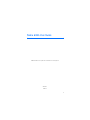 2
2
-
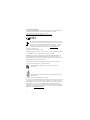 3
3
-
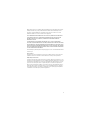 4
4
-
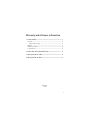 5
5
-
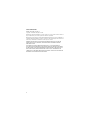 6
6
-
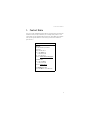 7
7
-
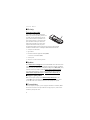 8
8
-
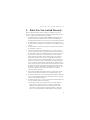 9
9
-
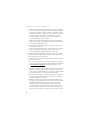 10
10
-
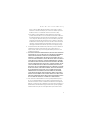 11
11
-
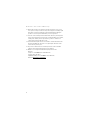 12
12
-
 13
13
-
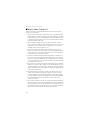 14
14
-
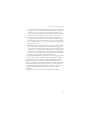 15
15
-
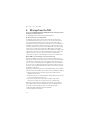 16
16
-
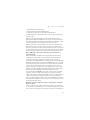 17
17
-
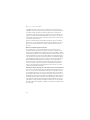 18
18
-
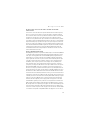 19
19
-
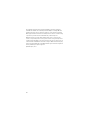 20
20
-
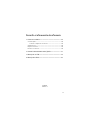 21
21
-
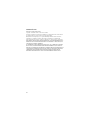 22
22
-
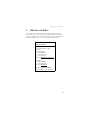 23
23
-
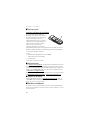 24
24
-
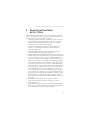 25
25
-
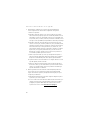 26
26
-
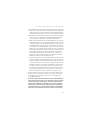 27
27
-
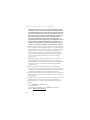 28
28
-
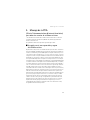 29
29
-
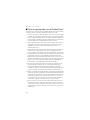 30
30
-
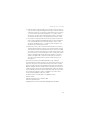 31
31
-
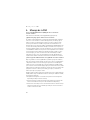 32
32
-
 33
33
-
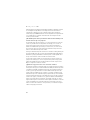 34
34
-
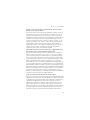 35
35
-
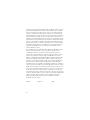 36
36
-
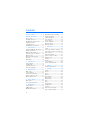 37
37
-
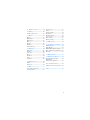 38
38
-
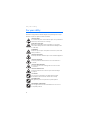 39
39
-
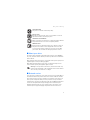 40
40
-
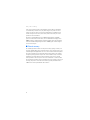 41
41
-
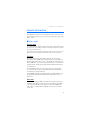 42
42
-
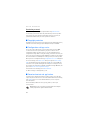 43
43
-
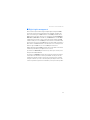 44
44
-
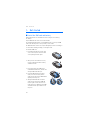 45
45
-
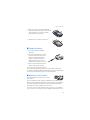 46
46
-
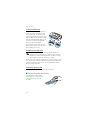 47
47
-
 48
48
-
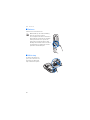 49
49
-
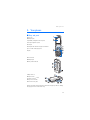 50
50
-
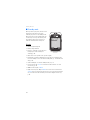 51
51
-
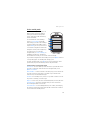 52
52
-
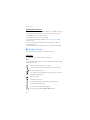 53
53
-
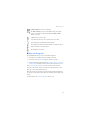 54
54
-
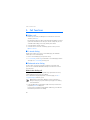 55
55
-
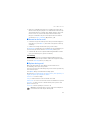 56
56
-
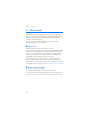 57
57
-
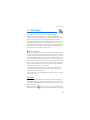 58
58
-
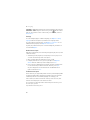 59
59
-
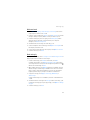 60
60
-
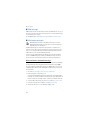 61
61
-
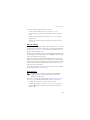 62
62
-
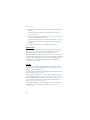 63
63
-
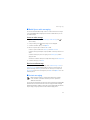 64
64
-
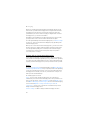 65
65
-
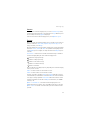 66
66
-
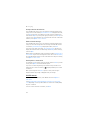 67
67
-
 68
68
-
 69
69
-
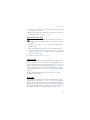 70
70
-
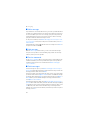 71
71
-
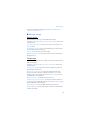 72
72
-
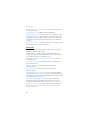 73
73
-
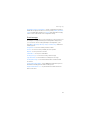 74
74
-
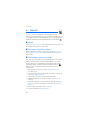 75
75
-
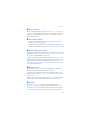 76
76
-
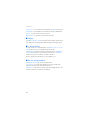 77
77
-
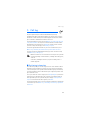 78
78
-
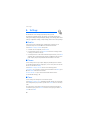 79
79
-
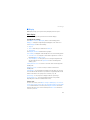 80
80
-
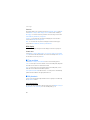 81
81
-
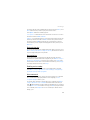 82
82
-
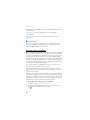 83
83
-
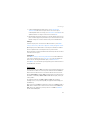 84
84
-
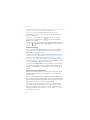 85
85
-
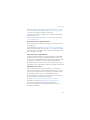 86
86
-
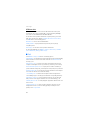 87
87
-
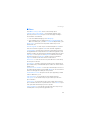 88
88
-
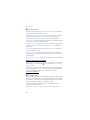 89
89
-
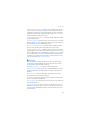 90
90
-
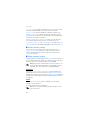 91
91
-
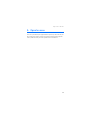 92
92
-
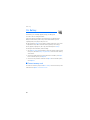 93
93
-
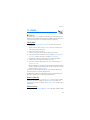 94
94
-
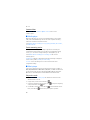 95
95
-
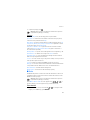 96
96
-
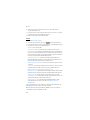 97
97
-
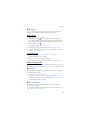 98
98
-
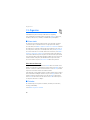 99
99
-
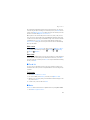 100
100
-
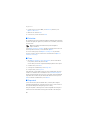 101
101
-
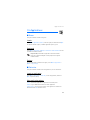 102
102
-
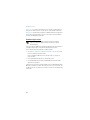 103
103
-
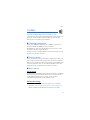 104
104
-
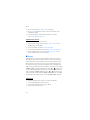 105
105
-
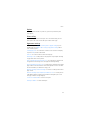 106
106
-
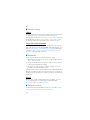 107
107
-
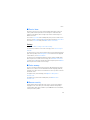 108
108
-
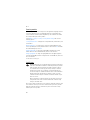 109
109
-
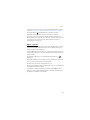 110
110
-
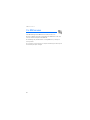 111
111
-
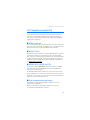 112
112
-
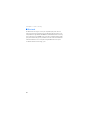 113
113
-
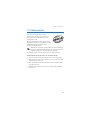 114
114
-
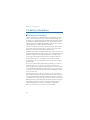 115
115
-
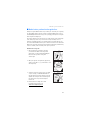 116
116
-
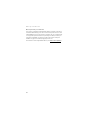 117
117
-
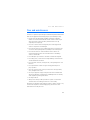 118
118
-
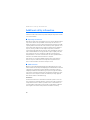 119
119
-
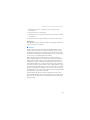 120
120
-
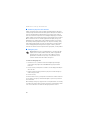 121
121
-
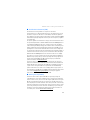 122
122
-
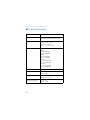 123
123
-
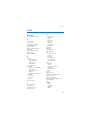 124
124
-
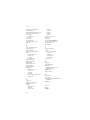 125
125
-
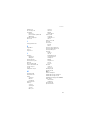 126
126
-
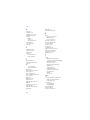 127
127
-
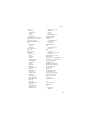 128
128
-
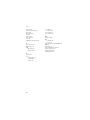 129
129
-
 130
130
-
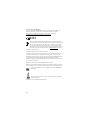 131
131
-
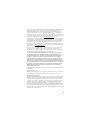 132
132
-
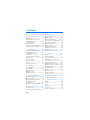 133
133
-
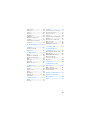 134
134
-
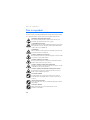 135
135
-
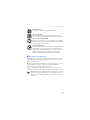 136
136
-
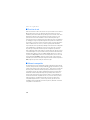 137
137
-
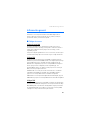 138
138
-
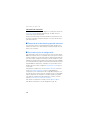 139
139
-
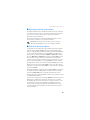 140
140
-
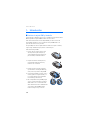 141
141
-
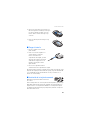 142
142
-
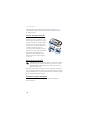 143
143
-
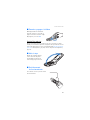 144
144
-
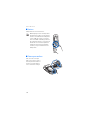 145
145
-
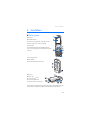 146
146
-
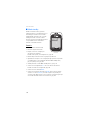 147
147
-
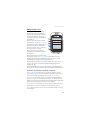 148
148
-
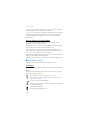 149
149
-
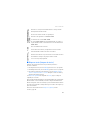 150
150
-
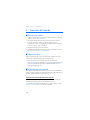 151
151
-
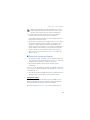 152
152
-
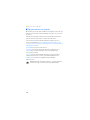 153
153
-
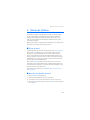 154
154
-
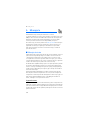 155
155
-
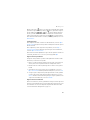 156
156
-
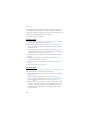 157
157
-
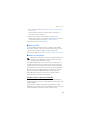 158
158
-
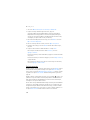 159
159
-
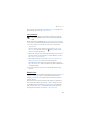 160
160
-
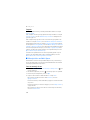 161
161
-
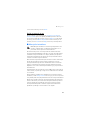 162
162
-
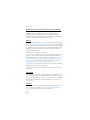 163
163
-
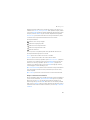 164
164
-
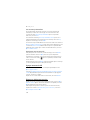 165
165
-
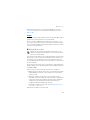 166
166
-
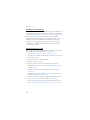 167
167
-
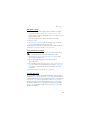 168
168
-
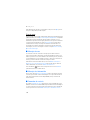 169
169
-
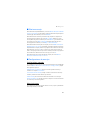 170
170
-
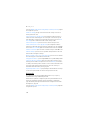 171
171
-
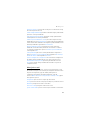 172
172
-
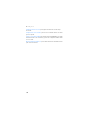 173
173
-
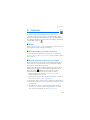 174
174
-
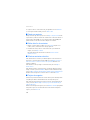 175
175
-
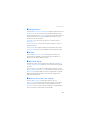 176
176
-
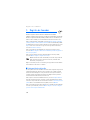 177
177
-
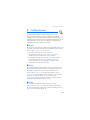 178
178
-
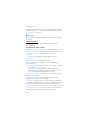 179
179
-
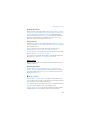 180
180
-
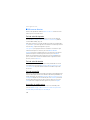 181
181
-
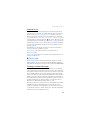 182
182
-
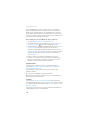 183
183
-
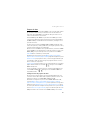 184
184
-
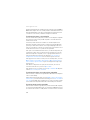 185
185
-
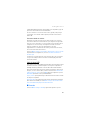 186
186
-
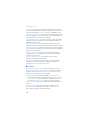 187
187
-
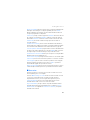 188
188
-
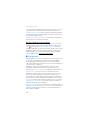 189
189
-
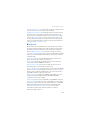 190
190
-
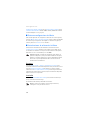 191
191
-
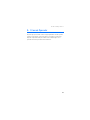 192
192
-
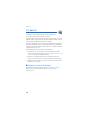 193
193
-
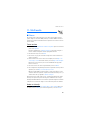 194
194
-
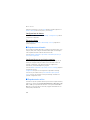 195
195
-
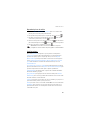 196
196
-
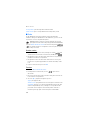 197
197
-
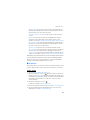 198
198
-
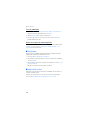 199
199
-
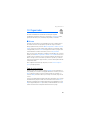 200
200
-
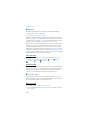 201
201
-
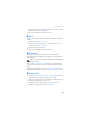 202
202
-
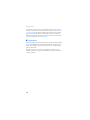 203
203
-
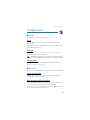 204
204
-
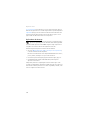 205
205
-
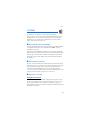 206
206
-
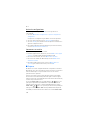 207
207
-
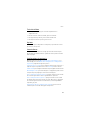 208
208
-
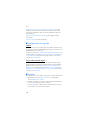 209
209
-
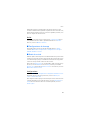 210
210
-
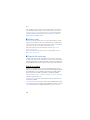 211
211
-
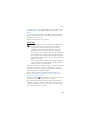 212
212
-
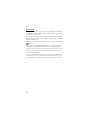 213
213
-
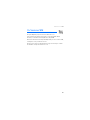 214
214
-
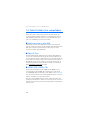 215
215
-
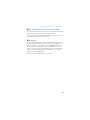 216
216
-
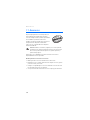 217
217
-
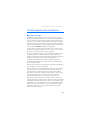 218
218
-
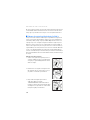 219
219
-
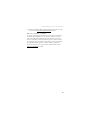 220
220
-
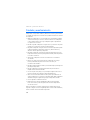 221
221
-
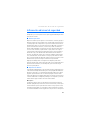 222
222
-
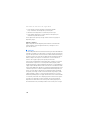 223
223
-
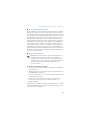 224
224
-
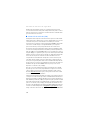 225
225
-
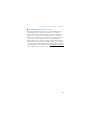 226
226
-
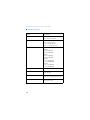 227
227
-
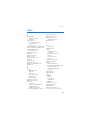 228
228
-
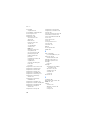 229
229
-
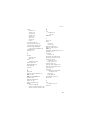 230
230
-
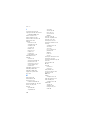 231
231
-
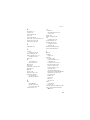 232
232
-
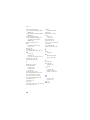 233
233
Microsoft 6085 Guía del usuario
- Categoría
- Teléfonos móviles
- Tipo
- Guía del usuario
en otros idiomas
- English: Microsoft 6085 User guide
Artículos relacionados
-
Microsoft 6086 Manual de usuario
-
Microsoft Luna 8600 Guía del usuario
-
Microsoft 6275i Manual de usuario
-
Microsoft 6235 Guía del usuario
-
Microsoft 6060 - Cell Phone 3.2 MB Manual de usuario
-
Microsoft 2116i Manual de usuario
-
Microsoft 5300 xpress music Manual de usuario
-
Microsoft N75 Manual de usuario
-
Microsoft 6263 - Cell Phone 30 MB Manual de usuario
-
Microsoft 7020 Guía del usuario